cobas® Liat® System
Guide de l’utilisateur
Version de la publication 10.0
Version du logiciel 3.3
2
Informations sur la publication
Version des publications
Version du logiciel
Date de révision
Description des modifications
4.0
2.0
Mars 2015
Mises à jour / révisions du texte
5.0
2.1
Décembre 2015
Première publication au format de la documentation utilisateur
de Roche
6.0
2.1.1
Février 2016
Fonction de verrouillage automatique.
Modifications relatives à la marque.
Modifications relatives à l’adresse et à l’usage prévu.
7.0
3.0
Mai 2016
Images Liat mises à jour.
7.1
3.0
Septembre 2016
Ajout du symbole d’avertissement Consulter les instructions de
fonctionnement.
Ajout de l’étiquette d’avertissement de transmission laser.
Suppression de l’image dans la section Étiquettes présentes sur
l’analyseur.
7.2
3.1
Avril 2017
Journal d’audit.
Extensions pour l’installation de l’imprimante.
Fonctions supplémentaires de procédures de connexion et de
gestion des utilisateurs.
Connexion avec le code-barres d’un badge.
Recommandations pour l’inspection des étiquettes codebarres imprimées.
Extensions pour la relecture des résultats.
Extensions pour l’exportation et la suppression des résultats.
Extensions pour la connectivité DMS.
Impression des couleurs.
Migration des données.
Extensions pour les codes d’erreur. Différentiation entre les
codes de logiciel, de matériel/micrologiciel et de test.
Extensions pour le dépannage.
Ajout d’autres conditions environnementales.
Ajout de déclarations de mise en garde.
Mises à jour des captures d’écran et du texte reflétant les modifications de l’interface utilisateur.
8.0
3.2
Décembre 2017
Instructions de sécurité mises à jour. Ajout d’une référence aux
dispositions locales dans les énoncés relatifs à la mise au rebut.
Ajout du verrouillage partiel de l’analyseur.
Restructuration du verrouillage et du déverrouillage de l’analyseur.
Ajout de normes de code-barres. Mise à jour des paramètres
système.
Mise à jour de la relecture de résultats ainsi que de l’exportation et la suppression de résultats.
Ajout de la lecture de codes d’activation
Mise à jour des ressources réseau.
Ajout d’informations relatives à l’intervalle de connexion.
Alignement des procédures de travail pour la modification de
mots de passe.
Restructuration de l’installation et la mise à jour des tests.
Suppression des informations relatives à la migration des données.
Mise à jour de la liste des messages d’erreur.
Ajout du défilement par page dans le journal d’événements.
Mise à jour des captures d’écran.
y Historique des révisions
Roche Diagnostics
cobas® Liat® System · Version du logiciel 3.3 · Guide de l’utilisateur · Version de la publication 10.0
3
Version des publications
9.0
Version du logiciel
3.3
Date de révision
Octobre 2019
Description des modifications
•
Publication renommée en Guide de l’utilisateur.
•
Ajout d’informations relatives aux autorisations. Ajout d’informations relatives aux logiciels open source et commerciaux.
•
Ajout de TÜV SÜD à la liste d’approbations.
•
Mise à jour de la puissance de sortie maximale du lecteur
de code-barres à émetteur laser.
•
Ajout d’informations relatives à la sécurité des données et
aux décharges électrostatiques.
•
Remplacement des fonctions de l’Advanced Tools Key
(ATK) par les Advanced Tools. Remplacement du guide de
l’Advanced Tools Key par le guide des Advanced Tools.
•
Ajout/mise à jour d’informations :
Symboles et abréviations
Installation de l’analyseur
Capacité de la mémoire
État de l’analyseur
Bouton d’alimentation
Barre de titre
Chiffrement des données
Démarrage de l’analyseur
Connexion
Modification de votre mot de passe
Choix de valeurs prédéfinies
Saisie de texte et de chiffres
Arrêt de l’analyseur
Exécution d’un test
Manipulation des résultats
État du run
État d’envoi des résultats
Installation et mise à jour des tests
Paramètres système
y Historique des révisions
Roche Diagnostics
cobas® Liat® System · Version du logiciel 3.3 · Guide de l’utilisateur · Version de la publication 10.0
4
Version des publications
9.0 (suite)
Version du logiciel
3.3
Date de révision
Octobre 2019
Description des modifications
•
Ajout/mise à jour d’informations (suite) :
Modification de la langue du système
Configuration des paramètres de code-barres
Gestion des utilisateurs
Configuration de l’imprimante
Mise à jour du logiciel
Affichage des informations système
À propos des Advanced Tools
Archivage de données
Échange de données
Rapports sur les problèmes
Nettoyage du périphérique flash USB
Configuration du réseau
Configuration de la plate-forme de services distants de
Roche
Connexion à un système hôte
Vérification du patient
Configuration des emplacements de partage
Contrôle qualité
Nettoyage de l’analyseur
À propos du dépannage
Liste des messages d’erreur
Perte du mot de passe du compte administrateur par défaut ADMIN
Nettoyage de la fenêtre du lecteur de code-barres
Redémarrage d’un analyseur qui ne répond pas
Ressources standard
Spécifications de code-barres
Imprimantes
Dispositifs USB
y Historique des révisions
Roche Diagnostics
cobas® Liat® System · Version du logiciel 3.3 · Guide de l’utilisateur · Version de la publication 10.0
5
Version des publications
10.0
Version du logiciel
3.3
Date de révision
Février 2021
Description des modifications
Modifications de la version du logiciel 3.3, correctif logiciel 1 :
•
La phrase d’introduction non associée a été supprimée de
la section Usage prévu. L’usage prévu en lui-même est resté inchangé.
•
Mise à jour du tableau présentant les symboles sur le produit.
•
Mise à jour des informations concernant la manière d’utiliser l’Assistance Utilisateur.
•
Ajout d’informations concernant le logiciel de l’analyseur.
•
La détection de l’inclinaison est toujours activée.
•
Option de configuration pour l’émission automatique des
résultats.
•
Les résultats émis sont toujours envoyés automatiquement
à l’hôte.
•
Les résultats de test de contrôle d’un lot de tubes d’analyse
sont uniquement visibles sur l’analyseur où le lot de tubes
d’analyse a été ajouté et validé.
•
Des informations supplémentaires relatives au dépannage
et aux messages peuvent être enregistrées.
•
Recommandation liée à l’utilisation d’un périphérique flash
USB verrouillable pour l’archivage.
•
Les informations sur les lots de tubes d’analyse sont incluses dans les rapports sur les problèmes.
•
Les résultats valides et invalides, les valeurs de Ct et les informations concernant les runs abandonnés sont envoyés à
l’hôte.
•
Les partages réseau utilisent le protocole réseau SMBv2.1
ou un protocole ultérieur.
•
Mise à jour de la liste des messages d’erreur.
•
Seules les 100 dernières entrées du journal d’événements
sont affichées. Le journal d’événement complet est contenu
uniquement dans les rapports sur les problèmes.
•
Ajout de la procédure sur la manière de forcer la modification du mot de passe ADMIN.
•
L’échec de l’envoi des résultats à l’hôte est indiqué sur
l’analyseur.
u Nouveautés de la publication version 10.0 (17)
y Historique des révisions
Avis d’édition
Cette publication est destinée aux utilisateurs du
cobas® Liat® Analyzer.
Toutes les précautions ont été prises pour que les
informations contenues dans ce document soient
correctes au moment de sa publication. Cependant, le
fabricant de ce produit pourra être amené à mettre à jour
les informations contenues dans cette publication à la
Roche Diagnostics
cobas® Liat® System · Version du logiciel 3.3 · Guide de l’utilisateur · Version de la publication 10.0
6
suite des activités de surveillance du produit, ce qui
aboutira à l’élaboration d’une nouvelle version de cette
publication.
Où trouver les informations requises
Le Guide de l’utilisateur du cobas® Liat® System
contient toutes les informations relatives au produit, y
compris ce qui suit :
•
Sécurité
•
Installation
•
Opérations de routine
•
Maintenance et étalonnage
•
Informations sur le dépannage
•
Informations sur la configuration
•
Informations générales
Le guide de démarrage rapide du
cobas® Liat® Analyzer est destiné à être utilisé comme
référence lors de la configuration du
cobas® Liat® Analyzer.
Le guide de l’outil de nettoyage du
cobas® Liat® Analyzer fournit des instructions pour
l’utilisation du cobas® Liat® Cleaning Tool avec le
cobas® Liat® Analyzer.
Le guide des Advanced Tools du
cobas® Liat® Analyzer est destiné à être utilisé comme
référence lors de l’exécution de diverses fonctions,
comme l’archivage de données et la synchronisation des
lots de tubes d’analyse entre cobas® Liat® Analyzers.
Le manuel de l’interface hôte HL7 du
cobas® Liat® Analyzer contient toutes les informations
nécessaires relatives à l’interface HL7.
Le manuel de l’interface hôte POCT1-A (DML) du
cobas® Liat® Analyzer contient toutes les informations
nécessaires relatives à l’interface DML.
L’Assistance Utilisateur du cobas® Liat® System
constitue la version aide en ligne du Guide de l’utilisateur
du cobas® Liat® System.
Remarque sur la confidentialité
Lorsque vous utilisez l’Assistance Utilisateur en ligne, les
événements de visualisation (rubriques visualisées et
recherches effectuées) et les adresses IP sont
enregistrées.
Les données collectées sont réservées exclusivement à
un usage interne de Roche et ne sont jamais transmises
à des tiers. Elles sont anonymes et sont supprimées
Roche Diagnostics
cobas® Liat® System · Version du logiciel 3.3 · Guide de l’utilisateur · Version de la publication 10.0
7
automatiquement après un an.
Les événements de visualisation sont analysés dans le
but d’améliorer le contenu de l’Assistance Utilisateur et
la fonction de recherche. Les adresses IP sont utilisées
pour classer les comportements selon les régions.
Consignes générales
Pour éviter des blessures graves ou mortelles, assurezvous de bien connaître le système et les informations de
sécurité avant de l’utiliser.
r Portez une attention particulière à toutes les
consignes de sécurité.
r Suivez toujours les instructions contenues dans cette
publication.
r N’utilisez pas l’instrument d’une manière différente
que celle décrite dans cette publication.
r Stockez toutes les publications dans un endroit sûr et
facilement accessible.
Images
Garantie
Les captures d’écran et les images contenues dans cette
publication, y compris les versions du logiciel qui y
figurent, ont été ajoutées exclusivement à des fins
d’illustration. Les données configurables et variables
présentées dans les captures d’écran, telles que les tests,
les résultats ou les chemins d’accès visibles à l’écran, ne
doivent pas être utilisées dans le cadre des activités du
laboratoire.
Toute modification de l’analyseur effectuée par le client
et toute utilisation de tubes d’analyse ou d’accessoires
non autorisés entraîneront la caducité de la garantie.
Vous ne devez pas ouvrir le cobas® Liat® Analyzer,
changer un composant ou installer un logiciel non
autorisé.
Informations relatives aux autorisations
Le logiciel cobas® Liat® est protégé par le droit des
contrats, le droit d’auteur et des traités internationaux. Le
cobas® Liat® System contient une licence d’utilisation
entre F. Hoffmann-La Roche Ltd. et un détenteur de
licence, et seuls les utilisateurs autorisés peuvent
accéder au logiciel et l’utiliser. L’utilisation et la
distribution non autorisées peuvent entraîner des
sanctions civiles et pénales.
Logiciel open source et commercial
Le cobas® Liat® System peut comprendre des
composants ou des modules de logiciels commerciaux
ou open source. Pour plus d’informations sur la propriété
Roche Diagnostics
cobas® Liat® System · Version du logiciel 3.3 · Guide de l’utilisateur · Version de la publication 10.0
8
intellectuelle et autres avertissements, ainsi que sur les
licences relatives aux logiciels inclus dans le
cobas® Liat® Analyzer, reportez-vous à la distribution du
périphérique flash USB de ce logiciel du
cobas® Liat® Analyzer.
Ce logiciel open source et commercial ainsi que le
cobas® Liat® System constituent ensemble un dispositif
réglementé conformément à la loi applicable. Pour plus
d’informations, reportez-vous à la documentation
utilisateur et à l’étiquetage correspondants.
Veuillez noter que l’autorisation correspondante n’est
plus valable conformément à la législation en vigueur si
des modifications non autorisées sont apportées au
cobas® Liat® System.
Copyright
Marques commerciales
© 2014-2021, Roche Molecular Systems, Inc.
Les marques commerciales suivantes sont reconnues :
COBAS et LIAT sont des marques commerciales de
Roche.
Toutes les autres marques commerciales sont la
propriété de leurs titulaires respectifs.
Brevets
Assistance
Retour d’informations
Voir http://www.roche-diagnostics.us/patents
Pour toute autre question, contactez votre représentant
Roche à l’aide des informations système recueillies
comme indiqué dans le chapitre Dépannage du Guide de
l’utilisateur du cobas® Liat® System.
Nous avons fourni tous les efforts pour que cette
publication remplisse l’usage pour lequel elle a été
conçue. Tout commentaire relatif à un aspect
quelconque de cette publication est le bienvenu et sera
pris en compte lors des prochaines mises à jour. Pour
tout commentaire, contactez votre représentant Roche
local.
Aux États-Unis, appelez le numéro suivant :
1-800-800-5973.
Approbations
Le cobas® Liat® Analyzer répond aux exigences des
normes suivantes :
Roche Diagnostics
cobas® Liat® System · Version du logiciel 3.3 · Guide de l’utilisateur · Version de la publication 10.0
9
Directive 98/79/CE du Parlement européen et du Conseil
du 27 octobre 1998 relative aux dispositifs médicaux de
diagnostic in vitro.
Directive 2011/65/UE du Parlement européen et du
Conseil du 8 juin 2011 relative à la limitation de
l’utilisation de certaines substances dangereuses dans
les équipements électriques et électroniques.
La conformité aux directives applicables est assurée au
moyen de la déclaration de conformité.
Les mentions suivantes démontrent la conformité du
dispositif :
DISPOSITIF MÉDICAL DE DIAGNOSTIC IN VITRO
Conforme aux dispositions des directives UE applicables.
Émis par TÜV Rheinland pour le Canada et les ÉtatsUnis.(a)
Émis par TÜV SÜD pour le Canada et les États-Unis.(a)
« Équipement de laboratoire » est l’identifiant du produit
tel qu’il apparaît sur la plaque signalétique.
(a)
L’analyseur présente l’une de ces mentions.
Adresses de contact
Roche Molecular Systems, Inc.
1080 US Highway 202 South
Branchburg, NJ 08876
États-Unis
Fabriqué en Suisse
Roche Diagnostics
cobas® Liat® System · Version du logiciel 3.3 · Guide de l’utilisateur · Version de la publication 10.0
10
Roche Diagnostics GmbH
Sandhofer Strasse 116
68305 Mannheim
Allemagne
Roche Diagnostics
cobas® Liat® System · Version du logiciel 3.3 · Guide de l’utilisateur · Version de la publication 10.0
Table des matières
Table des matières
Informations sur la publication
2
Adresses de contact
9
Usage prévu
13
Symboles et abréviations
13
Nouveautés de la publication version 10.0
17
Affichage et impression des informations sur
les lots de tubes d’analyse
Définition des paramètres système
Gestion des utilisateurs
Configuration de l’imprimante
Mise à jour du logiciel
Enregistrement du logiciel
Affichage des informations relatives au
logiciel et au matériel
Sécurité
1
Informations générales de sécurité
Instructions de sécurité
27
8
Fonctionnement
2
3
4
5
6
7
Utilisation de l’Assistance Utilisateur
À propos de l’Assistance Utilisateur
Vue d’ensemble des fonctions de
l’Assistance Utilisateur
Accès à l’Assistance Utilisateur en ligne
Accès à l’Assistance Utilisateur hors ligne
Recherche dans l’Assistance Utilisateur
Installation
Installation de l’analyseur
À propos de l’analyseur
À propos des fonctions de l’analyseur
Aperçu des éléments opérationnels de
l’analyseur
À propos des analyses
Aperçu de l’écran tactile
À propos du chiffrement des données
Actions communes de l’utilisateur
Démarrage de l’analyseur
Connexion
Modification de votre mot de passe
Attribution ou modification du code-barres
de votre badge
Choix des éléments à l’écran
Choix des valeurs prédéfinies
Saisie de texte et de chiffres
Lecture de codes-barres
Verrouillage de l’analyseur
Déverrouillage de l’analyseur
Mise hors tension de l’analyseur
39
41
44
45
46
51
9
10
59
62
64
65
67
11
71
72
75
78
80
81
82
84
85
87
89
Exécution d’une analyse
Sécurité
Exécution d’une analyse
Annulation d’une analyse
Manipulation des résultats
93
95
100
102
Configurer
À propos de la configuration de l’analyseur
Installation et mise à jour des analyses
113
114
12
Fonctions Advanced Tools
À propos des Advanced Tools
Archivage de données
Échange de données
Rapports sur les problèmes
Nettoyage d’un périphérique flash USB
Connectivité
Configuration réseau
Configuration de la plate-forme de services
distants de Roche
Connexion à un système hôte
Configuration des emplacements de partage
Maintenance
Contrôle qualité
Maintenance et étalonnage
Dépannage
À propos du dépannage
Liste des messages d’erreur
Affichage et impression du journal
d’événements
Mot de passe perdu pour le compte
administrateur par défaut ADMIN
Nettoyage de la fenêtre du lecteur de codebarres
Résolution d’une erreur de trappe d’accès
aux tubes avant le démarrage d’une analyse
Nouvel envoi manuel des résultats
Redémarrage d’un analyseur qui ne répond
pas
Spécifications
Données techniques
Index
Roche Diagnostics
cobas® Liat® System · Version du logiciel 3.3 · Guide de l’utilisateur · Version de la publication 10.0
131
133
145
154
167
170
172
177
178
188
199
209
213
216
219
233
243
244
253
254
264
265
272
273
274
275
279
11
12
Cette page est intentionnellement laissée blanche.
Roche Diagnostics
cobas® Liat® System · Version du logiciel 3.3 · Guide de l’utilisateur · Version de la publication 10.0
13
Usage prévu
Le cobas® Liat® Analyzer est un instrument automatisé
de test des acides nucléiques qui, lorsqu’il est utilisé
conjointement avec les tubes d’analyse cobas® Liat®
pour effectuer des tests de diagnostic in vitro, est
désigné par l’appellation cobas® Liat® System. Associé à
un tube d’analyse cobas® Liat®, l’instrument effectue la
préparation des réactifs, l’enrichissement des cibles,
l’élimination des inhibiteurs, l’extraction des acides
nucléiques, l’amplification par PCR, la détection en temps
réel et l’interprétation de résultats afin d’automatiser la
détection ou la quantification des cibles d’acides
nucléiques dans un échantillon biologique.
Symboles et abréviations
Noms de produit
Sauf mention contraire expresse selon le contexte, les
noms de produit et descripteurs suivants sont utilisés.
Nom de produit
Descripteur
cobas® Liat® System
système
®
®
analyseur
®
®
tube d’analyse
®
®
outil de nettoyage
®
®
kit de contrôle qualité
cobas Liat Analyzer
cobas Liat Assay Tube
cobas Liat Cleaning Tool
cobas Liat Quality Control Kit
y Noms de produit
Symboles utilisés dans cette publication
Symbole
Explication
o
Élément de liste.
u
Sujets connexes contenant des informations
supplémentaires.
q
Astuce. Informations supplémentaires pour
une meilleure utilisation ou conseils utiles.
r
Démarrage d’une tâche.
I
Informations supplémentaires au sein d’une
tâche.
f
Résultat d’une action au sein d’une tâche.
c
Fréquence d’une tâche.
n
Durée d’une tâche.
y Symboles utilisés dans cette publication
Roche Diagnostics
cobas® Liat® System · Version du logiciel 3.3 · Guide de l’utilisateur · Version de la publication 10.0
14
Symbole
Explication
d
Matériels requis pour une tâche.
j
Prérequis pour une tâche.
u
Rubrique. Utilisé dans des références croisées
vers des rubriques.
p
Tâche. Utilisé dans des références croisées
vers des tâches.
w
Figure. Utilisé dans des titres de figure et références croisées vers des figures.
y
Tableau. Utilisé dans des titres de tableau et
références croisées vers des tableaux.
z
Équation. Utilisé dans des références croisées
vers des équations.
k
Exemple de code. Utilisé dans des titres de
code et références croisées vers des codes.
y Symboles utilisés dans cette publication
Symboles utilisés sur le produit
Symbole
Explication
Numéro de catalogue.
Code article international
Numéro de série.
Quantité contenue dans le paquet.
Fabricant.
Date de fabrication.
Représentant autorisé dans la Communauté
européenne.
Indique l’entité important le dispositif médical
dans l’Union européenne.
Dispositif de diagnostic près du patient.
Dispositif non destiné à l’autodiagnostic.
y Symboles utilisés sur le produit
Roche Diagnostics
cobas® Liat® System · Version du logiciel 3.3 · Guide de l’utilisateur · Version de la publication 10.0
15
Symbole
Explication
Indique que l’équipement est adapté au courant continu uniquement ; pour identifier les
terminaux pertinents.
Limites de température.
Limites d’humidité.
Maintenir en position verticale.
Haut.
Fragile. À manipuler avec précaution.
Conserver au sec.
À mettre à l’abri de la lumière.
Limite d’empilement par poids.
Limite d’empilement par nombre d’éléments.
Recyclable.
Consulter les instructions de fonctionnement.
Attention.
y Symboles utilisés sur le produit
Abréviations
Les abréviations suivantes sont utilisées.
Abréviation
Définition
AD
Amplification et détection
ANSI
American National Standards Institute (Institut
national américain de normalisation)
CFR
Code of Federal Regulations (code des règlements fédéraux)
CISPR
Comité International Spécial des Perturbations
Radioélectriques
y Abréviations
Roche Diagnostics
cobas® Liat® System · Version du logiciel 3.3 · Guide de l’utilisateur · Version de la publication 10.0
16
Abréviation
Définition
Ct
Cycle threshold (Seuil du cycle)
CSA
Canadian Standards Association (Association
canadienne de normalisation)
DHCP
Dynamic Host Configuration Protocol
DML
Device messaging layer (Couche de messagerie du dispositif) comme définie dans la norme
POCT1-A
DMS
Système de gestion de données
DNS
Domain Name System (Système de noms de
domaine)
Date de nais- Date de naissance
sance
CE
Communauté européenne
EN
Norme européenne
FTP
File transfer protocol (protocole de transfert de
fichiers)
SIH
Système d’informations hospitalier
HL7
Health Level Seven
CEI
Commission électrotechnique internationale
IP
Protocole internet
CPI
Contrôle de processus interne
DIV
Diagnostic in vitro
LAN
Local area network (réseau local)
SIL
Système d’informations de laboratoire
MD5
Message Digest 5
n/a
non applicable
N/A
Non disponible
TAN
Test d’acide nucléique
PCR
Polymerase chain reaction (réaction en chaîne
par polymérase)
POCT
Point-of-Care Testing
CQ
Contrôle qualité
RF
Radiofréquence
ET
Écart type
LP
Lot partagé
SMB
Server message block (Protocole SMB)
SNTP
Simple network time protocol (protocole
simple d’heure réseau)
TCP/IP
Protocole TCP/IP
TLS
Protocole TLS
ASC
Alimentation sans coupure
URI
Uniform resource identifier (identificateur uniforme de ressource)
USS
Uniform Symbology Specification (spécification
de symbologie uniforme)
y Abréviations
Roche Diagnostics
cobas® Liat® System · Version du logiciel 3.3 · Guide de l’utilisateur · Version de la publication 10.0
17
Abréviation
Définition
UTC
Temps universel coordonné
DEEE
Déchets d’équipements électriques et électroniques
WLAN
Wireless Local Area Network (réseau sans fil
local)
WPA2
Wi-Fi Protected Access 2 (protocole d’accès
protégé au réseau Wi-Fi 2)
y Abréviations
Nouveautés de la publication version 10.0
Usage prévu
La phrase d’introduction non associée a été supprimée
de la section Usage prévu. L’usage prévu en lui-même
est resté inchangé.
u Usage prévu (13)
Symboles utilisés sur le produit
Le tableau répertoriant les symboles a été mis à jour.
u Symboles utilisés sur le produit (14)
Utilisation de l’Assistance Utilisateur
Les informations concernant la manière d’utiliser
l’Assistance Utilisateur ont été mises à jour.
u À propos de l’Assistance Utilisateur (39)
u Vue d’ensemble des fonctions de l’Assistance Utilisateur (41)
u Accès à l’Assistance Utilisateur en ligne (44)
u Accès à l’Assistance Utilisateur hors ligne (45)
u Recherche dans l’Assistance Utilisateur (46)
Logiciel de l’analyseur
Des informations concernant le logiciel de l’analyseur ont
été ajoutées.
u À propos du logiciel de l’analyseur (61)
Détection de l’inclinaison
L’élément de configuration pour la détection de l’inclinaison a été retiré des paramètres système. Désormais, la
détection de l’inclinaison est toujours activée sur l’analyseur. La règle suivante s’applique :
•
Si l’analyseur est incliné à 10 degrés ou plus, vous ne
pouvez démarrer une analyse ou une validation du lot
de tubes d’analyse.
Roche Diagnostics
cobas® Liat® System · Version du logiciel 3.3 · Guide de l’utilisateur · Version de la publication 10.0
18
•
Si l’analyseur est incliné à 10 degrés ou plus pendant
une analyse, l’utilisateur en est informé. L’analyse est
terminée.
u Paramètres système (133)
Émission automatique des résultats
Il est désormais possible d’activer l’émission automatique
des résultats sur l’analyseur.
Une fois que l’émission automatique des résultats est activée, la règle suivante s’applique :
•
Les résultats sont immédiatement émis à la fin du
run.
•
Vous ne pouvez pas approuver (émettre ou rejeter)
les résultats sur l’analyseur.
(Cela ne s’applique pas aux résultats qui étaient déjà
présents sur l’analyseur avant que l’émission automatique ne soit activée.)
•
Le système est approuvé en tant qu’approbateur des
résultats.
Le nouveau paramètre Param. résultats > Autoémission a été ajouté dans Paramètres > Système
pour configurer l’émission automatique des résultats.
Si l’analyseur est connecté à un hôte, la fonctionnalité
d’émission automatique des résultats remplace la
fonctionnalité d’envoi automatique des résultats, qui a le
même effet.
u Manipulation des résultats (102)
u Paramètres système (133)
u Configuration de l’émission automatique des résultats (143)
u Connexion de l’analyseur à un système hôte (222)
Envoi automatique des résultats
Désormais, les éléments de configuration pour l’envoi
automatique des résultats à un hôte sont toujours activés
(lecture seule).
La fonctionnalité d’envoi automatique des résultats à un
hôte a été remplacée par la fonctionnalité d’émission automatique des résultats, qui a le même effet :
1. Si l’analyseur est connecté à un hôte, tous les résultats émis sont toujours envoyés automatiquement à
l’hôte.
2. Par conséquent, si l’analyseur est configuré pour
l’émission automatique des résultats et qu’il est
connecté à un hôte, les résultats sont automatiquement émis et envoyés à l’hôte à la fin du run.
Roche Diagnostics
cobas® Liat® System · Version du logiciel 3.3 · Guide de l’utilisateur · Version de la publication 10.0
19
3. L’examen des résultats est alors effectué sur l’analyseur.
Cela s’applique aux résultats valides et invalides et cela
inclut les valeurs de Ct.
Si l’analyseur est connecté à l’hôte via le protocole HL7
et que la transmission échoue, l’analyseur tente
automatiquement à deux reprises de renvoyer les
résultats. Si la transmission échoue de nouveau,
l’analyseur affiche un message d’erreur d’envoi du
résultat et vous devez renvoyer les résultats
manuellement.
u À propos de l’état d’envoi des résultats (103)
u Paramètres système (133)
u Éléments de configuration des connexions à l’hôte
(220)
u À propos de l’échange de données avec un DMS
(226)
Informations sur les lots de tubes d’analyse
Vous pouvez afficher et imprimer les résultats de test de
contrôle d’un lot de tubes d’analyse sur l’analyseur où le
lot de tubes d’analyse a été ajouté et validé.
Si le lot de tubes d’analyse a été importé, partagé ou
synchronisé, seules les informations du script d’analyse
s’affichent sur l’analyseur.
u Affichage et impression des informations sur les lots
de tubes d’analyse (131)
Enregistrement d’informations
supplémentaires à des fins de dépannage
Le nouveau paramètre Niveau journalis. a été ajouté
dans Paramètres > Système pour enregistrer des
informations supplémentaires pour le dépannage.
Si votre représentant Roche vous le demande à des fins
de dépannage, définissez l’élément Niveau journalis.
sur la valeur Verbeux pour inclure les informations
supplémentaires pour le dépannage et les messages
dans les fichiers journaux.
Le niveau de journalisation est automatiquement redéfini
sur la valeur Normal par défaut après 48 heures ou si la
date et l’heure sont modifiées sur l’analyseur.
Si l’élément Niveau journalis. est défini sur la valeur
Verbeux, l’icône
est affichée dans la barre de titre de
l’écran tactile et le temps restant s’affiche à l’écran
Niveau de journalisation.
Roche Diagnostics
cobas® Liat® System · Version du logiciel 3.3 · Guide de l’utilisateur · Version de la publication 10.0
20
u Barre de titre (66)
u Paramètres système (133)
u Configuration du niveau de journalisation (141)
Archivage
Pour assurer la confidentialité des données, il est
recommandé d’utiliser un périphérique flash USB
verrouillable pour l’archivage.
u À propos de l’archivage (178)
Contenu des rapports sur les problèmes
Les rapports sur les problèmes contiennent désormais
les informations du lot de tubes d’analyse.
Cela s’applique à tous les lots de tubes d’analyse présents sur l’analyseur, peu importe la manière dont ils
sont reçus :
•
Ajoutés directement
•
Importés
•
Partagés via le dossier de partage de lot
•
Échangés avec un DMS
u À propos du contenu des rapports sur les problèmes
(199)
Connexions à l’hôte
Désormais, l’analyseur envoie les résultats valides et
invalides, les valeurs de Ct et les informations relatives
aux runs abandonnés à l’hôte connecté.
u À propos des connexions à l’hôte (219)
Configuration des emplacements de partage
Les partages réseau utilisent le protocole réseau
SMBv2.1 ou un protocole ultérieur.
u Configuration des emplacements de partage (233)
Messages
La liste des messages a été mise à jour.
u Liste des messages d’erreur (254)
Journal d’événements
Si le journal d’événements est trop volumineux, seules les
100 dernières entrées s’afficheront. Pour obtenir le
journal d’événements complet, créez un rapport sur les
problèmes manuellement.
u Affichage et impression du journal d’événements
(264)
Roche Diagnostics
cobas® Liat® System · Version du logiciel 3.3 · Guide de l’utilisateur · Version de la publication 10.0
21
Mot de passe perdu du compte ADMIN
Une seconde procédure a été ajoutée sur la manière de
modifier le dernier mot de passe du compte ADMIN si
les utilisateurs sont gérés sur un DMS.
u Pour forcer la modification du mot de passe ADMIN
(gestion des utilisateurs sur un DMS) (268)
Renvoi des résultats
Si l’analyseur est connecté à un hôte via le protocole HL7
et que l’envoi d’un résultat échoue 3 fois, un message
d’erreur s’affiche et vous devez renvoyer le résultat
manuellement.
u À propos de l’état d’envoi des résultats (103)
u Nouvel envoi manuel des résultats (274)
Roche Diagnostics
cobas® Liat® System · Version du logiciel 3.3 · Guide de l’utilisateur · Version de la publication 10.0
22
Cette page est intentionnellement laissée blanche.
Roche Diagnostics
cobas® Liat® System · Version du logiciel 3.3 · Guide de l’utilisateur · Version de la publication 10.0
Sécurité
1
Informations générales de sécurité........................................................ 25
Roche Diagnostics
cobas® Liat® System · Version du logiciel 3.3 · Guide de l’utilisateur · Version de la publication 10.0
24
Cette page est intentionnellement laissée blanche.
Roche Diagnostics
cobas® Liat® System · Version du logiciel 3.3 · Guide de l’utilisateur · Version de la publication 10.0
Table des matières
25
Informations générales de sécurité
Dans ce chapitre
27
1 Informations générales de sécurité
Instructions de sécurité .......................................................
1
Roche Diagnostics
cobas® Liat® System · Version du logiciel 3.3 · Guide de l’utilisateur · Version de la publication 10.0
26
Table des matières
1 Informations générales de sécurité
Cette page est intentionnellement laissée blanche.
Roche Diagnostics
cobas® Liat® System · Version du logiciel 3.3 · Guide de l’utilisateur · Version de la publication 10.0
Informations générales de sécurité
27
Instructions de sécurité
Classification de sécurité
Les précautions de sécurité et remarques importantes
destinées à l’utilisateur sont classées selon la norme
ANSI Z535.6-2011. Prenez connaissance de la
signification des mentions et icônes suivantes :
Symbole d’alerte de sécurité
r Le symbole d’alerte de sécurité est utilisé pour vous
alerter des risques potentiels de blessures physiques.
Respectez tous les messages de sécurité précédés
par ce symbole afin d’éviter tout risque d’endommagement du système, de blessure ou de mort.
Ces symboles et mentions d’avertissement correspondent
à des risques spécifiques :
AVERTISSEMENT !
Avertissement...
ATTENTION !
Attention...
r ... indique une situation dangereuse qui, si elle n’est
pas évitée, peut entraîner des blessures mineures ou
modérées.
MISE EN GARDE !
Mise en garde...
r ... indique une situation dangereuse qui, si elle n’est
pas évitée, peut causer des dommages à l’analyseur.
Les informations importantes autres que les informations
relatives à la sécurité sont représentées par le symbole
suivant :
i
Conseil...
... signale des informations supplémentaires
relatives à une utilisation correcte du matériel ou
des recommandations utiles.
Résumé de sécurité
Afin d’éviter toute blessure grave, veuillez lire et
respecter les consignes de sécurité suivantes.
Roche Diagnostics
cobas® Liat® System · Version du logiciel 3.3 · Guide de l’utilisateur · Version de la publication 10.0
1 Informations générales de sécurité
r ... indique une situation dangereuse qui, si elle n’est
pas évitée, peut entraîner la mort ou des blessures
graves.
28
Instructions de sécurité
AVERTISSEMENT !
Connaissances et compétences insuffisantes
En tant qu’utilisateur, assurez-vous de connaître les
directives et normes relatives aux consignes de sécurité
requises et les informations et procédures contenues
dans les présentes instructions.
r Suivez scrupuleusement les procédures concernant
l’utilisation et la maintenance décrites dans ce document.
r Les opérations de maintenance, d’installation et d’entretien non décrites dans ce document doivent être
effectuées par votre représentant service Roche.
AVERTISSEMENT !
Matériel présentant un risque biologique
Étant donné le risque d’infection, Le personnel utilisant
le cobas® Liat® Analyzer pour réaliser des tests sur des
échantillons patient doit savoir que tout objet entrant en
contact avec des échantillons biologiques devient une
source d’infection potentielle.
r Portez des gants jetables.
1 Informations générales de sécurité
r Utilisez une nouvelle pipette de transfert (fournie)
pour chaque échantillon.
r Respectez toutes les réglementations applicables à
votre institution en matière de santé et de sécurité.
Transmission laser
Étiquette
Explication
Risque de contact avec la lumière
laser ou de dommages oculaires
graves. Ne pas regarder dans le
transmetteur laser.
y Étiquettes d’avertissement de transmission laser
Roche Diagnostics
cobas® Liat® System · Version du logiciel 3.3 · Guide de l’utilisateur · Version de la publication 10.0
Informations générales de sécurité
29
AVERTISSEMENT !
Cécité due à l’intensité de la lumière du lecteur de
code-barres
La lumière intense du laser d’un lecteur de code-barres
risque d’endommager gravement vos yeux ou
d’entraîner une exposition à des radiations dangereuses.
r Ne pointez jamais le faisceau laser du lecteur de
code-barres en direction des yeux.
r Ne retirez pas les couvercles des lecteurs de codebarres.
r N’effectuez aucune action de maintenance sur les
lecteurs de code-barres. Si vous rencontrez des problèmes avec les lecteurs de code-barres, contactez
votre représentant Roche.
r Effectuez uniquement les procédures décrites dans
ce document. L’exécution de procédures non autorisées présente un risque d’exposition à des radiations
dangereuses.
BC1
Longueur
d’onde
650 nm
Durée
d’impulsion
720 µs
BC1
Puissance
de sortie
max.
Remarque
2,5 mW Laser de
classe 2
IEC 60825-1
CFR 21
Partie 1040.10
y Lecteur de code-barres du cobas® Liat® Analyzer
Roche Diagnostics
cobas® Liat® System · Version du logiciel 3.3 · Guide de l’utilisateur · Version de la publication 10.0
1 Informations générales de sécurité
Emplacement
du faisceau
du lecteur de
code-barres
30
Instructions de sécurité
Sécurité des données
ATTENTION !
Perte de données, indisponibilité de l’analyseur ou
accès non autorisé à des informations personnelles dus à un logiciel malveillant, à une utilisation frauduleuse ou à un accès non autorisé
Une infection par un logiciel malveillant, une utilisation
frauduleuse de l’analyseur ou un accès non autorisé
peuvent entraîner une perte de données, une
indisponibilité de l’analyseur ou un accès non autorisé à
des informations personnelles.
r N’installez et/ou n’exécutez aucun autre logiciel sur
l’analyseur.
r Assurez-vous que les réseaux auxquels est connecté
l’analyseur sont surveillés et sécurisés contre les violations de sécurité. Les clients sont responsables de
la sécurité de leur réseau local, particulièrement en
ce qui concerne sa protection contre les logiciels
malveillants et les attaques. Cette protection peut
comprendre des mesures, telles qu’un pare-feu, pour
séparer le dispositif des réseaux non contrôlés, ainsi
que des mesures garantissant que le réseau connecté
est exempt de code malveillant.
1 Informations générales de sécurité
r Assurez-vous que les autres ordinateurs et services
du réseau sont correctement sécurisés et protégés
contre les logiciels malveillants et les accès non autorisés.
r Limitez l’accès physique à l’analyseur et à toute l’infrastructure informatique associée (ordinateur, câbles,
équipement réseau, etc.).
r Si les zones de votre réseau utilisées par l’analyseur
pour l’échange de données sont connectées par
WLAN, sécurisez le WLAN au moyen d’un chiffrement
WPA2.
Roche Diagnostics
cobas® Liat® System · Version du logiciel 3.3 · Guide de l’utilisateur · Version de la publication 10.0
Informations générales de sécurité
31
ATTENTION !
Perte de données, indisponibilité de l’analyseur ou
accès non autorisé à des informations personnelles dus à un logiciel malveillant, à une utilisation frauduleuse ou à un accès non autorisé (suite)
Une infection par un logiciel malveillant, une utilisation
frauduleuse de l’analyseur ou un accès non autorisé
peuvent entraîner une perte de données, une
indisponibilité de l’analyseur ou un accès non autorisé à
des informations personnelles.
r Assurez-vous que tout dispositif de stockage externe
(tel qu’un périphérique flash USB) connecté à l’analyseur est exempt de logiciel malveillant.
r Assurez-vous que tout dispositif de stockage externe
(tel qu’un périphérique flash USB) contenant des fichiers d’exportation et des fichiers d’archivage est
protégé contre les accès non autorisés.
r Utilisez un verrou Kensington pour empêcher tout vol
de l’analyseur.
r Configurez un temps de verrouillage automatique
court (conservez par exemple la valeur par défaut de
3 minutes).
•
Utilisez des mots de passe forts.
•
Ne partagez aucun mot de passe.
•
N’écrivez aucun mot de passe.
•
Ne partagez aucun compte utilisateur.
r Si vous connectez l’analyseur à un hôte, activez le
chiffrement TLS afin de sécuriser la connexion.
r Assurez-vous que les fichiers d’exportation et les fichiers d’archivage sont stockés dans un endroit sûr et
sont protégés contre tout accès non autorisé et tout
désastre.
Roche Diagnostics
cobas® Liat® System · Version du logiciel 3.3 · Guide de l’utilisateur · Version de la publication 10.0
1 Informations générales de sécurité
r Prévenez le vol d’identifiants :
32
Instructions de sécurité
Interférences électromagnétiques
ATTENTION !
Dysfonctionnement du système et résultats incorrects dus à des interférences issues de champs
électromagnétiques
Ce système est conçu et testé conformément à la norme
CISPR 11 de classe A. Dans un environnement
domestique, il risque d’entraîner des interférences radio,
auquel cas vous devrez peut-être prendre des mesures
pour réduire les interférences.
r L’environnement électromagnétique doit être évalué
préalablement au fonctionnement du dispositif.
r N’utilisez pas ce système à proximité immédiate de
sources de champs électromagnétiques de forte intensité (par exemple, des sources de radiofréquences
intentionnelles émises par des câbles non blindés),
dans la mesure où elles peuvent interférer avec le
bon fonctionnement de l’instrument.
1 Informations générales de sécurité
Un équipement de classe A est adapté à tous les usages
prévus dans tout type d’établissement, à l’exception de
l’usage domestique et des usages directement connectés
à une alimentation électrique basse tension qui fournit
les immeubles utilisés à des fins domestiques (CISPR 11,
4.2).
L’instrument a été conçu et testé conformément à la
norme IEC 61326-2-6 et respecte les exigences requises
en termes d’émission et d’immunité.
Mise au rebut
Étiquettes de sécurité sur l’analyseur
L’analyseur doit être mis au rebut conformément aux
réglementations locales en vigueur et en collaboration
avec les autorités locales, selon le cas. L’analyseur
présente un risque infectieux. Il doit par conséquent être
décontaminé avant sa mise au rebut.
L’analyseur porte des étiquettes de sécurité pour attirer
votre attention sur les zones de risque potentiel.
Roche Diagnostics
cobas® Liat® System · Version du logiciel 3.3 · Guide de l’utilisateur · Version de la publication 10.0
Informations générales de sécurité
33
w Étiquettes de sécurité sur l’analyseur (vue arrière)
Les étiquettes et leur signification en fonction de leur
emplacement sur l’analyseur sont répertoriées cidessous.
Les étiquettes de sécurité de l’analyseur sont conformes
aux normes suivantes : ANSI Z535, IEC 61010-1, IEC/EN
61010-2-101 ou ISO 15223-1.
i
Pour le remplacement d’étiquettes, contactez
votre représentant Roche.
Avertissement de risque biologique
Cette étiquette indique la présence de risques biologiques potentiels dans la zone située à proximité de
l’étiquette. L’utilisateur est responsable du nettoyage de
la zone en cas de déversement de matériel présentant
un risque biologique. Suivez les bonnes pratiques de laboratoire lorsque vous manipulez des matériels présentant un risque biologique
Avertissement général
Présence de risques potentiels à proximité de cette étiquette risquant d’entraîner la mort ou des blessures
graves.
Transmetteur laser
Risque de contact avec la lumière laser ou de dommages oculaires graves.
Ne pas regarder dans le transmetteur laser.
Roche Diagnostics
cobas® Liat® System · Version du logiciel 3.3 · Guide de l’utilisateur · Version de la publication 10.0
1 Informations générales de sécurité
Aux étiquettes de sécurité placées sur l’analyseur
viennent s’ajouter des notes de sécurité dans les sections
correspondantes de ce document.
34
Instructions de sécurité
1 Informations générales de sécurité
Cette page est intentionnellement laissée blanche.
Roche Diagnostics
cobas® Liat® System · Version du logiciel 3.3 · Guide de l’utilisateur · Version de la publication 10.0
Fonctionnement
2
Utilisation de l’Assistance Utilisateur..................................................... 37
3
Installation........................................................................................................ 49
4
À propos de l’analyseur .............................................................................. 57
5
Actions communes de l’utilisateur.......................................................... 69
6
Exécution d’une analyse ............................................................................. 91
7
Configurer ...................................................................................................... 111
8
Fonctions Advanced Tools....................................................................... 175
9
Connectivité................................................................................................... 211
10 Maintenance ................................................................................................. 241
11 Dépannage .................................................................................................... 251
12 Spécifications................................................................................................ 277
Roche Diagnostics
cobas® Liat® System · Version du logiciel 3.3 · Guide de l’utilisateur · Version de la publication 10.0
36
Instructions de sécurité
Informations générales de sécurité
Cette page est intentionnellement laissée blanche.
Roche Diagnostics
cobas® Liat® System · Version du logiciel 3.3 · Guide de l’utilisateur · Version de la publication 10.0
Table des matières
37
Utilisation de l’Assistance Utilisateur
Dans ce chapitre
2
39
Vue d’ensemble des fonctions de l’Assistance Utilisateur........................................................................................
41
Accès à l’Assistance Utilisateur en ligne ......................
44
Accès à l’Assistance Utilisateur hors ligne ..................
45
Recherche dans l’Assistance Utilisateur.......................
46
2 Utilisation de l’Assistance Utilisateur
À propos de l’Assistance Utilisateur...............................
Roche Diagnostics
cobas® Liat® System · Version du logiciel 3.3 · Guide de l’utilisateur · Version de la publication 10.0
38
Table des matières
2 Utilisation de l’Assistance Utilisateur
Cette page est intentionnellement laissée blanche.
Roche Diagnostics
cobas® Liat® System · Version du logiciel 3.3 · Guide de l’utilisateur · Version de la publication 10.0
Utilisation de l’Assistance Utilisateur
39
À propos de l’Assistance Utilisateur
L’Assistance Utilisateur vous assiste lors de votre travail
quotidien. Elle est disponible en différents formats (par
ex. en ligne, hors ligne...). Les fonctions fournies par
l’interface utilisateur sont similaires sur tous les formats.
La fenêtre de l’Assistance Utilisateur est divisée en un
panneau principal et un panneau de détails.
A
E
B
F
C
A Onglets pour l’accès aux informations sélectives (les D Zone d’informations générales
onglets disponibles dépendent de la configuration)
B Panneau principal
E Boutons pour la navigation et autres fonctions
C Séparateur de panneau
F Panneau de détails
w Vue d’ensemble de la fenêtre de l’Assistance Utilisateur
Onglets du panneau principal
Accueil
Pour afficher la description des onglets disponibles. À
cet endroit, vous pouvez accéder directement à chaque
onglet.
Aide contextuelle
Pour afficher les rubriques relatives au contexte lorsque
vous accédez à l’Assistance Utilisateur directement depuis l’interface utilisateur de votre système.
Rechercher dans l'Assistance Utilisateur
Pour rechercher des informations dans toute l’Assistance
Utilisateur.
Roche Diagnostics
cobas® Liat® System · Version du logiciel 3.3 · Guide de l’utilisateur · Version de la publication 10.0
2 Utilisation de l’Assistance Utilisateur
D
40
À propos de l’Assistance Utilisateur
Table des matières
Pour obtenir une vue d’ensemble de la publication de
l’Assistance Utilisateur.
Récemment consulté
Pour obtenir une liste des rubriques les plus récentes
que vous avez consultées.
Favoris
2 Utilisation de l’Assistance Utilisateur
Pour stocker les rubriques utilisées fréquemment pour
un accès direct à tout moment.
Roche Diagnostics
cobas® Liat® System · Version du logiciel 3.3 · Guide de l’utilisateur · Version de la publication 10.0
Utilisation de l’Assistance Utilisateur
41
Vue d’ensemble des fonctions de l’Assistance Utilisateur
Agrandissement des images
Vous pouvez agrandir une image en sélectionnant le
Lecture des vidéos
L’Assistance Utilisateur contient des vidéos pour vous
assister lors de l’exécution de certaines actions. Vous
pouvez lire une vidéo en sélectionnant le bouton .
Vous pouvez revoir une vidéo en sélectionnant le bouton
.
Roche Diagnostics
cobas® Liat® System · Version du logiciel 3.3 · Guide de l’utilisateur · Version de la publication 10.0
2 Utilisation de l’Assistance Utilisateur
bouton
à côté de celle-ci. L’image est affichée dans
une légende dans laquelle vous pouvez effectuer un
zoom avant à l’aide du curseur de zoom.
42
Vue d’ensemble des fonctions de l’Assistance Utilisateur
Lire les films utilitaires
Un film utilitaire contient plusieurs clips vidéo distincts.
Chaque clip présente une seule étape.
Vous pouvez regarder chaque clip vidéo directement
dans le panneau de détails dans l’ordre consécutif.
Sinon, vous pouvez agrandir l’affichage, puis accéder à
chaque étape individuellement.
Historique de navigation
Vous pouvez utiliser les boutons de navigation
et
pour revenir en arrière ou avancer dans votre historique
de navigation.
Rubriques connexes
À la fin de certaines rubriques figure une liste de liens
vers les autres rubriques contenant les informations
connexes. Vous pouvez revenir à la rubrique initiale à
2 Utilisation de l’Assistance Utilisateur
l’aide du bouton
.
Thèmes liés
Téléchargement d’un PDF
Vous pouvez télécharger la publication sur votre
ordinateur au format PDF à l’aide du bouton
Télécharger le PDF.
Télécharger le PDF
Roche Diagnostics
cobas® Liat® System · Version du logiciel 3.3 · Guide de l’utilisateur · Version de la publication 10.0
Utilisation de l’Assistance Utilisateur
43
Partage de commentaires
Dans l’Assistance Utilisateur en ligne, en bas de chaque
rubrique, vous pouvez partager des commentaires liés à
cette rubrique. Vos commentaires nous permettent
d’améliorer la mise à jour suivante de nos publications.
Cette page vous a-t-elle été utile ?
Oui
Non
Ce n'est pas le thème que je recherchais
Le thème n'était pas clair/compréhensible
Saisir une adresse électronique
Entrer un commentaire (facultatif). Ce champ vous permet de
faire part de vos commentaires et suggestions concernant le
contenu de l'Assistance Utilisateur et pas de signaler des
dysfonctionnements de votre système.
Envoyer
2 Utilisation de l’Assistance Utilisateur
Annuler
Roche Diagnostics
cobas® Liat® System · Version du logiciel 3.3 · Guide de l’utilisateur · Version de la publication 10.0
44
Accès à l’Assistance Utilisateur en ligne
Accès à l’Assistance Utilisateur en ligne
Lors de l’accès à l’Assistance Utilisateur en ligne, le
dernier contenu est toujours disponible.
i
d
Si vous n’avez pas accès à Internet, contactez
votre représentant Roche pour obtenir une
version autonome de l’Assistance Utilisateur.
m PC, tablette ou smartphone (iOS ou Android)
m Connexion à Internet
m Navigateur Web (Safari ou Chrome)
j
m Accès au portail Roche DiaLog fourni par votre
représentant Roche
r Pour utiliser l’Assistance Utilisateur
en ligne
1 Dans le navigateur, saisissez le lien vers le portail
Roche DiaLog (dialog.roche.com).
2 Utilisation de l’Assistance Utilisateur
2 Sélectionnez le bouton Se connecter et saisissez
votre nom d’utilisateur et mot de passe.
3 Dans la liste d’eServices, recherchez la carte
Assistance Utilisateur, puis sélectionnez le bouton
Lancer dans la carte.
Assistance Utilisateur
f Le sélecteur de publication de l’Assistance
Utilisateur s’affiche.
Lancer
4 Utilisez les paramètres de filtre pour rechercher la
publication désirée.
Ajouter des publications
5 Sélectionnez la publication désirée puis sélectionnez
le bouton Ajouter une publication et le bouton
Ajouter à la liste.
Système
Langue
Composant
6 Pour accéder à une Assistance Utilisateur,
sélectionnez la publication désirée puis, dans le
panneau de détails, sélectionnez le bouton Ouvrir la
publication.
Version du logiciel
Annuler
Roche Diagnostics
cobas® Liat® System · Version du logiciel 3.3 · Guide de l’utilisateur · Version de la publication 10.0
Utilisation de l’Assistance Utilisateur
45
Accès à l’Assistance Utilisateur hors ligne
Vous pouvez utiliser la version autonome de l’Assistance
Utilisateur hors ligne sur votre PC. Aucune connexion à
Internet n’est requise.
i
d
Pour obtenir l’installateur de l’Assistance
Utilisateur autonome, contactez votre
représentant Roche.
m PC
m Installateur de l’assistance utilisateur autonome
r Pour accéder à l’Assistance Utilisateur hors ligne
1 Copiez l’installateur de l’assistance utilisateur
autonome sur votre PC.
2 Double-cliquez sur le fichier de l’installateur puis
suivez les instructions de l’assistant d’installation.
2 Utilisation de l’Assistance Utilisateur
3 Une fois installé, démarrez l’Assistance Utilisateur en
double-cliquant sur l’icône de l’Assistance Utilisateur
sur votre bureau.
Roche Diagnostics
cobas® Liat® System · Version du logiciel 3.3 · Guide de l’utilisateur · Version de la publication 10.0
46
Recherche dans l’Assistance Utilisateur
Recherche dans l’Assistance Utilisateur
Utilisez la fonction de recherche dans l’Assistance
Utilisateur pour trouver directement les informations.
Options de recherche
2 options de recherche sont disponibles dans l’Assistance Utilisateur :
•
Recherche de texte : recherche le texte saisi dans le
champ de recherche.
•
Recherche à facettes : limite le nombre de résultats
de recherche à l’aide des filtres.
Vous pouvez combiner les deux options de recherche.
B
A
Rechercher dans l'Assistance Utilisateur
Rechercher dans l'Assistance Utilisateur
Résultats de recherche
Type
Résultats de recherche
Thème
2 Utilisation de l’Assistance Utilisateur
Type
A Fonction de recherche de texte
Thème
B Fonction de recherche à facettes
w Options de recherche
Résultats de recherche
Le tableau Résultats de recherche répertorie les
20 rubriques présentant le niveau de priorité le plus
élevé.
Le terme que vous avez recherché est mis en
surbrillance. Si vous avez recherché un terme
déconseillé, le terme préféré est mis en surbrillance.
Types de rubriques
L’icône située à gauche des résultats de recherche vous
montre le type de rubrique :
Description
Explique les concepts et donne des informations contextuelles supplémentaires.
Procédure
Explique la manière d’effectuer une tâche étape par
étape.
Roche Diagnostics
cobas® Liat® System · Version du logiciel 3.3 · Guide de l’utilisateur · Version de la publication 10.0
Utilisation de l’Assistance Utilisateur
47
Référence
Fournit des informations de référence.
r Pour effectuer une recherche dans
l’Assistance Utilisateur
1 Dans l’Assistance Utilisateur, sélectionnez l’onglet
Rechercher dans l'Assistance Utilisateur
.
2 Pour effectuer une recherche simple, saisissez des
entrées de texte intégral ou partiel puis sélectionnez
le bouton .
Résultats de recherche
Type
Thème
3 Pour effectuer une recherche à facettes, sélectionnez
le bouton .
Rechercher dans l'Assistance Utilisateur
f Les listes déroulantes de filtre s’affichent.
Résultats de recherche
Type
Thème
Roche Diagnostics
cobas® Liat® System · Version du logiciel 3.3 · Guide de l’utilisateur · Version de la publication 10.0
2 Utilisation de l’Assistance Utilisateur
4 Dans les listes déroulantes, sélectionnez un ou
plusieurs filtres de recherche.
48
Recherche dans l’Assistance Utilisateur
2 Utilisation de l’Assistance Utilisateur
Cette page est intentionnellement laissée blanche.
Roche Diagnostics
cobas® Liat® System · Version du logiciel 3.3 · Guide de l’utilisateur · Version de la publication 10.0
Table des matières
49
Installation
Dans ce chapitre
51
3 Installation
Installation de l’analyseur ...................................................
3
Roche Diagnostics
cobas® Liat® System · Version du logiciel 3.3 · Guide de l’utilisateur · Version de la publication 10.0
50
Table des matières
3 Installation
Cette page est intentionnellement laissée blanche.
Roche Diagnostics
cobas® Liat® System · Version du logiciel 3.3 · Guide de l’utilisateur · Version de la publication 10.0
Installation
51
Installation de l’analyseur
Placez l’analyseur sur une surface plane adaptée et
connectez-le à l’alimentation électrique. Connectez-le à
une imprimante et à un réseau, le cas échéant.
Lorsque l’analyseur démarre, une série de tests
diagnostiques d’initialisation sont effectués
automatiquement.
ATTENTION !
Résultats incorrects ou dysfonctionnements dus à
une installation incorrecte
L’exécution d’actions d’installation autres que celles
mentionnées dans cette publication peut entraîner des
dysfonctionnements et des résultats incorrects.
r N’exécutez aucune action d’installation autre que
celles décrites dans cette publication.
ATTENTION !
Blessure en cas de trébuchement sur les câbles
Les câbles situés entre l’analyseur et les prises secteur
présentent un risque de trébuchement.
r Placez l’analyseur aussi près que possible de la prise
secteur, en vous assurant de laisser suffisamment
d’espace pour permettre une bonne ventilation (au
moins 10 cm).
r Veillez à ne pas trébucher si vous devez passer derrière l’analyseur.
ATTENTION !
Coupure de courant
r L’utilisation d’une alimentation sans coupure (ASC)
est recommandée.
r L’ASC doit faire l’objet d’une maintenance périodique.
Roche Diagnostics
cobas® Liat® System · Version du logiciel 3.3 · Guide de l’utilisateur · Version de la publication 10.0
3 Installation
Une panne de courant ou une chute de tension
passagère risque d’endommager le système ou
d’entraîner une perte de données.
52
Installation de l’analyseur
MISE EN GARDE !
Dysfonctionnement dû à l’utilisation d’une alimentation électrique inappropriée
L’utilisation d’une alimentation électrique inappropriée
présente un risque de dysfonctionnement.
r Utilisez exclusivement l’alimentation électrique fournie.
Assurez-vous que l’emballage contient les éléments suivants :
m cobas® Liat® Analyzer
m Alimentation
m Câble d’alimentation
m Stylet pour écran tactile
m Kit de cartes d’identification utilisateur
m cobas® Liat® Cleaning Tool Kit
m Guide de démarrage rapide du cobas® Liat® Analyzer
m Guide de l’outil de nettoyage du
cobas® Liat® Analyzer
m Guide des Advanced Tools du cobas® Liat® Analyzer
d
i
Si l’emballage est endommagé ou si un élément
est manquant ou endommagé, contactez
immédiatement votre représentant Roche.
i
Conservez l’emballage de transport et le
conditionnement au cas où l’analyseur devrait
être renvoyé à Roche pour un entretien.
m cobas® Liat® Analyzer
m Alimentation
m Câble d’alimentation
m Câble Ethernet avec connecteurs RJ-45, si vous avez
l’intention de connecter l’analyseur à un réseau de
données
3 Installation
m Câble USB, si vous avez l’intention de connecter
l’analyseur à une imprimante USB
m Verrou Kensington, si vous avez l’intention de
sécuriser l’analyseur
j
m Si l’analyseur a refroidi pendant le transport ou le
stockage, laissez-le à température ambiante avant
son déballage et sa mise en marche pour éviter la
formation éventuelle de condensation à l’intérieur de
l’analyseur.
Roche Diagnostics
cobas® Liat® System · Version du logiciel 3.3 · Guide de l’utilisateur · Version de la publication 10.0
Installation
53
r Pour installer l’analyseur
1 Placez l’analyseur en intérieur sur une surface plane,
solide, exempte de vibrations et de reflets, à l’écart de
la lumière directe du soleil.
I Prévoyez un espace d’au moins 10 cm à l’arrière
de l’analyseur pour permettre à l’air de circuler.
Assurez-vous que les orifices d’aération situés à
l’arrière et au-dessous de l’analyseur ne sont pas
obstrués.
Prévoyez un espace d’au moins 6 cm à l’avant de
l’analyseur pour faciliter la lecture des codesbarres.
Positionnez l’analyseur près d’une prise secteur
avec mise à la terre pour éviter le risque de
trébucher sur le câble d’alimentation.
2 Vous pouvez également sécuriser l’analyseur à l’aide
d’un verrou Kensington.
3 Branchez l’alimentation électrique sur l’analyseur.
I La tension doit être de 100 à 240 V c.a., 50 à
60 Hz.
4 Branchez le bloc d’alimentation électrique avec le
câble d’alimentation fourni sur une prise secteur avec
mise à la terre.
3 Installation
5 Appuyez puis relâchez le bouton d’alimentation pour
mettre l’analyseur sous tension.
Roche Diagnostics
cobas® Liat® System · Version du logiciel 3.3 · Guide de l’utilisateur · Version de la publication 10.0
54
Installation de l’analyseur
6 Vous pouvez également connecter l’analyseur au
réseau de données local. Utilisez un câble de
données Ethernet standard et branchez le port
Ethernet de l’analyseur à une barre de raccord au
mur ou à un interrupteur mural.
I Par défaut, l’analyseur essaie de se connecter à
un serveur DHCP de votre réseau pour configurer
automatiquement ses paramètres réseau.
7 Sélectionnez le bouton Connexion.
8 Saisissez manuellement "ADMIN" comme ID
utilisateur. Sélectionnez le bouton Entrée.
I Vous devez utiliser le compte administrateur par
défaut ADMIN pour la première connexion à
l’analyseur.
9 Dans la boîte de dialogue qui s’affiche, sélectionnez
le bouton Confirmer.
3 Installation
I Si vous utilisez un compte utilisateur par défaut
pour la première fois, vous devez changer le mot
de passe lors de la connexion.
10 Saisissez le nouveau mot de passe du compte
administrateur par défaut ADMIN, puis sélectionnez
le bouton Appliquer. Pour confirmer le nouveau mot
de passe, saisissez-le une nouvelle fois et
sélectionnez le bouton Appliquer.
I Notez le nouveau mot de passe. L’analyseur
utilise le mot de passe du compte administrateur
par défaut pour chiffrer toutes les données
sensibles contenues sur l’analyseur lors de la
première connexion.
f L’analyseur initialise le chiffrement des données.
Ce processus peut prendre un certain temps.
Roche Diagnostics
cobas® Liat® System · Version du logiciel 3.3 · Guide de l’utilisateur · Version de la publication 10.0
Installation
55
11 Sélectionnez Paramètres > Système > Date et
heure. Assurez-vous que le fuseau horaire, la date et
l’heure sont correctement définis. Le cas échéant,
définissez le fuseau horaire, la date et l’heure corrects
comme indiqué dans la section Paramètres système
(133).
12 Si vous avez connecté l’analyseur à un réseau à
l’étape 6 mais que les paramètres réseau n’ont pas
été configurés automatiquement, configurez-les
manuellement comme indiqué dans la section
Configuration réseau (213).
13 Vous pouvez également connecter et configurer une
imprimante, comme indiqué dans la section
Configuration de l’imprimante (154).
14 MISE EN GARDE ! Risque de perte de données en cas
de perte du mot de passe ADMIN.
Il est recommandé de créer un autre compte
administrateur immédiatement comme indiqué dans
la section Création d’utilisateurs (147).
I Si le nouveau mot de passe du compte
administrateur par défaut ADMIN est perdu et
que vous n’avez aucune solution alternative pour
modifier le mot de passe, vous devrez réinitialiser
l’analyseur avant de pouvoir réutiliser le compte.
La réinitialisation de l’analyseur supprime tous les
comptes utilisateur, mots de passe, ID échantillon,
ID patient, ID de demande, ID de visite et résultats
de l’analyseur.
15 Afin de faciliter les diagnostics, il est recommandé
d’inclure le contenu facultatif dans les rapports sur
les problèmes comme indiqué dans la section
Configuration du contenu des rapports sur les
problèmes (203).
u Sujets connexes
• Connexion (72)
• Modification de votre mot de passe (75)
• Paramètres système (133)
• Configuration réseau (213)
Roche Diagnostics
cobas® Liat® System · Version du logiciel 3.3 · Guide de l’utilisateur · Version de la publication 10.0
3 Installation
• À propos du chiffrement des données (67)
56
Installation de l’analyseur
3 Installation
Cette page est intentionnellement laissée blanche.
Roche Diagnostics
cobas® Liat® System · Version du logiciel 3.3 · Guide de l’utilisateur · Version de la publication 10.0
Table des matières
57
À propos de l’analyseur
Dans ce chapitre
4
59
Aperçu des éléments opérationnels de l’analyseur ..
62
À propos des analyses .........................................................
64
Aperçu de l’écran tactile .....................................................
65
Éléments de l’écran tactile ......................................
65
À propos du chiffrement des données ..........................
67
4 À propos de l’analyseur
À propos des fonctions de l’analyseur...........................
Roche Diagnostics
cobas® Liat® System · Version du logiciel 3.3 · Guide de l’utilisateur · Version de la publication 10.0
58
Table des matières
4 À propos de l’analyseur
Cette page est intentionnellement laissée blanche.
Roche Diagnostics
cobas® Liat® System · Version du logiciel 3.3 · Guide de l’utilisateur · Version de la publication 10.0
À propos de l’analyseur
59
À propos des fonctions de l’analyseur
L’analyseur et les tubes d’analyse jetables associés sont
destinés au diagnostic in vitro. L’analyseur identifie et/ou
mesure la présence de matériel génétique dans un
échantillon biologique. L’analyseur automatise
rapidement tous les processus de test des acides
nucléiques (TAN), y compris la préparation des réactifs,
l’enrichissement de cible, l’élimination des inhibiteurs,
l’extraction des acides nucléiques, l’amplification, la
détection en temps réel et l’interprétation de résultats.
Le tube d’analyse utilise un tube flexible dans lequel sont
traités les échantillons. Tous les réactifs sont
préalablement intégrés dans les segments du tube
séparés par une membrane. À l’intérieur de l’analyseur,
plusieurs actionneurs compriment le tube d’analyse afin
de libérer les réactifs de manière sélective, de transférer
l’échantillon d’un segment à l’autre et de contrôler les
conditions de la réaction. Un module de détection
contrôle la réaction en temps réel, tandis qu’un
ordinateur intégré analyse les données recueillies et
génère un résultat interprété.
Lors d’une analyse normale, un échantillon est d’abord
mélangé à un contrôle interne, puis à des réactifs de
lyse. Après la lyse, des particules magnétiques de verre
sont incubées avec l’échantillon pour l’enrichissement
des acides nucléiques, puis recueillies et nettoyées afin
d’éliminer les inhibiteurs éventuels. L’acide nucléique est
ensuite élué à partir des particules magnétiques de verre
et transféré successivement dans les différents segments
du tube à plusieurs températures, afin de procéder à
l’amplification rapide par PCR et à la détection en temps
réel.
Automatisation de l’insertion et des tests
Le cobas® Liat® System automatise tous les processus
de test, de la préparation des échantillons à
l’amplification et à la détection en temps réel. En
réduisant le test des acides nucléiques, qui est
particulièrement complexe, à trois étapes simples, la
technologie cobas® Liat® permet à du personnel non
spécialisé de réaliser des tests élaborés.
Lorsque l’échantillon est ajouté au segment de
l’échantillon du tube d’analyse, le tube est bouché et
reste fermé pendant l’ensemble du processus de test.
Aucun matériel supplémentaire ne doit être ajouté dans
le tube ni retiré du tube. Cette approche évite la
contamination croisée, réduit les risques biologiques, et
contribue à préserver l’intégrité des échantillons.
Roche Diagnostics
cobas® Liat® System · Version du logiciel 3.3 · Guide de l’utilisateur · Version de la publication 10.0
4 À propos de l’analyseur
Aperçu
60
À propos des fonctions de l’analyseur
Rapidité
Grâce aux flux liquides et aux mélanges réactionnels
rapides, cette technologie inédite renforce la vitesse de
réaction tout en assurant une cadence élevée. Par
exemple, le test cobas® Influenza A/B Nucleic Acid Test
destiné à être utilisé avec le cobas® Liat® System à partir
d’un prélèvement rhinopharyngé prend environ 20
minutes, de la collecte de l’échantillon à la génération de
résultats.
i
Les tubes d’analyse ne peuvent être utilisés
qu’une seule fois.
MISE EN GARDE !
Dommages causés à l’analyseur en raison de tubes
d’analyse non autorisés
L’utilisation de tubes ou d’accessoires non autorisés ou
non approuvés risque d’endommager l’analyseur. Les
dommages causés par des tubes ou des accessoires
non autorisés annulent la garantie de l’analyseur.
r Utilisez uniquement les tubes d’analyse répertoriés
dans le tableau des ressources standard contenu
dans cette publication.
4 À propos de l’analyseur
Autocontrôles
Lorsque l’analyseur démarre, une série de tests
diagnostiques d’initialisation sont effectués
automatiquement. L’analyseur contrôle ensuite son
fonctionnement en cours d’analyse et procède
régulièrement à un étalonnage automatisé. En cas
d’erreur, un message s’affiche à l’écran et l’événement
est consigné.
i
Exécution d’une analyse
Si un problème lié au matériel survient pendant
l’installation, l’analyseur sera partiellement
verrouillé :
Vous pouvez toujours exécuter les actions liées
au logiciel sur l’analyseur, notamment vous
connecter et générer un rapport sur les
problèmes. Cependant, vous ne pouvez exécuter
aucune action liée au matériel (par exemple,
exécuter une analyse ou ajouter un lot de tubes
d’analyse).
Le processus de test est constitué de quelques étapes
élémentaires :
•
Préparation d’un échantillon patient.
•
Transfert de l’échantillon dans un tube d’analyse.
•
Lecture de l’étiquette code-barres du tube d’analyse.
•
Insertion du tube d’analyse dans l’analyseur.
Roche Diagnostics
cobas® Liat® System · Version du logiciel 3.3 · Guide de l’utilisateur · Version de la publication 10.0
À propos de l’analyseur
•
L’analyseur exécute automatiquement toutes les
étapes d’analyse requises et rapporte les résultats de
test.
•
Mise au rebut du tube d’analyse.
•
Examen du résultat.
i
À propos du logiciel de l’analyseur
À propos de la capacité de la mémoire
À propos du journal d’audit
61
Avant d’utiliser l’analyseur pour la première fois,
assurez-vous qu’il est correctement configuré et
que les analyses requises sont installées et
activées.
Le logiciel cobas® Liat® offre une gestion des
procédures de travail pour le dispositif médical de
diagnostic in vitro cobas® Liat® Analyzer.
L’analyseur peut stocker au minimum 5000 résultats, y
compris toutes les données de run associées.
Le système consigne chaque action de l’utilisateur à
l’origine d’un changement système en créant une entrée
dans le journal d’audit ainsi qu’en indiquant les
informations utilisateur et la date/l’heure (en UTC).
Vous pouvez archiver le journal d’audit.
u Archivage des journaux d’audit (184)
À propos des états de l’analyseur
L’analyseur peut présenter les états suivants :
•
Prêt :
– Aucune opération n’est actuellement en cours sur
l’analyseur.
•
Occupé :
– Une opération est actuellement en cours sur
l’analyseur.
u Sujets connexes
• À propos de la configuration de l’analyseur (113)
• Installation ou mise à jour d’un test depuis le périphérique flash USB (114)
• Installation ou mise à jour d’une analyse depuis la
plate-forme de services distants de Roche (117)
• Installation d’une analyse depuis une source locale
(119)
• Ajout d’un lot de tubes d’analyse (123)
Roche Diagnostics
cobas® Liat® System · Version du logiciel 3.3 · Guide de l’utilisateur · Version de la publication 10.0
4 À propos de l’analyseur
– Un utilisateur est connecté.
62
Aperçu des éléments opérationnels de l’analyseur
Aperçu des éléments opérationnels de
l’analyseur
D
E
A
F
B
4 À propos de l’analyseur
C
G
A Boutons de fonction
D Trappe d’accès aux tubes
B Boutons de navigation
E Écran tactile
C Lecteur de code-barres
F Voyant d’alimentation
G Bouton d’alimentation
w Composants de l’analyseur
Boutons de fonction
Les boutons de fonction sont situés sous l’écran tactile et
sont alignés avec les boutons de l’écran tactile.
Une pression sur ces boutons permet d’exécuter les
mêmes fonctions que les boutons alignés sur l’écran
tactile.
Boutons de navigation
Utilisez les 4 boutons (gauche, droite, haut et bas) pour
mettre en surbrillance un élément à sélectionner,
naviguer à travers les écrans, positionner le curseur et
basculer entre les sélections.
Roche Diagnostics
cobas® Liat® System · Version du logiciel 3.3 · Guide de l’utilisateur · Version de la publication 10.0
À propos de l’analyseur
Lecteur de code-barres
Trappe d’accès aux tubes
Le lecteur de code-barres émet un faisceau vers le bas, à
l’avant de l’analyseur. La sélection du bouton Scanner
sur l’écran active le lecteur pendant environ 5 secondes
pour lire les codes-barres.
S’ouvre et se ferme automatiquement pendant une
analyse, de telle sorte que vous puissiez insérer et retirer
le tube d’analyse.
i
Écran tactile
Bouton d’alimentation
63
Veuillez ne jamais ouvrir ou fermer la trappe
d’accès aux tubes manuellement, sauf instruction
contraire apparaissant à l’écran.
Appuyez sur les éléments sur l’écran à l’aide de votre
doigt (même si vous portez des gants jetables) ou du
stylet inclus avec l’analyseur.
Allumez et éteignez l’analyseur.
Pour mettre l’analyseur hors tension, suivez toujours la
procédure de mise hors tension. N’éteignez l’analyseur
avec le bouton d’alimentation que lorsqu’il est
complètement hors tension.
4 À propos de l’analyseur
u Mise hors tension de l’analyseur (89)
Roche Diagnostics
cobas® Liat® System · Version du logiciel 3.3 · Guide de l’utilisateur · Version de la publication 10.0
64
À propos des analyses
À propos des analyses
L’analyseur exécute une analyse déterminée par le codebarres scanné sur le tube d’analyse.
L’analyseur requiert un programme appelé script
d’analyse pour réaliser une analyse déterminée.
Vous pouvez ajouter des tests à l’analyseur en installant
de nouveaux scripts d’analyse. Vous devez disposer d’un
rôle utilisateur superviseur ou administrateur pour
installer un script d’analyse.
Les analyses actuellement installées sont répertoriées
dans l’écran Menu test.
u Sujets connexes
• Installation d’une analyse depuis une source locale
(119)
• Ajout d’un lot de tubes d’analyse (123)
4 À propos de l’analyseur
• Exécution d’une analyse (95)
Roche Diagnostics
cobas® Liat® System · Version du logiciel 3.3 · Guide de l’utilisateur · Version de la publication 10.0
À propos de l’analyseur
65
Aperçu de l’écran tactile
Utilisez l’écran tactile à l’aide de votre doigt (même si
vous portez des gants jetables) ou du stylet inclus avec
l’analyseur.
MISE EN GARDE !
Dommages causés à l’écran tactile causés par
l’utilisation d’objets tranchants
L’utilisation d’objets tranchants sur l’écran tactile risque
d’endommager l’écran et d’entraîner des
dysfonctionnements.
r N’utilisez pas d’objets tranchants pour manipuler
l’écran tactile.
Éléments de l’écran tactile
L’écran tactile est divisé en plusieurs zones d’information
et de fonctionnement.
A
B
C
D
E
A Barre de titre
D Boutons de fonction
B Barre de sous-titre
E Boutons de navigation
C Boutons de l’écran tactile
F Barre de défilement
w Aperçu de l’écran tactile
Roche Diagnostics
cobas® Liat® System · Version du logiciel 3.3 · Guide de l’utilisateur · Version de la publication 10.0
4 À propos de l’analyseur
F
66
Aperçu de l’écran tactile
i
Barre de titre
Pour sélectionner un élément, appuyez
directement dessus ou utilisez le bouton de
fonction correspondant.
Affiche
•
Icône du rôle utilisateur :
Administrateur
Superviseur
Utilisateur
•
Nom actuel de l’écran ou du test.
•
ID utilisateur
Les ID utilisateur affichés dans les captures d’écran
de cette publication ne sont fournis qu’à des fins
d’illustration.
Si une connexion DML ou HL7 est configurée, vous
pouvez également contrôler l’état de connexion sur
l’écran tactile.
Si le dossier de partage de lot est activé, son état de
connexion est également indiqué dans la barre de titre
de l’écran tactile.
Si le niveau de journalisation est défini sur la valeur
Verbeux, cela est également indiqué dans la barre de
titre de l’écran tactile.
4 À propos de l’analyseur
u Paramètres système (133)
u Surveillance de la connexion à l’hôte (225)
u État de connexion du dossier de partage de lot (236)
Boutons de l’écran tactile
Boutons de fonction
Boutons de navigation
Les boutons de l’écran tactile varient en fonction du
contenu actuel de l’écran.
Effectuent les mêmes fonctions que les boutons de
l’écran tactile correspondant.
Utilisez ces boutons pour mettre en surbrillance un
élément à sélectionner, naviguer à travers les menus,
positionner le curseur et basculer entre les sélections.
Roche Diagnostics
cobas® Liat® System · Version du logiciel 3.3 · Guide de l’utilisateur · Version de la publication 10.0
À propos de l’analyseur
67
À propos du chiffrement des données
Toutes les données sensibles de l’analyseur sont
chiffrées.
Le chiffrement des données est initialisé lors de la
première connexion à l’analyseur, pendant son
installation, et peut prendre un certain temps. Le
chiffrement utilise le nouveau mot de passe du compte
administrateur par défaut ADMIN, que vous devez saisir
lors de la première connexion.
Les données suivantes sont chiffrées :
•
Comptes et mot de passe utilisateur
•
ID échantillon, ID patient, ID de demande et ID de visite
•
Analyses
•
Lots de tubes d’analyse
•
Paramètres système
•
Résultats
•
Fichiers journaux
•
Journaux d’audit
En raison du chiffrement des données, un utilisateur qui
doit modifier le mot de passe lors de la connexion ne
peut pas être le premier utilisateur à se connecter après
avoir démarré ou redémarré l’analyseur. Dans un premier
temps, un utilisateur sans demande de modification du
mot de passe doit se connecter et se déconnecter de
nouveau.
Cela s’applique également aux comptes par défaut
SUPERVISEUR, UTILISATEUR1 et UTILISATEUR2 qui
doivent modifier leur mot de passe lors de la première
connexion.
Roche Diagnostics
cobas® Liat® System · Version du logiciel 3.3 · Guide de l’utilisateur · Version de la publication 10.0
4 À propos de l’analyseur
Les données non sensibles ne sont pas chiffrées, par
exemple :
68
À propos du chiffrement des données
MISE EN GARDE !
Risque de perte de données
Si le mot de passe du compte administrateur par défaut
ADMIN est perdu et que vous n’avez aucune solution
alternative pour modifier le mot de passe, vous devrez
réinitialiser l’analyseur avant de pouvoir réutiliser le
compte. La réinitialisation supprime tous les comptes
utilisateur, mots de passe, ID échantillon, ID patient, ID
de demande, ID de visite et résultats de l’analyseur.
r Vous devez modifier le mot de passe du compte administrateur par défaut ADMIN lors de l’installation
de l’analyseur. Notez le nouveau mot de passe et
conservez-le de manière sûre en vue d’une utilisation
ultérieure.
r Vous pouvez éviter d’avoir à réinitialiser l’analyseur en
disposant d’un autre compte utilisateur présentant le
rôle utilisateur Administrateur sur l’analyseur. Ainsi, il
est recommandé de créer un autre compte administrateur immédiatement après l’installation de l’analyseur.
r Avant de réinitialiser l’analyseur, vérifiez toujours que
vous disposez d’un moyen de modifier le mot de
passe du compte administrateur par défaut ADMIN.
r Si une réinitialisation de l’analyseur est requise, sauvegardez l’analyseur avant de le réinitialiser (à l’aide
d’un compte utilisateur disposant du rôle utilisateur
Superviseur). Restaurez de nouveau la sauvegarde de
l’analyseur après l’avoir réinitialisé.
u Sujets connexes
• Installation de l’analyseur (51)
4 À propos de l’analyseur
• Création d’utilisateurs (147)
• Mot de passe perdu pour le compte administrateur
par défaut ADMIN (265)
Roche Diagnostics
cobas® Liat® System · Version du logiciel 3.3 · Guide de l’utilisateur · Version de la publication 10.0
Table des matières
69
Actions communes de l’utilisateur
Dans ce chapitre
5
71
Connexion.................................................................................
72
Modification de votre mot de passe ...............................
75
Attribution ou modification du code-barres de
votre badge ..............................................................................
78
Choix des éléments à l’écran.............................................
80
Choix des valeurs prédéfinies ...........................................
81
Saisie de texte et de chiffres..............................................
82
Lecture de codes-barres.....................................................
84
Verrouillage de l’analyseur .................................................
85
Déverrouillage de l’analyseur ............................................
87
Mise hors tension de l’analyseur .....................................
89
5 Actions communes de l’utilisateur
Démarrage de l’analyseur...................................................
Roche Diagnostics
cobas® Liat® System · Version du logiciel 3.3 · Guide de l’utilisateur · Version de la publication 10.0
70
Table des matières
5 Actions communes de l’utilisateur
Cette page est intentionnellement laissée blanche.
Roche Diagnostics
cobas® Liat® System · Version du logiciel 3.3 · Guide de l’utilisateur · Version de la publication 10.0
Actions communes de l’utilisateur
71
Démarrage de l’analyseur
La mise sous tension de l’analyseur démarre un
processus d’initialisation qui assure le bon
fonctionnement de l’analyseur.
MISE EN GARDE !
Dommages causés à l’analyseur en raison d’une
manipulation inappropriée
L’insertion d’un tube d’analyse dans l’analyseur avant la
fin de l’initialisation peut provoquer un endommagement
du tube ou de l’analyseur et empêcher le tube d’analyse
de fournir un résultat.
r N’insérez pas de tubes d’analyse ou tout autre objet
dans la chambre de tubes lorsqu’il est en cours de
démarrage.
n
Jusqu’à plusieurs minutes
r Pour démarrer l’analyseur
I Si la température à l’intérieur de l’analyseur est
trop basse, l’analyseur se réchauffe jusqu’à ce
que la température interne atteigne la
température souhaitée. Ce processus peut
prendre un certain temps.
f Le voyant d’alimentation s’allume
f L’écran tactile s’allume
f La trappe d’accès aux tubes s’ouvre et se ferme.
f Les actionneurs situés à l’intérieur de l’analyseur
se déplacent
f Des autocontrôles sont effectués
2 Attendez que l’écran Connexion s’affiche.
I La durée des étapes affichées pendant
l’initialisation peut varier et ne reflète pas le
pourcentage de préparation de l’analyseur.
L’initialisation peut prendre plusieurs minutes.
Roche Diagnostics
cobas® Liat® System · Version du logiciel 3.3 · Guide de l’utilisateur · Version de la publication 10.0
5 Actions communes de l’utilisateur
1 Appuyez sur le bouton d’alimentation.
72
Connexion
Connexion
Lorsque vous vous connectez, l’analyseur vous demande
votre mot de passe et ID utilisateur, le code-barres de
votre badge et votre mot de passe, ou le code-barres de
votre badge uniquement.
Un code-barres d’ID utilisateur est un code-barres
associé à votre ID utilisateur (par exemple, les codesbarres des cartes fournies avec le kit de cartes
d’identification utilisateur). Un code-barres de badge
désigne tout code-barres conforme aux normes du
système.
Le type d’authentification demandé lors de la connexion
dépend du mode d’authentification paramétré sur
l’analyseur.
i
Il est toujours possible de se connecter avec l’ID
utilisateur et le mot de passe, quel que soit le
mode d’authentification paramétré sur
l’analyseur.
5 Actions communes de l’utilisateur
u Pour en savoir plus sur la saisie d’informations, reportez-vous à la section Saisie de texte et de chiffres
(82).
u Lecture de codes-barres (84)
u À propos des modes d’authentification (137)
Première connexion après avoir démarré
l’analyseur
Chaque fois que vous démarrez ou redémarrez l’analyseur, les limitations suivantes s’appliquent lors de la première connexion :
•
Vous devez vous connecter avec votre ID utilisateur et
votre mot de passe, quel que soit le mode d’authentification paramétré sur l’analyseur.
•
Vous devez saisir votre ID utilisateur manuellement. Il
n’est pas possible de scanner un code-barres d’ID
utilisateur.
•
Vous ne pouvez vous connecter que si vous ne devez
pas modifier votre mot de passe lors de la connexion.
Un utilisateur qui doit modifier le mot de passe lors
de la connexion ne peut pas être le premier utilisateur
à se connecter après avoir démarré ou redémarré
l’analyseur. Dans un premier temps, un utilisateur
sans demande de modification du mot de passe doit
se connecter et se déconnecter de nouveau.
Roche Diagnostics
cobas® Liat® System · Version du logiciel 3.3 · Guide de l’utilisateur · Version de la publication 10.0
Actions communes de l’utilisateur
73
r Pour se connecter avec l’ID utilisateur
1 Dans l’écran Connexion, sélectionnez le bouton
Connexion.
2 Pour saisir votre ID utilisateur, effectuez l’une des
opérations suivantes :
• Saisissez votre ID utilisateur manuellement et
sélectionnez le bouton Entrée.
• Placez le code-barres de votre ID utilisateur
parallèlement à l’analyseur, directement sous le
lecteur de code-barres. Sélectionnez le bouton
Scanner.
3 Saisissez votre mot de passe et sélectionnez le
bouton Entrée.
f Votre rôle utilisateur et votre ID utilisateur sont
indiqués dans la barre de titre.
r Pour se connecter avec le codebarres d’un badge
1 Dans l’écran Connexion, sélectionnez le bouton
Connexion.
I Le premier utilisateur à se connecter après avoir
démarré l’analyseur doit se connecter à l’aide de
son ID utilisateur et de son mot de passe, quel
que soit le mode d’authentification paramétré sur
l’analyseur.
Si le mode d’authentification à partir du codebarres d’un badge est défini sur l’analyseur, le
lecteur de code-barres est activé
automatiquement.
Roche Diagnostics
cobas® Liat® System · Version du logiciel 3.3 · Guide de l’utilisateur · Version de la publication 10.0
5 Actions communes de l’utilisateur
I Le premier utilisateur à se connecter après avoir
démarré l’analyseur doit saisir son ID utilisateur
manuellement. Il n’est pas possible de scanner un
code-barres d’ID utilisateur.
74
Connexion
2 Scannez le code-barres de votre badge.
I Si vous souhaitez vous connecter à l’aide de votre
ID utilisateur, patientez jusqu’à l’écoulement du
temps prévu pour le scan de votre code-barres de
badge. Dans la boîte de dialogue qui s’affiche,
sélectionnez le bouton Manuel.
3 Saisissez votre mot de passe, s’il vous est demandé,
et sélectionnez le bouton Entrée.
f Votre ID utilisateur et votre rôle utilisateur sont
indiqués dans la barre de titre.
u Sujets connexes
• Lecture de codes-barres (84)
5 Actions communes de l’utilisateur
• À propos des modes d’authentification (137)
Roche Diagnostics
cobas® Liat® System · Version du logiciel 3.3 · Guide de l’utilisateur · Version de la publication 10.0
Actions communes de l’utilisateur
75
Modification de votre mot de passe
Tous les utilisateurs peuvent modifier eux-mêmes leur
mot de passe.
Si aucune donnée utilisateur n’est échangée avec un
DMS connecté, vous pouvez modifier votre mot de passe
à tout moment.
i
Si des données utilisateur sont échangées avec
un DMS connecté, les utilisateurs ne peuvent
modifier leur mot de passe que sur demande du
DMS.
u À propos de l’échange de données avec un
DMS (226)
Lorsque l’analyseur vous y invite, vous devez modifier
votre mot de passe lors de la connexion. Par défaut, les
nouveaux utilisateurs doivent modifier leur mot de passe
de passe dès la première connexion.
Si vous utilisez un compte utilisateur par défaut
pour la première fois, vous devez changer le mot
de passe lors de la connexion.
u Pour modifier votre mot de passe lors de la
connexion (77)
Si vous devez changer votre mot de passe lors de la
connexion, vous ne pouvez pas être le premier utilisateur
à vous connecter après avoir démarré ou redémarré
l’analyseur. Dans un premier temps, un utilisateur sans
demande de modification du mot de passe doit se
connecter et se déconnecter de nouveau.
u À propos des ID utilisateur et mots de passe (146)
u Réinitialisation de l’analyseur (268)
Modification du mode passe d’un autre
utilisateur
Si aucune donnée utilisateur n’est échangée avec un
DMS connecté, les utilisateurs disposant d’un rôle utilisateur Superviseur ou Administrateur peuvent effectuer
les actions suivantes :
•
Modifier le mot de passe d’un autre utilisateur jusqu’à
leur propre rôle utilisateur.
•
Demander la modification d’un mot de passe lors de
la prochaine connexion d’un autre utilisateur jusqu’à
leur propre rôle utilisateur.
u Modification des informations utilisateur (150)
Roche Diagnostics
cobas® Liat® System · Version du logiciel 3.3 · Guide de l’utilisateur · Version de la publication 10.0
5 Actions communes de l’utilisateur
i
76
Modification de votre mot de passe
r Pour modifier votre mot de passe à
tout moment
1 Sélectionnez Paramètres > Gestion des
utilisateurs.
I Avec le rôle utilisateur Utilisateur, seul votre
compte utilisateur est affiché.
2 Sélectionnez le bouton Sélect..
3 Sélectionnez l’élément Mot de passe et sélectionnez
le bouton Modifier.
5 Actions communes de l’utilisateur
I Le rôle utilisateur Utilisateur ne vous donne accès
qu’aux éléments Mot de passe et CB de badge.
4 Saisissez votre mot de passe actuel et sélectionnez le
bouton Entrée.
I Votre compte utilisateur est affiché dans le champ
de mot de passe.
5 Saisissez votre nouveau mot de passe et sélectionnez
le bouton Appliquer.
I Pour les mots de passe, vous pouvez utiliser des
caractères alphanumériques, des symboles et/ou
des espaces.
La longueur des mots de passe est limitée de 4
à 20 caractères.
Roche Diagnostics
cobas® Liat® System · Version du logiciel 3.3 · Guide de l’utilisateur · Version de la publication 10.0
Actions communes de l’utilisateur
77
6 Pour confirmer votre nouveau mot de passe,
saisissez-le une nouvelle fois et sélectionnez le
bouton Appliquer.
f Votre mot de passe est alors modifié.
7 Dans l’écran Informations utilisateur, sélectionnez
le bouton Enreg..
r Pour modifier votre mot de passe lors
de la connexion
1 Lorsque vous êtes invité à modifier votre mot de
passe, sélectionnez le bouton Confirmer.
I Pour les mots de passe, vous pouvez utiliser des
caractères alphanumériques, des symboles et/ou
des espaces.
La longueur des mots de passe est limitée de 4
à 20 caractères.
Votre compte utilisateur est affiché dans le champ
de mot de passe.
3 Pour confirmer votre nouveau mot de passe,
saisissez-le une nouvelle fois et sélectionnez le
bouton Entrée.
f Votre mot de passe est alors modifié.
Roche Diagnostics
cobas® Liat® System · Version du logiciel 3.3 · Guide de l’utilisateur · Version de la publication 10.0
5 Actions communes de l’utilisateur
2 Saisissez votre nouveau mot de passe et sélectionnez
le bouton Entrée.
78
Attribution ou modification du code-barres de votre badge
Attribution ou modification du code-barres
de votre badge
Tous les utilisateurs peuvent attribuer et modifier euxmêmes le code-barres de leur badge.
Si aucune donnée utilisateur n’est échangée avec un
DMS connecté, vous pouvez attribuer ou modifier le
code-barres de votre badge à tout moment.
i
Si des données utilisateur sont échangées avec
un DMS connecté, les utilisateurs ne peuvent pas
attribuer ou modifier le code-barres de leur
badge directement sur l’analyseur.
u À propos de l’échange de données avec un
DMS (226)
Modification du code-barres du badge d’un
autre utilisateur
Si aucune donnée utilisateur n’est échangée avec un
DMS connecté, les utilisateurs disposant d’un rôle
utilisateur Superviseur ou Administrateur peuvent
attribuer ou modifier les codes-barres du badge d’autres
utilisateurs jusqu’à leur propre rôle utilisateur.
5 Actions communes de l’utilisateur
u Modification des informations utilisateur (150)
r Pour attribuer ou modifier le codebarres de votre badge
1 Sélectionnez Paramètres > Gestion des
utilisateurs.
I Avec le rôle utilisateur Utilisateur, seul votre
compte utilisateur est affiché.
2 Sélectionnez le bouton Sélect..
Roche Diagnostics
cobas® Liat® System · Version du logiciel 3.3 · Guide de l’utilisateur · Version de la publication 10.0
Actions communes de l’utilisateur
79
3 Sélectionnez l’élément CB de badge et sélectionnez
le bouton Modifier.
I Le rôle utilisateur Utilisateur ne vous donne accès
qu’aux éléments Mot de passe et CB de badge.
4 Pour attribuer le code-barres d’un badge, scannez le
code-barres deux fois.
u Sujets connexes
• Lecture de codes-barres (84)
Roche Diagnostics
cobas® Liat® System · Version du logiciel 3.3 · Guide de l’utilisateur · Version de la publication 10.0
5 Actions communes de l’utilisateur
5 Pour modifier le code-barres de votre badge,
effectuez l’une des opérations suivantes :
• Pour supprimer le code-barres d’un badge
attribué, sélectionnez le bouton Retirer.
• Pour remplacer le code-barres de votre badge,
sélectionnez le bouton Remplacer. Scannez le
code-barres de votre badge deux fois.
80
Choix des éléments à l’écran
Choix des éléments à l’écran
r Pour sélectionner un élément à l’aide
des boutons
1 Utilisez les boutons de navigation
sélectionner l’élément souhaité.
et
pour
I Alternativement, vous pouvez appuyer sur
l’élément à l’écran.
2 Sélectionnez le bouton Sélect..
5 Actions communes de l’utilisateur
f Des informations détaillées s’affichent dans
l’élément sélectionné ou dans un nouvel écran ou
une action est confirmée.
Roche Diagnostics
cobas® Liat® System · Version du logiciel 3.3 · Guide de l’utilisateur · Version de la publication 10.0
Actions communes de l’utilisateur
81
Choix des valeurs prédéfinies
Certains éléments peuvent se voir attribuer l’une des
différentes valeurs prédéfinies.
Les valeurs prédéfinies qui peuvent être sélectionnées
sont encadrées de flèches vertes.
r Pour sélectionner une valeur prédéfinie
1 Utilisez les boutons de navigation
et
pour
sélectionner l’élément que vous souhaitez modifier.
2 Le cas échéant, sélectionnez le bouton Modifier.
I Les valeurs prédéfinies qui peuvent être
sélectionnées sont encadrées de flèches vertes,
par exemple
.
4 Sélectionnez le bouton Appliquer ou Enreg., selon le
bouton disponible.
Roche Diagnostics
cobas® Liat® System · Version du logiciel 3.3 · Guide de l’utilisateur · Version de la publication 10.0
5 Actions communes de l’utilisateur
3 Utilisez les boutons de navigation gauche
et
droite
pour sélectionner la valeur souhaitée.
82
Saisie de texte et de chiffres
Saisie de texte et de chiffres
Lorsque vous devez saisir du texte ou des nombres, le
clavier alphanumérique ou numérique s’affiche.
Touche
Fonction
ABC
Saisissez des lettres majuscules.
abc
Saisissez des lettres minuscules.
123
Basculez en mode de saisie de chiffres/symboles.
abc
ABC
Basculez en mode de saisie de lettres.
Supprimez le caractère situé à gauche du curseur.
y Touches sélectionnées sur le clavier alphanumérique
Pour confirmer les informations saisies, sélectionnez le
bouton Entrée.
5 Actions communes de l’utilisateur
Touche
Fonction
CLR
Supprimez le caractère situé à gauche du curseur.
Caps
Basculez en mode de saisie de lettres.
Symb
Basculez en mode de saisie de symboles.
Enter
Confirmez les informations saisies et fermez le clavier numérique.
y Touches sélectionnées sur le clavier numérique
Pour confirmer les informations saisies, sélectionnez le
bouton Entrée ou Suivant.
r Pour saisir du texte
1 Utilisez les boutons de navigation
sélectionner l’élément.
et
pour
2 Sélectionnez le bouton approprié, généralement
Sélect..
Roche Diagnostics
cobas® Liat® System · Version du logiciel 3.3 · Guide de l’utilisateur · Version de la publication 10.0
Actions communes de l’utilisateur
83
3 Utilisez les boutons de navigation
et
pour
sélectionner l’élément spécifique que vous souhaitez
définir. Sélectionnez le bouton approprié,
généralement Modifier.
f Le clavier alphanumérique ou le clavier numérique
s’affiche.
4 Saisissez les informations et confirmez en
sélectionnant le bouton Entrée.
f L’écran s’affiche de nouveau à l’endroit où vous
avez sélectionné le dernier élément.
5 Actions communes de l’utilisateur
f Si les informations saisies ne sont pas valides, un
message vous informe à ce sujet.
Roche Diagnostics
cobas® Liat® System · Version du logiciel 3.3 · Guide de l’utilisateur · Version de la publication 10.0
84
Lecture de codes-barres
Lecture de codes-barres
Utilisez le lecteur de code-barres pour lire les étiquettes
code-barres, par exemple, des codes-barres de tubes
d’analyse, d’échantillons, de notices d’utilisation, de
contrôles, d’ID utilisateur et de badges.
i
Afin de préserver la confidentialité et la vie privée
des patients, aucune donnée personnelle (ex.
nom ou numéro de sécurité sociale) ne doit
apparaître dans l’ID d’échantillon.
r Pour scanner un code-barres de tube
d’analyse
5 Actions communes de l’utilisateur
1 Sélectionnez le bouton Scanner.
2 MISE EN GARDE ! Le mauvais placement du codebarres risque d’entraîner des erreurs de lecture ou
des dysfonctionnements.
Placez le code-barres parallèlement à l’analyseur
directement sous le lecteur de code-barres et
assurez-vous que la lumière du lecteur s’étend audelà des deux extrémités du code-barres.
3 Si pour une raison quelconque, le code-barres ne
peut pas être lu, essayez encore.
4 Si le code-barres ne peut toujours pas être lu,
sélectionnez le bouton Entrée et saisissez le texte du
code-barres manuellement.
u Sujets connexes
• Spécifications de code-barres (281)
• Configuration des paramètres de code-barres (138)
Roche Diagnostics
cobas® Liat® System · Version du logiciel 3.3 · Guide de l’utilisateur · Version de la publication 10.0
Actions communes de l’utilisateur
85
Verrouillage de l’analyseur
Le verrouillage de l’analyseur permet de s’assurer qu’il
est sécurisé lorsqu’il est inactif ou laissé sans
surveillance.
L’analyseur se verrouille automatiquement. Vous pouvez
également le verrouiller manuellement. Dans l’un et
l’autre cas, l’écran de verrouillage s’affiche.
À propos du verrouillage manuel de
l’analyseur
Verrouillez l’analyseur pour le sécuriser lorsque vous le
laisser sans surveillance.
Vous pouvez verrouiller l’analyseur manuellement à tout
moment, sauf dans les cas suivants :
•
Lorsqu’une boîte de dialogue s’affiche
•
Lorsqu’un processus est en cours d’exécution (par
exemple, une analyse)
Verrouillage automatique et analyses
La fonction de verrouillage automatique permet de
verrouiller l’analyseur automatiquement après une
période prédéterminée d’inactivité appelée temps de
verrouillage automatique. Vous pouvez définir le temps
de verrouillage automatique dans Paramètres >
Système > Durée verr. auto. Une valeur comprise
entre 1 et 1440 minutes doit lui être attribuée. La valeur
par défaut est de 3 minutes.
MISE EN GARDE !
Accès non autorisé
Un analyseur déverrouillé est accessible par des
personnes non autorisées.
r Définissez un temps de verrouillage automatique suffisamment court afin d’empêcher tout accès non autorisé à l’analyseur.
r Il est recommandé de conserver la valeur par défaut
de 3 minutes pour le temps de verrouillage automatique.
Roche Diagnostics
cobas® Liat® System · Version du logiciel 3.3 · Guide de l’utilisateur · Version de la publication 10.0
5 Actions communes de l’utilisateur
u Pour verrouiller l’analyseur manuellement (86)
86
Verrouillage de l’analyseur
Pendant une analyse, la fonction de verrouillage
automatique est suspendue jusqu’à ce que la préparation
des échantillons, l’amplification et la détection soient
terminées. Il n’est pas possible de verrouiller l’analyseur
manuellement tant que l’analyse n’est pas terminée.
Un message s’affiche lorsque le tube d’analyse peut être
retiré de l’analyseur. La fonction de verrouillage
automatique redémarre à ce stade.
Si le tube d’analyse reste dans l’analyseur pour une
période supérieure au temps de verrouillage
automatique, l’analyseur se verrouille et l’écran de
verrouillage s’affiche.
Pour vous connecter et utiliser l’analyseur lorsqu’un tube
est inséré, vous devez d’abord retirer le tube d’analyse.
5 Actions communes de l’utilisateur
Un message clignotant rouge apparaissant dans la partie
supérieure de l’écran indique que l’exécution de l’analyse
est en cours. L’analyse se termine peu de temps après le
retrait du tube d’analyse. Vous pouvez alors vous
connecter.
Si vous tentez de vous connecter avant la fin de l’analyse,
le système indique qu’il est occupé.
Confirmez le message et connectez-vous.
u Déverrouillage de l’analyseur (87)
r Pour verrouiller l’analyseur manuellement
1 Dans le coin supérieur gauche de l’écran,
sélectionnez l’icône du rôle utilisateur.
f L’écran de verrouillage s’affiche.
u Sujets connexes
• Connexion (72)
• Déverrouillage de l’analyseur (87)
• Exécution d’une analyse (95)
• Paramètres système (133)
Roche Diagnostics
cobas® Liat® System · Version du logiciel 3.3 · Guide de l’utilisateur · Version de la publication 10.0
Actions communes de l’utilisateur
87
Déverrouillage de l’analyseur
L’écran de verrouillage s’affiche lorsque l’analyseur est
verrouillé.
Déverrouillage de l’analyseur
Lorsque votre compte est verrouillé, vous devez le
déverrouiller afin de continuer à travailler. Vous êtes
alors redirigé vers l’écran que vous utilisiez au moment
du verrouillage de l’analyseur.
u Pour déverrouiller l’analyseur en saisissant votre mot
de passe (87)
u Pour déverrouiller l’analyseur en scannant le codebarres de votre badge (88)
Connexion pour utiliser l’analyseur
Lorsque le compte d’un autre utilisateur est verrouillé,
vous devez vous connecter pour utiliser l’analyseur. Si
l’utilisateur précédent a omis d’enregistrer des données,
ces données seront perdues lorsque vous vous
connecterez.
u Pour déverrouiller l’analyseur en vous connectant
avec le profil d’un autre utilisateur (88)
m L’écran de verrouillage s’affiche.
r Pour déverrouiller l’analyseur en saisissant votre mot de passe
1 Dans l’écran de verrouillage, sélectionnez le bouton
Déverr..
2 Saisissez votre mot de passe et sélectionnez le
bouton Entrée.
f Vous êtes alors redirigé vers l’écran que vous
utilisiez au moment du verrouillage de l’analyseur.
Roche Diagnostics
cobas® Liat® System · Version du logiciel 3.3 · Guide de l’utilisateur · Version de la publication 10.0
5 Actions communes de l’utilisateur
j
88
Déverrouillage de l’analyseur
r Pour déverrouiller l’analyseur en
scannant le code-barres de votre
badge
1 Dans l’écran de verrouillage, sélectionnez le bouton
Déverr..
I Si le mode d’authentification Code-bar. et mot
de p. ou Code-barres est défini sur l’analyseur,
le lecteur de code-barres est activé
automatiquement.
2 Scannez le code-barres de votre badge.
5 Actions communes de l’utilisateur
f Vous êtes alors redirigé vers l’écran que vous
utilisiez au moment du verrouillage de l’analyseur.
r Pour déverrouiller l’analyseur en
vous connectant avec le profil d’un
autre utilisateur
1 Dans l’écran de verrouillage, sélectionnez le bouton
Connexion.
f Un message d’avertissement s’affiche.
2 Pour poursuivre et vous connecter, sélectionnez le
bouton Oui.
I En sélectionnant le bouton Non, vous êtes
redirigé vers l’écran de verrouillage.
3 Suivez la procédure normale de connexion Connexion
(72).
u Sujets connexes
• Verrouillage de l’analyseur (85)
Roche Diagnostics
cobas® Liat® System · Version du logiciel 3.3 · Guide de l’utilisateur · Version de la publication 10.0
Actions communes de l’utilisateur
89
Mise hors tension de l’analyseur
Pour mettre l’analyseur hors tension, arrêtez le logiciel
ainsi que l’alimentation électrique.
Ne coupez pas l’alimentation à l’aide du bouton
d’alimentation et ne débranchez pas le câble
d’alimentation avant que l’analyseur ne soit
complètement hors tension.
ATTENTION !
Perte de tension
r Ne mettez pas l’analyseur hors tension lorsqu’une
analyse est en cours.
r En cas de panne de courant survenant pendant une
analyse, n’essayez pas de retirer le tube d’analyse.
r Une fois l’alimentation rétablie, mettez l’analyseur
sous tension et ne retirez le tube d’analyse qu’à l’affichage du message Retirez le tube d'analyse lentement et avec soin..
m Absence d’activité sur l’analyseur.
r Pour mettre l’analyseur hors tension
1 Dans l’écran Connexion, sélectionnez le bouton
Arrêt. Pour confirmer la mise hors tension,
sélectionnez le bouton Oui.
2 Attendez qu’une image s’affiche pour couper
l’alimentation ou que l’écran apparaisse vide.
I En raison de la mise hors tension, l’analyseur ne
peut pas afficher l’image pendant plus de
90 secondes environ. L’image est alors remplacée
par un écran vide.
Roche Diagnostics
cobas® Liat® System · Version du logiciel 3.3 · Guide de l’utilisateur · Version de la publication 10.0
5 Actions communes de l’utilisateur
j
90
Mise hors tension de l’analyseur
5 Actions communes de l’utilisateur
3 Appuyez sur le bouton d’alimentation pendant
environ 5 secondes, jusqu’à ce que le voyant
d’alimentation et l’écran tactile s’éteignent.
Roche Diagnostics
cobas® Liat® System · Version du logiciel 3.3 · Guide de l’utilisateur · Version de la publication 10.0
Table des matières
91
Exécution d’une analyse
Dans ce chapitre
6
93
Exécution d’une analyse......................................................
95
Annulation d’une analyse ...................................................
100
Manipulation des résultats.................................................
102
À propos des résultats ..............................................
102
Examen des résultats.................................................
104
Tri et filtre des résultats............................................
108
6 Exécution d’une analyse
Sécurité......................................................................................
Roche Diagnostics
cobas® Liat® System · Version du logiciel 3.3 · Guide de l’utilisateur · Version de la publication 10.0
92
Table des matières
6 Exécution d’une analyse
Cette page est intentionnellement laissée blanche.
Roche Diagnostics
cobas® Liat® System · Version du logiciel 3.3 · Guide de l’utilisateur · Version de la publication 10.0
Exécution d’une analyse
93
Sécurité
u Assurez-vous d’être familiarisé avec les instructions
de sécurité indiquées dans la section Instructions de
sécurité (27).
ATTENTION !
Résultats incorrects dus à l’utilisation de tubes
d’analyse inappropriés
L’utilisation non certifiée de tubes d’analyse risque
d’entraîner des résultats incorrects.
r Utilisez uniquement des tubes d’analyse
cobas® Liat®.
r Ne réutilisez jamais des tubes d’analyse.
ATTENTION !
Résultats incorrects ou dysfonctionnements dus à
une manipulation inappropriée des tubes d’analyse
La manipulation inappropriée des tubes d’analyse risque
d’entraîner des résultats incorrects ou des
dysfonctionnements.
r Ne retirez ni n’insérez pas de tube d’analyse pendant
que l’analyseur effectue une analyse.
r Utilisez toujours le code-barres de la gaine du tube
d’analyse qui appartient au tube d’analyse que vous
utilisez.
r N’appliquez ni force ni rotation au tube d’analyse lors
de son insertion.
r Ne réutilisez pas des tubes d’analyse usagés.
MISE EN GARDE !
Dysfonctionnements dus à la manipulation inappropriée de l’analyseur
La manipulation inappropriée de l’analyseur risque
d’entraîner des dysfonctionnements.
r Veuillez ne pas ouvrir manuellement et ne pas manipuler la trappe d’accès aux tubes manuellement, sauf
instruction contraire apparaissant à l’écran.
Roche Diagnostics
cobas® Liat® System · Version du logiciel 3.3 · Guide de l’utilisateur · Version de la publication 10.0
6 Exécution d’une analyse
r Veuillez ne pas rompre les membranes du tube
d’analyse. Soyez particulièrement attentif lorsque
vous ajoutez de l’échantillon.
94
Sécurité
MISE EN GARDE !
A
Erreur de l’instrument due à une décharge électrostatique
Une décharge électrostatique sur la plaque du
connecteur située à l’arrière de l’analyseur (A) peut
entraîner une erreur de l’instrument.
Dans les modèles d’analyseur où l’entrée des tubes
dispose d’une plaque métallique (B), une décharge
électrostatique sur la plaque métallique de l’entrée
d’échantillon peut entraîner une erreur de l’instrument.
B
r Lorsqu’une analyse est en cours, évitez de toucher la
plaque du connecteur située à l’arrière de l’analyseur
(A) ou la plaque métallique située au niveau de l’entrée des tubes (pour les modèles où l’entrée des
tubes dispose d’une plaque métallique (B)).
A Plaque du connecteur située à l’arrière de
l’analyseur
6 Exécution d’une analyse
B Plaque métallique située au niveau de l’entrée
d’échantillon
Roche Diagnostics
cobas® Liat® System · Version du logiciel 3.3 · Guide de l’utilisateur · Version de la publication 10.0
Exécution d’une analyse
95
Exécution d’une analyse
L’analyseur exécute une analyse déterminée par le codebarres scanné sur le tube d’analyse.
L’exécution d’une analyse comprend les deux actions
suivantes :
•
Transfert de l’échantillon dans un tube d’analyse et
bouchage du tube.
•
Lecture du code-barres du tube d’analyse et du
code-barres d’ID (ID échantillon, ID patient, ID de demande ou ID de visite, selon la configuration de l’analyseur) :
– Afin de préserver la confidentialité et la vie privée
des patients, aucune donnée personnelle (ex.
nom ou numéro de sécurité sociale) ne doit apparaître dans l’ID d’échantillon.
•
Insertion du tube d’analyse dans l’analyseur.
•
L’analyseur exécute les étapes d’analyse requises et
rapporte les résultats de test.
i
Pour obtenir des informations sur le transfert de
l’échantillon dans le tube d’analyse, reportez-vous
aux instructions de la notice ou aux instructions
d’utilisation de l’analyse en cours d’exécution.
i
Assurez-vous d’utiliser le bon type d’échantillon
tel qu’indiqué à l’écran.
i
La fonction de verrouillage automatique est
suspendue lors d’une analyse. Elle est réactivée
lorsque le message vous demandant de
supprimer le tube d’analyse s’affiche.
u Verrouillage de l’analyseur (85)
d
m Tube d’analyse
m Pipette de transfert fournie avec le tube d’analyse
m Code-barres de l’ID échantillon
r Pour exécuter une analyse
1 Ouvrez le sachet du tube d’analyse.
Roche Diagnostics
cobas® Liat® System · Version du logiciel 3.3 · Guide de l’utilisateur · Version de la publication 10.0
6 Exécution d’une analyse
– Si vous devez saisir le code-barres d’ID manuellement, n’utilisez pas d’espaces.
96
Exécution d’une analyse
I Suivez les instructions de la notice de l’analyse ou
les instructions d’utilisation de l’analyse.
Assurez-vous de ne pas rompre la première
membrane à l’extrémité supérieure du tube
d’analyse.
Ne retirez pas la gaine du tube d’analyse avant de
l’avoir inséré dans l’analyseur.
2 Vérifiez la présence d’éventuels dommages sur le
tube d’analyse, par exemple, des fuites ou des
membranes rompues.
3 Dans l’écran Principal, sélectionnez l’élément
Exécuter le test et sélectionnez le bouton Sélect..
4 Sélectionnez le bouton Scanner.
5 Scannez le code-barres du tube d’analyse.
6 Exécution d’une analyse
I Ne retirez pas la gaine du tube d’analyse.
6 Sélectionnez à nouveau le bouton Scanner et
scannez le code-barres de l’ID échantillon.
I Si nécessaire, vous pouvez saisir l’ID d’échantillon
manuellement. N’utilisez pas d’espace lorsque
vous saisissez ces valeurs.
Roche Diagnostics
cobas® Liat® System · Version du logiciel 3.3 · Guide de l’utilisateur · Version de la publication 10.0
Exécution d’une analyse
97
7 Si l’analyseur est connecté à un DMS et que la
vérification du patient est activée, vous pouvez
également scanner le code-barres d’ID requis :
• Code-barres de l’ID échantillon
• Code-barres de l’ID patient
• Code-barres de l’ID de demande
• Code-barres de l’ID de visite
I Le cas échéant, vous pouvez saisir l’ID
manuellement. N’utilisez pas d’espace lorsque
vous saisissez ces valeurs.
f L’ID est vérifié avec le DMS.
f La possibilité de rejeter une vérification du patient
échouée dépend de la configuration de l’analyseur
et de votre rôle utilisateur.
9 Transférez le bon type d’échantillon :
• Utilisez le type d’échantillon indiqué à l’écran.
• Retirez le bouchon du tube d’analyse.
• Transférez l’échantillon dans le tube d’analyse.
• Replacez le bouchon sur le tube d’analyse.
I Ne retirez pas la gaine du tube d’analyse.
Versez l’échantillon jusqu’à la première
membrane à l’extrémité supérieure du tube
d’analyse sans intervalle d’air pour éviter la
formation de grandes bulles.
La première membrane à l’extrémité supérieure
du tube d’analyse ne doit en aucun cas être
rompue.
10 Jetez toutes les pipettes de transfert usagées
conformément aux règles de votre institution en la
matière et aux dispositions locales.
Roche Diagnostics
cobas® Liat® System · Version du logiciel 3.3 · Guide de l’utilisateur · Version de la publication 10.0
6 Exécution d’une analyse
8 Si vous devez confirmer les informations relatives au
patient reçues, sélectionnez le bouton Confirmer.
98
Exécution d’une analyse
11 Sélectionnez le bouton Scanner.
12 Scannez de nouveau le code-barres du tube
d’analyse.
I Si, par erreur, vous avez complètement retiré la
gaine du tube d’analyse, assurez-vous que les
numéros de série et les numéros de lot figurant
sur le tube d’analyse et sur la gaine
correspondent avant de scanner le code-barres.
13 Retirez la gaine du tube d’analyse et insérez le tube
d’analyse dans l’analyseur jusqu’à entendre un déclic.
I Le tube d’analyse ne peut être positionné que
d’une seule façon.
6 Exécution d’une analyse
f La trappe d’accès aux tubes se ferme
automatiquement et le traitement commence.
14 Contrôlez la progression, le cas échéant.
I Dans la barre de sous-titre, un numéro de run
(par exemple, « 00053 ») ainsi que l’ID échantillon
sont affichés.
Sélectionnez le bouton Journ. runs pour
consulter les messages.
Pour abandonner l’analyse, sélectionnez le bouton
Abandon.
Roche Diagnostics
cobas® Liat® System · Version du logiciel 3.3 · Guide de l’utilisateur · Version de la publication 10.0
Exécution d’une analyse
99
15 Lorsque l’analyse est terminée, la trappe d’accès aux
tubes s’ouvre. Un message vous demande de retirer
le tube d’analyse. Retirez le tube d’analyse et jetez-le
conformément aux règles de votre institution en la
matière et aux dispositions locales.
f Si l’option correspondante est configurée, les
résultats seront émis et envoyés automatiquement
à l’hôte.
16 Effectuez l’une des opérations suivantes :
• Pour afficher le rapport de résultats, sélectionnez
le bouton Rapport.
• Pour retourner à l’écran Principal - et, par
exemple, pour démarrer une nouvelle analyse sélectionnez le bouton Principal.
• Pour consulter les messages, sélectionnez le
bouton Journ. runs.
u Sujets connexes
• Examen des résultats (104)
• À propos des analyses (64)
• Lecture de codes-barres (84)
6 Exécution d’une analyse
• Annulation d’une analyse (100)
Roche Diagnostics
cobas® Liat® System · Version du logiciel 3.3 · Guide de l’utilisateur · Version de la publication 10.0
100
Annulation d’une analyse
Annulation d’une analyse
r Pour annuler une analyse
1 Dans l’écran d’état de l’analyse, sélectionnez le
bouton Abandon.
2 Dans la boîte de dialogue du message de
confirmation qui s’affiche, sélectionnez le bouton Oui.
3 Saisissez votre mot de passe et sélectionnez le
bouton Entrée.
• Selon la configuration de l’analyseur, scannez le
code-barres de votre badge pour mettre fin à
l’analyse.
I Vous pouvez sélectionner le bouton Retour pour
revenir à l’écran précédent.
6 Exécution d’une analyse
f L’analyseur arrête le traitement de l’analyse.
f L’analyseur écrit un rapport de résultats.
f Si l’option correspondante est configurée, les
informations liées au run abandonné sont
envoyées à l’hôte automatiquement.
4 Lorsque vous y êtes invité, retirez le tube d’analyse.
5 Jetez le tube d’analyse conformément aux règles de
votre institution en la matière et aux dispositions
locales.
Roche Diagnostics
cobas® Liat® System · Version du logiciel 3.3 · Guide de l’utilisateur · Version de la publication 10.0
Exécution d’une analyse
101
6 Exécution d’une analyse
6 Effectuez l’une des opérations suivantes :
• Pour afficher le rapport de résultats, sélectionnez
le bouton Rapport.
• Pour revenir à l’écran Principal, sélectionnez le
bouton Principal.
• Pour consulter les messages, sélectionnez le
bouton Journ. runs.
Roche Diagnostics
cobas® Liat® System · Version du logiciel 3.3 · Guide de l’utilisateur · Version de la publication 10.0
102
Manipulation des résultats
Manipulation des résultats
Dans cette partie
À propos des résultats (102)
Examen des résultats (104)
Tri et filtre des résultats (108)
À propos des résultats
La manière dont les résultats sont calculés et affichés
dépend de l’usage prévu de chaque analyse individuelle.
Rapports de résultats
6 Exécution d’une analyse
Rapport de résultats
Rapport de résultats imprimé
cobas® Liat® System
Rapport de résultats
Analyse :Liat Influenza Assay (FABA)
Utiliser :
Date/Heure :2019-12-04, 12:33:41 PM
ID échantillon :Sample
Résultat de rapport :
Influenza A Non détecté
Influenza B Détecté
Statut du run :OK
Opérateur :USER1
Approuvé par :ADMIN
N° série analys. :M1-E-00003
Version de test :1.31
Version du logiciel :3.3.0
N° de run :00001
N° série tube :7A8B-0C44A
Lot de tube :71108B
Date d'exp. du tube :2029-12-31
Roche Diagnostics
cobas® Liat® System · Version du logiciel 3.3 · Guide de l’utilisateur · Version de la publication 10.0
Exécution d’une analyse
103
Si l’analyseur est connecté à un DMS et que la
vérification du patient est configurée, les lignes et les
colonnes indiquant les données d’ID présentent une
étiquette ID au lieu d’une étiquette ID échantillon.
À propos de l’état des runs
L’état d’un run est déterminé par le logiciel et n’est pas
associé au script d’analyse ou à l’interprétation du
résultat du test.
Un run peut présenter les états suivants :
•
OK
Le run s’est terminé sans erreur.
•
Avertissement
Le run s’est terminé avec des avertissements, mais le
résultat du run est toujours valable.
•
Abandonné
Le run a été abandonné par le système, le script ou
l’utilisateur.
L’état du run est affiché dans l’écran Rapport de
résultats et est inclus dans le rapport résultat.
Reportez-vous à la notice d’utilisation ou aux instructions
d’utilisation du test en cours pour obtenir des
informations concernant l’interprétation du résultat du
test, par exemple, les symboles de résultat affichés dans
l’écran Résultats.
Si l’analyseur est connecté à un hôte, l’état d’envoi des
résultats est indiqué dans l’écran Résultats :
Icône
Description
Aucune icône :
Non envoyé (p. ex. jamais envoyé ou envoi
et renvoi via l’échec du protocole HL7)
Envoyés à l’hôte, mais pas encore validés
par l’hôte
Envoyés à l’hôte avec succès
y État d’envoi des résultats
Roche Diagnostics
cobas® Liat® System · Version du logiciel 3.3 · Guide de l’utilisateur · Version de la publication 10.0
6 Exécution d’une analyse
À propos de l’état d’envoi des résultats
104
Manipulation des résultats
Examen des résultats
Les utilisateurs disposant d’un rôle utilisateur
Superviseur ou Administrateur peuvent accepter ou
rejeter des résultats sauf si l’émission automatique des
résultats est activée à la fin des runs correspondants.
L’examen des résultats est généralement effectué au
cours du traitement de l’analyse. Vous pouvez également
sélectionner les résultats dans l’écran Résultats et les
relire.
Vous pouvez également archiver le rapport résultat
directement à partir de l’écran Résultats.
Par défaut, tous les résultats des 7 derniers jours sont
affichés et triés par date en ordre décroissant dans
l’écran Résultats.
i
Si l’analyseur est configuré pour émettre les
résultats automatiquement et qu’il est connecté à
l’hôte, l’examen n’est pas effectué sur l’analyseur.
u À propos de l’échange de données avec un
DMS (226)
d
6 Exécution d’une analyse
j
m Pour archiver le rapport résultat sur un périphérique
flash USB :
Périphérique flash USB
m Pour archiver le rapport résultat dans un
emplacement de partage :
Partage réseau ou partage FTP configuré
m Rôle utilisateur Superviseur ou Administrateur
r Pour examiner les résultats à partir
de l’écran d’état de l’analyse
1 Depuis l’écran d’état de l’analyse, vous pouvez
effectuer les actions suivantes :
• Afficher et imprimer les informations relatives à
l’état du run (voir les étapes 2 à 3 ).
• Relire et imprimer le rapport de résultats (voir les
étapes 4 à 9 ).
I Vous pouvez effectuer ces actions lorsque
l’exécution de l’analyse est terminée.
2 Pour afficher les informations relatives à l’état de
l’analyse, dans l’écran d’état de l’analyse, sélectionnez
le bouton Journ. runs.
3 Dans l’écran Message, procédez comme suit :
Roche Diagnostics
cobas® Liat® System · Version du logiciel 3.3 · Guide de l’utilisateur · Version de la publication 10.0
Exécution d’une analyse
•
•
105
Pour imprimer les messages, sélectionnez le
bouton Impression.
Pour revenir à l’écran d’état du test, sélectionnez
le bouton Retour.
4 Pour afficher le rapport de résultats, dans l’écran
d’état de l’analyse, sélectionnez le bouton Rapport.
5 Dans l’écran Rapport de résultats, si les
informations sur les résultats ne sont pas entièrement
visibles à l’écran, utilisez les boutons de navigation
et
pour afficher le reste des informations.
6 Depuis l’écran Rapport de résultats, vous pouvez
effectuer les actions suivantes :
• Approuver ou rejeter le résultat (voir les étapes 7
à 8 ), sauf si l’émission automatique des résultats
est activée.
• Imprimer le rapport résultat (voir l’étape 9 ).
7 Pour approuver ou rejeter le résultat, dans l’écran
Rapport de résultats, sélectionnez le bouton
Approuver.
I Le bouton Approuver est uniquement disponible
si l’émission automatique des résultats est
désactivée.
8 Dans le message Approbation, sélectionnez le
bouton Libérer pour accepter le résultat ou le bouton
Rejeter pour le rejeter.
9 Pour imprimer le rapport de résultats, dans l’écran
Rapport de résultats, sélectionnez le bouton
Impression.
I Si l’analyseur est configuré pour imprimer les
résultats automatiquement, cette étape n’est pas
requise.
10 Si un message s’affiche pour sélectionner
l’imprimante, effectuez l’une des opérations
suivantes :
• Pour imprimer le rapport résultat sur l’imprimante
thermique connectée, sélectionnez le bouton
Thermique.
Roche Diagnostics
cobas® Liat® System · Version du logiciel 3.3 · Guide de l’utilisateur · Version de la publication 10.0
6 Exécution d’une analyse
f Dans le rapport de résultats, votre ID utilisateur
est ajouté à la ligne Approuvé par :.
106
Manipulation des résultats
•
Pour imprimer le rapport résultat sur l’imprimante
jet d’encre ou laser connectée, sélectionnez le
bouton Encre/laser.
11 Dans le message Impression placée en file
d'attente., sélectionnez le bouton Confirmer.
r Pour examiner les résultats à partir
de l’écran Résultats
1 Dans l’écran Principal, sélectionnez l’élément
Résultats et sélectionnez le bouton Sélect..
f L’écran Résultats s’affiche. Par défaut, tous les
résultats des 7 derniers jours sont affichés et triés
par date en ordre décroissant.
2 Vous pouvez également trier et/ou filtrer les résultats
comme indiqué dans la section Tri et filtre des
résultats (108).
3 Dans l’écran Résultats, sélectionnez l’entrée de
résultat souhaitée.
• Appuyez deux fois sur une entrée pour
sélectionner un résultat et pour trier le tableau
selon la colonne correspondante.
• Un indicateur de tri marque la colonne de tri.
6 Exécution d’une analyse
I Pour obtenir des informations relatives aux
symboles de résultat, reportez-vous aux
instructions de la notice d’utilisation ou aux
instructions d’utilisation du test correspondant.
4 Depuis l’écran Résultats, vous pouvez effectuer les
actions suivantes :
• Relire et imprimer le rapport de résultats (voir les
étapes 5 à 11 ).
• Archiver le résultat dans un emplacement de
partage, sur un périphérique flash USB ou envoyer
le résultat à un hôte (voir les étapes 14 à 16 ).
5 Pour relire le rapport de résultats, dans l’écran
Résultats, sélectionnez le bouton Affichage.
6 Dans l’écran Rapport de résultats, si les
informations sur les résultats ne sont pas entièrement
visibles à l’écran, utilisez les boutons de navigation
et
pour afficher le reste des informations.
7 Depuis l’écran Rapport de résultats, vous pouvez
effectuer les actions suivantes :
• Approuver ou rejeter le résultat (voir les étapes 8
à 10 ), sauf si l’émission automatique des résultats
a été activée à la fin du run.
• Imprimer le rapport résultat (voir les étapes 11 à
13 ).
Roche Diagnostics
cobas® Liat® System · Version du logiciel 3.3 · Guide de l’utilisateur · Version de la publication 10.0
Exécution d’une analyse
107
8 Pour approuver ou rejeter le résultat, dans l’écran
Rapport de résultats, sélectionnez le bouton
Approuver.
I Le bouton Approuver est uniquement disponible
si l’émission automatique des résultats a été
désactivée à la fin du run correspondant.
9 Dans le message Approbation, sélectionnez le
bouton Libérer pour accepter le résultat ou le bouton
Rejeter pour le rejeter.
10 Dans la boîte de dialogue du message de
confirmation qui s’affiche, sélectionnez le bouton Oui.
f Dans le rapport de résultats, votre ID utilisateur
est ajouté à la ligne Approuvé par :.
11 Pour imprimer le rapport de résultats, dans l’écran
Rapport de résultats, sélectionnez le bouton
Impression.
12 Si un message s’affiche pour sélectionner
l’imprimante, procédez comme suit :
• Pour imprimer le rapport résultat sur l’imprimante
thermique connectée, sélectionnez le bouton
Thermique.
• Pour imprimer le rapport résultat sur l’imprimante
jet d’encre ou laser connectée, sélectionnez le
bouton Encre/laser.
13 Dans le message Impression placée en file
d'attente., sélectionnez le bouton Confirmer.
Roche Diagnostics
cobas® Liat® System · Version du logiciel 3.3 · Guide de l’utilisateur · Version de la publication 10.0
6 Exécution d’une analyse
I Si l’analyseur est configuré pour imprimer les
résultats automatiquement, cette étape n’est pas
requise.
108
Manipulation des résultats
14 Pour archiver le rapport résultat ou envoyer le résultat
à un hôte, dans l’écran Résultats, sélectionnez le
bouton Fichier. Depuis l’écran Fichier, vous pouvez
effectuer les actions suivantes :
• Archiver le rapport résultat dans un emplacement
de partage ou sur un périphérique flash USB (voir
l’étape 15 ).
• Envoyer le rapport à un hôte (voir l’étape 16 ).
15 Pour archiver le rapport résultat dans un
emplacement de partage ou sur un périphérique flash
USB, dans l’écran Fichier, sélectionnez l’élément
Archiver. Sélectionnez l’une des valeurs pour
l’élément Archiver sur, sélectionnez le bouton
Sélect., puis suivez les instructions affichées à
l’écran :
• Périph. flash USB
• Partage réseau {0} (avec {0} = 1 à 3)
• Partage FTP {0} (avec {0} = 1 à 3)
6 Exécution d’une analyse
16 Pour envoyer le résultat à un hôte, sélectionnez
l’élément Envoyer et suivez les instructions affichées
à l’écran.
Tri et filtre des résultats
Vous pouvez trier et/ou filtrer les résultats affichés dans
l’écran Résultats.
Par défaut, tous les résultats des 7 derniers jours
(correspondant aux filtres Tous les fichiers et 7
derniers jours) sont affichés et triés par date et numéro
de run concaténés en ordre décroissant (du plus récent
au plus ancien) dans l’écran Résultats.
Si l’analyseur est connecté à un DMS et que la
vérification du patient est configurée, les lignes et les
colonnes indiquant les données d’ID présentent une
étiquette ID au lieu d’une étiquette ID échantillon.
Les règles suivantes s’appliquent au tri :
Roche Diagnostics
cobas® Liat® System · Version du logiciel 3.3 · Guide de l’utilisateur · Version de la publication 10.0
Exécution d’une analyse
•
Un soulignage blanc est ajouté à titre d’indicateur de
tri à l’en-tête de la colonne utilisée pour le tri.
•
L’ordre de tri est basé sur Unicode et insensible à la
casse.
•
Le tri par la colonne Résultat passe par le tri par les
colonnes d’état.
•
S’il y a plus d’un résultat pour le critère de tri, les résultats sont ensuite triés comme suit :
109
– S’ils sont triés par Date, les résultats ayant la
même date sont triés par date et par numéro de
run concaténés.
– S’ils sont triés par ID échantillon puis par ID
respectif, les résultats ayant le même ID sont triés
par date et par numéro de run concaténés, p. ex.
12345620201126.
– S’ils sont triés par Analy., les résultats issus du
même test sont triés par date et par numéro de
run concaténés, p. ex. 2020-11-29 22222.
– S’ils sont triés par Résultat, les résultats ayant le
même état sont triés par date et par numéro de
run concaténés.
j
m Rôle utilisateur Superviseur ou Administrateur
r Pour trier et filtrer les résultats dans
l’écran Résultats
1 Dans l’écran Principal, sélectionnez l’élément
Résultats et sélectionnez le bouton Sélect..
2 Pour trier les résultats, dans l’écran Résultats,
procédez comme suit :
• Pour trier en fonction d’une colonne différente,
appuyez deux fois dans cette colonne.
• Pour basculer de l’ordre de tri croissant à l’ordre
décroissant et inversement, appuyez de nouveau
deux fois dans la colonne.
• Pour parcourir le tri par colonnes d’état, appuyez
deux fois dans la colonne Résultat et répétez ce
mouvement.
f Un indicateur de tri marque la colonne de tri.
3 Pour filtrer les résultats, dans l’écran Résultats,
sélectionnez le bouton Filtre.
Roche Diagnostics
cobas® Liat® System · Version du logiciel 3.3 · Guide de l’utilisateur · Version de la publication 10.0
6 Exécution d’une analyse
f L’écran Résultats s’affiche.
110
Manipulation des résultats
4 Sélectionnez le filtre.
Utilisez les boutons de navigation
sélectionner un filtre spécifique.
• Tous les fichiers
• ID échantillon : ou ID :
• Analyse :
• ID utilisateur :
• À envoyer (à l’hôte)
• Approbation en attente
et
pour
I Pour les éléments de filtres se terminant par un
point-virgule, vous devez saisir une valeur, par
exemple un ID ou un nom.
5 Sélectionnez le bouton Suivant.
6 Dans l’écran de filtre suivant, définissez la période
pendant laquelle les résultats doivent être inclus.
I Utilisez les boutons de navigation
et
pour sélectionner une période spécifique.
7 derniers jours (résultats des 7 derniers jours)
Tous (résultats de n’importe quelle date)
Aujourd'hui (résultats d’aujourd’hui)
2 derniers jours (résultats d’hier et
d’aujourd’hui)
30 derniers jours (résultats des 30 derniers
jours)
YYMMDD-YYMMDD (résultats de la période
spécifiée)
7 Sélectionnez le bouton Confirmer.
6 Exécution d’une analyse
f Si le nombre de résultats correspondant au critère
de filtre est compris entre 1 et 500, les résultats
filtrés s’affichent dans l’écran Résultats.
f Si aucun résultat ou plus de 500 résultats
correspondent au critère de filtre, un message
s’affiche. Pour revenir à l’écran de filtre,
sélectionnez le bouton Filtre.
Roche Diagnostics
cobas® Liat® System · Version du logiciel 3.3 · Guide de l’utilisateur · Version de la publication 10.0
Table des matières
111
Dans ce chapitre
7
À propos de la configuration de l’analyseur................
113
Installation et mise à jour des analyses.........................
114
Installation ou mise à jour d’un test depuis le
périphérique flash USB.............................................
114
Installation ou mise à jour d’une analyse
depuis la plate-forme de services distants de
Roche ..............................................................................
117
Installation d’une analyse depuis une source
locale ...............................................................................
119
Enregistrement des analyses..................................
121
Ajout d’un lot de tubes d’analyse .........................
123
Suppression de lots de tubes d’analyse.............
128
Désinstallation des analyses...................................
129
Affichage et impression des informations sur les
lots de tubes d’analyse ........................................................
131
Définition des paramètres système.................................
133
Paramètres système...................................................
133
Modification de la langue du système................
136
À propos des modes d’authentification .............
137
Configuration des paramètres de codebarres...............................................................................
138
Configuration du niveau de journalisation ........
141
Configuration de l’émission automatique des
résultats ..........................................................................
143
Gestion des utilisateurs .......................................................
145
Aperçu des rôles utilisateur des comptes
utilisateur .......................................................................
145
À propos des ID utilisateur et mots de passe ..
146
Création d’utilisateurs ...............................................
147
Modification des informations utilisateur..........
150
Suppression d’un utilisateur ...................................
152
Configuration de l’imprimante ..........................................
154
À propos de la configuration de l’imprimante .
154
Roche Diagnostics
cobas® Liat® System · Version du logiciel 3.3 · Guide de l’utilisateur · Version de la publication 10.0
7 Configurer
Configurer
Table des matières
Éléments de connexion de l’imprimante............
156
Connexion d’une imprimante .................................
157
Configuration de l’impression des rapports......
163
Configuration de l’impression des résultats .....
164
Mise à jour du logiciel..........................................................
167
Enregistrement du logiciel..................................................
170
Affichage des informations relatives au logiciel et
au matériel................................................................................
172
Affichage des informations relatives à
l’analyseur et au logiciel...........................................
172
Affichage des informations système ...................
173
7 Configurer
112
Roche Diagnostics
cobas® Liat® System · Version du logiciel 3.3 · Guide de l’utilisateur · Version de la publication 10.0
Configurer
113
À propos de la configuration de l’analyseur
Les tâches de configuration sont effectuées depuis
l’écran Paramètres.
Le rôle utilisateur Administrateur vous permet de
réaliser toutes les tâches de configuration. Le rôle
utilisateur Superviseur vous permet de réaliser
toutes les tâches de configuration, à l’exception
des définitions de réseau.
i
Toutes les données enregistrées sont stockées
sur l’analyseur, même s’il n’est pas connecté au
secteur.
7 Configurer
i
Roche Diagnostics
cobas® Liat® System · Version du logiciel 3.3 · Guide de l’utilisateur · Version de la publication 10.0
114
Installation et mise à jour des analyses
Installation et mise à jour des analyses
L’installation des analyses a généralement lieu lorsque
Roche déploie de nouvelles analyses ou une nouvelle
version d’analyse.
Pour pouvoir utiliser une analyse nouvelle ou mise à jour,
effectuez les étapes suivantes :
1. Installez le script d’analyse :
– Depuis un périphérique flash USB fourni par
votre représentant Roche
– Depuis la plate-forme de services distants Roche
– Depuis une source locale (uniquement pour les
nouvelles analyses)
2. Ajoutez le lot de tubes d’analyse.
Avec une mise à jour, cette étape n’est pas toujours
requise. Si la validation du lot de tubes d’analyse est
requise, un message s’affiche.
3. Attribuez aux utilisateurs l’autorisation d’exécuter des
tests à l’aide du nouveau test (en modifiant les informations utilisateur).
i
Ne débranchez pas l’alimentation électrique de
l’analyseur pendant l’installation ou la mise à jour
d’une analyse.
Dans cette partie
Installation ou mise à jour d’un test depuis le
périphérique flash USB (114)
Installation ou mise à jour d’une analyse depuis la plateforme de services distants de Roche (117)
Installation d’une analyse depuis une source locale (119)
Enregistrement des analyses (121)
Ajout d’un lot de tubes d’analyse (123)
7 Configurer
Suppression de lots de tubes d’analyse (128)
Désinstallation des analyses (129)
Installation ou mise à jour d’un test depuis le
périphérique flash USB
Vous pouvez installer ou mettre à jour un test depuis le
périphérique flash USB fourni par votre représentant
Roche.
Roche Diagnostics
cobas® Liat® System · Version du logiciel 3.3 · Guide de l’utilisateur · Version de la publication 10.0
Configurer
115
Après une mise à jour de test, il est possible que la
version du test mis à jour ne soit pas compatible avec la
version du test utilisé pour valider les lots de tubes
d’analyse en cours d’utilisation. Uniquement dans ce cas,
un message s’affiche ; vous devrez revalider les lots de
tubes d’analyse avant de pouvoir les réutiliser.
d
j
m Périphérique flash USB fourni par votre représentant
Roche contenant les nouveaux scripts d’analyse ou
les scripts d’analyse mis à jour.
m Rôle utilisateur Administrateur
r Pour installer ou mettre à jour un test
depuis le périphérique flash USB
1 Lorsque vous vous trouvez dans l’écran Principal,
insérez le périphérique flash USB à l’arrière de
l’analyseur.
7 Configurer
2 Dans la boîte de dialogue qui s’affiche, sélectionnez
le bouton Confirmer.
Roche Diagnostics
cobas® Liat® System · Version du logiciel 3.3 · Guide de l’utilisateur · Version de la publication 10.0
116
Installation et mise à jour des analyses
3 Saisissez votre mot de passe et sélectionnez le
bouton Entrée.
4 Sélectionnez le bouton Oui pour confirmer que vous
souhaitez installer ou mettre à jour les analyses
répertoriées.
f Un écran de progression s’affiche. Toutes les
analyses ou mises à jour disponibles sont
installées.
5 Suivez les instructions de la boîte de dialogue :
Retirez le périphérique flash USB. Patientez 5
secondes, puis sélectionnez 'Confirmer' pour
continuer.
f L’installation ou la mise à jour du script s’exécute.
Ce processus peut prendre plusieurs minutes.
6 Effectuez l’une des opérations suivantes :
• Lorsqu’un message indiquant la réussite de
l’installation ou de la mise à jour d’un script
s’affiche dans la colonne Statut, sélectionnez le
bouton Confirmer.
• Lorsqu’un message indiquant l’échec de
l’installation ou de la mise à jour d’un script
s’affiche dans la colonne Statut, sélectionnez le
bouton Confirmer pour revenir à l’écran
Principal.
Répétez les étapes 1 à 5 .
I La version du script d’analyse est affichée dans la
colonne Version.
7 Configurer
7 Après la mise à jour d’un test, si la validation du lot de
tubes d’analyse est de nouveau requise, un message
s’affiche. Sélectionnez le bouton Confirmer pour
revenir à l’écran Principal.
8 Après l’installation d’un test, vous devez procéder
comme suit avant que les utilisateurs ne puissent
exécuter le test :
• Ajoutez un lot de tubes d’analyse comme indiqué
dans la section Ajout d’un lot de tubes d’analyse
(123).
• Ajoutez le test à la liste des tests autorisés des
utilisateurs comme indiqué dans la section
Modification des informations utilisateur (150).
9 Vous devrez éventuellement enregistrer l’analyse
manuellement.
Roche Diagnostics
cobas® Liat® System · Version du logiciel 3.3 · Guide de l’utilisateur · Version de la publication 10.0
Configurer
117
I Si l’analyseur est connecté à la plate-forme de
services distants de Roche, l’analyseur tente
automatiquement de procéder à l’enregistrement
de l’analyse. Vous ne devrez enregistrer le test
manuellement que si l’enregistrement
automatique échoue.
u Sujets connexes
• Installation ou mise à jour d’une analyse depuis la
plate-forme de services distants de Roche (117)
• Ajout d’un lot de tubes d’analyse (123)
• Enregistrement des analyses (121)
Installation ou mise à jour d’une analyse depuis la plateforme de services distants de Roche
Vous pouvez installer ou mettre à jour une analyse
depuis la plate-forme de services distants de Roche
Lorsqu’une nouvelle analyse ou une mise à jour
d’analyse devient disponible, un message s’affiche sur
l’écran de l’analyseur lors de la connexion. Avant
d’installer ou de mettre à jour un test avec cette
méthode, vous devez configurer l’accès à la plate-forme
de services distants de Roche.
u À propos de la plate-forme de services distants de
Roche (216)
Après une mise à jour de test, il est possible que la
version du test mis à jour ne soit pas compatible avec la
version du test utilisé pour valider les lots de tubes
d’analyse en cours d’utilisation. Uniquement dans ce cas,
vous devrez revalider les lots de tubes d’analyse.
j
m La connexion à la plate-forme de services distants de
Roche a été configurée.
m Rôle utilisateur Superviseur ou Administrateur pour
l’installation
Rôle utilisateur Administrateur pour la mise à jour
Roche Diagnostics
cobas® Liat® System · Version du logiciel 3.3 · Guide de l’utilisateur · Version de la publication 10.0
7 Configurer
Si vous êtes connecté avec un rôle utilisateur Utilisateur,
un message s’affiche vous demandant de contacter votre
superviseur ou administrateur système.
118
Installation et mise à jour des analyses
r Pour installer ou mettre à jour une
analyse depuis la plate-forme de services distants de Roche
1 Lorsqu’une nouvelle analyse ou une mise à jour
d’analyse devient disponible, un message s’affiche sur
l’écran de l’analyseur lors de la connexion.
2 Dans la boîte de dialogue qui s’affiche, sélectionnez
le bouton Confirmer.
3 Saisissez votre mot de passe et sélectionnez le
bouton Entrée.
4 Dans la boîte de dialogue qui s’affiche, sélectionnez
le bouton Oui.
7 Configurer
f Un écran de progression s’affiche.
5 Lorsqu’un message indiquant la réussite de
l’installation ou de la mise à jour d’un script s’affiche
dans la colonne Statut, sélectionnez le bouton
Confirmer.
I La version du script d’analyse est affichée dans la
colonne Version.
Roche Diagnostics
cobas® Liat® System · Version du logiciel 3.3 · Guide de l’utilisateur · Version de la publication 10.0
Configurer
119
6 Après la mise à jour d’un test, si la validation du lot de
tubes d’analyse est de nouveau requise, un message
s’affiche. Sélectionnez le bouton Confirmer pour
revenir à l’écran Principal.
7 Après l’installation d’un test, vous devez procéder
comme suit avant que les utilisateurs ne puissent
exécuter le test :
• Ajoutez un lot de tubes d’analyse comme indiqué
dans la section Ajout d’un lot de tubes d’analyse
(123).
• Ajoutez le test à la liste des tests autorisés des
utilisateurs comme indiqué dans la section
Modification des informations utilisateur (150).
8 Vous devrez éventuellement enregistrer l’analyse
manuellement.
I Si l’analyseur est connecté à la plate-forme de
services distants de Roche, l’analyseur tente
automatiquement de procéder à l’enregistrement
de l’analyse. Vous ne devrez enregistrer le test
manuellement que si l’enregistrement
automatique échoue.
u Sujets connexes
• Ajout d’un lot de tubes d’analyse (123)
• Enregistrement des analyses (121)
Installation d’une analyse depuis une source locale
Vous pouvez installer un test à partir d’un périphérique
flash USB ou d’un partage réseau ou FTP.
Avant de pouvoir installer le test depuis une source
locale, vous devez enregistrer le script d’analyse au bon
emplacement.
j
m Pour installer un test depuis un périphérique flash
USB :
Script d’analyse enregistré dans le dossier racine du
périphérique flash USB
m Pour installer un test depuis un partage réseau ou
FTP :
Emplacement de partage configuré correctement
Script d’analyse enregistré dans le dossier racine de
l’emplacement de partage
m Rôle utilisateur Administrateur ou Superviseur
Roche Diagnostics
cobas® Liat® System · Version du logiciel 3.3 · Guide de l’utilisateur · Version de la publication 10.0
7 Configurer
u Configuration des emplacements de partage (233)
120
Installation et mise à jour des analyses
r Pour installer une analyse depuis une
source locale
1 Dans l’écran Principal, sélectionnez l’élément Menu
test et sélectionnez le bouton Sélect..
f Toutes les analyses actuellement installées sont
répertoriées.
2 Sélectionnez l’élément [Nouveau test].
I Vous devrez éventuellement faire défiler l’écran
vers le bas pour afficher cet élément.
3 Saisissez votre mot de passe et sélectionnez le
bouton Entrée.
4 Sélectionnez le bouton Scanner.
5 Placez le code-barres de la notice d’utilisation du test
ou des instructions d’utilisation sous le lecteur de
code-barres.
7 Configurer
f Le champ 2. Téléch. logiciel depuis : devient
disponible.
6 Définissez l’emplacement depuis lequel vous
souhaitez télécharger le logiciel :
• Sélectionnez la valeur Périph. flash USB si vous
procédez à l’installation depuis un périphérique
flash USB.
• Si vous avez défini un emplacement de partage
différent, sélectionnez la valeur appropriée.
Roche Diagnostics
cobas® Liat® System · Version du logiciel 3.3 · Guide de l’utilisateur · Version de la publication 10.0
Configurer
121
7 Assurez-vous que le fichier ZIP signé du test à
installer est enregistré dans le dossier racine de
l’emplacement de téléchargement (périphérique flash
USB ou emplacement de partage).
8 Si vous utilisez un périphérique flash USB, insérez-le
à l’arrière de l’analyseur.
9 Sélectionnez le bouton Suivant.
10 Si vous avez procédé à l’installation depuis un
périphérique flash USB, suivez les instructions de la
boîte de dialogue : Retirez le périphérique flash
USB. Patientez 5 secondes, puis sélectionnez
'Confirmer' pour continuer.
11 Décidez si vous souhaitez valider un lot de tubes
d’analyse (ajouter un lot de tubes d’analyse)
maintenant ou ultérieurement :
• Pour valider un lot de tubes d’analyse maintenant,
sélectionnez le bouton Confirmer.
• Pour continuer sans valider un lot de tubes
d’analyse maintenant, sélectionnez le bouton
Annuler.
12 Vous devrez éventuellement enregistrer l’analyse
manuellement.
I Si l’analyseur est connecté à la plate-forme de
services distants de Roche, l’analyseur tente
automatiquement de procéder à l’enregistrement
de l’analyse. Vous ne devrez enregistrer le test
manuellement que si l’enregistrement
automatique échoue.
u Sujets connexes
• Ajout d’un lot de tubes d’analyse (123)
• Enregistrement des analyses (121)
• Paramètres système (133)
Enregistrement des analyses
Les tests nouvellement installés et mis à jour doivent être
enregistrés dans un délai de 30 jours.
Vous pouvez utiliser les analyses non enregistrées
pendant la période d’enregistrement. Cependant, à
l’issue de cette période, l’analyse ne peut plus être
utilisée à des fins de test jusqu’à la fin de l’activation.
Roche Diagnostics
cobas® Liat® System · Version du logiciel 3.3 · Guide de l’utilisateur · Version de la publication 10.0
7 Configurer
• Configuration réseau (213)
122
Installation et mise à jour des analyses
i
j
Si l’analyseur est connecté à la plate-forme de
services distants de Roche, l’analyseur tente
automatiquement de procéder à l’enregistrement
de l’analyse. Si l’enregistrement automatique
échoue, un message s’affiche et un utilisateur
doit enregistrer l’analyse manuellement.
m Rôle utilisateur Administrateur
r Pour enregistrer une analyse manuellement
1 Démarrez le processus d’enregistrement.
• Si un message s’affiche, sélectionnez le bouton
Activer.
• Si aucun message ne s’affiche, dans l’écran
Principal, sélectionnez l’élément Menu test.
I Si l’analyseur est connecté à la plate-forme de
services distants de Roche, l’analyseur tente de
procéder à l’enregistrement automatique du test.
Vous ne devrez enregistrer le test manuellement
que si l’enregistrement automatique échoue.
2 Sélectionnez le test nécessitant un enregistrement et
sélectionnez le bouton Sélect..
I Les tests non enregistrés sont marqués par un
nombre et par l’icône
dans la colonne Jours
res..
Si aucun nombre n’est affiché, le délai
d’enregistrement a expiré.
7 Configurer
3 Dans l’écran Rapport, sélectionnez le bouton
Activer.
Roche Diagnostics
cobas® Liat® System · Version du logiciel 3.3 · Guide de l’utilisateur · Version de la publication 10.0
Configurer
123
4 Notez le code d’enregistrement indiqué par la boîte
de dialogue qui s’affiche.
5 Appelez votre représentant Roche et communiquez le
code d’enregistrement.
6 Le représentant Roche émet un code d’activation.
7 Dans la boîte de dialogue qui s’affiche, sélectionnez
le bouton Confirmer.
8 Saisissez ou scannez le code d’activation et
sélectionnez le bouton Entrée.
9 Dans la boîte de dialogue qui s’affiche, sélectionnez
le bouton Confirmer.
Les lots de tubes d’analyse ont une durée d’utilisation
déterminée. Chaque nouveau lot de tubes d’analyse doit
être ajouté sur l’analyseur et est validé en effectuant un
contrôle négatif et un contrôle positif.
L’ajout d’un lot de tubes d’analyse comprend les activités
suivantes :
1. Scan des nouvelles données de lot
2. Exécution d’un CQ (validant le lot de tubes d’analyse)
Roche Diagnostics
cobas® Liat® System · Version du logiciel 3.3 · Guide de l’utilisateur · Version de la publication 10.0
7 Configurer
Ajout d’un lot de tubes d’analyse
124
Installation et mise à jour des analyses
i
L’activation de la vérification du patient n’affecte
pas les runs pour la validation des lots de tubes
d’analyse.
u À propos de la vérification du patient (228)
Partage de lots de tubes d’analyse
Au lieu d’ajouter et de valider le même lot de tubes
d’analyse sur plusieurs analyseurs, vous pouvez partager
des lots de tubes d’analyse entre plusieurs analyseurs
comme suit :
•
En exportant et en important les lots de tubes d’analyse.
•
En activant le dossier de partage de lot.
•
En connectant les analyseurs à un DMS et en activant
l’échange de lots.
Si vous souhaitez partager des lots de tubes d’analyse
via un DMS entre des analyseurs présentant des versions différentes du logiciel (par exemple, version 3.3
du logiciel et version 3.2 du logiciel), vous devez
ajouter les lots de tubes d’analyse sur l’analyseur avec
la version du logiciel la plus ancienne.
i
Vous devez utiliser la même méthode pour
partager des lots de tubes d’analyse
simultanément.
u Pour obtenir plus d’informations concernant l’exportation et l’importation de lots de tubes d’analyse, reportez-vous aux sections Pour exporter des lots de
tubes d’analyse (191) et Pour importer des lots de
tubes d’analyse (192).
u Pour obtenir plus d’informations concernant l’utilisation du dossier de partage de lot, reportez-vous aux
sections Utilisation du dossier de partage de lot (235)
et Configuration du dossier de partage de lot (236).
u Pour obtenir plus d’informations concernant la
connexion à un DMS, reportez-vous à la section
Connexion de l’analyseur à un système hôte (222).
7 Configurer
c
d
•
Avant d’utiliser le premier tube d’analyse d’un nouveau lot.
•
Lorsque la revalidation d’un tube d’analyse est nécessaire.
m Tube d’analyse du nouveau lot
m Notice ou instructions d’utilisation du lot de tubes
d’analyse pour l’analyse spécifique
m Pipette de transfert
j
m Analyse installée
Roche Diagnostics
cobas® Liat® System · Version du logiciel 3.3 · Guide de l’utilisateur · Version de la publication 10.0
Configurer
125
r Pour ajouter un lot de tubes d’analyse
1 Dans l’écran Principal, sélectionnez l’élément Menu
test et sélectionnez le bouton Sélect..
2 Sélectionnez l’élément [Nouveau lot] et sélectionnez
le bouton Sélect..
• Analy. : Nom en 4 lettres des analyses installées
• Lot# : numéros des lots de tubes d’analyses
validés
• Validé : date de validation
• Expiration : date à laquelle le lot arrive à expiration
• Jours res. : nombre de jours restants pour
l’activation de l’analyse
3 Munissez-vous de la notice ou des instructions
d’utilisation du nouveau lot. Sélectionnez le bouton
Scanner. Scannez le code-barres figurant sur la
première page de la notice ou les instructions
d’utilisation du lot que vous souhaitez ajouter.
4 Vous devrez éventuellement confirmer que vous avez
lu la notice.
6 Suivez les instructions figurant dans la notice ou dans
les instructions d’utilisation du tube d’analyse pour
ajouter l’échantillon de contrôle négatif à un tube
d’analyse de ce lot.
7 Jetez toutes les pipettes de transfert usagées
conformément aux règles de votre institution en la
matière et aux dispositions locales.
8 Sélectionnez le bouton Scanner.
Roche Diagnostics
cobas® Liat® System · Version du logiciel 3.3 · Guide de l’utilisateur · Version de la publication 10.0
7 Configurer
5 Sélectionnez le bouton Scanner et placez le codebarres du contrôle négatif sous le lecteur de codebarres.
126
Installation et mise à jour des analyses
9 Placez le tube d’analyse préparé sous le lecteur de
code-barres.
10 Dans la limite du temps disponible pour insérer les
tubes d’analyse, insérez le tube d’analyse préparé
dans l’analyseur.
f Le traitement démarre automatiquement.
11 Attendez qu’un message vous informe que le résultat
du contrôle négatif a été accepté. Sélectionnez le
bouton Confirmer pour confirmer le message.
I Si le CQ a échoué, répétez la mesure du contrôle
négatif.
7 Configurer
12 Lorsque vous y êtes invité, retirez le tube d’analyse de
l’analyseur. Jetez le tube d’analyse conformément aux
règles de votre institution en la matière et aux
dispositions locales.
13 Patientez jusqu’à ce que l’information figurant dans la
barre de titre cesse de clignoter, puis sélectionnez le
bouton Retour.
Roche Diagnostics
cobas® Liat® System · Version du logiciel 3.3 · Guide de l’utilisateur · Version de la publication 10.0
Configurer
127
14 Sélectionnez le bouton Scanner et placez le codebarres du contrôle positif sous le lecteur de codebarres.
15 Suivez les instructions figurant dans la notice ou dans
les instructions d’utilisation pour ajouter l’échantillon
de contrôle positif à un tube d’analyse de ce lot.
16 Jetez toutes les pipettes de transfert usagées
conformément aux règles de votre institution en la
matière et aux dispositions locales.
17 Sélectionnez le bouton Scanner.
18 Placez le tube d’analyse préparé sous le lecteur de
code-barres.
19 Dans la limite du temps disponible pour insérer les
tubes d’analyse, insérez le tube d’analyse préparé
dans l’analyseur.
20 Attendez qu’un message vous informe que le résultat
du contrôle positif a été accepté. Sélectionnez le
bouton Confirmer pour confirmer le message.
I Si le CQ a échoué, répétez la mesure du contrôle
positif.
Consultez les instructions d’utilisation du contrôle
pour plus d’informations.
Roche Diagnostics
cobas® Liat® System · Version du logiciel 3.3 · Guide de l’utilisateur · Version de la publication 10.0
7 Configurer
f Le traitement démarre automatiquement.
128
Installation et mise à jour des analyses
21 Lorsque vous y êtes invité, retirez le tube d’analyse de
l’analyseur. Jetez le tube d’analyse conformément aux
règles de votre institution en la matière et aux
dispositions locales.
22 Patientez jusqu’à ce que l’information figurant dans la
barre de titre cesse de clignoter, puis sélectionnez le
bouton Retour.
23 Dans cette entrée, vérifiez la présence du nouveau lot
de tubes d’analyse.
Suppression de lots de tubes d’analyse
Si vous supprimez le lot de tubes d’analyse, vous ne
pouvez plus exécuter l’analyse associée, sauf si un autre
lot de tubes d’analyse validé existe pour cette analyse ou
si le lot de tubes d’analyse est ajouté et revalidé une
nouvelle fois.
Il est recommandé d’archiver les lots de tubes d’analyse
avant de les supprimer.
u Archivage des lots de tubes d’analyse (186)
i
Si des lots de tubes d’analyse sont échangés via
un DMS, il est impossible de les supprimer sur
l’analyseur.
7 Configurer
u À propos de l’échange de données avec un
DMS (226)
j
m Rôle utilisateur Superviseur ou Administrateur
r Pour supprimer un lot de tubes
d’analyse
1 Dans l’écran Principal, sélectionnez l’élément Menu
test et sélectionnez le bouton Sélect..
Roche Diagnostics
cobas® Liat® System · Version du logiciel 3.3 · Guide de l’utilisateur · Version de la publication 10.0
Configurer
129
2 Sélectionnez l’entrée de lot de tubes d’analyse.
3 Sélectionnez le bouton Supprimer.
4 Dans la boîte de dialogue de confirmation qui
s’affiche, sélectionnez le bouton Confirmer.
f L’entrée de lot N/A dans l’écran Menu test
indique qu’il n’existe aucun lot validé pour cette
analyse.
Désinstallation des analyses
La désinstallation d’une analyse entraîne la suppression
du script d’analyse de l’analyseur.
i
j
Roche déconseille de désinstaller des analyses.
m Rôle utilisateur Administrateur
r Pour désinstaller une analyse
1 Dans l’écran Principal, sélectionnez l’élément Menu
test et sélectionnez le bouton Sélect..
2 Sélectionnez l’entrée de test.
3 Si des lots de tubes d’analyse sont associés au test
que vous souhaitez désinstaller, vous devez d’abord
les supprimer :
• Sélectionnez l’entrée de lot de tubes d’analyse.
• Sélectionnez le bouton Supprimer.
I Lorsque tous les lots de tubes d’analyse sont
supprimés, il ne reste qu’une entrée
correspondant à l’analyse et la valeur figurant
dans la colonne Lot est N/A.
Roche Diagnostics
cobas® Liat® System · Version du logiciel 3.3 · Guide de l’utilisateur · Version de la publication 10.0
7 Configurer
I Si des lots de tubes d’analyse validés existent
pour cette analyse, il se peut que plusieurs
entrées existent pour cette analyse.
130
Installation et mise à jour des analyses
4 Sélectionnez le bouton Supprimer.
5 Dans la boîte de dialogue de confirmation qui
s’affiche, sélectionnez le bouton Confirmer.
6 Saisissez votre mot de passe et sélectionnez le
bouton Entrée.
u Sujets connexes
7 Configurer
• Suppression de lots de tubes d’analyse (128)
Roche Diagnostics
cobas® Liat® System · Version du logiciel 3.3 · Guide de l’utilisateur · Version de la publication 10.0
Configurer
131
Affichage et impression des informations
sur les lots de tubes d’analyse
Vous pouvez afficher et imprimer les détails relatifs à
tous les lots de tubes d’analyse ajoutés.
Si le lot de tubes d’analyse a été importé, partagé ou
synchronisé, seules les informations du script d’analyse
s’affichent sur l’analyseur. Vous pouvez afficher et
imprimer les résultats de test de contrôle d’un lot de
tubes d’analyse sur l’analyseur où le lot de tubes
d’analyse a été ajouté et validé.
r Pour afficher et imprimer les lots de
tubes d’analyse
1 Dans l’écran Principal, sélectionnez l’élément Menu
test et sélectionnez le bouton Sélect..
2 Pour imprimer la liste des analyses et lots de tubes
d’analyse installés, sélectionnez le bouton
Impression.
7 Configurer
f La liste des analyses et lots de tubes d’analyse
installés est envoyée à l’imprimante.
Roche Diagnostics
cobas® Liat® System · Version du logiciel 3.3 · Guide de l’utilisateur · Version de la publication 10.0
132
Affichage et impression des informations sur les lots de tubes d’analyse
r Pour afficher et imprimer les résultats de test de contrôle d’un lot
1 Dans l’écran Principal, sélectionnez l’élément Menu
test et sélectionnez le bouton Sélect..
2 Sélectionnez le lot de tubes d’analyse qui vous
intéresse, puis sélectionnez le bouton Sélect..
3 Dans l’écran des rapports correspondant au contrôle,
effectuez l’une des opérations suivantes :
• Pour imprimer les résultats, sélectionnez le bouton
Impression.
• Pour afficher l’écran du rapport d’autres contrôles,
sélectionnez le bouton Suivant.
I Vous pouvez afficher et imprimer les résultats de
test de contrôle d’un lot de tubes d’analyse sur
l’analyseur où le lot de tubes d’analyse a été
ajouté et validé.
7 Configurer
4 Pour revenir à la liste de lot de tubes d’analyse,
sélectionnez le bouton Retour.
Roche Diagnostics
cobas® Liat® System · Version du logiciel 3.3 · Guide de l’utilisateur · Version de la publication 10.0
Configurer
133
Définition des paramètres système
Définissez l’environnement d’exploitation général.
Dans cette partie
Paramètres système (133)
Modification de la langue du système (136)
À propos des modes d’authentification (137)
Configuration des paramètres de code-barres (138)
Configuration du niveau de journalisation (141)
Configuration de l’émission automatique des
résultats (143)
Paramètres système
Pour définir l’environnement d’exploitation général,
saisissez les informations demandées en sélectionnant
Paramètres > Système.
Pour modifier les paramètres système, vous devez
disposer du rôle utilisateur Superviseur ou
Administrateur.
i
Élément système
Date et heure
Élément de configuration
Date et heure
Vous pouvez imprimer une copie des paramètres
système et des paramètres utilisateur à l’aide du
bouton Impression.
Commentaire
Affiche la date et l’heure au format actuellement paramétré.
Sélectionnez cet élément pour définir une date et une heure
différentes.
7 Configurer
y Éléments de configuration système
Roche Diagnostics
cobas® Liat® System · Version du logiciel 3.3 · Guide de l’utilisateur · Version de la publication 10.0
134
Définition des paramètres système
Élément système
Élément de configuration
Format
Commentaire
Sélectionnez le format auquel vous souhaitez que la date et
l’heure s’affichent sur l’analyseur (dd = jour, mm = mois, yyyy
= année) :
Valeurs du Format de la date:
•
yyyy-mm-dd
•
mm-dd-yyyy
•
dd.mm.yyyy
•
dd/mm/yyyy
•
dd-mm-yyyy
Valeurs du Format de l'heure:
SNTP
•
12 heures
•
24 heures
Si l’analyseur est connecté à un serveur SNTP, la date et
l’heure sont mises à jour automatiquement :
•
Pour connecter l’analyseur à un serveur SNTP, sélectionnez
l’élément Serveur, saisissez les informations du serveur,
puis sélectionnez le bouton Enreg..
•
Pour désactiver temporairement les mises à jour automatiques tout en conservant les informations du serveur, sélectionnez l’élément SNTP, puis définissez-le sur la valeur
Désactivé.
•
Pour réactiver les mises à jour automatiques, sélectionnez
l’élément SNTP, puis définissez-le sur la valeur Activé.
•
Pour déconnecter l’analyseur du serveur SNTP de manière
permanente, sélectionnez l’élément Serveur, supprimez les
informations du serveur, puis sélectionnez le bouton
Confirmer.
Ne modifiez pas l’heure et la date manuellement lorsqu’un
SNTP est activé.
Serveur
Adresse IP ou nom DNS du serveur SNTP dont proviennent
l’heure et la date. Ce serveur peut être une station de travail
appartenant au réseau ou tout serveur SNTP distant.
i
7 Configurer
Fuseau horaire
Si la connexion au serveur SNTP échoue, l’analyseur
règle la date et l’heure sur les dernières valeurs
connues.
Sélectionnez le fuseau horaire dans lequel votre analyseur se
trouve.
Si le fuseau horaire configuré prend en charge l’heure d’été,
l’heure est corrigée automatiquement sur l’analyseur.
Luminosité
Luminosité de l’écran.
Sélectionnez une valeur comprise entre 0 (le plus sombre) et 7
(le plus éclairé).
y Éléments de configuration système
Roche Diagnostics
cobas® Liat® System · Version du logiciel 3.3 · Guide de l’utilisateur · Version de la publication 10.0
Configurer
Élément système
Son
Élément de configuration
135
Commentaire
Initialisation, Lect. codebarres, Insertion du tube,
Run terminé, Écran tactile,
Son des touches
Sélectionnez Désactivé pour désactiver le signal acoustique
pour l’événement sélectionné.
Volume
Sélectionnez une valeur comprise entre 0 (volume nul) et 5
(volume le plus élevé).
Sélectionnez l’un des types de signal disponibles pour configurer l’émission d’un signal acoustique à la fin de l’événement
sélectionné.
Le réglage du volume s’applique à tous les signaux acoustiques.
Délai insert. tube
Entre 1 et 20 secondes
Temps maximum en secondes autorisé pour insérer le tube
d’analyse après le scan de son code-barres.
La définition d’un temps court permet de s’assurer que c’est
bien le tube d’analyse qui vient d’être scanné qui est inséré
dans l’analyseur, ce qui réduit la probabilité d’une contamination de la chambre réactionnelle.
Nom analyseur
Jusqu’à 15 caractères alphanumériques.
Par défaut, le numéro de série de l’analyseur.
Sélectionnez la langue de l’interface utilisateur.
Langue
La langue par défaut est l’anglais.
u Modification de la langue du système (136)
Durée verr. auto
Entre 1 et 1440 minutes
Temps en minutes au terme duquel la fonction de verrouillage
automatique est activée.
Le temps par défaut est de 3 minutes.
i
Heure redé. auto
Heures, Minutes
Afin d’empêcher tout accès non autorisé, il est
recommandé de définir un court temps de verrouillage
automatique, par exemple, en conservant la valeur par
défaut de 3 minutes.
Définissez l’heure du redémarrage automatique quotidien de
l’analyseur.
Heure par défaut : 03:00
u À propos de la surveillance automatique (244)
Mode connexion > Authen- ID utilis. et mot de p., Code- Sélectionnez le mode d’authentification pour vous connecter à
tification
bar. et mot de p. ou Code- l’analyseur.
barres
u À propos des modes d’authentification (137)
Param. code-bar.
Vous devez tenir compte du niveau de sécurité associé
à chaque mode d’authentification.
Codabar, Code 39, Code 93, Activez/désactivez et personnalisez les normes de code-barres
Code 128, EAN-8, EAN-13, prises en charge.
GS1 DataBar, Interleaved 2
Par défaut, toutes les normes de code-barres sont activées, à
of 5
l’exception du 2 parmi 5 entrelacé.
Code 128 est la norme de code-barres pour les étiquettes
code-barres système (notamment sur les tube d’analyse) ; elle
ne peut pas être désactivée.
u Configuration des paramètres de code-barres (138)
y Éléments de configuration système
Roche Diagnostics
cobas® Liat® System · Version du logiciel 3.3 · Guide de l’utilisateur · Version de la publication 10.0
7 Configurer
i
136
Définition des paramètres système
Élément système
Niveau journalis.
Élément de configuration
Normal ou Verbeux
Commentaire
Activer ou désactiver la journalisation détaillée.
Par défaut, la journalisation détaillée est désactivée (valeur
Normal par défaut) et l’analyseur enregistre uniquement les
erreurs, les avertissements et les informations dans les fichiers
journaux.
Si votre représentant Roche vous le demande à des fins de dépannage, activez la journalisation détaillée (valeur Verbeux)
pour inclure les informations supplémentaires pour le dépannage et les messages dans les fichiers journaux.
u Configuration du niveau de journalisation (141)
Rapport prob. > Contenu
Journal de comm., Utilisa- Incluez/excluez le contenu facultatif des rapports sur les proteurs, Interv. de donn., Jour- blèmes créés manuellement et automatiquement.
nal de runs, Résult. éch., ID
Par défaut, tout le contenu facultatif est exclu.
échantillon
u Configuration du contenu des rapports sur les problèmes
(203)
Rapport prob. > Programme
Création, Fréquence, Jour,
Heure, Destination
Conservez la valeur Sur demande uniquement pour les rapports sur les problèmes créés manuellement.
Pour programmer la création automatique des rapports sur les
problèmes, sélectionnez la valeur Automatique et configurez
les autres éléments.
u Programmation de rapports sur les problèmes automatiques (206)
Param. résultats > Autoémission
Oui ou Non
Activer ou désactiver l’émission automatique des résultats.
Si l’émission automatique est désactivée (valeur Non par défaut), un utilisateur disposant d’un rôle utilisateur Administrateur ou Superviseur doit approuver (émettre ou rejeter) les résultats manuellement.
u Configuration de l’émission automatique des résultats
(143)
Paramètres par défaut
Si vous sélectionnez le bouton Sélect., toutes les valeurs définies dans l’écran Paramètres sont réinitialisées, à l’exception
des valeurs Date et heure, Nom analyseur et Langue.
y Éléments de configuration système
Modification de la langue du système
7 Configurer
Vous pouvez modifier la langue de l’interface utilisateur.
Le réglage de la langue détermine la langue de
l’interface utilisateur pour tous les utilisateurs de
l’analyseur. Il n’est pas possible de définir une langue
spécifique à un utilisateur.
Le réglage de la langue détermine également l’ordre de
tri des écrans Résultats et Utilisateur.
Les langues suivantes sont disponibles :
Roche Diagnostics
cobas® Liat® System · Version du logiciel 3.3 · Guide de l’utilisateur · Version de la publication 10.0
Configurer
j
•
Tchèque
•
Danois
•
Allemand
•
Anglais
•
Espagnol
•
Français
•
Italien
•
Hongrois
•
Néerlandais
•
Norvégien (Bokmål)
•
Polonais
•
Portugais
•
Suédois
137
m Rôle utilisateur Administrateur ou Superviseur.
r Pour modifier la langue du système
1 Dans l’écran Principal, sélectionnez Paramètres >
Système > Langue.
f Toutes les langues système disponibles sont
énumérées.
2 Pour sélectionner une langue, utilisez les boutons de
navigation
et
. Dans la boîte de dialogue qui
s’affiche, sélectionnez le bouton Confirmer.
I La langue du système actuellement définie n’est
pas disponible.
3 Dans la boîte de dialogue qui s’affiche, sélectionnez
le bouton Déconnex..
f La modification de la langue du système sera
appliquée lors de la prochaine connexion.
À propos des modes d’authentification
Vous avez le choix entre les modes d’authentification suivants :
•
ID utilis. et mot de p.:
Pour vous connecter à l’analyseur, vous devez saisir
votre ID utilisateur et votre mot de passe. Au lieu de
saisir manuellement votre ID utilisateur, vous pouvez
scanner un code-barres correspondant à votre ID
utilisateur (code-barres représentant votre ID
Roche Diagnostics
cobas® Liat® System · Version du logiciel 3.3 · Guide de l’utilisateur · Version de la publication 10.0
7 Configurer
Le mode d’authentification détermine la méthode de
connexion.
138
Définition des paramètres système
utilisateur, par exemple, les codes-barres des cartes
fournies avec le kit de cartes d’identification
utilisateur).
•
Code-bar. et mot de p.:
Pour vous connecter à l’analyseur, vous devez
scanner le code-barres du badge qui vous a été
attribué et saisir votre mot de passe.
•
Code-barres:
Pour vous connecter à l’analyseur, vous devez
uniquement scanner le code-barres du badge qui
vous a été attribué.
Ce mode d’authentification assure le niveau de
sécurité le moins élevé.
i
Vous avez toujours la possibilité de vous
connecter avec votre ID utilisateur et votre mot de
passe, quel que soit le mode d’authentification
défini.
Le premier utilisateur à se connecter après avoir
démarré ou redémarré l’analyseur doit toujours se
connecter à l’aide de son ID utilisateur et de son
mot de passe, quel que soit le mode
d’authentification paramétré sur l’analyseur.
Le premier utilisateur à se connecter après avoir
démarré ou redémarré l’analyseur doit saisir son
ID utilisateur manuellement. Il n’est pas possible
de scanner un code-barres d’ID utilisateur.
u Sujets connexes
• Connexion (72)
• Gestion des utilisateurs (145)
Configuration des paramètres de code-barres
7 Configurer
Vous pouvez activer/désactiver et personnaliser les
normes de code-barres prises en charge.
Par défaut, toutes les normes de code-barres sont
activées, à l’exception du 2 parmi 5 entrelacé.
Code 128 est la norme de code-barres pour les
étiquettes code-barres système (notamment sur les tube
d’analyse) ; elle ne peut pas être configurée.
i
La modification des paramètres de code-barres
peut prendre un certain temps. Attendez que
l’analyseur soit de nouveau réactif.
Roche Diagnostics
cobas® Liat® System · Version du logiciel 3.3 · Guide de l’utilisateur · Version de la publication 10.0
Configurer
Vous pouvez configurer les paramètres de code-barres
suivants :
À propos des paramètres de code-barres
Norme de code-barres
Codabar
Code 39
Code 93
Code 128
Longueur
min.
[caractères]
5
55
2
55
4
55
1
55
(b)
8
EAN-8
EAN-13
GS1 DataBar
Interleaved 2 of 5
Longueur
max.
[caractères]
(b)
13
(b)
(b)
8
(b)
13
(b)
139
Valeurs
Élément personnalisable
•
Activé(a)
•
Désactivé
Car. début/fin
•
Activé(a)
•
Désactivé
•
Activé(a)
•
Désactivé
•
Normes de code-barres système
•
Non configurable
•
Activé(a)
•
Désactivé
•
Activé(a)
•
Désactivé
14
(16 avec le
préfixe 01)
14
(16 avec le
préfixe 01)
•
Activé(a)
•
Désactivé
2
26
•
Activé
•
Désactivé(a)
Checksum
n/a
Valeurs
•
Omettre transmission(a)
•
Transmettre
•
Activé(a)
•
Désactivé
n/a
n/a
n/a
n/a
n/a
n/a
n/a
Checksum(c)
•
Activé(a)
•
Désactivé
•
Une longueur
spéc.(a)
•
Désactivé
Longueur fixe
Long. code-barres •
2-26(d)
(par incréments de
2)
(a)
Valeur par défaut
(b)
Longueur fixe comprenant le chiffre de contrôle
(c)
Algorithme de calcul de la somme de contrôle : Uniform Symbology Specification (spécification de symbologie uniforme)
(d)
Valeur par défaut : 10
Le risque d’erreur de lecture de code-barres non détectée augmente dans les situations suivantes :
•
Utilisation de la norme de code-barres Code 39
lorsque la checksum est désactivée.
•
Utilisation de la norme de code-barres Code 2/5 entrelacé lorsque la checksum et/ou la longueur fixe est
désactivée.
Roche Diagnostics
cobas® Liat® System · Version du logiciel 3.3 · Guide de l’utilisateur · Version de la publication 10.0
7 Configurer
y Configuration des paramètres de code-barres
140
Définition des paramètres système
i
Pour éviter toute erreur de lecture de code-barres
lors de l’utilisation de la norme de code-barres
Code 39, il est recommandé d’activer la
checksum.
Pour éviter toute erreur de lecture de code-barres
lors de l’utilisation de la norme Code 2/5
entrelacé, il est recommandé d’activer la
checksum et la longueur fixe.
j
m Rôle utilisateur Administrateur ou Superviseur
r Pour configurer des paramètres de
code-barres
1 Dans l’écran Principal, sélectionnez Paramètres >
Système > Param. code-bar.. Sélectionnez le
bouton Sélect..
f L’écran Paramètres de code-barres
répertoriant toutes les normes de code-barres
prises en charges s’affiche.
2 Pour sélectionner une norme de code-barres, utilisez
les boutons de navigation
et
. Sélectionnez le
bouton Sélect..
f Les paramètres de code-barres de la norme de
code-barres sélectionnée sont affichés.
Si celle-ci est prise en charge, les paramètres de
code-barres comprennent des éléments
personnalisables.
7 Configurer
3 Pour activer/désactiver une norme de code-barres,
utilisez les boutons de navigation gauche
et
droite
et sélectionnez la valeur souhaitée.
• Pour activer la norme de code-barres Interleaved
2 of 5, dans le message de confirmation,
sélectionnez le bouton Oui.
4 Pour personnaliser une norme de code-barres,
utilisez les boutons de navigation
et
et
sélectionnez l’élément personnalisable (par exemple,
l’élément Checksum).
5 Utilisez les boutons de navigation gauche
et
droite
et sélectionnez la valeur souhaitée.
• Pour personnaliser la norme de code-barres
Interleaved 2 of 5, dans le message de
confirmation, sélectionnez le bouton Oui.
Roche Diagnostics
cobas® Liat® System · Version du logiciel 3.3 · Guide de l’utilisateur · Version de la publication 10.0
Configurer
141
6 Sélectionnez le bouton Enreg.. Attendez que
l’analyseur applique les paramètres de code-barres
modifié et qu’il soit à nouveau réactif.
I La modification des paramètres de code-barres
peut prendre un certain temps à appliquer.
u Sujets connexes
• Lecture de codes-barres (84)
• Spécifications de code-barres (281)
Configuration du niveau de journalisation
Si votre représentant Roche vous le demande à des fins
de dépannage, configurez le niveau de journalisation
pour la journalisation détaillée pour inclure les
informations supplémentaires pour le dépannage et les
messages dans les fichiers journaux.
À propos de la journalisation sur l’analyseur
Par défaut, la journalisation détaillée est désactivée et
l’analyseur enregistre uniquement les erreurs, les
avertissements et les informations dans les fichiers
journaux.
Si la journalisation détaillée est activée, l’analyseur
enregistre également les informations supplémentaires à
des fins de dépannage ainsi que les messages envoyés
et reçus dans les fichiers journaux.
Les fichiers journaux sont inclus dans les rapports sur les
problèmes (selon le contenu configuré pour les rapports
sur les problèmes).
Pour éviter une éventuelle diminution de la durée
de vie de l’analyseur, configurez la journalisation
détaillée uniquement si votre représentant Roche
vous le demande.
Si la journalisation détaillée est activée, l’icône
s’affiche dans la barre de titre et le temps restant de la
journalisation détaillée s’affiche à l’écran Niveau de
journalisation.
La journalisation détaillée est automatiquement
désactivée à nouveau après 48 heures ou si la date et
l’heure sont modifiées sur l’analyseur.
j
m Rôle utilisateur Administrateur ou Superviseur
Roche Diagnostics
cobas® Liat® System · Version du logiciel 3.3 · Guide de l’utilisateur · Version de la publication 10.0
7 Configurer
i
142
Définition des paramètres système
r Pour activer la journalisation détaillée
1 Dans l’écran Principal, sélectionnez Paramètres >
Système > Niveau journalis.. Sélectionnez le
bouton Sélect..
f L’écran Niveau de journalisation s’affiche.
2 Vous pouvez également procéder ainsi pour afficher
une description des niveaux de journalisation :
• Sélectionnez le bouton Aide.
• Pour revenir à l’écran Niveau de journalisation,
sélectionnez le bouton Confirmer.
3 Pour activer la journalisation détaillée et inclure les
informations supplémentaires à des fins de
dépannage dans les fichiers journaux, sélectionnez
l’élément Niveau journalis. et définissez-le sur la
valeur Verbeux.
4 Sélectionnez le bouton Enreg..
5 Dans la boîte de dialogue qui s’affiche, sélectionnez
le bouton Confirmer.
f L’analyseur enregistre les informations
supplémentaires à des fins de dépannage pour les
48 prochaines heures.
f L’icône
est affichée dans la barre de titre.
f Le temps restant de la journalisation détaillée est
affiché dans l’écran Niveau de journalisation.
r Pour désactiver la journalisation détaillée
1 Dans l’écran Principal, sélectionnez Paramètres >
Système > Niveau journalis.. Sélectionnez le
bouton Sélect..
7 Configurer
f L’écran Niveau de journalisation s’affiche.
2 Vous pouvez également procéder ainsi pour afficher
une description des niveaux de journalisation :
• Sélectionnez le bouton Aide.
• Pour revenir à l’écran Niveau de journalisation,
sélectionnez le bouton Confirmer.
3 Pour désactiver la journalisation détaillée et exclure
les informations supplémentaires à des fins de
dépannage des fichiers journaux, sélectionnez
l’élément Niveau journalis. et définissez-le sur la
valeur Normal.
4 Sélectionnez le bouton Enreg..
Roche Diagnostics
cobas® Liat® System · Version du logiciel 3.3 · Guide de l’utilisateur · Version de la publication 10.0
Configurer
143
5 Dans la boîte de dialogue qui s’affiche, sélectionnez
le bouton Confirmer.
f L’analyseur cesse d’enregistrer les informations
supplémentaires à des fins de dépannage.
u Sujets connexes
• Rapports sur les problèmes (199)
Configuration de l’émission automatique des résultats
Vous pouvez configurer l’analyseur pour qu’il émette les
résultats automatiquement.
Si l’émission automatique est activée, les résultats sont
automatiquement émis à la fin du run. Le système est
approuvé en tant qu’approbateur des résultats.
Si l’émission automatique est activée et que l’analyseur
est connecté à l’hôte, les résultats sont automatiquement
émis et envoyés à l’hôte à la fin du run (car les résultats
émis sont toujours envoyés automatiquement). Dans ce
cas, l’examen des résultats n’est pas effectué sur
l’analyseur.
Si l’émission automatique est désactivée lorsque vous
connectez l’analyseur à l’hôte, vous êtes invité à activer
l’émission automatique des résultats. En cas de
confirmation, l’émission automatique des résultats est
activée dans les paramètres système.
u Connexion à un système hôte (219)
j
m Rôle utilisateur Administrateur ou Superviseur
1 Dans l’écran Principal, sélectionnez Paramètres >
Système > Param. résultats. Sélectionnez le
bouton Sélect..
f L’écran Résultat s’affiche.
Roche Diagnostics
cobas® Liat® System · Version du logiciel 3.3 · Guide de l’utilisateur · Version de la publication 10.0
7 Configurer
r Pour configurer l’émission automatique des résultats
144
Définition des paramètres système
2 Sélectionnez l’élément Auto-émission et procédez
de l’une des manières suivantes :
• Pour activer l’émission automatique des résultats,
sélectionnez la valeur Oui.
• Pour désactiver l’émission automatique des
résultats, sélectionnez la valeur Non.
7 Configurer
3 Sélectionnez le bouton Enreg..
Roche Diagnostics
cobas® Liat® System · Version du logiciel 3.3 · Guide de l’utilisateur · Version de la publication 10.0
Configurer
145
Gestion des utilisateurs
Vous pouvez créer des utilisateurs, modifier les
informations utilisateur et supprimer entièrement des
comptes utilisateur.
Assurez-vous que chaque utilisateur dispose de son
propre compte utilisateur sur l’analyseur. N’utilisez pas
de comptes utilisateur partagés.
i
Si l’analyseur échange des données utilisateur
avec un DMS, la gestion des utilisateurs est
désactivée sur l’analyseur.
u À propos de l’échange de données avec un
DMS (226)
Au lieu de gérer les utilisateurs séparément sur différents
analyseurs, vous pouvez exporter les utilisateurs d’un
analyseur et les importer sur un autre analyseur.
u Exportation et importation d’utilisateurs (195)
Dans cette partie
Aperçu des rôles utilisateur des comptes utilisateur (145)
À propos des ID utilisateur et mots de passe (146)
Création d’utilisateurs (147)
Modification des informations utilisateur (150)
Suppression d’un utilisateur (152)
Aperçu des rôles utilisateur des comptes utilisateur
Le rôle utilisateur définit les actions qu’un utilisateur peut
effectuer sur l’analyseur.
Rôle utilisateur
Utilisateur
Actions permises
Exécution des analyses autorisées
et consultation des lots de tubes
d’analyse. Ajout de lots de tubes
d’analyse. Modification de son
propre mot de passe et du codebarres de son badge.
y Rôles utilisateur
Roche Diagnostics
cobas® Liat® System · Version du logiciel 3.3 · Guide de l’utilisateur · Version de la publication 10.0
7 Configurer
Icône
146
Gestion des utilisateurs
Icône
Rôle utilisateur
Actions permises
Superviseur
Actions autorisées des utilisateurs
plus : relecture de résultats, gestion des utilisateurs (avec le rôle
utilisateur Superviseur ou Utilisateur), configuration de l’analyseur
(à l’exception des paramètres réseau), gestion des lots de tubes
d’analyse, installation de tests, archivage et suppression de données, exportation de données, importation de lots de tubes d’analyse, sauvegarde de l’analyseur,
gestion des rapports sur les problèmes, nettoyage des périphériques flash USB.
Administrateur
Actions autorisées des superviseurs plus : paramètres de configuration réseau, gestion de tous
les utilisateurs, mise à jour des
tests et du logiciel, enregistrement
des tests et du logiciel, importation de paramètres et d’utilisateurs, restauration de la sauvegarde de l’analyseur.
y Rôles utilisateur
i
Des comptes utilisateur par défaut sont fournis
au client avec l’analyseur.
i
Les ID utilisateur affichés dans les captures
d’écran de cette publication ne sont fournis qu’à
des fins d’illustration. L’ID utilisateur ne reflète
pas nécessairement le rôle utilisateur de
l’utilisateur.
À propos des ID utilisateur et mots de passe
7 Configurer
Sur l’analyseur, les ID utilisateur et mots de passe sont
soumis à certaines contraintes de longueur et de
caractères.
Pour les ID utilisateur, vous devez respecter les règles
suivantes :
•
L’ID utilisateur n’est pas sensible à la casse.
•
La longueur d’un ID utilisateur doit être comprise
entre 1 et 20 caractères.
Il est recommandé de définir des ID utilisateurs
courts pour qu’ils puissent apparaître en entier dans
la barre de titre.
•
L’ID utilisateur ne doit pas contenir les caractères suivants :
Roche Diagnostics
cobas® Liat® System · Version du logiciel 3.3 · Guide de l’utilisateur · Version de la publication 10.0
Configurer
147
– [Espace] (ASCII : Espace)
– |
– ^
– &
– \
– ~
– [CR] (ASCII : Carriage Return (Retour chariot))
– [VT] (ASCII : Vertical Tabulator (Tabulation verticale))
– [FS] (ASCII : Field Separator (Séparateur de
champ))
Pour les mots de passe, vous devez respecter les règles
suivantes :
À propos de la gestion des utilisateurs sur un
DMS
•
Les mots de passe peuvent être composés de caractères alphanumériques, de symboles et/ou d’espaces.
•
La longueur d’un mot de passe doit être comprise
entre 4 et 20 caractères.
Si l’analyseur échange des données utilisateurs avec un
DMS, veuillez également respecter les règles suivantes :
•
Assurez-vous que les règles de l’analyseur en matière
d’ID utilisateur et de mots de passe correspondent à
celles du DMS.
•
Les ID utilisateur et mots de passe définis sur le DMS
doivent être composés exclusivement de caractères
imprimables ASCII (33-126) sans #96 (accent
grave ‘).
u À propos de l’échange de données avec un DMS
(226)
Création d’utilisateurs
Si votre rôle utilisateur est Superviseur, vous pouvez
créer des utilisateurs des rôles utilisateur Utilisateur et
Superviseur.
Si votre rôle utilisateur est Administrateur, vous pouvez
gérer les utilisateurs des rôles utilisateur Administrateur,
Superviseur et Utilisateur.
Roche Diagnostics
cobas® Liat® System · Version du logiciel 3.3 · Guide de l’utilisateur · Version de la publication 10.0
7 Configurer
Les comptes utilisateur permettent de contrôler l’accès à
l’analyseur et de déterminer quelles fonctions l’utilisateur
peut effectuer sur l’analyseur, y compris les analyses.
148
Gestion des utilisateurs
MISE EN GARDE !
Risque de perte de données
Si le mot de passe du compte administrateur par défaut
ADMIN est perdu et que vous n’avez aucune solution
alternative pour modifier le mot de passe, vous devrez
réinitialiser l’analyseur avant de pouvoir réutiliser le
compte. La réinitialisation supprime tous les comptes
utilisateur, mots de passe, ID échantillon, ID patient, ID
de demande, ID de visite et résultats de l’analyseur.
r Il est recommandé de créer un autre compte administrateur immédiatement après l’installation de l’analyseur.
j
m Rôle utilisateur Superviseur ou Administrateur
r Pour créer un utilisateur
1 Pour afficher l’écran Utilisateur, procédez à l’une des
opérations suivantes :
• Dans l’écran Principal, sélectionnez le bouton
Utilisateur.
• Sélectionnez Paramètres > Gestion des
utilisateurs.
f L’écran Utilisateur répertorie tous les utilisateurs
définis. L’icône précédant l’ID utilisateur indique le
rôle utilisateur de l’utilisateur.
2 Sélectionnez le bouton Créer.
3 Sélectionnez l’élément ID utilisateur et procédez
comme suit :
• Sélectionnez le bouton Modifier. Saisissez l’ID
utilisateur et sélectionnez le bouton Appliquer.
• Vous pouvez également sélectionner le bouton
Scanner. Scannez le code-barres d’ID utilisateur.
7 Configurer
I Il est recommandé de définir des ID utilisateurs
courts pour qu’ils puissent apparaître en entier
dans la barre de titre.
4 Sélectionnez l’élément Mot de passe. Saisissez le
mot de passe et sélectionnez le bouton Appliquer.
Pour confirmer le mot de passe, saisissez-le une
nouvelle fois et sélectionnez le bouton Appliquer.
I Le compte utilisateur correspondant est affiché
dans le champ de mot de passe.
Roche Diagnostics
cobas® Liat® System · Version du logiciel 3.3 · Guide de l’utilisateur · Version de la publication 10.0
Configurer
149
5 Si le mode d’authentification à partir du code-barres
du badge est configuré sur l’analyseur, attribuez et
scannez le code-barres du badge :
• Dans l’écran Informations utilisateur,
sélectionnez l’élément CB de badge. Sélectionnez
le bouton Modifier.
• Scannez le code-barres du badge deux fois.
I Les nouveaux utilisateurs ne peuvent pas attribuer
le code-barres de leur badge lors de la connexion.
Cela n’est possible que lorsqu’un utilisateur est
connecté.
6 Vous pouvez modifier les valeurs par défaut
suivantes :
• Sélectionnez l’élément Changer m.d.p. et
sélectionnez la valeur Non.
• Sélectionnez l’élément Rôle utilisateur et
sélectionnez le bouton Modifier. Sélectionnez un
rôle utilisateur sélectionnez le bouton Appliquer.
• Sélectionnez l’élément Verrouillé et sélectionnez
la valeur Oui.
7 Pour définir quels tests l’utilisateur peut exécuter,
procédez comme suit :
• Sélectionnez l’élément Analyses et sélectionnez
le bouton Modifier.
• Dans l’écran Autorisations d'analyse,
sélectionnez le test que l’utilisateur doit pouvoir
exécuter. Modifiez sa valeur sur Autorisé.
• Pour permettre à l’utilisateur d’exécuter tous les
tests installés sur l’analyseur, sélectionnez le
bouton Tous.
• Pour interdire à l’utilisateur d’exécuter un test,
sélectionnez le test et modifiez sa valeur sur Non
autorisé.
• Sélectionnez le bouton Appliquer.
I Par défaut, les nouveaux utilisateurs ne peuvent
exécuter aucun test.
8 Vous pouvez également sélectionner l’élément Nom
d'utilisateur, Département et/ou Contact.
Sélectionnez le bouton Modifier. Saisissez les
informations et sélectionnez le bouton Appliquer.
Roche Diagnostics
cobas® Liat® System · Version du logiciel 3.3 · Guide de l’utilisateur · Version de la publication 10.0
7 Configurer
I Par défaut, les nouveaux utilisateurs doivent
modifier leur mot de passe lors de la première
connexion, sont créés avec le rôle utilisateur
Utilisateur et ne sont pas verrouillés.
Les utilisateurs verrouillés ne peuvent pas se
connecter à l’analyseur.
150
Gestion des utilisateurs
9 Dans l’écran Informations utilisateur, sélectionnez
le bouton Enreg. pour créer l’utilisateur.
I Un nouvel utilisateur qui doit modifier son mot de
passe lors de la connexion ne peut pas être le
premier utilisateur à se connecter après avoir
démarré ou redémarré l’analyseur. Dans un
premier temps, un utilisateur sans demande de
modification du mot de passe doit se connecter et
se déconnecter de nouveau.
Modification des informations utilisateur
Les comptes utilisateur permettent de contrôler l’accès à
l’analyseur et de déterminer quelles fonctions vous
pouvez effectuer sur l’analyseur, y compris les analyses
que l’utilisateur peut effectuer.
Si votre rôle utilisateur est Utilisateur, vous pouvez
modifier votre propre mot de passe et le code-barres de
votre badge.
Si votre rôle utilisateur est Superviseur, vous pouvez
modifier les informations utilisateur des rôles utilisateur
Utilisateur et Superviseur.
Si votre rôle utilisateur est Administrateur, vous pouvez
modifier les informations utilisateur des rôles utilisateur
Administrateur, Superviseur et Utilisateur.
À propos du verrouillage des comptes
utilisateur
Pour empêcher un utilisateur de se connecter, verrouillez
son compte utilisateur. Pour lui permettre d’accéder de
nouveau à l’analyseur, déverrouillez le compte utilisateur.
Le verrouillage et le déverrouillage de comptes utilisateur
relèvent de la modification d’informations utilisateur.
Vous ne pouvez pas verrouiller votre propre compte.
7 Configurer
i
j
Vous ne pouvez pas verrouiller le compte
administrateur par défaut.
m Rôle utilisateur Utilisateur, Superviseur ou
Administrateur
Roche Diagnostics
cobas® Liat® System · Version du logiciel 3.3 · Guide de l’utilisateur · Version de la publication 10.0
Configurer
151
r Pour modifier les informations utilisateur
1 Pour afficher l’écran Utilisateur, procédez à l’une des
opérations suivantes :
• Dans l’écran Principal, sélectionnez le bouton
Utilisateur.
• Sélectionnez Paramètres > Gestion des
utilisateurs.
2 Sélectionnez une entrée utilisateur.
I Si vous êtes connecté avec le rôle utilisateur
Administrateur ou Superviseur, tous les
utilisateurs actuellement définis du même rôle
utilisateur ou d’un rôle inférieur sont affichés.
Si vous êtes connecté avec le rôle utilisateur
Utilisateur, seul votre compte utilisateur est
affiché.
L’icône précédant l’ID utilisateur indique le rôle
utilisateur de l’utilisateur.
3 Pour modifier le mot de passe d’un utilisateur,
procédez comme suit :
• Sélectionnez l’élément Mot de passe et
sélectionnez le bouton Modifier.
• Saisissez votre mot de passe, à savoir le mot de
passe de l’utilisateur qui effectue la modification,
et sélectionnez le bouton Entrée.
• Saisissez le mot de passe de l’utilisateur à modifier
et sélectionnez le bouton Appliquer. Pour
confirmer le mot de passe, saisissez-le une
nouvelle fois et sélectionnez le bouton Appliquer.
4 Pour verrouiller un utilisateur, sélectionnez l’élément
Verrouillé. Sélectionnez la valeur Oui.
I Les utilisateurs verrouillés ne peuvent pas se
connecter à l’analyseur.
Pour déverrouiller un utilisateur, changez
l’élément Verrouillé sur la valeur Non.
Roche Diagnostics
cobas® Liat® System · Version du logiciel 3.3 · Guide de l’utilisateur · Version de la publication 10.0
7 Configurer
I Le compte utilisateur correspondant est affiché
dans le champ de mot de passe.
152
Gestion des utilisateurs
5 Pour modifier un détail de l’utilisateur, sélectionnez
l’élément et saisissez les informations. Le cas
échéant, sélectionnez le bouton Appliquer.
I Si vous définissez l’élément Changer m.d.p. sur
la valeur À la connex. suivante, l’utilisateur
devra modifier le mot de passe lors de sa
prochaine connexion.
Un utilisateur qui doit modifier le mot de passe
lors de sa prochaine connexion ne peut pas être
le premier utilisateur à se connecter après avoir
démarré ou redémarré l’analyseur. Dans un
premier temps, un utilisateur sans demande de
modification du mot de passe doit se connecter et
se déconnecter de nouveau.
6 Sélectionnez le bouton Enreg..
u Sujets connexes
• Création d’utilisateurs (147)
• Modification de votre mot de passe (75)
Suppression d’un utilisateur
Les comptes utilisateur permettent de contrôler l’accès à
l’analyseur et de déterminer quelles fonctions vous
pouvez effectuer sur l’analyseur, y compris les analyses
que l’utilisateur peut effectuer.
Si votre rôle utilisateur est Administrateur ou
Superviseur, vous pouvez supprimer les utilisateurs de
votre propre niveau et des niveaux inférieurs.
Vous ne pouvez pas supprimer le compte administrateur
par défaut ADMIN. Cela ne s’applique pas à tous les
autres comptes utilisateur disposant du rôle utilisateur
Administrateur.
7 Configurer
i
j
La suppression d’un utilisateur n’a pas d’impact
sur les résultats.
m Rôle utilisateur Superviseur ou Administrateur
Roche Diagnostics
cobas® Liat® System · Version du logiciel 3.3 · Guide de l’utilisateur · Version de la publication 10.0
Configurer
153
r Pour supprimer un utilisateur
1 Pour afficher l’écran Utilisateur, procédez à l’une des
opérations suivantes :
• Dans l’écran Principal, sélectionnez le bouton
Utilisateur.
• Sélectionnez Paramètres > Gestion des
utilisateurs.
2 Sélectionnez une entrée utilisateur.
I Si vous êtes connecté avec le rôle utilisateur
Administrateur ou Superviseur, vous pouvez
supprimer les utilisateurs de votre propre niveau
et des niveaux inférieurs.
3 Sélectionnez le bouton Supprimer.
7 Configurer
4 Dans la boîte de dialogue qui s’affiche, sélectionnez
le bouton Supprimer pour confirmer la suppression.
Roche Diagnostics
cobas® Liat® System · Version du logiciel 3.3 · Guide de l’utilisateur · Version de la publication 10.0
154
Configuration de l’imprimante
Configuration de l’imprimante
Dans cette partie
À propos de la configuration de l’imprimante (154)
Éléments de connexion de l’imprimante (156)
Connexion d’une imprimante (157)
Configuration de l’impression des rapports (163)
Configuration de l’impression des résultats (164)
À propos de la configuration de l’imprimante
L’analyseur peut imprimer sur des imprimantes USB
connectées et/ou sur des imprimantes réseau partagées.
La configuration de l’imprimante comprend les actions
suivantes :
1. Connectez une imprimante à l’analyseur.
2. Configurez l’imprimante pour l’impression des rapports et/ou des résultats.
Une imprimante thermique pour l’impression des
résultats et une imprimante laser ou jet d’encre ou
l’impression des rapports peuvent être configurées en
même temps sur l’analyseur.
À propos des imprimantes laser et jet d’encre
Une imprimante laser ou jet d’encre peut être configurée
pour l’impression des résultats et des rapports. Vous
pourrez alors imprimer les éléments suivants sur une imprimante laser ou jet d’encre :
•
Si elle est configurée pour l’impression des résultats :
– Résultats échantillon
– Résultats de CQ
7 Configurer
– Résultats de validation des lots de tubes d’analyse
•
Si elle est configurée pour l’impression des rapports :
– Tests et lots de tubes d’analyse installés, détails
du test
– Paramètres système
– Paramètres utilisateur
– Journal d’événements
Roche Diagnostics
cobas® Liat® System · Version du logiciel 3.3 · Guide de l’utilisateur · Version de la publication 10.0
Configurer
155
Les rapports et les résultats imprimés sur une
imprimante jet d’encre peuvent être de moins bonne
qualité (traces d’humidité ou de liquide). Il est par
conséquent recommandé d’utiliser une imprimante laser.
Pour connecter une imprimante laser ou une imprimante
jet d’encre, l’imprimante doit prendre en charge au
minimum PCL4.
Les pilotes d’imprimante pour les imprimantes laser et
les imprimantes jet d’encre prises en charge font partie
du logiciel de l’analyseur. Vous pouvez connecter une
imprimante laser ou jet d’encre non prise en charge si
elle est compatible avec ces pilotes. Mais ce n’est pas
recommandé.
Si vous connectez une imprimante laser ou jet d’encre
non prise en charge, le format de l’impression risque
d’être mal aligné et/ou incomplet (par exemple, le
symbole DIV peut être manquant).
u Pour connecter une imprimante laser ou jet d’encre
prise en charge (157)
u Pour connecter une imprimante laser ou jet d’encre
non prise en charge (161)
À propos des imprimantes thermiques
Une imprimante thermique peut être configurée uniquement pour l’impression de résultats. Vous pourrez alors
imprimer les éléments suivants sur une imprimante thermique :
•
Résultats échantillon
•
Résultats de CQ
•
Résultats de validation des lots de tubes d’analyse
Si vous utilisez une imprimante thermique, seuls les
imprimantes thermiques et les supports d’impression
suivants sont pris en charge et peuvent être connectés :
Imprimante thermique
Brother QL-820NWB
Support d’impression
Étiquettes découpées
DK-11202(a)
Largeur du papier
62 mm
Longueur du papier
100 mm
(a)
Les échantillons de papier (DK-1201, DK-22251) livrés avec l’imprimante ne sont pas compatibles avec l’analyseur.
(b)
Seul le modèle d’imprimante avec un port USB est pris en charge.
y Imprimantes thermiques prises en charge
Roche Diagnostics
cobas® Liat® System · Version du logiciel 3.3 · Guide de l’utilisateur · Version de la publication 10.0
7 Configurer
Les résultats imprimés sur des imprimantes thermiques
peuvent être de moins bonne qualité (exposition à la
chaleur, à la lumière ou traces liquide). Il n’est donc pas
recommandé de se fier uniquement aux impressions
d’une imprimante thermique pour conserver des
résultats.
156
Configuration de l’imprimante
Imprimante thermique
Support d’impression
Largeur du papier
Longueur du papier
Citizen CT-S281L(b)
-
58 mm
Infini
Martel MCP 1860X
-
58 mm
100 mm
(a)
Les échantillons de papier (DK-1201, DK-22251) livrés avec l’imprimante ne sont pas compatibles avec l’analyseur.
(b)
Seul le modèle d’imprimante avec un port USB est pris en charge.
y Imprimantes thermiques prises en charge
Les pilotes d’imprimante des imprimantes thermiques
prises en charge font partie du logiciel de l’analyseur.
u Pour connecter une imprimante thermique (159)
u Sujets connexes
• Imprimantes (283)
Éléments de connexion de l’imprimante
Les éléments de connexion de l’écran Imprimantes
déterminent la connexion aux imprimantes.
f Paramètres > Imprimantes
La plupart des éléments de connexion de l’imprimante
sont configurés automatiquement lorsque l’analyseur
détecte les imprimantes disponibles et ne peuvent être
modifiés.
7 Configurer
Élément de connexion
Commentaire
Nom
Nom de l’imprimante détectée (si disponible).
Description
Description de l’imprimante détectée (si disponible).
Emplacement
Emplacement physique de l’imprimante détectée (si disponible).
Mode impression
L’analyseur ne prend pas en charge l’impression des couleurs. Vous pouvez donc
toujours conserver la valeur Noir et blanc par défaut.
Type
Type de connexion de l’imprimante détectée :
•
USB
•
Réseau
y Éléments de connexion de l’imprimante
Roche Diagnostics
cobas® Liat® System · Version du logiciel 3.3 · Guide de l’utilisateur · Version de la publication 10.0
Configurer
Élément de connexion
Connexion
157
Commentaire
Adresse de l’imprimante détectée.
Pour les imprimantes réseau, l’adresse débute avec le protocole réseau.
y Éléments de connexion de l’imprimante
Connexion d’une imprimante
Vous devez connecter une imprimante à l’analyseur
avant de pouvoir la configurer pour l’impression des
rapports et/ou des résultats.
i
d
La détection automatique des imprimantes
réseau partagées peut être limitée par
l’infrastructure et la configuration de votre réseau
local. Si une imprimante réseau partagée n’est
pas détectée, contactez votre administrateur
réseau local.
m Câble USB (pour les imprimantes USB)
m Câble de données Ethernet standard (pour les
imprimantes réseau partagées si l’analyseur n’est pas
encore connecté au réseau de données local).
j
m Rôle utilisateur Superviseur ou Administrateur
m Facultatif : nom d’utilisateur et mot de passe pour le
compte spécifique à l’utilisateur sur l’imprimante ou
le serveur de l’imprimante
r Pour connecter une imprimante laser
ou jet d’encre prise en charge
7 Configurer
1 Pour connecter une imprimante USB, utilisez un câble
USB et connectez l’imprimante USB à l’un des ports
USB de l’analyseur.
Roche Diagnostics
cobas® Liat® System · Version du logiciel 3.3 · Guide de l’utilisateur · Version de la publication 10.0
158
Configuration de l’imprimante
2 Pour connecter une imprimante réseau partagée,
procédez comme suit si l’analyseur n’est pas encore
connecté au réseau de données local :
• Utilisez un câble de données Ethernet standard et
branchez le port Ethernet de l’analyseur à une
barre de raccord au mur ou à un interrupteur
mural.
• Par défaut, l’analyseur essaie de se connecter à un
serveur DHCP de votre réseau pour configurer
automatiquement ses paramètres réseau.
• Si les paramètres réseau ne sont pas configurés
automatiquement, configurez-les manuellement
comme indiqué dans la section Configuration
réseau (213).
3 Dans l’écran Principal, sélectionnez Paramètres >
Imprimantes > Configuré. Sélectionnez le bouton
Sélect..
4 Sélectionnez l’élément Jet d'encre/laser et
sélectionnez le bouton Détecter. Attendez que la
liste des imprimantes disponibles s’affiche.
I Des imprimantes non prises en charge peuvent
être détectées, mais il n’est pas recommandé de
les utiliser.
5 Vous pouvez également vous assurer que toutes les
imprimantes disponibles sont détectées en
sélectionnant le bouton Actualiser.
7 Configurer
I La détection automatique des imprimantes réseau
partagées peut être limitée par l’infrastructure et
la configuration de votre réseau local. Si une
imprimante réseau partagée n’est pas détectée,
contactez votre administrateur réseau local.
6 Sélectionnez l’imprimante laser ou jet d’encre dans la
liste et sélectionnez le bouton Sélect..
7 Pour imprimer une page test, sélectionnez le bouton
Test. Attendez qu’un message indiquant que la page
test a été envoyée à l’imprimante avec succès
s’affiche. Sélectionnez le bouton Confirmer.
8 Vérifiez que la page test a été imprimée et que son
contenu est correct.
Roche Diagnostics
cobas® Liat® System · Version du logiciel 3.3 · Guide de l’utilisateur · Version de la publication 10.0
Configurer
159
I Si vous utilisez une imprimante non prise en
charge, le format de l’impression risque d’être mal
aligné et/ou incomplet (par exemple, le symbole
DIV peut être manquant).
9 Si la page test a été imprimée avec succès, dans
l’écran Imprimante jet d'encre/laser, sélectionnez
le bouton Enreg..
f L’imprimante laser ou jet d’encre est désormais
connectée à l’analyseur.
f Dans l’écran Imprimantes, le nom de
l’imprimante est affiché.
f Dans l’écran Imprimantes jet d'encre/laser le
nom de l’imprimante est marqué par une icône
.
f L’imprimante laser ou jet d’encre peut être
configurée pour l’impression des rapports et/ou
des résultats.
r Pour connecter une imprimante thermique
2 Pour connecter une imprimante réseau partagée,
procédez comme suit si l’analyseur n’est pas encore
connecté au réseau de données local :
• Utilisez un câble de données Ethernet standard et
branchez le port Ethernet de l’analyseur à une
barre de raccord au mur ou à un interrupteur
mural.
• Par défaut, l’analyseur essaie de se connecter à un
serveur DHCP de votre réseau pour configurer
automatiquement ses paramètres réseau.
• Si les paramètres réseau ne sont pas configurés
automatiquement, configurez-les manuellement
comme indiqué dans la section Configuration
réseau (213).
Roche Diagnostics
cobas® Liat® System · Version du logiciel 3.3 · Guide de l’utilisateur · Version de la publication 10.0
7 Configurer
1 Pour connecter une imprimante USB, utilisez un câble
USB et connectez l’imprimante USB à l’un des ports
USB de l’analyseur.
160
Configuration de l’imprimante
3 Dans l’écran Principal, sélectionnez Paramètres >
Imprimantes > Configuré. Sélectionnez le bouton
Sélect..
4 Sélectionnez l’élément Thermique et sélectionnez le
bouton Détecter. Attendez que la liste des
imprimantes disponibles s’affiche.
I Vous ne pouvez pas connecter d’imprimante
thermique non prise en charge.
5 Vous pouvez également afficher une liste des
imprimantes prises en charge en sélectionnant le
bouton Aide. Sélectionnez le bouton Confirmer.
6 Vous pouvez également vous assurer que toutes les
imprimantes disponibles sont détectées en
sélectionnant le bouton Actualiser.
I La détection automatique des imprimantes réseau
partagées peut être limitée par l’infrastructure et
la configuration de votre réseau local. Si une
imprimante réseau partagée n’est pas détectée,
contactez votre administrateur réseau local.
7 Sélectionnez l’imprimante thermique dans la liste et
sélectionnez le bouton Sélect..
8 Pour imprimer une page test, sélectionnez le bouton
Test. Attendez qu’un message indiquant que la page
test a été envoyée à l’imprimante avec succès
s’affiche. Sélectionnez le bouton Confirmer.
7 Configurer
9 Vérifiez que la page test a été imprimée et que son
contenu est correct.
10 Si la page test a été imprimée avec succès, dans
l’écran Imprimante thermique, sélectionnez le
bouton Enreg..
f L’imprimante thermique est désormais connectée
à l’analyseur.
f Dans l’écran Imprimantes, le nom de
l’imprimante est affiché.
f Dans l’écran Imprimantes thermiques le nom
de l’imprimante est marqué par une icône .
f L’imprimante thermique peut être configurée pour
l’impression de résultats.
Roche Diagnostics
cobas® Liat® System · Version du logiciel 3.3 · Guide de l’utilisateur · Version de la publication 10.0
Configurer
161
r Pour connecter une imprimante laser
ou jet d’encre non prise en charge
1 Pour connecter une imprimante USB, utilisez un câble
USB et connectez l’imprimante USB à l’un des ports
USB de l’analyseur.
2 Pour connecter une imprimante réseau partagée,
procédez comme suit si l’analyseur n’est pas encore
connecté au réseau de données local :
• Utilisez un câble de données Ethernet standard et
branchez le port Ethernet de l’analyseur à une
barre de raccord au mur ou à un interrupteur
mural.
• Par défaut, l’analyseur essaie de se connecter à un
serveur DHCP de votre réseau pour configurer
automatiquement ses paramètres réseau.
• Si les paramètres réseau ne sont pas configurés
automatiquement, configurez-les manuellement
comme indiqué dans la section Configuration
réseau (213).
3 Dans l’écran Principal, sélectionnez Paramètres >
Imprimantes > Configuré. Sélectionnez le bouton
Sélect..
7 Configurer
4 Sélectionnez l’élément Jet d'encre/laser et
sélectionnez le bouton Détecter. Attendez que la
liste des imprimantes disponibles s’affiche.
Roche Diagnostics
cobas® Liat® System · Version du logiciel 3.3 · Guide de l’utilisateur · Version de la publication 10.0
162
Configuration de l’imprimante
5 Vous pouvez également vous assurer que toutes les
imprimantes disponibles sont détectées en
sélectionnant le bouton Actualiser.
I La détection automatique des imprimantes réseau
partagées peut être limitée par l’infrastructure et
la configuration de votre réseau local. Si une
imprimante réseau partagée n’est pas détectée,
contactez votre administrateur réseau local.
6 Sélectionnez l’imprimante laser ou jet d’encre non
prise en charge dans la liste et sélectionnez le bouton
Sélect..
7 Dans la boîte de dialogue qui s’affiche, sélectionnez
le bouton Confirmer.
f L’analyseur contrôle la compatibilité des pilotes
d’imprimante avec l’imprimante non prise en
charge.
8 Attendez qu’une liste des pilotes d’imprimante
s’affiche. Sélectionnez un pilote d’imprimante dans la
liste et sélectionnez le bouton Sélect..
9 Pour imprimer une page test, sélectionnez le bouton
Test. Attendez qu’un message indiquant que la page
test a été envoyée à l’imprimante avec succès
s’affiche. Sélectionnez le bouton Confirmer.
I Imprimez toujours une page test lorsque vous
connectez une imprimante non prise en charge.
10 Vérifiez que la page test a été imprimée et que son
contenu est correct.
I Si vous utilisez une imprimante non prise en
charge, le format de l’impression risque d’être mal
aligné et/ou incomplet (par exemple, le symbole
DIV peut être manquant).
7 Configurer
11 Si la page test a été imprimée avec succès, dans
l’écran Imprimante jet d'encre/laser, sélectionnez
le bouton Enreg..
f L’imprimante laser ou jet d’encre est désormais
connectée à l’analyseur.
f Dans l’écran Imprimantes, le nom de
l’imprimante est affiché.
f Dans l’écran Imprimantes jet d'encre/laser le
nom de l’imprimante est marqué par une icône
.
f L’imprimante laser ou jet d’encre peut être
configurée pour l’impression des rapports et/ou
des résultats.
Roche Diagnostics
cobas® Liat® System · Version du logiciel 3.3 · Guide de l’utilisateur · Version de la publication 10.0
Configurer
163
u Sujets connexes
• Éléments de connexion de l’imprimante (156)
Configuration de l’impression des rapports
Si vous souhaitez imprimer des rapports depuis
l’analyseur, vous devez configurer une imprimante laser
ou jet d’encre connectée pour l’impression des rapports.
Vous ne pouvez pas configurer une imprimante
thermique pour l’impression des rapports.
j
m Imprimante laser ou jet d’encre connectée à
l’analyseur
u Pour connecter une imprimante laser ou jet d’encre
prise en charge (157)
r Pour configurer l’impression des rapports
1 Sélectionnez Paramètres > Imprimantes.
3 Dans l’écran Imprimantes, sélectionnez Impress.
rapport > Imprimante. Sélectionnez une valeur pour
l’impression des rapports :
• Pour activer l’impression des rapports,
sélectionnez la valeur Jet d'encre/laser.
• Pour désactiver l’impression des rapports,
sélectionnez la valeur Non configuré.
Roche Diagnostics
cobas® Liat® System · Version du logiciel 3.3 · Guide de l’utilisateur · Version de la publication 10.0
7 Configurer
2 Vous pouvez également afficher le nom des
imprimantes connectées à l’analyseur en
sélectionnant l’élément Configuré. Pour revenir à
l’écran Imprimantes, sélectionnez le bouton Retour.
164
Configuration de l’imprimante
4 Sélectionnez le bouton Enreg..
f L’imprimante laser ou jet d’encre connectée est
configurée pour l’impression des rapports.
f Dans l’écran Imprimantes, la valeur Jet d'encre/
laser est affichée pour l’élément Impress.
rapport.
Configuration de l’impression des résultats
Si vous souhaitez imprimer des résultats depuis
l’analyseur, vous devez configurer une imprimante laser,
jet d’encre ou thermique connectée pour l’impression
des résultats.
Pour l’impression des résultats, vous pouvez configurer la
même imprimante laser ou jet d’encre que pour
l’impression des rapports, ou configurer une imprimante
thermique.
j
m Imprimante laser, jet d’encre et/ou thermique
connectée à l’analyseur
u Pour connecter une imprimante laser ou jet d’encre
prise en charge (157)
u Pour connecter une imprimante thermique (159)
r Pour configurer l’impression des résultats
7 Configurer
1 Sélectionnez Paramètres > Imprimantes.
Roche Diagnostics
cobas® Liat® System · Version du logiciel 3.3 · Guide de l’utilisateur · Version de la publication 10.0
Configurer
165
2 Vous pouvez également afficher le nom des
imprimantes connectées à l’analyseur en
sélectionnant l’élément Configuré. Pour revenir à
l’écran Imprimantes, sélectionnez le bouton Retour.
3 Dans l’écran Imprimantes, sélectionnez Impress.
résultat > Impression auto. Sélectionnez une
valeur pour l’impression automatique des résultats :
• Pour imprimer automatiquement les résultats dès
que le traitement est terminé, sélectionnez la
valeur Oui.
• Pour désactiver l’impression automatique des
résultats, sélectionnez la valeur Non.
5 Sélectionnez l’élément Impr. manuelle et
sélectionnez une valeur pour l’impression manuelle
des résultats :
• Pour imprimer les résultats manuellement sur
l’imprimante par défaut configurée à l’étape 4 ,
sélectionnez la valeur Utiliser l'impr. par déf..
• Pour imprimer les résultats manuellement sur
l’imprimante laser ou jet d’encre, sélectionnez la
valeur Impr. jet d'encre/laser.
• Pour imprimer les résultats manuellement sur
l’imprimante thermique, sélectionnez la valeur
Imprimante thermique.
• Pour sélectionner l’imprimante à chaque
impression manuelle des résultats, sélectionnez la
valeur Personnalisée.
Roche Diagnostics
cobas® Liat® System · Version du logiciel 3.3 · Guide de l’utilisateur · Version de la publication 10.0
7 Configurer
4 Sélectionnez l’élément Imprimante, puis sélectionnez
une valeur pour l’impression des résultats et
l’imprimante par défaut pour cette tâche :
• Pour activer l’impression des résultats sur
l’imprimante thermique, sélectionnez la valeur
Thermique.
• Pour activer l’impression des résultats sur
l’imprimante laser ou jet d’encre, sélectionnez la
valeur Jet d'encre/laser.
• Pour désactiver l’impression des résultats,
sélectionnez la valeur Non configuré.
166
Configuration de l’imprimante
6 Sélectionnez le bouton Enreg..
f L’imprimante laser, jet d’encre ou thermique
connectée est désormais configurée pour
l’impression des rapports.
7 Configurer
f Dans l’écran Imprimantes, la valeurJet d'encre/
laserou Thermique est affichée pour l’élément
Impress. résultat.
Roche Diagnostics
cobas® Liat® System · Version du logiciel 3.3 · Guide de l’utilisateur · Version de la publication 10.0
Configurer
167
Mise à jour du logiciel
Dans le cadre du développement du produit, Roche est
susceptible de publier des mises à jour du logiciel de
l’analyseur à distance ou via un périphérique flash USB
fourni par votre représentant Roche.
i
Si vous êtes connecté avec un rôle utilisateur
Utilisateur ou Superviseur et qu’un message
s’affiche vous informant qu’une mise à jour
logiciel est disponible, contactez votre
administrateur système.
Pour mettre à jour le logiciel de l’analyseur à distance,
vous devez configurer l’accès à la plate-forme de
services distants de Roche.
u À propos de la plate-forme de services distants de
Roche (216)
d
j
m Pour une mise à jour depuis le périphérique flash
USB :
Périphérique flash USB fourni par votre représentant
Roche contenant la mise à jour du logiciel de
l’analyseur
m Rôle utilisateur Administrateur
r Pour mettre à jour le logiciel depuis
la plate-forme de services distants
de Roche
1 ATTENTION ! Ne débranchez pas l’alimentation
électrique de l’analyseur pendant la mise à jour du
logiciel.
Lorsqu’une mise à jour du logiciel est disponible, un
message s’affiche sur l’écran de l’analyseur.
f Si l’analyseur détecte un espace de stockage
insuffisant sur l’analyseur, un message s’affiche.
Libérez de l’espace de stockage en archivant et en
supprimant des journaux d’audit et/ou des
résultats ou en supprimant des lots de tubes
d’analyse.
Roche Diagnostics
cobas® Liat® System · Version du logiciel 3.3 · Guide de l’utilisateur · Version de la publication 10.0
7 Configurer
2 Dans la boîte de dialogue qui s’affiche, sélectionnez
le bouton Continuer.
168
Mise à jour du logiciel
3 Lorsqu’un message s’affiche pour vous indiquer que
l’analyseur peut être mis à jour, sélectionnez le
bouton Mise à jour.
f Un écran de progression s’affiche.
4 Attendez que l’écran Mettre à jour s’affiche et vous
invite à redémarrer l’analyseur.
I La mise à jour du logiciel de l’analyseur peut
prendre un certain temps (jusqu’à 60 minutes).
5 Dans l’écran Mettre à jour, sélectionnez le bouton
Redém..
I Après le redémarrage, l’analyseur tente
d’enregistrer le logiciel automatiquement.
6 Si l’enregistrement automatique échoue, vous devez
enregistrer le logiciel manuellement.
r Pour mettre à jour le logiciel depuis
le périphérique flash USB
1 ATTENTION ! Ne débranchez pas l’alimentation
électrique de l’analyseur pendant la mise à jour du
logiciel.
Lorsque vous vous trouvez dans l’écran Principal,
insérez le périphérique flash USB à l’arrière de
l’analyseur.
2 Dans la boîte de dialogue qui s’affiche, sélectionnez
le bouton Continuer.
7 Configurer
f Si l’analyseur détecte un espace de stockage
insuffisant sur l’analyseur, un message s’affiche.
Libérez de l’espace de stockage en archivant et en
supprimant des journaux d’audit et/ou des
résultats ou en supprimant des lots de tubes
d’analyse.
3 Suivez les instructions de la boîte de dialogue :
Retirez le périphérique flash USB. Patientez 5
secondes, puis sélectionnez 'Fermer'.
Roche Diagnostics
cobas® Liat® System · Version du logiciel 3.3 · Guide de l’utilisateur · Version de la publication 10.0
Configurer
169
4 Lorsqu’un message s’affiche pour vous indiquer que
l’analyseur peut être mis à jour, sélectionnez le
bouton Mise à jour.
f Un écran de progression s’affiche.
5 Attendez que l’écran Mettre à jour s’affiche et vous
invite à redémarrer l’analyseur.
I La mise à jour du logiciel de l’analyseur peut
prendre un certain temps (jusqu’à 60 minutes).
6 Dans l’écran Mettre à jour, sélectionnez le bouton
Redém..
7 Après un redémarrage réussi, vous êtes invité à
calibrer l’écran en suivant les instructions
apparaissant à l’écran.
8 Connectez-vous à l’analyseur.
I L’analyseur tente d’enregistrer le logiciel
automatiquement.
Si l’enregistrement automatique échoue, vous
devez enregistrer le logiciel manuellement.
9 Pour vérifier la version du logiciel mis à jour, dans
l’écran Principal, sélectionnez Paramètres > À
propos du système > Versions.
u Sujets connexes
• Enregistrement du logiciel (170)
7 Configurer
• Suppression de lots de tubes d’analyse (128)
Roche Diagnostics
cobas® Liat® System · Version du logiciel 3.3 · Guide de l’utilisateur · Version de la publication 10.0
170
Enregistrement du logiciel
Enregistrement du logiciel
Le logiciel mis à jour doit être enregistré sous 30 jours.
Vous pouvez utiliser le logiciel non enregistré pendant la
période d’enregistrement, mais une fois que cette
période a expiré, l’analyseur est verrouillé à des fins de
tests.
i
j
Si l’analyseur est connecté à la plate-forme de
services distants de Roche, l’analyseur tente
automatiquement de procéder à l’enregistrement
du logiciel. Si l’enregistrement automatique
échoue, un message s’affiche et un utilisateur
doit enregistrer le logiciel manuellement.
m Rôle utilisateur Administrateur
r Pour enregistrer le logiciel manuellement
1 Démarrez le processus d’enregistrement.
• Si un message s’affiche, sélectionnez le bouton
Activer.
• Si aucun message ne s’affiche, dans l’écran
Principal, sélectionnez Paramètres >
Informations système.
I Si l’analyseur est connecté à la plate-forme de
services distants de Roche, l’analyseur tente de
procéder à l’enregistrement automatique du
logiciel. Vous ne devrez enregistrer le logiciel
manuellement que si l’enregistrement
automatique échoue.
7 Configurer
2 Dans l’écran Informations système, notez le code
d’enregistrement.
3 Appelez l’assistance Roche et communiquez le code
d’enregistrement.
4 L’assistance Roche émet un code d’activation.
5 Dans l’écran Informations système, sélectionnez le
bouton Activer.
Roche Diagnostics
cobas® Liat® System · Version du logiciel 3.3 · Guide de l’utilisateur · Version de la publication 10.0
Configurer
171
6 Saisissez ou scannez le code d’activation et
sélectionnez le bouton Entrée.
7 Configurer
7 Lorsqu’un message indiquant la bonne activation du
logiciel s’affiche, sélectionnez le bouton Confirmer.
Roche Diagnostics
cobas® Liat® System · Version du logiciel 3.3 · Guide de l’utilisateur · Version de la publication 10.0
172
Affichage des informations relatives au logiciel et au matériel
Affichage des informations relatives au logiciel et au matériel
À des fins de dépannage, il sera peut-être nécessaire de
vérifier les versions et ID des éléments matériels et
logiciels installés.
Dans cette partie
Affichage des informations relatives à l’analyseur et au
logiciel (172)
Affichage des informations système (173)
Affichage des informations relatives à l’analyseur et au
logiciel
À des fins de dépannage ou autres, vous serez peut-être
invité à fournir des informations sur l’analyseur et les
logiciels installés.
Pour accéder aux informations relatives à l’analyseur,
sélectionnez Paramètres > À propos du système.
Sélectionnez un élément de l’écran, puis sélectionnez le
bouton Sélect..
Éléments de l’écran
Versions
Commentaire
À des fins de dépannage, vous serez
peut-être invité à vérifier les versions
des composants logiciels et des analyses installés.
7 Configurer
Les captures d’écran de cette publication ne sont fournis qu’à des fins
d’illustration.
Copyright
Informations sur le copyright relatives à l’analyseur et au logiciel, y
compris les informations sur les
marques commerciales.
y Éléments de l’écran À propos du système
Roche Diagnostics
cobas® Liat® System · Version du logiciel 3.3 · Guide de l’utilisateur · Version de la publication 10.0
Configurer
Éléments de l’écran
173
Commentaire
Usage prévu
Usage prévu du logiciel et de l’analyseur.
Open source
Informations sur les logiciels open
source et commerciaux.
Informations de fabrication
Informations relatives à la fabrication
de l’analyseur.
y Éléments de l’écran À propos du système
Affichage des informations système
Version et ID
N° de série
Commentaire
Défini par Roche.
Vous pouvez également trouver le numéro de série de l’analyseur sur l’étiquette du produit au dos ou au-dessous de l’analyseur.
Adresse MAC
Carte réseau définie par le fabricant de la carte mère.
Dernière install.
Date de la dernière installation/mise à jour du logiciel.
yyyy-mm-jj
y Éléments système
Roche Diagnostics
cobas® Liat® System · Version du logiciel 3.3 · Guide de l’utilisateur · Version de la publication 10.0
7 Configurer
Lorsque vous procédez à l’installation ou à la mise à jour
du logiciel ou lorsqu’un dépannage s’avère nécessaire, il
sera peut-être nécessaire de connaître le numéro de
série de votre analyseur, ainsi que ses dates d’installation
et d’activation. Sélectionnez Paramètres >
Informations système pour afficher ces informations.
174
Affichage des informations relatives au logiciel et au matériel
Version et ID
Code d'inscript.
Commentaire
Code d’enregistrement du logiciel requis pour l’activation du
logiciel.
(Ces informations sont uniquement affichées si le logiciel actuellement installé n’a pas été activé.)
Date d'activation
Date à laquelle le logiciel a été activée.
Résultats totaux
Nombre total de résultats générés sur l’analyseur.
Espace dispo.
Espace de stockage disponible sur l’analyseur.
7 Configurer
y Éléments système
Roche Diagnostics
cobas® Liat® System · Version du logiciel 3.3 · Guide de l’utilisateur · Version de la publication 10.0
Table des matières
175
Dans ce chapitre
8
À propos des Advanced Tools ..........................................
177
Archivage de données .........................................................
178
À propos de l’archivage............................................
178
Archivage des résultats ............................................
181
Archivage des journaux d’audit.............................
184
Archivage des lots de tubes d’analyse ...............
186
Échange de données ............................................................
188
À propos de l’échange de données .....................
188
Exportation et importation de lots de tubes
d’analyse.........................................................................
191
Exportation et importation de paramètres.........
193
Exportation et importation d’utilisateurs ............
195
Sauvegarde et restauration d’un analyseur ......
197
Rapports sur les problèmes ...............................................
199
À propos des rapports sur les problèmes .........
199
Configuration du contenu des rapports sur
les problèmes ...............................................................
203
Création manuelle des rapports sur les
problèmes ......................................................................
204
Programmation de rapports sur les
problèmes automatiques .........................................
206
Nettoyage d’un périphérique flash USB........................
209
Roche Diagnostics
cobas® Liat® System · Version du logiciel 3.3 · Guide de l’utilisateur · Version de la publication 10.0
8 Fonctions Advanced Tools
Fonctions Advanced Tools
176
Table des matières
8 Fonctions Advanced Tools
Cette page est intentionnellement laissée blanche.
Roche Diagnostics
cobas® Liat® System · Version du logiciel 3.3 · Guide de l’utilisateur · Version de la publication 10.0
Fonctions Advanced Tools
177
À propos des Advanced Tools
À partir de la version 3.3 du logiciel, les Advanced Tools
de l’écran Outils remplacent les fonctions de l’Advanced
Tools Key (ATK).
i
Les Advanced Tools ne sont utilisés que pour le
transfert et le stockage de données médicales et
ne sont pas prévus pour l’analyse ou
l’interprétation de résultats cliniques.
Pour exécuter l’une des fonctions des Advanced Tools,
l’analyseur doit présenter l’état Prêt.
Pour les Advanced Tools, ne connectez pas plus
d’1 périphérique flash USB à l’analyseur en même temps.
À propos de la compatibilité
Les données stockées sur l’Advanced Tools Key (ATK)
sous la version 3.2 du logiciel ou sous une version
antérieure ne sont pas compatibles avec les Advanced
Tools de l’écran Outils.
u Sujets connexes
• Archivage de données (178)
• Échange de données (188)
• Rapports sur les problèmes (199)
8 Fonctions Advanced Tools
• Nettoyage d’un périphérique flash USB (209)
Roche Diagnostics
cobas® Liat® System · Version du logiciel 3.3 · Guide de l’utilisateur · Version de la publication 10.0
178
Archivage de données
Archivage de données
À partir de la version 3.3 du logiciel, les Advanced Tools
d’archivage remplacent les fonctions correspondantes de
l’Advanced Tools Key (ATK).
Dans cette partie
À propos de l’archivage (178)
Archivage des résultats (181)
Archivage des journaux d’audit (184)
Archivage des lots de tubes d’analyse (186)
À propos de l’archivage
L’archivage vous permet de stocker les données en
dehors de l’analyseur et donc de libérer de l’espace de
stockage sur l’analyseur.
Roche recommande d’archiver régulièrement toutes les
données.
Pour garantir les performances de l’analyseur, archivez et
supprimez des données régulièrement, au moins une fois
par mois.
8 Fonctions Advanced Tools
Vous devez disposer du rôle utilisateur Superviseur ou
Administrateur pour effectuer un archivage.
i
Les données archivées avec l’Advanced Tools Key
(ATK) sous la version 3.2 du logiciel ou sous une
version antérieure ne sont pas compatibles avec
les Advanced Tools d’archivage.
Roche Diagnostics
cobas® Liat® System · Version du logiciel 3.3 · Guide de l’utilisateur · Version de la publication 10.0
Fonctions Advanced Tools
179
ATTENTION !
Sécurité des données
Les données d’archivage sont stockées au format de
fichiers texte brut ; leur contenu est donc accessible aux
personnes non autorisées.
r Assurez-vous de stocker les fichiers d’archivage de
manière sûre et sécurisée, pour éviter que des personnes non autorisées puissent y accéder.
r Pour assurer la confidentialité des données si un périphérique flash USB contenant des fichiers d’archivage est perdu, il est recommandé d’utiliser un périphérique flash USB verrouillable que vous devez déverrouiller avant l’utilisation.
À propos du contenu des fichiers d’archivage
Les fichiers d’archivage contiennent les données suivantes :
•
Pour les résultats :
– Résultats patient
– Résultats de CQ
– Résultats de validation des lots de tubes d’analyse
– Rapports résultat au format PDF
– Valeurs de Ct
•
Pour les journaux d’audit :
– Entrées de journal d’audit
•
Pour les lots de tubes d’analyse :
– Rapports des lots de tubes d’analyse au format
PDF
À propos des emplacements d’archivage
Pour archiver, l’analyseur doit être connecté à un
emplacement d’archivage pour l’archive.
Vous pouvez enregistrer des archives dans les emplacements d’archivage suivants :
•
Emplacement de partage (partage réseau ou partage
FTP)
•
Périphérique flash USB
Les archives sont enregistrées dans le dossier racine de
l’emplacement d’archivage.
Connectez un périphérique flash USB à l’analyseur
seulement si celui-ci présente l’état Prêt. Ne connectez
pas plus d’1 périphérique flash USB à l’analyseur en
même temps.
Roche Diagnostics
cobas® Liat® System · Version du logiciel 3.3 · Guide de l’utilisateur · Version de la publication 10.0
8 Fonctions Advanced Tools
– Informations sur les lots de tubes d’analyse
180
Archivage de données
u À propos des états de l’analyseur (61)
u Configuration des partages réseau (238)
u Configuration des partages FTP (239)
À propos du format et de la nomination des
fichiers d’archivage
Les résultats sont archivés au format de fichier CSV. Les
fichiers CSV et les rapports résultat au format PDF sont
compressés et exportés dans un fichier ZIP unique.
Les fichiers d’archivage des résultats sont nommés
comme suit :
ResultArchive_Serial#_YYYYMMDD_hhmmss.csv
ResultArchive_Serial#_YYYYMMDD_hhmmss.zip
Les journaux d’audit sont archivés au format de fichier
CSV. Le fichier CSV est compressé et exporté en tant que
fichier ZIP.
Les fichiers d’archivage des journaux d’audit sont
nommés comme suit :
AuditTrailArchive_Serial#_YYYYMMDD_hhmmss.csv
AuditTrailArchive_Serial#_YYYYMMDD_hhmmss.zip
Les lots de tubes d’analyse sont archivés, compressés
et exportés en tant que fichier ZIP.
Les fichiers d’archivage des lots de tubes d’analyse sont
nommés comme suit :
AssayLotArchive_Serial#_YYYYMMDD_hhmmss.zip
8 Fonctions Advanced Tools
Où :
•
Serial# = numéro de série de l’analyseur
•
YYYY = année, numéro à quatre chiffres
•
MM = mois, numéro à deux chiffres avec un zéro non
significatif
•
DD = jour, numéro à deux chiffres avec un zéro non
significatif
•
hh = heure au format 24 h, numéro à deux chiffres
avec un zéro non significatif
•
mm = minutes, numéro à deux chiffres avec un zéro
non significatif
•
ss = secondes, numéro à deux chiffres avec un zéro
non significatif
•
L’heure contenue dans le nom du fichier correspond
à l’horodatage (heure locale) auquel le fichier d’archivage a été créé (format ISO 8601).
Si vous effectuez l’archivage dans un emplacement de
partage (partage réseau ou partage FTP), un fichier MD5
est enregistré avec le fichier ZIP d’archivage. Ce
fichier MD5 contient la checksum MD5 du fichier ZIP.
Pour vérifier l’intégrité du fichier ZIP, vous pouvez utiliser
n’importe quel outil de vérification MD5.
Roche Diagnostics
cobas® Liat® System · Version du logiciel 3.3 · Guide de l’utilisateur · Version de la publication 10.0
Fonctions Advanced Tools
181
Archivage des résultats
Archivez les résultats pour les stocker en dehors de
l’analyseur.
Si vous archivez des résultats, ils restent sur l’analyseur.
Si vous archivez et supprimez des résultats, ils sont
supprimés de l’analyseur. Sélectionnez cette option pour
libérer de l’espace de stockage sur l’analyseur.
u Affichage des informations système (173)
Vous pouvez également archiver le rapport résultat
directement à partir de l’écran Résultats.
u Pour examiner les résultats à partir de l’écran Résultats (106)
n
Dépend du nombre de résultats
j
m Rôle utilisateur Superviseur ou Administrateur
m Analyseur à l’état Prêt
m Accès à un emplacement d’archivage :
Emplacement de partage (partage réseau ou partage
FTP)
Périphérique flash USB
u À propos des états de l’analyseur (61)
u Configuration des partages FTP (239)
r Pour archiver des résultats
1 Le cas échéant, pour effectuer l’archivage sur un
périphérique flash USB, insérez-le à l’arrière de
l’analyseur.
I Connectez un périphérique flash USB à
l’analyseur seulement si celui-ci présente l’état
Prêt.
Ne connectez pas plus d’1 périphérique flash USB
à l’analyseur en même temps.
Roche Diagnostics
cobas® Liat® System · Version du logiciel 3.3 · Guide de l’utilisateur · Version de la publication 10.0
8 Fonctions Advanced Tools
u Configuration des partages réseau (238)
182
Archivage de données
2 Dans l’écran Principal, sélectionnez Outils >
Archiver les données > Archiver les résultats.
Sélectionnez le bouton Sélect..
3 Sélectionnez le critère d’archivage :
• Plus de 365 jours (par défaut)
• Plus de 180 jours
• Plus de 90 jours
• Plus de 60 jours
• Plus de 30 jours
• Plus de 7 jours
• Tous les résultats
4 Sélectionnez l’emplacement d’archivage :
• Partage réseau {0} (avec {0} = 1 à 3)
• Partage FTP {0} (avec {0} = 1 à 3)
• Périph. flash USB
I Les partages réseau et FTP sont affichés selon les
noms configurés dans Paramètres >
Emplacements de partage.
5 Sélectionnez le bouton Sélect..
8 Fonctions Advanced Tools
I Vous ne pouvez effectuer aucune autre action sur
l’analyseur jusqu’à la fin de l’archivage.
6 Attendez qu’un message indiquant que les résultats
ont été archivés avec succès s’affiche. Sélectionnez le
bouton Confirmer.
f Les résultats archivés restent sur l’analyseur.
7 Le cas échéant, si vous avez effectué l’archivage sur
un périphérique flash USB, retirez ce dernier de
l’analyseur.
r Pour archiver et supprimer des résultats
1 Le cas échéant, pour effectuer l’archivage sur un
périphérique flash USB, insérez-le à l’arrière de
l’analyseur.
I Connectez un périphérique flash USB à
l’analyseur seulement si celui-ci présente l’état
Prêt.
Ne connectez pas plus d’1 périphérique flash USB
à l’analyseur en même temps.
Roche Diagnostics
cobas® Liat® System · Version du logiciel 3.3 · Guide de l’utilisateur · Version de la publication 10.0
Fonctions Advanced Tools
183
2 Dans l’écran Principal, sélectionnez Outils >
Archiver les données > Archiver et supprimer
les résultats. Sélectionnez le bouton Sélect..
3 Saisissez votre mot de passe et sélectionnez le
bouton Entrée.
5 Sélectionnez l’emplacement d’archivage :
• Partage réseau {0} (avec {0} = 1 à 3)
• Partage FTP {0} (avec {0} = 1 à 3)
• Périph. flash USB
I Les partages réseau et FTP sont affichés selon les
noms configurés dans Paramètres >
Emplacements de partage.
6 Sélectionnez le bouton Sélect..
I Vous ne pouvez effectuer aucune autre action sur
l’analyseur jusqu’à la fin de l’archivage.
7 Attendez qu’un message indiquant que les résultats
ont été archivés avec succès s’affiche. Sélectionnez le
bouton Confirmer.
f Les résultats archivés sont supprimés de
l’analyseur.
8 Le cas échéant, si vous avez effectué l’archivage sur
un périphérique flash USB, retirez ce dernier de
l’analyseur.
Roche Diagnostics
cobas® Liat® System · Version du logiciel 3.3 · Guide de l’utilisateur · Version de la publication 10.0
8 Fonctions Advanced Tools
4 Sélectionnez le critère d’archivage :
• Plus de 365 jours (par défaut)
• Plus de 180 jours
• Plus de 90 jours
• Plus de 60 jours
• Plus de 30 jours
• Plus de 7 jours
• Tous les résultats
184
Archivage de données
Archivage des journaux d’audit
Archivez les journaux d’audit pour les stocker en dehors
de l’analyseur.
Si vous archivez des journaux d’audit, ils restent sur
l’analyseur.
Si vous archivez et supprimez des journaux d’audit, ils
sont supprimés de l’analyseur. Sélectionnez cette option
pour libérer de l’espace de stockage sur l’analyseur.
u Affichage des informations système (173)
n
Dépend du nombre de journaux d’audit
j
m Rôle utilisateur Superviseur ou Administrateur
m Analyseur à l’état Prêt
m Accès à un emplacement d’archivage :
Emplacement de partage (partage réseau ou partage
FTP)
Périphérique flash USB
u À propos des états de l’analyseur (61)
u Configuration des partages réseau (238)
u Configuration des partages FTP (239)
8 Fonctions Advanced Tools
r Pour archiver des journaux d’audit
1 Le cas échéant, pour effectuer l’archivage sur un
périphérique flash USB, insérez-le à l’arrière de
l’analyseur.
I Connectez un périphérique flash USB à
l’analyseur seulement si celui-ci présente l’état
Prêt.
Ne connectez pas plus d’1 périphérique flash USB
à l’analyseur en même temps.
2 Dans l’écran Principal, sélectionnez Outils >
Archiver les données > Archiver les journaux
d'audit. Sélectionnez le bouton Sélect..
Roche Diagnostics
cobas® Liat® System · Version du logiciel 3.3 · Guide de l’utilisateur · Version de la publication 10.0
Fonctions Advanced Tools
185
3 Sélectionnez l’emplacement d’archivage :
• Partage réseau {0} (avec {0} = 1 à 3)
• Partage FTP {0} (avec {0} = 1 à 3)
• Périph. flash USB
I Les partages réseau et FTP sont affichés selon les
noms configurés dans Paramètres >
Emplacements de partage.
4 Sélectionnez le bouton Sélect..
I Vous ne pouvez effectuer aucune autre action sur
l’analyseur jusqu’à la fin de l’archivage.
5 Attendez qu’un message indiquant que les journaux
d’audit ont été archivés avec succès s’affiche.
Sélectionnez le bouton Confirmer.
f Les journaux d’audit archivés restent sur
l’analyseur.
6 Le cas échéant, si vous avez effectué l’archivage sur
un périphérique flash USB, retirez ce dernier de
l’analyseur.
r Pour archiver et supprimer des journaux d’audit
1 Le cas échéant, pour effectuer l’archivage sur un
périphérique flash USB, insérez-le à l’arrière de
l’analyseur.
2 Dans l’écran Principal, sélectionnez Outils >
Archiver les données > Archiver et supprimer
les journaux d'audit. Sélectionnez le bouton Sélect..
3 Saisissez votre mot de passe et sélectionnez le
bouton Entrée.
Roche Diagnostics
cobas® Liat® System · Version du logiciel 3.3 · Guide de l’utilisateur · Version de la publication 10.0
8 Fonctions Advanced Tools
I Connectez un périphérique flash USB à
l’analyseur seulement si celui-ci présente l’état
Prêt.
Ne connectez pas plus d’1 périphérique flash USB
à l’analyseur en même temps.
186
Archivage de données
4 Sélectionnez l’emplacement d’archivage :
• Partage réseau {0} (avec {0} = 1 à 3)
• Partage FTP {0} (avec {0} = 1 à 3)
• Périph. flash USB
I Les partages réseau et FTP sont affichés selon les
noms configurés dans Paramètres >
Emplacements de partage.
5 Sélectionnez le bouton Sélect..
I Vous ne pouvez effectuer aucune autre action sur
l’analyseur jusqu’à la fin de l’archivage.
6 Attendez qu’un message indiquant que les journaux
d’audit ont été archivés avec succès s’affiche.
Sélectionnez le bouton Confirmer.
f Les journaux d’audit archivés sont supprimés de
l’analyseur.
7 Le cas échéant, si vous avez effectué l’archivage sur
un périphérique flash USB, retirez ce dernier de
l’analyseur.
Archivage des lots de tubes d’analyse
Archivez les lots de tubes d’analyse pour les stocker en
dehors de l’analyseur.
8 Fonctions Advanced Tools
Si l’analyseur est connecté à un dossier de partage de
lot, les lots de tubes d’analyse sont archivés à partir du
même dossier de partage de lot.
Les lots de tubes d’analyse archivés restent sur
l’analyseur ou dans le même dossier de partage de lot.
n
Dépend du nombre de lots de tubes d’analyse
j
m Rôle utilisateur Superviseur ou Administrateur
m Analyseur à l’état Prêt
m Accès à un emplacement d’archivage :
Emplacement de partage (partage réseau ou partage
FTP)
Périphérique flash USB
u À propos des états de l’analyseur (61)
u Configuration des partages réseau (238)
u Configuration des partages FTP (239)
Roche Diagnostics
cobas® Liat® System · Version du logiciel 3.3 · Guide de l’utilisateur · Version de la publication 10.0
Fonctions Advanced Tools
187
r Pour archiver des lots de tubes
d’analyse
1 Le cas échéant, pour effectuer l’archivage sur un
périphérique flash USB, insérez-le à l’arrière de
l’analyseur.
I Connectez un périphérique flash USB à
l’analyseur seulement si celui-ci présente l’état
Prêt.
Ne connectez pas plus d’1 périphérique flash USB
à l’analyseur en même temps.
2 Dans l’écran Principal, sélectionnez Outils >
Archiver les données > Archiver les lots de tests.
Sélectionnez le bouton Sélect..
3 Sélectionnez l’emplacement d’archivage :
• Partage réseau {0} (avec {0} = 1 à 3)
• Partage FTP {0} (avec {0} = 1 à 3)
• Périph. flash USB
I Les partages réseau et FTP sont affichés selon les
noms configurés dans Paramètres >
Emplacements de partage.
I Vous ne pouvez effectuer aucune autre action sur
l’analyseur jusqu’à la fin de l’archivage.
5 Attendez qu’un message indiquant que les lots de
tubes d’analyse ont été archivés avec succès
s’affiche. Sélectionnez le bouton Confirmer.
f Les lots de tubes d’analyse archivés restent sur
l’analyseur ou dans le même dossier de partage
de lot.
6 Le cas échéant, si vous avez effectué l’archivage sur
un périphérique flash USB, retirez ce dernier de
l’analyseur.
Roche Diagnostics
cobas® Liat® System · Version du logiciel 3.3 · Guide de l’utilisateur · Version de la publication 10.0
8 Fonctions Advanced Tools
4 Sélectionnez le bouton Sélect..
188
Échange de données
Échange de données
À partir de la version 3.3 du logiciel, les Advanced Tools
d’échange de données remplacent les fonctions
correspondantes de l’Advanced Tools Key (ATK).
Dans cette partie
À propos de l’échange de données (188)
Exportation et importation de lots de tubes
d’analyse (191)
Exportation et importation de paramètres (193)
Exportation et importation d’utilisateurs (195)
Sauvegarde et restauration d’un analyseur (197)
À propos de l’échange de données
L’échange de données vous permet de synchroniser les
lots de tubes d’analyse, les paramètres et/ou les
utilisateurs entre différents analyseurs ou de restaurer les
données sur le même analyseur.
L’échange de données comprend les étapes suivantes :
1. Exportation de données depuis l’analyseur
8 Fonctions Advanced Tools
2. Importation de données sur le même analyseur ou sur
un autre analyseur
La sauvegarde d’un analyseur combine l’exportation des
lots de tubes d’analyse, des paramètres et des
utilisateurs et comprend également les tubes d’analyse
usagés.
L’échange de données n’est possible qu’à l’aide d’un
périphérique flash USB.
Connectez un périphérique flash USB à l’analyseur
seulement si celui-ci présente l’état Prêt. Ne connectez
pas plus d’1 périphérique flash USB à l’analyseur en
même temps.
Il est recommandé de nettoyer le périphérique flash USB
avant d’y exporter des données.
u À propos des états de l’analyseur (61)
u Nettoyage d’un périphérique flash USB (209)
Roche Diagnostics
cobas® Liat® System · Version du logiciel 3.3 · Guide de l’utilisateur · Version de la publication 10.0
Fonctions Advanced Tools
À propos du contenu des fichiers
d’exportation
i
Si l’analyseur est connecté à un DMS et que la
synchronisation des données est activée, les
Advanced Tools d’importation des paramètres,
d’importation des utilisateurs et de restauration
de la sauvegarde de l’analyseur sont désactivés.
i
Les données exportées vers l’Advanced Tools Key
(ATK) sous la version 3.2 du logiciel ou sous une
version antérieure ne sont pas compatibles avec
les Advanced Tools d’importation.
189
Les fichiers d’exportation contiennent les données suivantes :
•
Pour les lots de tubes d’analyse :
– Informations partageables sur les lots de tubes
d’analyse
– Signature
•
Pour les paramètres :
– Paramètres système
– Paramètres de l’imprimante
– Configuration de l’emplacement de partage
– Paramètres réseau
– Paramètres des connexions à l’hôte
•
Pour les utilisateurs :
– ID utilisateur
– Mot de passe (sécurisé)
– Autorisations relatives aux tests
– Code-barres de badge (sécurisé)
– État de verrouillage
– Modification du mot de passe
– Nom d’utilisateur
– Département
– Contact
•
Pour la sauvegarde de l’analyseur :
– Lots de tubes d’analyse
– Paramètres
– Utilisateurs
– Tubes d’analyse usagés
Roche Diagnostics
cobas® Liat® System · Version du logiciel 3.3 · Guide de l’utilisateur · Version de la publication 10.0
8 Fonctions Advanced Tools
– Rôle utilisateur
190
Échange de données
À propos du format et de la nomination des
fichiers d’exportation
Les lots de tubes d’analyse sont exportés en tant que
fichier ZIP.
Les fichiers d’exportation des lots de tubes d’analyse
sont nommés comme suit :
AssayLotExport.zip
S’il existe déjà un fichier d’exportation sur le périphérique
flash USB, vous pouvez fusionner ou remplacer les
données sur le périphérique flash USB. Pour les lots de
tubes d’analyse, seul 1 fichier d’exportation peut se
trouver sur le périphérique flash USB.
Les paramètres sont rassemblés en un fichier XML. Le
fichier XML est compressé et exporté en tant que
fichier ZIP.
Les fichiers d’exportation des paramètres sont nommés
comme suit :
LiatSettings_Serial#_YYYYMMDD_hhmmss.xml
LiatSettings_Serial#_YYYYMMDD_hhmmss.zip
Les utilisateurs sont rassemblés en un fichier CSV. Le
fichier CSV est compressé et exporté en tant que
fichier ZIP.
Les fichiers d’exportation des utilisateurs sont nommés
comme suit :
Users_Serial#_YYYYMMDD_hhmmss.csv
Users_Serial#_YYYYMMDD_hhmmss.zip
8 Fonctions Advanced Tools
Les sauvegardes de l’analyseur sont exportées en tant
que fichier ZIP.
Les fichiers d’exportation des sauvegardes sont nommés
comme suit :
InstrumentBackup_Serial#_YYYYMMDD_hhmmss.zip
Où :
•
Serial# = numéro de série de l’analyseur
•
YYYY = année, numéro à quatre chiffres
•
MM = mois, numéro à deux chiffres avec un zéro non
significatif
•
DD = jour, numéro à deux chiffres avec un zéro non
significatif
•
hh = heure au format 24 h, numéro à deux chiffres
avec un zéro non significatif
•
mm = minutes, numéro à deux chiffres avec un zéro
non significatif
•
ss = secondes, numéro à deux chiffres avec un zéro
non significatif
•
L’heure contenue dans le nom du fichier correspond
à l’horodatage (heure locale) auquel le fichier d’exportation a été créé (format ISO 8601).
Roche Diagnostics
cobas® Liat® System · Version du logiciel 3.3 · Guide de l’utilisateur · Version de la publication 10.0
Fonctions Advanced Tools
191
Les fichiers d’exportation sont enregistrés dans le dossier
racine du périphérique flash USB.
L’analyseur vérifie l’intégrité des données des fichiers
d’exportation pendant l’importation. Si la vérification
échoue, les données ne sont pas importées.
Exportation et importation de lots de tubes d’analyse
Pour restaurer ou synchroniser des lots de tubes
d’analyse, exportez les lots de tubes d’analyse depuis un
analyseur, puis importez-les sur le même analyseur ou
sur un autre analyseur.
•
Seuls les lots de tubes d’analyse validés sont exportés
et peuvent être importés.
•
Vous pouvez fusionner ou remplacer les lots de tubes
d’analyse au cours de l’exportation et de l’importation.
•
Les lots de tubes d’analyse ne sont pas importés si le
test correspondant n’est pas installé sur l’analyseur.
•
Si l’analyseur est connecté à un dossier de partage de
lot, les lots de tubes d’analyse sont exportés à partir
de ce dossier de partage de lot et importés dans ce
même dossier.
d
m Périphérique flash USB
j
m Rôle utilisateur Superviseur ou Administrateur
m Analyseur à l’état Prêt
u À propos des états de l’analyseur (61)
r Pour exporter des lots de tubes
d’analyse
1 Insérez un périphérique flash USB à l’arrière de
l’analyseur.
I Connectez un périphérique flash USB à
l’analyseur seulement si celui-ci présente l’état
Prêt.
Ne connectez pas plus d’1 périphérique flash USB
à l’analyseur en même temps.
2 Vous pouvez également nettoyer le périphérique flash
USB comme indiqué dans la section Nettoyage d’un
périphérique flash USB (209).
Roche Diagnostics
cobas® Liat® System · Version du logiciel 3.3 · Guide de l’utilisateur · Version de la publication 10.0
8 Fonctions Advanced Tools
Les règles suivantes s’appliquent pour l’exportation et
l’importation de lots de tubes d’analyse :
192
Échange de données
3 Dans l’écran Principal, sélectionnez Outils >
Exporter les données > Exporter les lots de tests.
Sélectionnez le bouton Sélect..
I Vous ne pouvez effectuer aucune autre action sur
l’analyseur jusqu’à la fin de l’exportation.
4 Si un fichier d’exportation existe déjà sur le
périphérique flash USB, vous pouvez également
effectuer l’une des opérations suivantes :
• Pour remplacer le fichier d’exportation,
sélectionnez le bouton Remplacer.
• Pour fusionner le fichier d’exportation,
sélectionnez le bouton Fusionner.
5 Attendez qu’un message indiquant que les lots de
tubes d’analyse ont été exportés avec succès
s’affiche. Sélectionnez le bouton Confirmer.
f Si l’analyseur n’est pas connecté à un dossier de
partage de lot, les lots de tubes d’analyse
enregistrés localement sur l’analyseur sont
exportés.
f Si l’analyseur est connecté à un dossier de
partage de lot, les lots de tubes d’analyse du
dossier de partage de lot sont exportés.
6 Retirez le périphérique flash USB de l’analyseur.
r Pour importer des lots de tubes
d’analyse
8 Fonctions Advanced Tools
1 Insérez le périphérique flash USB contenant le fichier
d’exportation à l’arrière de l’analyseur.
I Connectez un périphérique flash USB à
l’analyseur seulement si celui-ci présente l’état
Prêt.
Ne connectez pas plus d’1 périphérique flash USB
à l’analyseur en même temps.
2 Dans l’écran Principal, sélectionnez Outils >
Importer des données > Importer les lots de
tests. Sélectionnez le bouton Sélect..
I Vous ne pouvez effectuer aucune autre action sur
l’analyseur jusqu’à la fin de l’importation.
3 Saisissez votre mot de passe et sélectionnez le
bouton Entrée.
Roche Diagnostics
cobas® Liat® System · Version du logiciel 3.3 · Guide de l’utilisateur · Version de la publication 10.0
Fonctions Advanced Tools
193
4 Sélectionnez l’option d’importation :
• Pour conserver les lots de tubes d’analyse
existants et en ajouter d’autres, sélectionnez le
bouton Fusionner.
• Pour remplacer tous les lots de tubes d’analyse
existants, sélectionnez le bouton Remplacer.
5 Attendez qu’un message indiquant que les lots de
tubes d’analyse ont été importés avec succès
s’affiche. Sélectionnez le bouton Confirmer.
f Si l’analyseur n’est pas connecté à un dossier de
partage de lot, les lots de tubes d’analyse sont
enregistrés localement sur l’analyseur.
f Si l’analyseur est connecté à un dossier de
partage de lot, les lots de tubes d’analyse sont
enregistrés dans le dossier de partage de lot.
6 Retirez le périphérique flash USB de l’analyseur.
Exportation et importation de paramètres
Pour restaurer ou synchroniser des paramètres, exportez
les paramètres depuis un analyseur, puis importez-les
sur le même analyseur ou sur un autre analyseur.
d
j
•
Si plus d’1 fichier d’exportation existe sur le périphérique flash USB, le fichier d’exportation le plus récent
est importé après confirmation de l’utilisateur.
•
L’importation de paramètres écrase tous les paramètres sur l’analyseur.
•
Si l’analyseur échange des paramètres avec un DMS,
l’importation de paramètres est désactivée sur l’analyseur.
m Périphérique flash USB
m Pour exporter des paramètres :
Rôle utilisateur Superviseur ou Administrateur
m Pour importer des paramètres :
Rôle utilisateur Administrateur
m Analyseur à l’état Prêt
u À propos des états de l’analyseur (61)
r Pour exporter des paramètres
1 Insérez un périphérique flash USB à l’arrière de
l’analyseur.
Roche Diagnostics
cobas® Liat® System · Version du logiciel 3.3 · Guide de l’utilisateur · Version de la publication 10.0
8 Fonctions Advanced Tools
Les règles suivantes s’appliquent pour l’exportation et
l’importation de paramètres :
194
Échange de données
I Connectez un périphérique flash USB à
l’analyseur seulement si celui-ci présente l’état
Prêt.
Ne connectez pas plus d’1 périphérique flash USB
à l’analyseur en même temps.
2 Vous pouvez également nettoyer le périphérique flash
USB comme indiqué dans la section Nettoyage d’un
périphérique flash USB (209).
3 Dans l’écran Principal, sélectionnez Outils >
Exporter les données > Exporter les paramètres.
Sélectionnez le bouton Sélect..
I Vous ne pouvez effectuer aucune autre action sur
l’analyseur jusqu’à la fin de l’exportation.
4 Attendez qu’un message indiquant que les
paramètres ont été exportés avec succès s’affiche.
Sélectionnez le bouton Confirmer.
5 Retirez le périphérique flash USB de l’analyseur.
r Pour importer des paramètres
1 Insérez le périphérique flash USB contenant le fichier
d’exportation à l’arrière de l’analyseur.
I Connectez un périphérique flash USB à
l’analyseur seulement si celui-ci présente l’état
Prêt.
Ne connectez pas plus d’1 périphérique flash USB
à l’analyseur en même temps.
8 Fonctions Advanced Tools
2 Dans l’écran Principal, sélectionnez Outils >
Importer des données > Paramètres
d'importation. Sélectionnez le bouton Sélect..
I Vous ne pouvez effectuer aucune autre action sur
l’analyseur jusqu’à la fin de l’importation.
3 Saisissez votre mot de passe et sélectionnez le
bouton Entrée.
4 Si plus de 1 fichier d’exportation existe sur le
périphérique flash USB, vous pouvez également
importer le fichier d’exportation le plus récent en
sélectionnant le bouton Confirmer.
5 Attendez qu’un message indiquant que les
paramètres ont été importés avec succès s’affiche.
Sélectionnez le bouton Redém..
f L’analyseur redémarre.
f Les paramètres importés ont été appliqués à
l’analyseur.
6 Retirez le périphérique flash USB de l’analyseur.
Roche Diagnostics
cobas® Liat® System · Version du logiciel 3.3 · Guide de l’utilisateur · Version de la publication 10.0
Fonctions Advanced Tools
195
Exportation et importation d’utilisateurs
Pour restaurer ou synchroniser des comptes utilisateur,
exportez les utilisateurs depuis un analyseur, puis
importez-les sur le même analyseur ou sur un autre
analyseur.
Les règles suivantes s’appliquent pour l’exportation et
l’importation d’utilisateurs :
d
j
•
Si plus d’1 fichier d’exportation existe sur le périphérique flash USB, le fichier d’exportation le plus récent
est importé après confirmation de l’utilisateur.
•
Le compte administrateur par défaut ADMIN n’est ni
exporté, ni importé.
•
L’importation d’utilisateurs supprime tous les utilisateurs existants sur l’analyseur, à l’exception de l’utilisateur actuellement connecté et du compte administrateur par défaut ADMIN.
•
Si l’analyseur échange des données utilisateur avec
un DMS, l’importation d’utilisateurs est désactivée sur
l’analyseur.
m Périphérique flash USB
m Pour exporter des utilisateurs :
Rôle utilisateur Superviseur ou Administrateur
m Pour importer des utilisateurs :
Rôle utilisateur Administrateur
m Analyseur à l’état Prêt
r Pour exporter des utilisateurs
1 Insérez un périphérique flash USB à l’arrière de
l’analyseur.
I Connectez un périphérique flash USB à
l’analyseur seulement si celui-ci présente l’état
Prêt.
Ne connectez pas plus d’1 périphérique flash USB
à l’analyseur en même temps.
2 Vous pouvez également nettoyer le périphérique flash
USB comme indiqué dans la section Nettoyage d’un
périphérique flash USB (209).
Roche Diagnostics
cobas® Liat® System · Version du logiciel 3.3 · Guide de l’utilisateur · Version de la publication 10.0
8 Fonctions Advanced Tools
u À propos des états de l’analyseur (61)
196
Échange de données
3 Dans l’écran Principal, sélectionnez Outils >
Exporter les données > Exporter les utilisateurs.
Sélectionnez le bouton Sélect..
I Vous ne pouvez effectuer aucune autre action sur
l’analyseur jusqu’à la fin de l’exportation.
4 Attendez qu’un message indiquant que les
utilisateurs ont été exportés avec succès s’affiche.
Sélectionnez le bouton Confirmer.
5 Retirez le périphérique flash USB de l’analyseur.
r Pour importer des utilisateurs
1 Insérez le périphérique flash USB contenant le fichier
d’exportation à l’arrière de l’analyseur.
I Connectez un périphérique flash USB à
l’analyseur seulement si celui-ci présente l’état
Prêt.
Ne connectez pas plus d’1 périphérique flash USB
à l’analyseur en même temps.
2 Dans l’écran Principal, sélectionnez Outils >
Importer des données > Importer des
utilisateurs. Sélectionnez le bouton Sélect..
I Vous ne pouvez effectuer aucune autre action sur
l’analyseur jusqu’à la fin de l’importation.
8 Fonctions Advanced Tools
3 Saisissez votre mot de passe et sélectionnez le
bouton Entrée.
4 Si plus de 1 fichier d’exportation existe sur le
périphérique flash USB, vous pouvez également
importer le fichier d’exportation le plus récent en
sélectionnant le bouton Confirmer.
5 Attendez qu’un message indiquant que les
utilisateurs ont été importés avec succès s’affiche.
Sélectionnez le bouton Confirmer.
f Tous les utilisateurs qui existaient sur l’analyseur
ont été supprimés, à l’exception de l’utilisateur
actuellement connecté et du compte
administrateur par défaut ADMIN.
f Tous les utilisateurs importés ont été ajoutés à
l’analyseur.
6 Retirez le périphérique flash USB de l’analyseur.
Roche Diagnostics
cobas® Liat® System · Version du logiciel 3.3 · Guide de l’utilisateur · Version de la publication 10.0
Fonctions Advanced Tools
197
Sauvegarde et restauration d’un analyseur
Pour cloner un analyseur, sauvegarder l’analyseur et
restaurer la sauvegarde sur le même analyseur ou sur un
autre analyseur.
Les règles suivantes s’appliquent pour la sauvegarde et
la restauration de la sauvegarde d’analyseurs :
j
La sauvegarde d’un analyseur combine l’exportation
des lots de tubes d’analyse, des paramètres et des
utilisateurs et comprend également les tubes d’analyse usagés.
•
Si plus d’1 fichier d’exportation existe sur le périphérique flash USB, le fichier d’exportation le plus récent
est importé après confirmation de l’utilisateur.
•
Tous les lots de tubes d’analyse, les paramètres, les
utilisateurs et les tubes d’analyse usagés de l’analyseur restauré sont écrasés par le contenu du fichier
d’exportation.
•
Les lots de tubes d’analyse ne sont pas importés pendant la restauration si le test correspondant n’est pas
installé sur l’analyseur.
•
Si l’analyseur échange des paramètres et/ou des utilisateurs avec un DMS, la restauration de la sauvegarde de l’analyseur est désactivée sur l’analyseur.
m Périphérique flash USB
m Pour sauvegarder un analyseur :
Rôle utilisateur Superviseur ou Administrateur
m Pour restaurer la sauvegarde d’un analyseur :
Rôle utilisateur Administrateur
m Analyseur à l’état Prêt
u À propos des états de l’analyseur (61)
r Pour sauvegarder un analyseur
1 Insérez un périphérique flash USB à l’arrière de
l’analyseur.
I Connectez un périphérique flash USB à
l’analyseur seulement si celui-ci présente l’état
Prêt.
Ne connectez pas plus d’1 périphérique flash USB
à l’analyseur en même temps.
2 Vous pouvez également nettoyer le périphérique flash
USB comme indiqué dans la section Nettoyage d’un
périphérique flash USB (209).
Roche Diagnostics
cobas® Liat® System · Version du logiciel 3.3 · Guide de l’utilisateur · Version de la publication 10.0
8 Fonctions Advanced Tools
d
•
198
Échange de données
3 Dans l’écran Principal, sélectionnez Outils >
Exporter les données > Sauvegarder l'analyseur.
Sélectionnez le bouton Sélect..
I Vous ne pouvez effectuer aucune autre action sur
l’analyseur jusqu’à la fin de la sauvegarde.
4 Attendez qu’un message indiquant que l’analyseur a
été sauvegardé avec succès s’affiche.
5 Retirez le périphérique flash USB de l’analyseur.
r Pour restaurer la sauvegarde d’un
analyseur
1 Insérez le périphérique flash USB contenant le fichier
de sauvegarde à l’arrière de l’analyseur.
I Connectez un périphérique flash USB à
l’analyseur seulement si celui-ci présente l’état
Prêt.
Ne connectez pas plus d’1 périphérique flash USB
à l’analyseur en même temps.
2 Dans l’écran Principal, sélectionnez Outils >
Importer des données > Restaurer l'analyseur.
Sélectionnez le bouton Sélect..
I Vous ne pouvez effectuer aucune autre action sur
l’analyseur jusqu’à la fin de la sauvegarde.
3 Saisissez votre mot de passe et sélectionnez le
bouton Entrée.
8 Fonctions Advanced Tools
4 Si plus de 1 fichier d’exportation existe sur le
périphérique flash USB, vous pouvez également
importer le fichier d’exportation le plus récent en
sélectionnant le bouton Confirmer.
5 Attendez qu’un message indiquant que la sauvegarde
de l’analyseur a été restaurée avec succès s’affiche.
Sélectionnez le bouton Redém..
f L’analyseur redémarre.
f Tous les lots de tubes d’analyse, les paramètres,
les utilisateurs et les tubes d’analyse usagés sont
écrasés sur l’analyseur.
6 Retirez le périphérique flash USB de l’analyseur.
Roche Diagnostics
cobas® Liat® System · Version du logiciel 3.3 · Guide de l’utilisateur · Version de la publication 10.0
Fonctions Advanced Tools
199
Rapports sur les problèmes
À partir de la version 3.3 du logiciel, les Advanced Tools
de rapports sur les problèmes remplacent la fonction
Sauvegarde de diagnostic de l’Advanced Tools Key
(ATK).
Dans cette partie
À propos des rapports sur les problèmes (199)
Configuration du contenu des rapports sur les
problèmes (203)
Création manuelle des rapports sur les problèmes (204)
Programmation de rapports sur les problèmes
automatiques (206)
À propos des rapports sur les problèmes
Si vous rencontrez un problème, Roche recommande de
générer un rapport sur les problèmes, que vous pourrez
ensuite envoyer à votre représentant Roche.
Roche ne relit vos rapports sur les problèmes qu’à votre
demande.
À propos du contenu des rapports sur les
problèmes
Les rapports sur les problèmes contiennent des données
pertinentes requises par Roche à des fins de diagnostic.
Les rapports sur les problèmes contiennent toujours les
données suivantes :
•
Configuration système
•
Fichiers système
•
Paramètres
•
Journaux d’événements
•
Journal d’audit
•
Résultats de CQ
•
Informations sur les lots de tubes d’analyse
•
Résultats de validation des lots de tubes d’analyse
•
Espace de stockage libre et utilisé sur l’analyseur
Les rapports sur les problèmes peuvent contenir les données supplémentaires facultatives suivantes :
Roche Diagnostics
cobas® Liat® System · Version du logiciel 3.3 · Guide de l’utilisateur · Version de la publication 10.0
8 Fonctions Advanced Tools
Vous devez disposer du rôle utilisateur Superviseur ou
Administrateur pour configurer, programmer et créer les
rapports sur les problèmes.
200
Rapports sur les problèmes
•
Journaux de communication
•
Utilisateurs (à l’exception des mots de passe)
•
Journaux de run (filtrés par période)
•
Résultats échantillon (filtrés par période)
•
ID échantillon
Afin de faciliter les diagnostics, il est recommandé
d’inclure le contenu facultatif dans les rapports sur les
problèmes.
u Configuration du contenu des rapports sur les problèmes (203)
À propos des emplacements de stockage des
rapports sur les problèmes
Pour créer un rapport sur les problèmes, l’analyseur doit
être connecté à un emplacement de stockage pour le
rapport sur les problèmes.
Vous pouvez enregistrer les rapports sur les problèmes
dans les emplacements de stockage suivants :
•
Plate-forme de services distants de Roche
•
Emplacement de partage (partage réseau ou partage
FTP)
•
Périphérique flash USB (uniquement pour les rapports sur les problèmes créés manuellement)
8 Fonctions Advanced Tools
Les rapports sur les problèmes sont enregistrés dans le
dossier racine des emplacements de partage ou du
périphérique flash USB.
Connectez un périphérique flash USB à l’analyseur
seulement si celui-ci présente l’état Prêt. Ne connectez
pas plus d’1 périphérique flash USB à l’analyseur en
même temps.
u À propos des états de l’analyseur (61)
u À propos de la plate-forme de services distants de
Roche (216)
u Configuration des partages réseau (238)
u Configuration des partages FTP (239)
À propos du format de fichier, de la
nomination et du chiffrement des rapports sur
les problèmes
Lorsqu’un rapport sur les problèmes est créé, toutes
les données contenues sont compressées et
sauvegardées en un fichier ZIP.
Les fichiers de rapport sur les problèmes sont nommés
comme suit :
ProblemReport_Serial#_YYYYMMDD_hhmmss_
[ABCDEF].zip
Où :
•
Serial# = numéro de série de l’analyseur
Roche Diagnostics
cobas® Liat® System · Version du logiciel 3.3 · Guide de l’utilisateur · Version de la publication 10.0
Fonctions Advanced Tools
•
YYYY = année, numéro à quatre chiffres
•
MM = mois, numéro à deux chiffres avec un zéro non
significatif
•
DD = jour, numéro à deux chiffres avec un zéro non
significatif
•
hh = heure au format 24 h, numéro à deux chiffres
avec un zéro non significatif
•
mm = minutes, numéro à deux chiffres avec un zéro
non significatif
•
ss = secondes, numéro à deux chiffres avec un zéro
non significatif
•
[ABCDEF] = indique si des données facultatives sont
incluses ou exclues (voir ci-dessous)
•
L’heure contenue dans le nom du fichier correspond
à l’horodatage (heure locale) auquel le fichier a été
créé (format ISO 8601).
201
Les valeurs des caractères de remplissage ABCDEF
contenus dans le nom du fichier indiquent si les données
facultatives sont incluses ou exclues dans le rapport sur
les problèmes. Les valeurs possibles pour ces caractères
de remplissage correspondent aux options disponibles
dans le logiciel au moment de configurer le contenu des
rapports sur les problèmes.
A
B
C
D
E
F
Désignation
Journaux de communication
Utilisateurs
Période
Journaux de run
Résultats échantillon
ID échantillon
Valeurs
Explication
C
Inclus
-
Exclus
U
Inclus
-
Exclus
D
24 dernières heures
W
7 derniers jours
M
30 derniers jours
A
Toutes
L
Inclus
-
Exclus
S
Inclus
-
Exclus
I
Inclus
-
Exclus
y Caractères de remplissage contenus dans le nom des fichiers de rapport sur les problèmes
Le fichier ZIP de rapport sur les problèmes est chiffré.
Ainsi, seul Roche peut ouvrir les rapports sur les
problèmes et accéder à leur contenu.
Roche Diagnostics
cobas® Liat® System · Version du logiciel 3.3 · Guide de l’utilisateur · Version de la publication 10.0
8 Fonctions Advanced Tools
Caractère de remplissage
202
Rapports sur les problèmes
Cependant, vous pouvez toujours vérifier le contenu d’un
rapport sur les problèmes grâce à son nom, sans le déchiffrer. Exemples :
•
[C-W-SI]
– Inclus :
Journaux de communication
Résultats échantillon des 7 derniers jours
ID échantillon
– Exclus :
Utilisateurs
Journaux de run
•
[-UALS-]
– Inclus :
Utilisateurs
Tous les journaux de run
Tous les résultats échantillon
– Exclus :
Journaux de communication
Utilisateurs
ID échantillon
8 Fonctions Advanced Tools
À propos de la création des rapports sur les
problèmes
Si l’analyseur ne présente pas l’état Occupé, vous pouvez
créer un rapport sur les problèmes manuellement à tout
moment.
De plus, vous pouvez programmer la création
automatique d’un rapport sur les problèmes. Si
l’analyseur présente l’état Prêt au moment programmé, il
informe l’utilisateur de la prochaine création d’un rapport
sur les problèmes. Si l’utilisateur n’annule pas l’action
dans les 30 s suivant la notification, l’analyseur crée
automatiquement le rapport sur les problèmes.
Vous ne pouvez effectuer aucune autre action sur
l’analyseur jusqu’à la fin de la création du rapport sur les
problèmes.
u À propos des états de l’analyseur (61)
u Création manuelle des rapports sur les problèmes
(204)
u Programmation de rapports sur les problèmes automatiques (206)
u Sujets connexes
• Configuration du niveau de journalisation (141)
• Définition des paramètres système (133)
Roche Diagnostics
cobas® Liat® System · Version du logiciel 3.3 · Guide de l’utilisateur · Version de la publication 10.0
Fonctions Advanced Tools
203
Configuration du contenu des rapports sur les problèmes
Vous pouvez inclure ou exclure le contenu
supplémentaire facultatif dans les rapports sur les
problèmes et configurer le filtre de période.
La configuration du contenu ainsi que le filtre de période
s’appliquent aux rapports sur les problèmes créés
manuellement et automatiquement.
i
j
Afin de faciliter les diagnostics, il est
recommandé d’inclure le journal de
communication, le journal de run ainsi que les
utilisateurs dans les rapports sur les problèmes.
m Rôle utilisateur Superviseur ou Administrateur
r Pour configurer le contenu des rapports sur les problèmes
2 Pour inclure les journaux de communication,
sélectionnez l’élément Journal de comm. et
sélectionnez la valeur Oui.
I Il est recommandé d’inclure le journal de
communication.
3 Pour inclure les utilisateurs, sélectionnez l’élément
Utilisateurs et sélectionnez la valeur Oui.
I Il est recommandé d’inclure les utilisateurs.
4 Sélectionnez l’élément Interv. de donn. et
sélectionnez une valeur :
• Tous
• 30 derniers jours
• 7 derniers jours
• 24 dernières heures
I La valeur sélectionnée s’applique aux journaux de
run et aux résultats échantillon (si inclus).
Roche Diagnostics
cobas® Liat® System · Version du logiciel 3.3 · Guide de l’utilisateur · Version de la publication 10.0
8 Fonctions Advanced Tools
1 Dans l’écran Principal, sélectionnez Paramètres >
Système > Rapport prob. > Contenu. Sélectionnez
le bouton Sélect..
204
Rapports sur les problèmes
5 Pour inclure les journaux de run, sélectionnez
l’élément Journal de runs et sélectionnez la valeur
Oui.
I Il est recommandé d’inclure le journal de run.
6 Pour inclure les résultats échantillon, sélectionnez
l’élément Résult. éch. et sélectionnez la valeur Oui.
7 Si les résultats sont inclus, pour inclure les résultats
échantillon, sélectionnez l’élément ID échantillon et
sélectionnez la valeur Oui.
8 Sélectionnez le bouton Enreg..
f La configuration du contenu s’applique aux
rapports sur les problèmes créés manuellement et
automatiquement.
u Sujets connexes
• Configuration du niveau de journalisation (141)
• Définition des paramètres système (133)
Création manuelle des rapports sur les problèmes
Si vous rencontrez un problème, créez un rapport sur les
problèmes manuellement.
8 Fonctions Advanced Tools
Même si les rapports sur les problèmes automatiques
sont programmés sur l’analyseur, vous pouvez créer un
rapport sur les problèmes manuellement à tout moment.
Les rapports sur les problèmes créés manuellement
contiennent le contenu facultatif selon les configurations,
mais vous pouvez rejeter la période configurée pour les
résultats inclus.
u À propos du contenu des rapports sur les problèmes
(199)
u Configuration du contenu des rapports sur les problèmes (203)
n
j
Dépend du contenu du rapport sur les problèmes (par
exemple, nombre de résultats inclus)
m Rôle utilisateur Superviseur ou Administrateur
m Accès à un emplacement de stockage pour le rapport
sur les problèmes :
Plate-forme de services distants de Roche
Emplacement de partage (partage réseau ou partage
FTP)
Périphérique flash USB
Roche Diagnostics
cobas® Liat® System · Version du logiciel 3.3 · Guide de l’utilisateur · Version de la publication 10.0
Fonctions Advanced Tools
205
u À propos de la plate-forme de services distants de
Roche (216)
u Configuration des partages réseau (238)
u Configuration des partages FTP (239)
r Pour créer un rapport sur les problèmes manuellement
1 Le cas échéant, pour sauvegarder le rapport sur les
problèmes sur un périphérique flash USB, insérez-le à
l’arrière de l’analyseur.
I Connectez un périphérique flash USB à
l’analyseur seulement si celui-ci présente l’état
Prêt.
Ne connectez pas plus d’1 périphérique flash USB
à l’analyseur en même temps.
3 Si vous y êtes invité, sélectionnez la période pour les
résultats inclus :
• 24 dernières heures
• 7 derniers jours
• 30 derniers jours
• Tous
I Ici, la période configurée est présélectionnée.
4 Configuration de l’emplacement de stockage pour le
rapport sur les problèmes :
• Service à distance (Plate-forme de services
distants de Roche)
• Partage réseau {0} (avec {0} = 1 à 3)
• Partage FTP {0} (avec {0} = 1 à 3)
• Périph. flash USB
I Les partages réseau et FTP sont affichés selon les
noms configurés dans Paramètres >
Emplacements de partage.
5 Sélectionnez le bouton Sélect..
I Vous ne pouvez effectuer aucune autre action sur
l’analyseur jusqu’à la fin de la création du rapport
sur les problèmes.
Roche Diagnostics
cobas® Liat® System · Version du logiciel 3.3 · Guide de l’utilisateur · Version de la publication 10.0
8 Fonctions Advanced Tools
2 Dans l’écran Principal, sélectionnez Outils > Créer
rapport sur les problèmes. Sélectionnez le bouton
Sélect..
206
Rapports sur les problèmes
6 Attendez qu’un message indiquant que le rapport sur
les problèmes a été créé avec succès s’affiche.
Sélectionnez le bouton Confirmer.
7 Le cas échéant, si vous avez sauvegardé le rapport
sur les problèmes sur un périphérique flash USB,
retirez ce dernier de l’analyseur.
u Sujets connexes
• Configuration du niveau de journalisation (141)
• Définition des paramètres système (133)
Programmation de rapports sur les problèmes
automatiques
Pour vous assurer d’avoir un rapport sur les problèmes
récent si vous rencontrez des problèmes, programmez
des rapports sur les problèmes automatiques.
Vous ne pouvez pas sauvegarder les rapports sur les
problèmes automatiques sur un périphérique flash USB.
Les rapports sur les problèmes automatiques
contiennent le contenu facultatif selon les configurations.
u À propos du contenu des rapports sur les problèmes
(199)
8 Fonctions Advanced Tools
u Configuration du contenu des rapports sur les problèmes (203)
j
m Rôle utilisateur Superviseur ou Administrateur
m Accès à un emplacement de stockage pour le rapport
sur les problèmes :
Plate-forme de services distants de Roche
Emplacement de partage (partage réseau ou partage
FTP)
u À propos de la plate-forme de services distants de
Roche (216)
u Configuration des partages réseau (238)
Roche Diagnostics
cobas® Liat® System · Version du logiciel 3.3 · Guide de l’utilisateur · Version de la publication 10.0
Fonctions Advanced Tools
207
r Pour programmer des rapports sur
les problèmes automatiques
1 Dans l’écran Principal, sélectionnez Paramètres >
Système > Rapport prob. > Programme.
Sélectionnez le bouton Sélect..
2 Sélectionnez l’élément Création et sélectionnez la
valeur Automatique.
I Conservez la valeur Sur demande uniquement
pour les rapports sur les problèmes créés
manuellement.
3 Sélectionnez la fréquence, le jour et l’heure de
création des rapports sur les problèmes
automatiques.
I Vous ne pouvez pas sauvegarder les rapports sur
les problèmes automatiques sur un périphérique
flash USB.
Les partages réseau et FTP sont affichés selon les
noms configurés dans Paramètres >
Emplacements de partage.
5 Sélectionnez le bouton Enreg..
f Les rapports sur les problèmes sont créés au
moment programmé puis sauvegardés dans
l’emplacement de stockage configuré.
Roche Diagnostics
cobas® Liat® System · Version du logiciel 3.3 · Guide de l’utilisateur · Version de la publication 10.0
8 Fonctions Advanced Tools
4 Sélectionnez l’élément Destination, puis définissez
l’emplacement de stockage des rapports sur les
problèmes :
• Service à distance (Plate-forme de services
distants de Roche)
• Partage réseau {0} (avec {0} = 1 à 3)
• Partage FTP {0} (avec {0} = 1 à 3)
208
Rapports sur les problèmes
r Pour arrêter la création automatique
des rapports sur les problèmes
1 Dans l’écran Principal, sélectionnez Paramètres >
Système > Rapport prob. > Programme.
Sélectionnez le bouton Sélect..
2 Sélectionnez l’élément Création et sélectionnez la
valeur Sur demande.
3 Sélectionnez le bouton Enreg..
f La création programmée des rapports sur les
problèmes est arrêtée.
u Sujets connexes
• Configuration du niveau de journalisation (141)
8 Fonctions Advanced Tools
• Définition des paramètres système (133)
Roche Diagnostics
cobas® Liat® System · Version du logiciel 3.3 · Guide de l’utilisateur · Version de la publication 10.0
Fonctions Advanced Tools
209
Nettoyage d’un périphérique flash USB
À partir de la version 3.3 du logiciel, les Advanced Tools
de nettoyage d’un périphérique flash USB remplacent les
fonctions correspondantes de l’Advanced Tools Key
(ATK).
Le nettoyage d’un périphérique flash USB supprime tous
les fichiers qu’il contient.
Connectez un périphérique flash USB à l’analyseur
seulement si celui-ci présente l’état Prêt.
Vous devez disposer du rôle utilisateur Superviseur ou
Administrateur pour nettoyer un périphérique flash USB.
u À propos des états de l’analyseur (61)
d
m Périphérique flash USB
j
m Rôle utilisateur Superviseur ou Administrateur
m Analyseur à l’état Prêt
u À propos des états de l’analyseur (61)
r Pour nettoyer un périphérique flash
USB
I Connectez un périphérique flash USB à
l’analyseur seulement si celui-ci présente l’état
Prêt.
Ne connectez pas plus d’1 périphérique flash USB
à l’analyseur en même temps.
2 Dans l’écran Principal, sélectionnez Outils > Vider
le périphérique flash USB. Sélectionnez le bouton
Sélect..
3 Saisissez votre mot de passe et sélectionnez le
bouton Entrée.
4 Pour nettoyer le périphérique flash USB, sélectionnez
le bouton Confirmer.
5 Attendez qu’un message indiquant que le
périphérique flash USB a été nettoyé avec succès
s’affiche. Sélectionnez le bouton Confirmer.
f Tous les fichiers du périphérique flash USB sont
supprimés.
6 Retirez le périphérique flash USB de l’analyseur.
Roche Diagnostics
cobas® Liat® System · Version du logiciel 3.3 · Guide de l’utilisateur · Version de la publication 10.0
8 Fonctions Advanced Tools
1 Insérez un périphérique flash USB à l’arrière de
l’analyseur.
210
Nettoyage d’un périphérique flash USB
8 Fonctions Advanced Tools
Cette page est intentionnellement laissée blanche.
Roche Diagnostics
cobas® Liat® System · Version du logiciel 3.3 · Guide de l’utilisateur · Version de la publication 10.0
Table des matières
211
Dans ce chapitre
9
Configuration réseau ............................................................
213
À propos de la configuration réseau...................
213
Éléments de configuration réseau........................
214
Connexion au réseau.................................................
214
Configuration de la plate-forme de services distants de Roche ........................................................................
216
À propos de la plate-forme de services
distants de Roche .......................................................
216
Éléments de configuration de la plate-forme
de services distants de Roche ...............................
217
Configuration de l’accès à la plate-forme de
services distants de Roche......................................
218
Connexion à un système hôte...........................................
219
À propos des connexions à l’hôte ........................
219
Éléments de configuration des connexions à
l’hôte ................................................................................
220
À propos de la sécurité.............................................
222
Connexion de l’analyseur à un système hôte...
222
Surveillance de la connexion à l’hôte..................
225
À propos de l’échange de données avec un
DMS .................................................................................
226
Vérification du patient...............................................
227
À propos de la vérification du patient......
228
Éléments de configuration de la
vérification du patient ....................................
230
Configuration de la vérification du
patient ..................................................................
231
Configuration des emplacements de partage.............
233
Éléments de configuration des
emplacements de partage.......................................
234
Utilisation du dossier de partage de lot .............
235
Configuration du dossier de partage de lot......
236
Configuration des partages réseau......................
238
Roche Diagnostics
cobas® Liat® System · Version du logiciel 3.3 · Guide de l’utilisateur · Version de la publication 10.0
9 Connectivité
Connectivité
212
Table des matières
9 Connectivité
Configuration des partages FTP............................
Roche Diagnostics
cobas® Liat® System · Version du logiciel 3.3 · Guide de l’utilisateur · Version de la publication 10.0
239
Connectivité
213
Configuration réseau
Dans cette partie
À propos de la configuration réseau (213)
Éléments de configuration réseau (214)
Connexion au réseau (214)
À propos de la configuration réseau
Vous pouvez connecter l’analyseur à un réseau Ethernet
10/100.
Lorsqu’il est connecté à un réseau, par défaut,
l’analyseur essaie de se connecter à un serveur DHCP de
votre réseau pour configurer automatiquement ses
paramètres réseau. Un serveur DHCP affecte
automatiquement une adresse IP et d’autres paramètres
réseau à l’analyseur. Si aucun serveur DHCP n’est
disponible, vous pouvez configurer les paramètres réseau
de l’analyseur manuellement.
L’analyseur contient un pare-feu intégré qui refuse par
défaut toutes les connexions réseau entrantes. Ce parefeu peut être configuré. Le pare-feu autorise
automatiquement les connexions nécessaires lorsqu’un
nouvel élément de connectivité est activé.
i
L’accessibilité de l’analyseur ne peut être vérifiée
par la commande ping.
ATTENTION !
Des connexions réseau non protégées risquent
d’entraîner l’autorisation de l’accès à des personnes non
autorisées. Des informations personnelles
confidentielles pourraient alors être subtilisées.
r Lorsque vous connectez l’analyseur à un réseau, assurez-vous que la connexion est sécurisée et qu’elle
fait l’objet d’une surveillance des violations de sécurité.
r Si les zones de votre réseau utilisées par l’analyseur
pour l’échange de données sont connectées par
WLAN, sécurisez le WLAN au moyen d’un chiffrement
WPA2.
Roche Diagnostics
cobas® Liat® System · Version du logiciel 3.3 · Guide de l’utilisateur · Version de la publication 10.0
9 Connectivité
Violation de la confidentialité
214
Configuration réseau
Éléments de configuration réseau
Les éléments de configuration de l’écran Réseau
permettent de déterminer la connexion au réseau.
f Paramètres > Connexions > Réseau
i
Élément de réseau
DHCP
Valeur de configuration
Pour les adresses IP, l’analyseur interprète les
nombres avec un préfixe zéro comme octaux et
les nombres avec un préfixe 0x comme
hexadécimaux.
Commentaire
Oui
Si vous sélectionnez la valeur Oui, les définitions de réseau
sont obtenues automatiquement depuis votre serveur DHCP.
Non
Si vous sélectionnez la valeur Non, vous pouvez sélectionner
les autres éléments de configuration et saisir les valeurs appropriées.
Adresse IP
Définissez l’adresse IP de l’analyseur.
Masq. sous-rés.
Définissez le masque de sous-réseau utilisé.
Passerelle
Définissez l’adresse IP du serveur de passerelle.
Serveur DNS
Définissez l’adresse IP du serveur DNS.
y Éléments de configuration réseau
9 Connectivité
Connexion au réseau
L’analyseur configure des paramètres réseau
automatiquement à l’aide d’un serveur DHCP. Vous
pouvez également configurer les paramètres réseau
manuellement.
d
j
m À l’aide d’un câble réseau, connectez le port réseau
de l’analyseur à la prise réseau appropriée.
m Rôle utilisateur Administrateur
Roche Diagnostics
cobas® Liat® System · Version du logiciel 3.3 · Guide de l’utilisateur · Version de la publication 10.0
Connectivité
215
r Pour connecter l’analyseur au réseau
1 Sélectionnez Paramètres > Connexions > Réseau.
Sélectionnez le bouton Sélect..
2 Pour configurer les paramètres réseau à l’aide d’un
serveur DHCP, sélectionnez la valeur Oui.
3 Pour configurer les paramètres réseau manuellement,
sélectionnez la valeur Non. Saisissez l’adresse IP et
les informations de masque de sous-réseau de
l’analyseur.
I L’analyseur interprète les nombres avec un préfixe
zéro comme octaux et les nombres avec un
préfixe 0x comme hexadécimaux.
4 Saisissez les informations relatives à la passerelle et
au DNS.
5 Sélectionnez le bouton Enreg..
u Sujets connexes
9 Connectivité
• Éléments de configuration réseau (214)
Roche Diagnostics
cobas® Liat® System · Version du logiciel 3.3 · Guide de l’utilisateur · Version de la publication 10.0
216
Configuration de la plate-forme de services distants de Roche
Configuration de la plate-forme de services distants de Roche
Dans cette partie
À propos de la plate-forme de services distants de
Roche (216)
Éléments de configuration de la plate-forme de services
distants de Roche (217)
Configuration de l’accès à la plate-forme de services
distants de Roche (218)
À propos de la plate-forme de services distants de Roche
Vous pouvez connecter l’analyseur à la plate-forme de
services distants de Roche à l’aide d’une connexion
Internet.
Grâce à la plate-forme de services distants de Roche,
vous pouvez effectuer les actions suivantes
automatiquement :
•
Mettre à jour le logiciel de l’analyseur
•
Installer et mettre à jour les scripts d’analyse
•
Enregistrer et activer le logiciel de l’analyseur et les
scripts d’analyse
•
Stocker des rapports sur les problèmes
Lorsqu’il est connecté, l’analyseur recherche
régulièrement des mises à jour logiciel sur la plate-forme
de services distants de Roche.
9 Connectivité
Lorsqu’une nouvelle mise à jour logiciel ou de script
d’analyse est disponible, l’analyseur la télécharge en
arrière-plan. Lorsque la mise à jour est prête à être
installée, vous pouvez l’accepter ou la rejeter.
i
L’accès à la plate-forme de services distants de
Roche n’entraîne aucun transfert d’informations
patient.
Vous ne pouvez connecter l’analyseur à la plate-forme de
services distants de Roche que si les 2 conditions suivantes sont remplies :
•
L’analyseur est connecté au réseau et à Internet.
•
Le pare-feu de votre réseau est configuré pour autoriser la communication avec :
Roche Diagnostics
cobas® Liat® System · Version du logiciel 3.3 · Guide de l’utilisateur · Version de la publication 10.0
Connectivité
217
– l’hôte : remoteservice.roche.com
– l’IP : 62.209.44.11
– le port : 443
– le protocole : TCP / SSL
u Sujets connexes
• Installation ou mise à jour d’une analyse depuis la
plate-forme de services distants de Roche (117)
• Mise à jour du logiciel (167)
Éléments de configuration de la plate-forme de services
distants de Roche
Les éléments de configuration de l’écran Service à
distance permettent de déterminer l’accès à la plateforme de services distants de Roche.
f Paramètres > Connexions > Service à distance
i
Élément de configuration des services
distants
Proxy HTTP
Par mesure de sécurité, utilisez un compte dédié
sur votre serveur pour l’analyseur.
Commentaire
Activez cet élément pour accéder à la plate-forme de services distants de Roche.
Désactivé par défaut.
Nom de l’hôte ou adresse IP :
•
remoteservice.roche.com
•
62.209.44.11
Port
443
Authentification
Activez cet élément afin que l’authentification de l’utilisateur lors de l’utilisation de la
plate-forme de services distants de Roche soit obligatoire.
Si vous activez l’authentification pour l’utilisation de la plate-forme de services distants de Roche, les éléments Nom d'utilisateur et Mot de passe sont requis.
Nom d'utilisateur
Nom d’utilisateur du compte spécifique de l’analyseur sur le serveur.
Mot de passe
Mot de passe du compte spécifique de l’analyseur sur le serveur.
y Éléments de configuration des Service à distance
Roche Diagnostics
cobas® Liat® System · Version du logiciel 3.3 · Guide de l’utilisateur · Version de la publication 10.0
9 Connectivité
Serveur
218
Configuration de la plate-forme de services distants de Roche
Configuration de l’accès à la plate-forme de services
distants de Roche
Pour mettre à jour le logiciel de l’analyseur et les scripts
d’analyse à partir de la plate-forme de services distants
de Roche, vous devez configurer l’accès à cette plateforme.
j
m Analyseur connecté au réseau et à Internet
m Pare-feu configuré pour autoriser la communication
avec la plate-forme de services distants de Roche
m Facultatif : nom d’utilisateur et mot de passe du
compte spécifique à l’analyseur sur le serveur
m Rôle utilisateur Superviseur ou Administrateur
r Pour activer l’accès à la plate-forme
de services distants de Roche
1 Sélectionnez Paramètres > Connexions > Service
à distance. Sélectionnez le bouton Sélect..
2 Sélectionnez l’élément Proxy HTTP, puis définissez-le
sur la valeur Activé.
3 Sélectionnez les éléments Serveur et Port, puis
saisissez les informations suivantes :
• Serveur : "remoteservice.roche.com" ou
"62.209.44.11"
• Port : "443"
4 Vous pouvez également sélectionner l’élément
Authentification, puis le définir sur la valeur Activé.
Sélectionnez les éléments Nom d'utilisateur et Mot
de passe, puis saisissez les informations requises.
5 Sélectionnez le bouton Enreg..
9 Connectivité
r Pour désactiver l’accès à la plateforme de services distants de Roche
1 Sélectionnez Paramètres > Connexions > Service
à distance. Sélectionnez le bouton Sélect..
2 Sélectionnez l’élément Proxy HTTP, puis définissez-le
sur la valeur Désactivé.
3 Sélectionnez le bouton Enreg..
u Sujets connexes
• Éléments de configuration de la plate-forme de services distants de Roche (217)
Roche Diagnostics
cobas® Liat® System · Version du logiciel 3.3 · Guide de l’utilisateur · Version de la publication 10.0
Connectivité
219
Connexion à un système hôte
Dans cette partie
À propos des connexions à l’hôte (219)
Éléments de configuration des connexions à l’hôte (220)
À propos de la sécurité (222)
Connexion de l’analyseur à un système hôte (222)
Surveillance de la connexion à l’hôte (225)
À propos de l’échange de données avec un DMS (226)
Vérification du patient (227)
À propos des connexions à l’hôte
Vous pouvez connecter l’analyseur à un hôte.
L’analyseur peut se connecter à des hôtes à l’aide des
2 protocoles suivants :
•
DML : utilisé pour la connexion à un DMS.
Cette communication prend en charge la synchronisation des :
– Paramètres de l’analyseur
– Utilisateurs
– Informations patient (si la vérification du patient
est activée)
– Résultats (valides et invalides)
– Valeurs de Ct
– Informations relatives aux runs abandonnés
– Lots validés
•
HL7: utilisé pour la connexion à un SIL, un SIH ou un
SIC.
À l’aide de ce protocole, l’analyseur peut envoyer des
résultats (valides et invalides), des valeurs de Ct, des
informations relatives aux runs abandonnés et des
données de CQ.
Roche Diagnostics
cobas® Liat® System · Version du logiciel 3.3 · Guide de l’utilisateur · Version de la publication 10.0
9 Connectivité
– Erreurs et avertissements
220
Connexion à un système hôte
i
Une communication utilisant le protocole DML
est aussi connue sous le nom de procédure de
travail POC (Point-Of-Care). Une communication
utilisant le protocole HL7 est aussi connue sous
le nom de procédure de travail de laboratoire.
Éléments de configuration des connexions à l’hôte
Avec le rôle utilisateur Administrateur, vous pouvez
accéder à l’écran Paramètres de l’analyseur vous
permettant de configurer les éléments de connexion à
l’hôte.
f Paramètres > Connexions > Hôte
Le dispositif démarre toutes les communications. Vous
devez sélectionner les éléments pertinents pour la
communication. Le tableau qui suit répertorie les
éléments requis pour la connexion à un DMS ou à un
SIL. La plupart des éléments de connexion sont
communs.
Élément de configuration
hôte
9 Connectivité
Type
S’applique au
-
Détails serveur > Serveur DML et HL7
Détails serveur > Port
DML et HL7
Description
Sélectionnez :
•
POCT1-A (DML). Sélectionnez cette valeur pour activer la connexion
à l’hôte à l’aide du protocole DML.
•
HL7. Sélectionnez cette valeur pour activer la connexion à l’hôte à
l’aide du protocole HL7.
•
Aucun. Sélectionnez cette valeur pour désactiver la connexion à
l’hôte.
Adresse IP de l’hôte (par exemple, 192.168.10.69) ou nom de l’hôte (par
exemple, LISHOST ou host.customer.net).
Port par lequel l’application DML ou HL7 est accessible sur l’hôte.
i
Pour obtenir des informations sur l’adresse hôte et le port,
contactez votre administrateur réseau.
y Éléments de configuration des connexions à l’Hôte
Roche Diagnostics
cobas® Liat® System · Version du logiciel 3.3 · Guide de l’utilisateur · Version de la publication 10.0
Connectivité
Élément de configuration
hôte
S’applique au
Détails serveur > Dépas- DML et HL7
semnt délai
221
Description
Dépassement du délai de l’application (en secondes) utilisé par tous les
participants lors d’une conversation.
Si l’analyseur est connecté à un DMS et que la vérification du patient est
activée, l’analyseur attend le dépassement du délai configuré pour vérifier
le code-barres d’ID scanné. Pour éviter un long temps d’attente en cas de
problèmes de connexion, il est recommandé d’utiliser le dépassement du
délai le plus court compatible avec les performances de votre réseau.
Détails serveur > Cryptage TLS
DML et HL7
Détails serveur > Configu- DML et HL7
rer la communic. sécurisée
Envoi autom. rés.
HL7
Synchronisation des don- DML
nées > Envoi automatique
Définit si le chiffrement TLS est utilisé ou non pour la communication.
Lorsque le chiffrement TLS est activé, l’administrateur doit faire confiance
au certificat d’hôte sur cet écran.
Éléments de configuration de lecture seule (toujours activés).
Les résultats émis (valides et invalides, incluant les valeurs de Ct) sont
toujours envoyés automatiquement à l’hôte.
Si l’émission automatique des résultats est activée sur l’analyseur, les résultats sont automatiquement émis et envoyés à la fin du run.
u Paramètres système (133)
i
Synchronisation des don- DML
nées
Vérification du patient
DML
Pour obtenir plus d’informations concernant les éléments Envoi
autom. rés. et Envoi automatique, consultez les manuels de
l’interface hôte du cobas® Liat® Analyzer.
Sélectionne quelles rubriques de données peuvent être échangées avec
un DMS. Vous pouvez activer ou désactiver les rubriques suivantes :
•
Utilisateurs
•
Lots d'analyse
•
Config. du dispositif
•
Entrées de journal (Informations et Avertissem./Erreurs)
Configure la vérification du patient sur l’analyseur. Vous pouvez configurer les éléments suivants :
•
Vérification
•
Type de vérif.
•
ID non corresp.
•
Données affich.
•
Confirm. manuel.
Intervalle de connexion
DML
Définit l’intervalle (en heure et minutes) pour la connexion périodique au
DMS, c’est-à-dire le temps entre les synchronisations de données.
i
Pour maintenir la synchronisation entre l’analyseur et un DMS
connecté, définissez un intervalle de connexion aussi court que
les performances de votre réseau le permettent.
y Éléments de configuration des connexions à l’Hôte
Roche Diagnostics
cobas® Liat® System · Version du logiciel 3.3 · Guide de l’utilisateur · Version de la publication 10.0
9 Connectivité
u Vérification du patient (227)
222
Connexion à un système hôte
À propos de la sécurité
L’analyseur peut établir une connexion sécurisée avec
des hôtes qui prennent en charge le protocole TLS
version 1.2.
Avec le rôle utilisateur Administrateur, vous pouvez
accéder à l’écran Détails serveur (Paramètres >
Connexions > Hôte) vous permettant d’activer ou de
désactiver le protocole TLS.
i
Le protocole TLS est activé par défaut, mais il
n’est pas obligatoire.
Les versions du protocole TLS antérieures à 1.2 sont
rejetées par l’analyseur. Avant d’être nommé « protocole
TLS », ce protocole était connu sous le nom de
« protocole SSL ».
Connexion de l’analyseur à un système hôte
L’élément Type de l’écran Hôte détermine si l’analyseur
se connecte à l’hôte via le protocole DML ou HL7. Il est
également possible de désactiver toutes les
communications de l’analyseur en paramétrant cet
élément sur la valeur Aucun.
Selon la valeur sélectionnée, l’écran Hôte modifie les
éléments qu’il est possible de configurer.
j
m Analyseur connecté au réseau
m Informations sur la configuration pour le système hôte
m Rôle utilisateur Administrateur
9 Connectivité
m Pour une connexion sécurisée à l’aide du protocole
TLS :
Le serveur hôte prend en charge le protocole TLS
version 1.2
r Pour connecter l’analyseur à un hôte
1 Sélectionnez Paramètres > Connexions > Hôte.
Sélectionnez le bouton Sélect..
Roche Diagnostics
cobas® Liat® System · Version du logiciel 3.3 · Guide de l’utilisateur · Version de la publication 10.0
Connectivité
223
2 Sélectionnez l’élément Type et procédez comme suit :
• Pour connecter l’analyseur à un DMS,
sélectionnez la valeur POCT1-A (DML).
• Pour connecter l’analyseur à un LIS, sélectionnez
la valeur HL7.
3 Sélectionnez l’élément Détails serveur et procédez
comme suit :
• Sélectionnez l’élément Serveur. Saisissez les
informations requises et sélectionnez le bouton
Appliquer.
• Sélectionnez l’élément Port. Saisissez les
informations requises et sélectionnez le bouton
Appliquer.
• Sélectionnez l’élément Dépassemnt délai.
Saisissez les informations requises et sélectionnez
le bouton Appliquer.
I Si aucun certificat ne s’affiche, le serveur hôte ne
prend pas en charge la configuration de sécurité
minimale (TLS version 1.2).
Vous n’avez besoin de faire confiance au certificat
du serveur qu’une seule fois pour chaque hôte. Si
le certificat ou le serveur change, vous devez
revalider la confiance accordée au certificat.
Roche Diagnostics
cobas® Liat® System · Version du logiciel 3.3 · Guide de l’utilisateur · Version de la publication 10.0
9 Connectivité
4 Pour activer le protocole TLS, vous pouvez également
procéder comme suit :
• Pour l’élément Cryptage TLS, conservez la valeur
par défaut Oui.
• Sélectionnez l’élément Configurer la communic.
sécurisée.
• Dans l’écran Communication sécurisée,
sélectionnez le bouton Demander.
• Lorsque le certificat s’affiche, sélectionnez
l’élément Niv. de conf., puis définissez-le sur la
valeur Fiable.
• Sélectionnez le bouton Appliquer.
224
Connexion à un système hôte
5 Vous pouvez également désactiver le protocole TLS
en sélectionnant l’élément Cryptage TLS, puis en le
définissant sur la valeur Non.
6 Dans l’écran Détails serveur, sélectionnez le bouton
Enreg..
f L’analyseur est connecté au système hôte.
7 Pour une connexion à un DMS, vous pouvez
également configurer dans l’écran, Hôte, l’élément
Synchronisation des données, l’élément
Vérification du patient et l’élément Intervalle de
connexion.
I Si l’analyseur est connecté à un hôte, les résultats
émis sont toujours envoyés automatiquement à
l’hôte.
8 Dans l’écran Hôte, sélectionnez le bouton Enreg..
9 Si l’émission automatique des résultats est désactivée
dans Système > Param. résultats > Autoémission, un message s’affiche. Effectuez l’une des
opérations suivantes :
• Pour activer l’émission automatique des résultats,
sélectionnez le bouton Oui.
• Pour maintenir l’émission automatique des
résultats désactivée, sélectionnez le bouton Non.
I Seuls les résultats émis sont envoyés
automatiquement à l’hôte.
f S’il est activé, le paramètre dans Système >
Param. résultats > Auto-émission est
automatiquement défini sur la valeur Oui.
9 Connectivité
10 Si vous avez connecté l’analyseur à un DMS et activé
la synchronisation des données, procédez comme
suit :
• Connectez-vous à l’analyseur.
• Déconnectez-vous de nouveau de l’analyseur.
• Attendez au moins la durée de l’intervalle de
connexion avant de vous reconnecter à
l’analyseur.
I Sans cette étape, l’analyseur ne peut recevoir de
données, comme la liste des utilisateurs, de la
part du DMS pour la première fois.
r Pour déconnecter l’analyseur du système hôte
1 Sélectionnez Paramètres > Connexions > Hôte.
Sélectionnez le bouton Sélect..
Roche Diagnostics
cobas® Liat® System · Version du logiciel 3.3 · Guide de l’utilisateur · Version de la publication 10.0
Connectivité
225
2 Sélectionnez l’élément Type et sélectionnez la valeur
Aucun.
3 Sélectionnez le bouton Enreg..
f L’analyseur est déconnecté de l’hôte
u Sujets connexes
• Éléments de configuration des connexions à l’hôte
(220)
• Configuration de la vérification du patient (231)
Surveillance de la connexion à l’hôte
L’analyseur fournit un moyen de suivre l’état de
connexion dans l’interface utilisateur graphique.
Lorsqu’une connexion à un système hôte se produit, vous
pouvez voir les icônes suivantes dans le coin supérieur
droit de l’écran :
Icône
Description
Pas de connexion en cours ou erreur lors de
la dernière connexion.
Dernière connexion réussie.
Connexion et transmission de données.
y Icônes d’état de connexion
Sélectionnez l’icône pour afficher des détails relatifs à la
dernière connexion.
•
Pendant les intervalles configurés (si connecté au
DMS)
•
Pendant la transmission de résultats (si connecté au
DMS ou au SIL)
•
Pendant la vérification d’informations patient (si
connecté au DMS)
i
Après un redémarrage de l’analyseur, aucune
communication n’a lieu avec le DMS jusqu’à ce
qu’un utilisateur se connecte à l’analyseur.
Roche Diagnostics
cobas® Liat® System · Version du logiciel 3.3 · Guide de l’utilisateur · Version de la publication 10.0
9 Connectivité
L’analyseur ne se connecte pas à l’hôte de manière
constante. La connexion se produit dans les cas suivants :
226
Connexion à un système hôte
À propos de l’échange de données avec un DMS
La connexion à un système de gestion de données (data
management system, DMS) et l’activation de la
synchronisation de données influent sur le
fonctionnement de l’analyseur.
i
La connexion à un système d’information du
laboratoire (SIL) n’influe pas sur le
fonctionnement de l’analyseur.
Si l’analyseur est connecté à un DMS et que la
synchronisation des données est activée, certaines
fonctions de l’analyseur sont écrasées par le DMS et
désactivées sur l’analyseur. Les fonctions suivantes sont
affectées :
Fonction
Change
Verrouillage automatique
Certaines données provenant du DMS (utilisateurs, lots de tubes d’analyse et configuration du dispositif) peuvent être exploitées uniquement lorsque l’analyseur est verrouillé ou qu’aucun utilisateur n’est connecté. Il est impossible de déverrouiller l’analyseur pendant la réception et l’utilisation de ces données.
Examen des résultats
Si l’analyseur émet les résultats automatiquement, ils sont directement envoyés à un
DMS ou à un hôte HL7. Vous ne pouvez pas examiner les résultats sur l’analyseur.
Gestion des utilisateurs
Si l’analyseur échange des données utilisateur avec un DMS, la gestion des utilisateurs
est désactivée sur l’analyseur.
Vous ne pouvez pas supprimer le compte administrateur par défaut ADMIN de l’analyseur par le biais d’un DMS. Cela ne s’applique pas à tous les autres comptes utilisateur
disposant du rôle utilisateur Administrateur.
Après avoir installé l’analyseur et l’avoir connecté à un DMS, procédez comme
suit pour activer l’analyseur et recevoir des données utilisateur pour la première fois :
1. Mettez l’analyseur hors tension et redémarrez-le.
9 Connectivité
2. Connectez-vous à l’analyseur.
3. Déconnectez-vous de nouveau de l’analyseur.
4. Attendez au moins la durée de l’intervalle de connexion avant de vous reconnecter
à l’analyseur.
i
Pour activer l’accès à l’analyseur, les ID utilisateur et mots de passe définis sur
le DMS doivent être composés exclusivement de caractères imprimables ASCII
(33-126) sans #96 (accent grave ‘).
y Fonctions de l’analyseur affectées par la connexion à un DMS
Roche Diagnostics
cobas® Liat® System · Version du logiciel 3.3 · Guide de l’utilisateur · Version de la publication 10.0
Connectivité
Fonction
Gestion des lots
227
Change
Vous pouvez partager des lots de tubes d’analyse entre plusieurs analyseurs si
l’échange de lots de tubes d’analyse est activé.
Si des lots de tubes d’analyse sont échangés avec le DMS, il est impossible de les supprimer sur l’analyseur.
Si des lots de tubes d’analyse sont échangés avec un DMS et approuvés sur le DMS,
les lots de tubes d’analyse ne sont disponibles sur les analyseurs qu’après approbation
sur le DMS, même sur l’analyseur où les lots ont été ajoutés en premier.
Si vous souhaitez partager des lots de tubes d’analyse via un DMS entre des analyseurs
présentant des versions différentes du logiciel (par exemple, version 3.3 du logiciel et
version 3.2 du logiciel), vous devez ajouter les lots de tubes d’analyse sur l’analyseur
avec la version du logiciel la plus ancienne.
Paramètres de l’analyseur
Si l’analyseur accepte les paramètres système du DMS, ces derniers prévalent sur les
paramètres locaux. Les modifications locales des paramètres sont en vigueur tant
qu’elles ne sont pas supplantées par le DMS.
Les paramètres réseau ne peuvent pas être supplantés par le DMS.
Journaux d’événements
Vous pouvez configurer l’analyseur pour qu’il envoie des événements au DMS connecté.
Modification de votre mot de passe
Si l’analyseur échange des données utilisateur avec un DMS, les utilisateurs ne peuvent
modifier leur mot de passe que sur demande du DMS.
Sur demande du DMS, vous devez modifier votre mot de passe lors de la connexion.
Dans ce cas, l’analyseur demande un mot de passe, quel que soit le mode d’authentification paramétré sur l’analyseur.
i
Pour prévenir tout problème de connexion, assurez-vous que les règles de
l’analyseur en matière de mots de passe correspondent à celles du DMS.
Modification du code-barres de votre Si l’analyseur échange des données utilisateur avec un DMS, les utilisateurs ne peuvent
badge
pas attribuer ou modifier le code-barres de leur badge directement sur l’analyseur.
i
Il est possible qu’un DMS ne prenne pas en charge le code-barres d’un badge
séparé, mais uniquement un ID utilisateur. Si le mode d’authentification à partir
du code-barres d’un badge est configuré sur l’analyseur, l’analyseur affecte l’ID
utilisateur reçu à partir du DMS en tant que code-barres du badge de
l’utilisateur.
y Fonctions de l’analyseur affectées par la connexion à un DMS
Dans cette partie
À propos de la vérification du patient (228)
Éléments de configuration de la vérification du
patient (230)
Configuration de la vérification du patient (231)
Roche Diagnostics
cobas® Liat® System · Version du logiciel 3.3 · Guide de l’utilisateur · Version de la publication 10.0
9 Connectivité
Vérification du patient
228
Connexion à un système hôte
À propos de la vérification du patient
Si l’analyseur est connecté à un DMS et que la
vérification du patient est configurée, l’analyseur envoie
les ID scannés au DMS afin de procéder à une
vérification des informations relatives au patient.
À propos de l’exécution d’un test avec
vérification du patient
A
B
La vérification du patient modifie l’apparence de l’écran
Analyse lors de l’exécution d’un test :
•
L’analyseur vous invite à scanner l’ID configuré
comme type de vérification.
•
L’état de la vérification du patient est indiqué par une
icône.
•
Si l’option correspondante est configurée, les informations patient sont affichées après une vérification
du patient réussie.
Les informations patient ne sont pas conservées sur
l’analyseur ; elles sont seulement affichées temporairement.
C
A ID configuré comme type de vérification
La vérification du patient n’affecte pas les runs pour la
validation des lots de tubes d’analyse ou pour un CQ
supplémentaire.
B État de la vérification du patient
C Informations patient affichées (si configurées)
À propos de l’état de la vérification du patient
u Exécution d’une analyse (95)
Une vérification du patient peut présenter les états
suivants, affichés dans l’écran Analyse :
9 Connectivité
Icône
Description
•
Vérification du patient réussie.
•
Échec de la vérification du patient.
•
La vérification du patient a échoué
et peut être rejetée.
•
L’analyse peut se poursuivre sans
que la vérification du patient ait
réussi.
•
Échec de la vérification du patient.
•
La vérification du patient a échoué
et ne peut pas être rejetée.
•
L’analyse ne peut pas se poursuivre
sans que la vérification du patient
ait réussi.
y Icônes d’état de vérification du patient
Roche Diagnostics
cobas® Liat® System · Version du logiciel 3.3 · Guide de l’utilisateur · Version de la publication 10.0
Connectivité
229
Une vérification du patient ayant échoué est inscrite
dans une entrée du journal d’audit.
Une vérification du patient peut échouer pour les raisons
suivantes :
•
L’ID saisi n’existe pas sur l’hôte.
•
Le dépassement du délai configuré est trop court
pour les performances de votre réseau.
•
La connexion au système hôte est perdue.
Si la vérification du patient échoue même si vous avez
saisi un ID existant, configurez un dépassement du délai
plus long et vérifiez la connexion à l’hôte. Si le problème
persiste, contactez votre administrateur réseau local.
u Éléments de configuration des connexions à l’hôte
(220)
u Surveillance de la connexion à l’hôte (225)
À propos de l’incompatibilité d’ID
L’élément de configuration ID non corresp. ainsi que
votre rôle utilisateur déterminent si vous pouvez poursuivre l’analyse si la vérification du patient échoue :
•
Valeur Run autorisé :
Vous pouvez rejeter la vérification du patient échouée
et poursuivre l’analyse.
Un rejet de vérification du patient ayant échoué est
inscrit dans une entrée du journal d’audit.
•
Valeur Run non autorisé :
Vous pouvez continuer ou non l’analyse selon votre
rôle utilisateur :
– Avec le rôle utilisateur Utilisateur, vous ne pouvez
pas rejeter la vérification du patient échouée.
Vous devez fournir un ID existant pour poursuivre
l’analyse.
9 Connectivité
– Avec le rôle utilisateur Superviseur ou plus, vous
pouvez rejeter la vérification du patient échouée
et poursuivre l’analyse.
Roche Diagnostics
cobas® Liat® System · Version du logiciel 3.3 · Guide de l’utilisateur · Version de la publication 10.0
230
Connexion à un système hôte
À propos des résultats avec vérification du
patient
Si la vérification du patient est configurée, les lignes et
les colonnes indiquant les données d’ID présentent une
étiquette ID au lieu d’une étiquette ID échantillon dans
les écrans Résultats et Rapport de résultats ainsi que
dans les filtres de résultats.
Éléments de configuration de la vérification du patient
Les éléments de configuration de l’écran Vérification du
patient permettent de déterminer l’utilisation de la
vérification du patient si l’analyseur est connecté à un
DMS.
f Paramètres > Connexions > Hôte > Vérification
du patient
9 Connectivité
La configuration de la vérification du patient fait partie
de la configuration des connexions à l’hôte pour le
protocole DML.
Élément de la vérification du
patient
Vérification
Type de vérif.
Élément de configuration
Commentaire
Sélectionnez cet élément pour activer/désactiver la vérification du patient.
•
Aucune vérification
•
Avant le run
•
ID patient
Sélectionnez le type d’ID utilisé sur les échantillons.
•
ID échantillon
•
ID de demande
•
ID visite
Pendant l’exécution d’un test, dans l’écran Analyse, l’analyseur vous invite à scanner le code-barres d’ID configuré.
L’ID est ensuite vérifié avec le DMS.
y Éléments de configuration des Vérification du patient
Roche Diagnostics
cobas® Liat® System · Version du logiciel 3.3 · Guide de l’utilisateur · Version de la publication 10.0
Connectivité
Élément de la vérification du
patient
ID non corresp.
Élément de configuration
•
Run autorisé
•
Run non autorisé
231
Commentaire
Sélectionnez cet élément si vous pouvez poursuivre l’analyse si la vérification du patient échoue.
u À propos de l’incompatibilité d’ID (229)
Données affich.
Confirm. manuel.
•
Aucune donnée
•
Nom
•
Nom, sexe, DDN
•
Non requis
•
Requis
Sélectionnez les informations patient affichées sur l’écran
de l’analyseur après une vérification du patient réussie.
Si une confirmation manuelle est requise, vous devez
confirmer les informations patient reçues à partir du DMS
avant de pouvoir poursuivre l’analyse.
y Éléments de configuration des Vérification du patient
u Éléments de configuration des connexions à l’hôte
(220)
u Configuration de la vérification du patient (231)
Configuration de la vérification du patient
Si l’analyseur est connecté à un DMS, vous pouvez
configurer la vérification du patient.
Si la vérification du patient est configurée, l’affichage
d’informations pendant l’exécution d’une analyse sera
affecté.
u Exécution d’une analyse (95)
u Manipulation des résultats (102)
u Éléments de configuration de la vérification du patient (230)
j
m Analyseur connecté à un système hôte via un
protocole DML
m Rôle utilisateur Superviseur ou Administrateur
1 Dans l’écran Principal, sélectionnez Paramètres >
Connexions > Hôte > Vérification du patient.
Sélectionnez le bouton Sélect..
Roche Diagnostics
cobas® Liat® System · Version du logiciel 3.3 · Guide de l’utilisateur · Version de la publication 10.0
9 Connectivité
r Pour configurer la vérification du patient
232
Connexion à un système hôte
2 Pour activer la vérification du patient, sélectionnez
l’élément Vérification et sélectionnez la valeur Avant
le run.
f Les autres éléments de vérification du patient sont
affichés et peuvent être modifiés.
3 Pour définir le type d’ID utilisé sur les échantillons,
sélectionnez l’élément Type de vérif. et sélectionnez
une valeur :
• ID échantillon
• ID patient
• ID de demande
• ID visite
4 Pour définir la procédure de travail à suivre si la
vérification du patient échoue, sélectionnez l’élément
ID non corresp. et sélectionnez une valeur :
• Run autorisé
• Run non autorisé
5 Pour configurer les informations patient affichées sur
l’écran de l’analyseur après une vérification du patient
réussie, sélectionnez l’élément Données affich. et
sélectionnez une valeur :
• Aucune donnée
• Nom
• Nom, sexe, DDN
6 Pour configurer l’exigence d’une confirmation
manuelle, sélectionnez l’élément Confirm. manuel.
et sélectionnez une valeur :
• Non requis
• Requis
7 Sélectionnez le bouton Appliquer.
9 Connectivité
8 Dans l’écran Hôte, sélectionnez le bouton Enreg..
Roche Diagnostics
cobas® Liat® System · Version du logiciel 3.3 · Guide de l’utilisateur · Version de la publication 10.0
Connectivité
233
Configuration des emplacements de partage
Les emplacements de partage sont des dossiers sur votre
réseau, c’est-à-dire des ressources réseau.
À partir de la version 3.3 du logiciel, les emplacements
de partage remplacent les ressources réseau Source de
l’installation des versions 3.2 et antérieures du logiciel.
Ils peuvent être utilisés de la même manière.
Vous pouvez définir les emplacements de partage suivants sur l’analyseur :
•
1 dossier de partage de lot
•
3 partages réseau
•
3 partages FTP
i
Les partages réseau utilisent le protocole réseau
SMBv2.1 ou un protocole ultérieur.
Configurez le dossier de partage de lot pour partager les
éléments suivants entre les analyseurs :
•
Lots de tubes d’analyse
•
Tubes d’analyse usagés
Configurez les partages réseau et/ou FTP pour les tâches
suivantes :
•
Installation de nouveaux tests
•
Archivage de données
•
Stockage de rapports sur les problèmes
Vous devez disposer du rôle utilisateur Superviseur ou
Administrateur pour définir les emplacements de
partage.
Dans cette partie
Éléments de configuration des emplacements de
partage (234)
Utilisation du dossier de partage de lot (235)
Configuration du dossier de partage de lot (236)
Configuration des partages réseau (238)
Configuration des partages FTP (239)
Roche Diagnostics
cobas® Liat® System · Version du logiciel 3.3 · Guide de l’utilisateur · Version de la publication 10.0
9 Connectivité
Avant de pouvoir définir des emplacements de partage,
l’analyseur doit être connecté au réseau.
234
Configuration des emplacements de partage
Éléments de configuration des emplacements de partage
Les éléments de configuration de l’écran
Emplacements de partage permettent de configurer
l’accès aux emplacements de partage.
f Paramètres > Emplacements de partage
Avant de pouvoir définir les emplacements de partage,
munissez-vous des informations suivantes :
m Chemin du dossier pour l’emplacement de partage
m Nom de serveur (adresse IP si vous avez l’intention
d’utiliser FTP)
m Nom d’utilisateur et mot de passe pour le compte
spécial
i
Par mesure de sécurité, utilisez un compte dédié
sur votre serveur pour l’analyseur.
Pour les partages FTP, vous ne pouvez utiliser que des
adresses IP.
Pour les partages réseau, vous pouvez utiliser des
adresses IP ou des noms d’hôte.
Pour les emplacements de partage, vous pouvez définir
les éléments de configuration suivants :
Élément d’emplacement de
partage
Dossier part. lot
Élément de configuration
Utiliser part. lot
Commentaire
•
Pour activer le dossier de partage de lot, sélectionnez la valeur Oui.
•
Pour désactiver de nouveau le dossier de partage de lot,
sélectionnez la valeur Non.
Nom
Nom du dossier de partage de lot (non configurable).
Nom du serveur
URI du serveur du partage de lot.
9 Connectivité
Si aucune résolution DNS n’est possible, le nom du serveur
peut ne pas fonctionner. Essayez plutôt l’adresse IP du serveur
de partage de lot.
Partage réseau {0}
(avec {0} = 1 à 3)
Chemin dossier
Saisissez le chemin d’accès complet à l’aide de la syntaxe du
serveur.
Nom d'utilisateur
Nom d’utilisateur du compte spécifique de l’analyseur sur le
serveur.
Mot de passe
Mot de passe du compte spécifique de l’analyseur sur le serveur.
Nom
Nom du partage réseau.
Nom du serveur
URI du serveur du partage réseau.
Chem. acc. doss.
Saisissez le chemin d’accès complet à l’aide de la syntaxe du
serveur.
y Éléments de configuration des emplacements de partage
Roche Diagnostics
cobas® Liat® System · Version du logiciel 3.3 · Guide de l’utilisateur · Version de la publication 10.0
Connectivité
Élément d’emplacement de
partage
Partage FTP {0}
(avec {0} = 1 à 3)
Élément de configuration
235
Commentaire
Nom d'utilisateur
Nom d’utilisateur du compte spécifique de l’analyseur sur le
serveur.
Mot de passe
Mot de passe du compte spécifique de l’analyseur sur le serveur.
Nom
Nom du partage FTP.
Type
FTP ou FTP sécurisé.
Adr. IP serveur
Adresse IP du serveur FTP.
Port
Port sur lequel le partage FTP est accessible.
Chem. acc. doss.
Saisissez le chemin d’accès complet à l’aide de la syntaxe du
serveur.
Nom d'utilisateur
Nom d’utilisateur du compte spécifique de l’analyseur sur le
serveur.
Mot de passe
Mot de passe du compte spécifique de l’analyseur sur le serveur.
Lorsque vous configurez un nom d’utilisateur pour le partage
FTP, l’élément Mot de passe est obligatoire.
y Éléments de configuration des emplacements de partage
Utilisation du dossier de partage de lot
Le dossier de partage de lot rend certaines informations
accessibles à tous les analyseurs qui y sont connectés.
•
Lots de tubes d’analyse
Si un lot est validé sur un analyseur, il est également
disponible pour les autres analyseurs et n’a pas besoin d’être validé sur plusieurs analyseurs.
•
Tubes usagés
Le dossier de partage de lot permet de stocker les informations relatives aux tubes usagés. Ces informations sont également disponibles pour les autres analyseurs.
Les informations stockées dans le dossier de partage de
lot sont incluses si vous archivez, exportez et/ou importez
des lots de tubes d’analyse à l’aide des Advanced Tools
de l’écran Outils.
Lorsque vous utilisez le dossier de partage de lot, tenez
compte des informations suivantes :
•
Vous ne pouvez partager que les informations générées sur l’analyseur après l’activation du dossier de
partage de lot. Par exemple, si un lot est validé et que
vous activez le dossier de partage de lot après cette
Roche Diagnostics
cobas® Liat® System · Version du logiciel 3.3 · Guide de l’utilisateur · Version de la publication 10.0
9 Connectivité
Lors de la configuration du dossier de partage de lot,
vous pouvez partager les informations suivantes entre les
analyseurs connectés au même dossier de partage de
lot :
236
Configuration des emplacements de partage
validation, ce lot ne sera pas disponible pour les
autres analyseurs connectés au dossier de partage de
lot.
•
État de connexion du dossier de partage de
lot
La gestion de lot à l’aide du dossier de partage de lot
et la gestion de lot à l’aide d’un DMS sont incompatibles.
Si le dossier de partage de lot est activé, l’icône de
partage de lot indique son état de connexion dans la
barre de titre de l’écran tactile :
Icône
Description
Connecté et synchronisé
Déconnecté
y État de connexion du dossier de partage de lot
Configuration du dossier de partage de lot
Configurez le dossier de partage de lot pour partager des
lots de tubes d’analyse et des tubes d’analyse usagés.
j
m Analyseur connecté au réseau.
m Détails du serveur pour le dossier de partage de lot.
m Rôle utilisateur Superviseur ou Administrateur.
r Pour configurer le dossier de partage
de lot
1 Sélectionnez Paramètres > Emplacements de
partage > Dossier part. lot. Sélectionnez le bouton
Sélect..
9 Connectivité
2 Configurez l’élément Utiliser part. lot sur la valeur
Oui. Sélectionnez l’élément Détails serveur.
Roche Diagnostics
cobas® Liat® System · Version du logiciel 3.3 · Guide de l’utilisateur · Version de la publication 10.0
Connectivité
237
3 Pour les éléments Nom du serveur, Chemin
dossier, Nom d'utilisateur et Mot de passe
procédez comme suit :
• Sélectionnez l’élément.
• Saisissez les détails du serveur pour le dossier de
partage de lot.
• Sélectionnez le bouton Appliquer.
I Si le nom de serveur ne fonctionne pas, essayez
avec l’adresse IP du serveur de partage de lot.
4 Vous pouvez également tester la connexion au
dossier de partage de lot en sélectionnant le bouton
Test.
5 Sélectionnez le bouton Appliquer. Sélectionnez le
bouton Enreg..
f Dans la barre de titre, l’icône
est affichée.
6 Dans l’écran Principal, sélectionnez l’élément Menu
test et sélectionnez le bouton Sélect.. Passez en
revue les tests installés et les lots de tubes d’analyse
disponibles.
r Pour désactiver le dossier de partage
de lot
1 Sélectionnez Paramètres > Emplacements de
partage > Dossier part. lot. Sélectionnez le bouton
Sélect..
2 Sélectionnez l’élément Utiliser part. lot et
sélectionnez la valeur Non.
3 Sélectionnez le bouton Enreg..
f Le dossier de partage de lot est désactivé.
n’est plus
f Les détails du serveur sont conservés et le dossier
de partage de lot peut être réactivé sans les saisir
de nouveau.
4 Dans l’écran Principal, sélectionnez l’élément Menu
test et sélectionnez le bouton Sélect.. Passez en
revue les tests installés et les lots de tubes d’analyse
disponibles.
I Vous devrez éventuellement revalider les lots de
tubes d’analyse qui ont été validés alors que le
dossier de partage de lot était activé (c’est-à-dire
les lots de tubes d’analyse qui ne sont plus
affichés dans l’écran Menu test).
Roche Diagnostics
cobas® Liat® System · Version du logiciel 3.3 · Guide de l’utilisateur · Version de la publication 10.0
9 Connectivité
f Dans la barre de titre, l’icône
affichée.
238
Configuration des emplacements de partage
u Sujets connexes
• Éléments de configuration des emplacements de
partage (234)
Configuration des partages réseau
Configurez des partages réseau pour les utiliser comme
emplacements source pour l’installation de nouveaux
tests, et comme emplacements de stockage pour les
données d’archivage et les rapports sur les problèmes.
Vous pouvez créer jusqu’à 3 partages réseau.
j
m Analyseur connecté au réseau.
m Informations sur la configuration pour les partages
réseau.
m Rôle utilisateur Superviseur ou Administrateur.
r Pour configurer un partage réseau
1 Sélectionnez Paramètres > Emplacements de
partage > Partage réseau {0} (avec {0} = 1 à 3).
Sélectionnez le bouton Sélect..
2 Vous pouvez également sélectionner l’élément Nom
et saisir un nom différent pour le partage réseau.
Sélectionnez le bouton Appliquer.
3 Pour les éléments Nom du serveur, Chem. acc.
doss., Nom d'utilisateur et Mot de passe procédez
comme suit :
• Sélectionnez l’élément.
• Saisissez les informations pour le partage réseau.
• Sélectionnez le bouton Appliquer.
4 Vous pouvez également tester la connexion au
partage réseau en sélectionnant le bouton Test.
9 Connectivité
5 Sélectionnez le bouton Enreg..
u Sujets connexes
• Éléments de configuration des emplacements de
partage (234)
Roche Diagnostics
cobas® Liat® System · Version du logiciel 3.3 · Guide de l’utilisateur · Version de la publication 10.0
Connectivité
239
Configuration des partages FTP
Configurez des partages FTP pour les utiliser comme
emplacements source pour l’installation de nouveaux
tests, et comme emplacements de stockage pour les
données d’archivage et les rapports sur les problèmes.
Vous pouvez créer jusqu’à 3 partages FTP.
j
m Analyseur connecté au réseau.
m Informations sur la configuration pour les partages
FTP.
m Rôle utilisateur Superviseur ou Administrateur.
r Pour configurer un partage FTP
1 Sélectionnez Paramètres > Emplacements de
partage > Partage FTP {0} (avec {0} = 1 à 3).
Sélectionnez le bouton Sélect..
2 Vous pouvez également sélectionner l’élément Nom
et saisir un nom différent pour le partage FTP.
Sélectionnez le bouton Appliquer.
3 Pour les éléments Type, Adr. IP serveur, Port,
Chem. acc. doss., Nom d'utilisateur et Mot de
passe procédez comme suit :
• Sélectionnez l’élément.
• Saisissez les informations pour le partage FTP.
• Sélectionnez le bouton Appliquer.
I Lorsque vous configurez un Nom d'utilisateur
pour le partage FTP, l’élément Mot de passe est
obligatoire.
Assurez-vous que l’utilisateur configuré dispose
de l’autorisation d’écrire sur le réseau FTP.
I Un test de connexion réussi confirme uniquement
le fait qu’un utilisateur configuré peut accéder au
réseau FTP. Il n’indique pas que l’utilisateur
configuré dispose de l’autorisation d’écrire sur le
réseau FTP.
5 Sélectionnez le bouton Enreg..
u Sujets connexes
• Éléments de configuration des emplacements de
partage (234)
Roche Diagnostics
cobas® Liat® System · Version du logiciel 3.3 · Guide de l’utilisateur · Version de la publication 10.0
9 Connectivité
4 Vous pouvez également tester la connexion au
partage FTP en sélectionnant le bouton Test.
240
Configuration des emplacements de partage
9 Connectivité
Cette page est intentionnellement laissée blanche.
Roche Diagnostics
cobas® Liat® System · Version du logiciel 3.3 · Guide de l’utilisateur · Version de la publication 10.0
Table des matières
241
Maintenance
Dans ce chapitre
10
243
Maintenance et étalonnage ...............................................
244
À propos des autocontrôles....................................
244
À propos de la surveillance automatique ..........
244
À propos du réglage auto........................................
245
À propos de l’entretien .............................................
245
Étalonnage de l’écran tactile ..................................
246
Nettoyage de l’analyseur..........................................
246
Nettoyage de l’extérieur de l’analyseur ...
247
Nettoyage des déversements ou des
fuites provenant d’un tube d’analyse .......
248
10 Maintenance
Contrôle qualité ......................................................................
Roche Diagnostics
cobas® Liat® System · Version du logiciel 3.3 · Guide de l’utilisateur · Version de la publication 10.0
242
Table des matières
10 Maintenance
Cette page est intentionnellement laissée blanche.
Roche Diagnostics
cobas® Liat® System · Version du logiciel 3.3 · Guide de l’utilisateur · Version de la publication 10.0
Maintenance
243
Contrôle qualité
Contrôle interne
Un contrôle de processus interne est intégré à chaque
tube d’analyse. Il vérifie que l’échantillon est traité
correctement.
En ce qui concerne les informations d’amplification de la
cible, les valeurs de Ct sont rapportées dans les fichiers
d’archivage des résultats. Les valeurs de Ct des contrôles
de processus internes ne sont pas rapportées.
u Archivage de données (178)
Kits de contrôle qualité
Les kits de contrôle qualité de chaque analyse
cobas® Liat® Assay sont disponibles auprès de Roche.
Les kits de contrôle qualité contiennent des échantillons
de contrôle positif et négatif. Le processus de contrôle
positif et négatif est identique au processus d’ajout de
lots.
u Reportez-vous à la section Ajout d’un lot de tubes
d’analyse (123) et à la notice d’utilisation du test
cobas® Liat® Assay ou aux instructions d’utilisation
pour obtenir des instructions détaillées.
MISE EN GARDE !
Tests de CQ supplémentaire
10 Maintenance
Des tests de CQ supplémentaires ne sont pas requis par
le fabricant. Dans le cas où des tests de contrôle qualité
supplémentaires sont requis sur un site, le contrôle
qualité doit être exécuté en tant qu’échantillon patient.
Roche Diagnostics
cobas® Liat® System · Version du logiciel 3.3 · Guide de l’utilisateur · Version de la publication 10.0
244
Maintenance et étalonnage
Maintenance et étalonnage
Un utilisateur ne doit effectuer aucune opération de
maintenance à l’exception de l’ajustement de l’écran
tactile.
Dans cette partie
À propos des autocontrôles (244)
À propos de la surveillance automatique (244)
À propos du réglage auto (245)
À propos de l’entretien (245)
Étalonnage de l’écran tactile (246)
Nettoyage de l’analyseur (246)
À propos des autocontrôles
L’analyseur effectue des autodiagnostics au démarrage
(initialisation) et utilise un système avancé de diagnostic
d’erreur pour contrôler son fonctionnement en cours
d’analyse.
Dans des conditions normales d’utilisation, l’analyseur
alerte l’utilisateur lorsqu’il détecte un dysfonctionnement
ou une erreur.
L’analyseur ne doit pas être réglé ni étalonné par
l’utilisateur.
10 Maintenance
À propos de la surveillance automatique
Un redémarrage automatique quotidien est programmé
(à l’heure configurée dans les paramètres système) afin
de maintenir votre analyseur en bon état.
L’analyseur est équipé d’un système de surveillance
automatique intégré destiné à garantir son
fonctionnement optimal à tout moment. Lors de la
surveillance, vous pourrez voir des messages
d’information s’afficher à l’écran.
Roche Diagnostics
cobas® Liat® System · Version du logiciel 3.3 · Guide de l’utilisateur · Version de la publication 10.0
Maintenance
245
Sélectionnez le bouton Non pour démarrer le processus
de redémarrage. Sélectionnez le bouton Oui pour
reporter l’opération de 60 secondes. Après 60 secondes,
une autre notification apparaît, vous demandant une
dernière fois si vous souhaitez reporter l’opération (de 60
secondes cette fois) avant que l’analyseur soit
automatiquement redémarré. Suivez les instructions à
l’écran jusqu’à ce que l’analyseur redémarre.
u Sujets connexes
• Paramètres système (133)
À propos du réglage auto
L’analyseur exécute régulièrement un réglage
automatique.
Pendant le réglage automatique, (cal. auto) est affiché
dans la barre de titre. Si vous sélectionnez l’élément
Exécuter le test à ce stade, le message Calibration
automatique en cours. L'opération peut durer
jusqu'à une minute. s’affiche. Sélectionnez le bouton
Confirmer pour fermer ce message. Patientez jusqu’à ce
que (cal. auto) ne soit plus affiché dans la barre de titre.
À propos de l’entretien
ATTENTION !
Dangers électriques
Seul un représentant Roche qualifié peut entretenir
l’analyseur.
Le démontage de l’analyseur peut être à l’origine de
risques électriques.
r N’essayez en aucun cas de réparer ou de régler vousmême l’analyseur.
r Contactez votre représentant Roche local en cas de
dysfonctionnement de l’analyseur.
Roche Diagnostics
cobas® Liat® System · Version du logiciel 3.3 · Guide de l’utilisateur · Version de la publication 10.0
10 Maintenance
Veuillez contacter votre représentant Roche local en cas
de questions concernant l’analyseur, son entretien ou
d’autres éléments.
246
Maintenance et étalonnage
Étalonnage de l’écran tactile
Si vous remarquez que l’analyseur active un élément
différent de celui sur lequel vous avez appuyé, procédez
à l’étalonnage de l’écran tactile.
j
m Rôle utilisateur Superviseur ou Administrateur
r Pour étalonner l’écran tactile
1 Sélectionnez Outils > Calibration > Écran tactile.
2 Sélectionnez le bouton Sélect..
3 Suivez les instructions à l’écran.
4 Une fois l’étalonnage terminé, appuyez sur l’écran
pour confirmer les nouveaux paramètres ou patientez
30 secondes pour annuler les modifications.
10 Maintenance
Nettoyage de l’analyseur
•
Retirez les traces de doigt et l’excès d’humidité de
l’écran tactile en l’essuyant doucement avec un chiffon doux et non pelucheux.
•
L’extérieur de l’analyseur et les boutons situés à
l’avant de l’appareil peuvent également être nettoyés
à l’aide d’un chiffon doux et non pelucheux, imbibé
d’une solution d’isopropanol à 70 % ou d’eau de Javel
à 5-10 %. Si vous utilisez de l’eau de Javel, essuyez
deux fois avec de l’isopropanol à 70 % afin d’éliminer
tout résidu d’eau de Javel.
•
N’utilisez pas d’isopropanol ou d’eau de Javel pour
nettoyer l’écran tactile.
•
Vérifiez régulièrement l’orifice d’aération à l’arrière de
l’analyseur ainsi que le dessous de l’analyseur afin de
prévenir l’accumulation de poussière ou de débris.
•
Lorsque le message « Use cleaning tool » (Utilisez
l’outil de nettoyage) s’affiche sur l’écran de l’analyseur, utilisez l’outil de nettoyage fourni en suivant les
instructions incluses dans le kit de l’outil de nettoyage.
•
Ne nettoyez la fenêtre du lecteur de code-barres
qu’en cas d’échecs de lecture de code-barres répétés. N’utilisez pas d’eau de Javel pour nettoyer la fenêtre du lecteur de code-barres.
u Nettoyage de la fenêtre du lecteur de code-barres
(272)
Roche Diagnostics
cobas® Liat® System · Version du logiciel 3.3 · Guide de l’utilisateur · Version de la publication 10.0
Maintenance
Sécurité
247
u Assurez-vous d’être familiarisé avec les instructions
de sécurité indiquées dans la section Instructions de
sécurité (27).
ATTENTION !
Choc électrique
Le fait de vaporiser ou d’appliquer du liquide sur
l’analyseur ou l’alimentation électrique peut
endommager l’analyseur ou entraîner un risque
d’électrocution.
r Ne vaporisez pas et n’appliquez pas de liquide directement sur l’analyseur ou l’alimentation électrique.
r N’essayez pas de nettoyer l’intérieur de l’analyseur
par les orifices de l’appareil.
r Pour nettoyer la chambre de tubes, utilisez uniquement le cobas® Liat® Cleaning Tool lorsque vous y
serez invité par l’analyseur.
MISE EN GARDE !
Endommagement de l’analyseur dû à l’utilisation
de produits de nettoyage inadaptés
L’utilisation de produits de nettoyage inadaptés peut
endommager l’écran tactile et d’autres surfaces.
r Utilisez l’outil de nettoyage fourni uniquement lorsque
l’analyseur vous y invite. N’essayez pas de nettoyer la
chambre de tubes de l’analyseur autrement qu’avec
le kit de l’outil de nettoyage.
r N’utilisez pas de produits de nettoyage ou de chiffons
ayant des propriétés abrasives.
Dans cette partie
Nettoyage de l’extérieur de l’analyseur (247)
Nettoyage de l’extérieur de l’analyseur
Maintenez la propreté de l’analyseur pour prévenir toute
contamination et garantir un fonctionnement optimal.
j
m Chiffon non pelucheux
m Uniquement pour le nettoyage des boutons avant et
l’extérieur de l’analyseur :
Isopropanol à 70 % ou eau de Javel à 5-10 %
Roche Diagnostics
cobas® Liat® System · Version du logiciel 3.3 · Guide de l’utilisateur · Version de la publication 10.0
10 Maintenance
Nettoyage des déversements ou des fuites provenant
d’un tube d’analyse (248)
248
Maintenance et étalonnage
r Pour nettoyer l’écran tactile
1 Essuyez doucement l’écran tactile avec un chiffon
non pelucheux.
I N’utilisez pas d’isopropanol ou de solution
javellisée pour nettoyer l’écran tactile.
r Pour nettoyer les boutons avant et
l’extérieur de l’analyseur
1 Imbibez un chiffon non pelucheux d’isopropanol à
70 % ou d’eau de Javel à 5-10 %.
2 Essuyez doucement les surfaces comme indiqué.
3 Si vous avez utilisé une solution à l’eau de Javel,
essuyez deux fois les zones affectées à l’aide d’un
chiffon non pelucheux imbibé de 70 % d’isopropanol
pour retirer tous les résidus d’eau de Javel.
Nettoyage des déversements ou des fuites provenant d’un tube d’analyse
Dans des cas improbables de déversement ou de fuite
du liquide contenu dans un tube d’analyse, des
précautions spéciales s’appliquent, car le tube contient
différents matériels présentant un risque biologique et
des produits chimiques dangereux.
10 Maintenance
ATTENTION !
Contamination de l’outil de nettoyage
N’utilisez pas l’outil de nettoyage en cas de
contamination présentant un risque biologique. L’outil
de nettoyage ne décontaminerait pas l’analyseur et
serait à son tour contaminé.
r En cas de déversements ou de fuites d’un tube d’analyse, suivez la procédure ci-dessous.
Roche Diagnostics
cobas® Liat® System · Version du logiciel 3.3 · Guide de l’utilisateur · Version de la publication 10.0
Maintenance
249
r Procédure à suivre en cas de fuite
provenant d’un tube d’analyse
1 Jetez le tube d’analyse conformément aux règles de
votre institution en la matière et aux dispositions
locales.
2 Si la fuite s’est produite à l’intérieur de l’analyseur,
arrêtez d’utiliser l’analyseur et contactez
immédiatement votre représentant Roche pour
obtenir des instructions supplémentaires.
10 Maintenance
3 Suivez les bonnes pratiques de laboratoire.
• Suivez les bonnes pratiques de laboratoire lorsque
vous manipulez des matériels présentant un
risque biologique et des produits chimiques
dangereux.
• Reportez-vous à la fiche de sécurité relatives au
tube d’analyse et à la notice ou aux instructions
d’utilisation pour les informations spécifiques à
l’analyse.
Roche Diagnostics
cobas® Liat® System · Version du logiciel 3.3 · Guide de l’utilisateur · Version de la publication 10.0
250
Maintenance et étalonnage
10 Maintenance
Cette page est intentionnellement laissée blanche.
Roche Diagnostics
cobas® Liat® System · Version du logiciel 3.3 · Guide de l’utilisateur · Version de la publication 10.0
Table des matières
251
Dépannage
Dans ce chapitre
11
253
Liste des messages d’erreur ..............................................
254
Affichage et impression du journal d’événements....
264
Mot de passe perdu pour le compte administrateur par défaut ADMIN........................................................
265
Modification du mot de passe perdu du
compte ADMIN (utilisateurs gérés sur
l’analyseur) ....................................................................
265
Modification du mot de passe perdu du
compte ADMIN (utilisateurs gérés sur un
DMS)................................................................................
266
Réinitialisation de l’analyseur.................................
268
Nettoyage de la fenêtre du lecteur de code-barres .
272
Résolution d’une erreur de trappe d’accès aux
tubes avant le démarrage d’une analyse ......................
273
Nouvel envoi manuel des résultats .................................
274
Redémarrage d’un analyseur qui ne répond pas ......
275
11 Dépannage
À propos du dépannage......................................................
Roche Diagnostics
cobas® Liat® System · Version du logiciel 3.3 · Guide de l’utilisateur · Version de la publication 10.0
252
Table des matières
11 Dépannage
Cette page est intentionnellement laissée blanche.
Roche Diagnostics
cobas® Liat® System · Version du logiciel 3.3 · Guide de l’utilisateur · Version de la publication 10.0
Dépannage
253
À propos du dépannage
L’analyseur surveille son fonctionnement et consigne les
événements anormaux. Selon la gravité de l’erreur,
l’analyseur tente de récupérer ou de résoudre l’erreur en
cours de fonctionnement. Si la situation ne peut pas être
résolue, l’analyseur s’arrête.
Dans de nombreuses situations, des messages d’erreur
s’affichent à l’écran. Lisez-les attentivement et suivez les
instructions qu’ils contiennent.
Assistance Roche
Si vous avez des questions ou si vous rencontrez des
problèmes, contactez votre représentant Roche en vous
munissant des informations suivantes sur l’analyseur :
m Numéro de série de l’analyseur.
Vous trouverez ce numéro sur l’étiquette du produit
située à l’arrière ou au-dessous de l’analyseur. Pour
afficher le numéro de série de l’analyseur dans le
logiciel, sélectionnez Paramètres > Informations
système.
m Nom de l’analyse
m Numéro de run
Si aucun numéro de run n’est disponible, notez la
date et l’heure d’apparition de l’erreur.
m Message et code d’erreur (s’il est affiché)
m Référence du contrat de maintenance (le cas
échéant)
m Informations sur le diagnostic système effectué à
l’aide de la fonction Créer rapport sur les
problèmes de l’écran Outils
u Configuration du contenu des rapports sur les problèmes (203)
11 Dépannage
Pour contacter l’assistance Roche aux États-Unis,
appelez le numéro suivant : 1-800-800-5973.
Roche Diagnostics
cobas® Liat® System · Version du logiciel 3.3 · Guide de l’utilisateur · Version de la publication 10.0
254
Liste des messages d’erreur
Liste des messages d’erreur
Les messages d’erreur sont générés dans des situations
exceptionnelles. Ils décrivent le problème et fournissent
des informations sur la résolution de la situation.
Les messages énumérés dans le tableau ci-dessous
contiennent des caractères de remplissage remplacés
par les informations suivantes lorsque le message s’affiche sur l’analyseur :
Message
•
{0}
Un seul chiffre entre accolades est remplacé par une
valeur spécifique, par exemple, une valeur alphanumérique, un numéro de run, un code-barres ou un
nom de fichier.
•
Code d’erreur : (0x{0:x})
Le caractère de remplissage (0x{0:x}) est remplacé
par un code d’erreur lié au logiciel, au matériel ou au
micrologiciel. Les codes d’erreur sont affichés en valeurs hexadécimales dans l’intervalle compris entre
"0xB01" et "0xBF6".
Si le code d’erreur persiste après avoir effectué les
actions recommandées, notez le code d’erreur et
contactez votre représentant Roche.
Action recommandée
{0} n'existe pas. Aucune mise à jour effectuée.
Contactez Roche.
{0} : échec de la mise à jour : {1}.
Contactez Roche.
Accès refusé. Vérifiez que le nom d'utilisateur et le mot
de passe sont corrects et réessayez.
Vérifiez que le nom d’utilisateur et le mot de passe sont corrects, puis réessayez. Si le problème persiste, contactez votre
administrateur réseau local
Le code d'activation est déjà expiré. Veuillez contacter
Roche pour obtenir un nouveau code d'activation.
Contactez Roche et demandez un nouveau code d’activation.
11 Dépannage
Le code d'activation est expiré. Veuillez contacter Roche Contactez Roche et demandez un nouveau code d’activation.
afin d'obtenir un nouveau code d'activation. Code d'inscription : {0}
Le code d'activation est invalide.
Saisissez le bon code d’activation.
Les actionneurs ne sont pas ouverts. Essayez de redémarrer le système.
Redémarrez l’analyseur.
Une erreur est survenue lors de l'impression. Code d'erreur : (0x{0:x})
Assurez-vous que l’imprimante est allumée et connectée à
l’analyseur. Assurez-vous que l’imprimante est prête à imprimer.
Fichier de paramètres obsolète ou corrompu détecté au Un superviseur doit vérifier les paramètres de l’analyseur.
démarrage. Les paramètres doivent être contrôlés par un
superviseur. Code d'erreur : (0x{0:x})
Une erreur inattendue est survenue et le système doit
être redémarré. Si le problème persiste, contactez
Roche.
Redémarrez l’analyseur. Si le problème persiste, contactez
Roche.
Une erreur inattendue est survenue lors du contrôle de Vérifiez votre réseau ainsi que l’espace disque disponible sur
l'espace disque sur le dispositif partagé. Contrôlez votre le partage réseau.
connexion.
y Liste des messages d’erreur
Roche Diagnostics
cobas® Liat® System · Version du logiciel 3.3 · Guide de l’utilisateur · Version de la publication 10.0
Dépannage
Message
255
Action recommandée
Une erreur inattendue est survenue lors du contrôle de
l'espace de stockage. Si l'erreur persiste, contactez
Roche.
Redémarrez l’analyseur. Archivez et supprimez des données
pour libérer de l’espace dans la mémoire interne de l’analyseur. Si l’erreur persiste, contactez Roche.
Une erreur de communication inconnue est survenue.
Contactez Roche.
Contactez Roche.
L'analyseur n'a pas été initialisé avec succès. Vous ne
pouvez effectuer aucun run d'analyse.
Redémarrez l’analyseur. Si le problème persiste, contactez
Roche.
Température de l'analyseur : {0:00.00} °C. Mettez l'analy- Mettez l’analyseur hors tension et patientez quelques temps
seur hors tension et patientez quelques instants jusqu'à pour permettre à la température interne de l’analyseur de se
stabiliser.
ce que la température se stabilise.
{0}' n'est pas un ID valide. L'ID ne peut être celui d'un
tube d'analyse, un ID de notice, expiré ou vide. Réessayez. Code d'erreur : (0x{1:x})
Réessayez avec un autre ID échantillon en respectant les
règles pour les ID échantillon.
Le run de test n° {0} commencé le {1} pour l'ID échantillon {2} est incomplet. Si ce run de test n'a pas été répété, répétez-le. Code d'erreur : (0x{3:x})
Si cette analyse n’a pas été répétée, exécutez-la une nouvelle
fois. Sinon, contactez Roche.
Le fichier de script d'analyse {0} n'existe pas. Code d'er- Sélectionnez un autre test ou contactez Roche.
reur : (0x{1:x})
Fichier de script d'analyse {0} manquant. Contactez
Roche. Code d'erreur : (0x{1:x})
Sélectionnez un autre test et contactez Roche.
Vérifiez le tube d’analyse et réessayez.
Le tube d'analyse ne correspond pas à l'analyse/au lot
de l'étape 1. Vérifiez le tube d'analyse et réessayez. Code
d'erreur : (0x{0:x})
Ce tube d'analyse a déjà été utilisé. Utilisez un nouveau
tube d'analyse.
Utilisez un nouveau tube d’analyse pour exécuter un test.
Ce tube d'analyse a déjà été utilisé. Utilisez un nouveau
tube d'analyse. Code d'erreur : (0x{0:x})
Utilisez un nouveau tube d’analyse.
Le code-barres du badge ne correspond à aucun utilisa- Affectez le code-barres du badge à l’utilisateur correspondant.
teur connu.
Impossible de lire le code-barres. Réessayez.
Assurez-vous que le code-barres est lisible. Try again.
Le code-barres n'est pas un code-barres de tube d'analyse. Code d'erreur : (0x{0:x})
Scannez le code-barres du tube d’analyse.
Pour pouvoir archiver des données, vous devez insérer
un périphérique flash USB ou configurer un emplacement de partage.
Assurez-vous d’avoir configuré correctement l’emplacement
de stockage pour l’archive. Selon votre configuration, vous devrez éventuellement insérer un périphérique flash USB.
Pour pouvoir importer des données, vous devez insérer
un périphérique flash USB dans l'analyseur.
Insérez un périphérique flash USB dans l’analyseur.
Impossible de localiser le package de mise à jour.
Contactez Roche.
Un nettoyage du photomètre est requis. Arrêtez l'analy- Mettez l’analyseur hors tension et suivez les instructions du
seur et suivez les instructions du 'Guide cobas Liat Clea- guide de l’outil de nettoyage concernant le nettoyage du photomètre.
ning Tool'.
Le nettoyage du dossier de mise à jour a levé une excep- Contactez Roche.
tion :
Les données de configuration ne sont pas identiques.
Voulez-vous synchroniser les données de configuration ?
Confirmez pour synchroniser les données de configuration.
Une incompatibilité des données de configuration a été Redémarrez l’analyseur.
détectée pendant le dernier run. Redémarrez l'analyseur.
y Liste des messages d’erreur
Roche Diagnostics
cobas® Liat® System · Version du logiciel 3.3 · Guide de l’utilisateur · Version de la publication 10.0
11 Dépannage
Le code-barres est invalide : {0}. Code d'erreur : (0x{1:x}) Assurez-vous que le code-barres est lisible. Try again.
256
Liste des messages d’erreur
Message
Action recommandée
Une incompatibilité des données de configuration a été Redémarrez l’analyseur.
détectée pendant le dernier run. Redémarrez l'analyseur.
Code d'erreur : (0x{0:x})
Connexion impossible. Vérifiez les paramètres et réessayez.
Vérifiez les paramètres et contrôlez l’infrastructure de votre réseau. Si le problème persiste, contactez votre administrateur
réseau local
Contactez votre administrateur pour mettre à jour votre
système.
Contactez votre administrateur afin qu’il mette à jour votre système.
La copie des fichiers de mise à jour vers la carte de sto- Contactez Roche.
ckage a levé une exception :
Veillez à ce que le tube d'analyse soit inséré correctement. Le run a été abandonné. Code d'erreur : (0x{0:x})
Try again. Insérez le tube d’analyse correctement.
Erreur de connexion à l'imprimante {0}. Assurez-vous
qu'elle est connectée et allumée. Code d'erreur : {1}
Assurez-vous que l’imprimante est connectée et allumée.
Erreur lors de la lecture du code-barres du badge.
Assurez-vous que le code-barres du badge est lisible. Essayez
de nouveau de scanner le code-barres du badge.
Erreur lors de la lecture du code-barres
Assurez-vous que les paramètres de code-barres sont corrects
et que le code-barres est lisible.
Câble Ethernet non détecté.
Assurez-vous qu’une connexion physique au réseau existe et
contrôlez l’infrastructure de votre réseau. Si le problème persiste, contactez votre administrateur réseau local.
Échec de l'archivage et de la suppression des résultats.
Réessayez et, si le problème persiste, contactez Roche.
Essayez de nouveau d’archiver et de supprimer les résultats. Si
le problème persiste, contactez Roche.
Échec de l'archivage du fichier. Vérifiez les paramètres
d'emplacement de partage et réessayez.
Vérifiez les paramètres d’emplacement de partage et réessayez.
Échec de l'archivage des résultats. Réessayez et, si le
problème persiste, contactez Roche.
Essayez de nouveau d’archiver les résultats. Si le problème
persiste, contactez Roche.
Échec de la sauvegarde de l'analyseur. Réessayez et, si
le problème persiste, contactez Roche.
Essayez de nouveau de sauvegarder l’analyseur. Si le problème
persiste, contactez Roche.
Échec de la modification du mot de passe. Réessayez.
Essayez de nouveau de modifier le mot de passe.
Échec du nettoyage du périphérique flash USB.
Utilisez un autre périphérique flash USB.
Échec de connexion au serveur. Configurez la communi- Configurez une communication sécurisée et réessayez.
cation sécurisée et réessayez.
Échec de la copie des fichiers de mise à jour.
Archivez et supprimez des données afin de libérer de l’espace
dans la mémoire interne. Try again. Si l’erreur persiste, contactez Roche.
Échec de la suppression du fichier de lot d'analyse.
Try again. Si le problème persiste, contactez Roche.
11 Dépannage
Échec de l'exportation des lots de tests. Réessayez et, si Essayez de nouveau d’exporter les lots de tests. Si le problème
persiste, contactez Roche.
le problème persiste, contactez Roche.
Échec de l'exportation des paramètres. Réessayez et, si
le problème persiste, contactez Roche.
Essayez de nouveau d’exporter les paramètres. Si le problème
persiste, contactez Roche.
Échec exportation lots de tests : intégrité du fichier non Essayez de nouveau d’exporter les lots de tests. Si le problème
garantie. Réessayez et si le problème persiste, contactez persiste, contactez Roche.
Roche.
Échec de l'exportation du journal d'audit. Réessayez et, si Essayez de nouveau d’exporter le journal d’audit. Si le problème persiste, contactez Roche.
le problème persiste, contactez Roche.
Échec de l'exportation du rapport sur les problèmes. Ré- Essayez de nouveau d’exporter le rapport sur les problèmes. Si
le problème persiste, contactez Roche.
essayez et, si le problème persiste, contactez Roche.
Échec de l'exportation des utilisateurs. Réessayez et, si
le problème persiste, contactez Roche.
Essayez de nouveau d’exporter les utilisateurs. Si le problème
persiste, contactez Roche.
y Liste des messages d’erreur
Roche Diagnostics
cobas® Liat® System · Version du logiciel 3.3 · Guide de l’utilisateur · Version de la publication 10.0
Dépannage
Message
257
Action recommandée
Échec importation lots de tests : intégrité du fichier d'im- Pour générer un nouveau fichier, effectuez une autre exportaport. non garantie. Créez un nouveau fichier d'import. et tion de lot de tests. Ensuite, essayez de nouveau d’importer les
lots de tests. Si le problème persiste, contactez Roche.
réessayez. Si le problème persiste, contactez Roche.
Échec de l'importation des lots de tests : aucun fichier à Assurez-vous que le périphérique flash USB contient un fichier
d’exportation de lot de tests.
importer sur le périphérique flash USB.
Échec de l'importation des lots de tests en raison d'un
problème avec le fichier d'importation.
Importez les lots à partir d’un autre fichier d’exportation.
Échec d'importation des param. : intégrité du fichier
d'import. non garantie. Créez un nouveau fichier d'import. et réessayez. Si le problème persiste, contactez
Roche.
Pour générer un nouveau fichier, effectuez une autre exportation de paramètres. Ensuite, essayez de nouveau d’importer les
paramètres. Si le problème persiste, contactez Roche.
Échec de l'importation des paramètres : aucun fichier à
importer sur le périphérique flash USB.
Assurez-vous que le périphérique flash USB contient un fichier
d’exportation de paramètres valide.
Échec d'importation des utilisat. : intégrité du fichier
d'import. non garantie. Créez un nouveau fichier d'import. et réessayez. Si le problème persiste, contactez
Roche.
Pour générer un nouveau fichier, effectuez une autre exportation d’utilisateur. Ensuite, essayez de nouveau d’importer les
utilisateurs. Si le problème persiste, contactez Roche.
Échec de l'importation des utilisateurs : aucun fichier à
importer sur le périphérique flash USB.
Assurez-vous que le périphérique flash USB contient un fichier
d’exportation d’utilisateur.
Échec de l'importation des utilisateurs. Réessayez et, si
le problème persiste, contactez Roche.
Essayez de nouveau d’importer les utilisateurs. Si le problème
persiste, contactez Roche.
Échec de réinitialisation du mot de passe ADMIN.
Recommencez le processus pour réinitialiser le mot de passe
ADMIN.
Échec restauration analyseur : intégrité fichier de restau- Fournissez un autre fichier de restauration de la sauvegarde et
ration non garantie. Fournissez un fichier de restauration réessayez. Si le problème persiste, contactez Roche.
approprié et réessayez. Si le problème persiste, contactez Roche.
Échec de restauration de l'analyseur. Aucun fichier à im- Insérez un périphérique flash USB contenant un fichier de
sauvegarde pour restaurer la sauvegarde de l’instrument.
porter sur le périphérique flash USB.
Échec de restauration de la sauvegarde. La version des Les paramètres système ne sont pas nécessairement compaparamètres importés ne correspond pas à la version des tibles sur les différentes versions du logiciel. Les paramètres
système importés ne sont pas compatibles avec cette version
paramètres actuels.
du logiciel. Configurez les paramètres système manuellement.
u Définition des paramètres système (133)
Échec de la restauration de la sauvegarde. Réessayez et, Essayez de nouveau de restaurer la sauvegarde de l’analyseur.
Si le problème persiste, contactez Roche.
si le problème persiste, contactez Roche.
Échec de l'envoi de {0} en raison d'un problème avec le
FTP.
Assurez-vous que le serveur FTP est accessible et correctement configuré.
Échec de l'envoi de {0} en raison d'un problème avec le
dossier de partage.
Assurez-vous que le dossier de partage est accessible et correctement configuré.
Échec de l'envoi de {0} en raison d'un problème avec le
périphérique flash USB.
Retirez le périphérique flash USB et utilisez-en un autre.
Échec de l'envoi de {0}.
Assurez-vous que le support de stockage sélectionné est disponible et accessible.
Échec de la définition du SNTP. Code d'erreur : (0x{0:x}) Assurez-vous que les paramètres sont corrects et vérifiez la
connexion au serveur SNTP. Si le problème persiste, contactez
votre administrateur réseau local.
y Liste des messages d’erreur
Roche Diagnostics
cobas® Liat® System · Version du logiciel 3.3 · Guide de l’utilisateur · Version de la publication 10.0
11 Dépannage
Essayez de nouveau d’enregistrer les paramètres de codeÉchec de l'enregistrement des paramètres de codebarres. Réessayez d'effectuer l'enregistrement. Si le pro- barres. Si le problème persiste, contactez Roche.
blème persiste, contactez Roche.
258
Liste des messages d’erreur
Message
Action recommandée
Échec de réglage de la date et l'heure.
Vérifiez les paramètres de date et d’heure.
Échec du stockage de l'utilisateur sur le système.
Le nom d’utilisateur contient peut-être des caractères non autorisés. Essayez un autre nom d’utilisateur. Si le problème persiste, contactez Roche
Échec de la mise à jour {0} : {1}
Contactez Roche.
Dossier introuvable. Vérifiez que le chemin du dossier
est correct.
Vérifiez les paramètres et contrôlez l’infrastructure de votre réseau. Si le problème persiste, contactez votre administrateur
réseau local.
Erreur de matériel survenue lors de l'initialisation. Code
d'erreur : 0x{0:x}
Redémarrez l’analyseur. Si l’erreur persiste, contactez Roche.
Erreur de checksum du code d'identification
Assurez-vous que les paramètres de code-barres correspondent au code-barres utilisé et réessayez.
Un fichier de script d'analyse illégal a été sélectionné.
Code d'erreur : (0x{0:x})
Sélectionnez un autre script d’analyse ou contactez Roche.
La mémoire interne est pleine. Archivez et supprimez
des données pour libérer de la mémoire.
Archivez et supprimez des données pour libérer de l’espace
dans la mémoire interne de l’analyseur. Si l’erreur persiste,
contactez Roche.
11 Dépannage
La mémoire interne est faible ou inaccessible. L'espace Archivez et supprimez des données pour libérer de l’espace
disponible est peut-être insuffisant pour terminer un run dans la mémoire interne de l’analyseur. Si l’erreur persiste,
d'analyse. Supprimez certaines données pour libérer de contactez Roche.
la mémoire.
Code d'activation invalide. Réessayez.
Saisissez le bon code d’activation.
Tube d'analyse invalide
Utilisez un autre tube d’analyse.
Code-barres invalide : {0}
Assurez-vous que les paramètres de code-barres permettent
de scanner le code-barres utilisé. Essayez de nouveau de
scanner le code-barres.
Code-barres invalide : {0} Code d'erreur : (0x{1:x})
Assurez-vous que les paramètres de code-barres permettent
de scanner le code-barres utilisé. Essayez de nouveau de
scanner le code-barres.
Paramètres d'imprimante invalides. Code d'erreur :
(0x{0:x})
Vérifiez les paramètres de l’imprimante et assurez-vous que
l’imprimante est connectée à l’analyseur.
Code de réinitialisation invalide. Réessayez.
Saisissez le bon code de réinitialisation.
Exécution du programme invalide dans le fichier de
script d'analyse. Opération abandonnée.
Try again. Si le problème persiste, contactez Roche.
Exécution du programme invalide dans le fichier de
script d'analyse. Opération abandonnée. Code d'erreur :
(0x{0:x})
Contactez Roche.
Impossible d'effectuer un run d'analyse. Redémarrez le
processus de mise à jour logicielle. Si l'erreur persiste,
contactez Roche.
Redémarrez la mise à jour logiciel. Si l’erreur persiste, contactez Roche.
Liat Analyzer non initialisé, Ajouter le lot non autorisé.
Code :(0x{0:x})
Redémarrez l’analyseur.
Impossible d'ouvrir la liste des tubes d'analyse utilisés.
Code d'erreur : (0x{0:x})
Vérifiez la connexion réseau au dossier de partage de lot.
Le chargement des paramètres a échoué. Les valeurs
par défaut ont été appliquées.
Les paramètres système fournis ne peuvent pas être appliqués.
Vérifiez et mettez à jour les paramètres système manuellement.
u Définition des paramètres système (133)
La mémoire est pleine. Sélectionnez 'Redémarrer' pour
redémarrer l'analyseur maintenant ou 'Attendre' si vous
souhaitez que le système revérifie dans 60 secondes.
Redémarrez l’analyseur.
y Liste des messages d’erreur
Roche Diagnostics
cobas® Liat® System · Version du logiciel 3.3 · Guide de l’utilisateur · Version de la publication 10.0
Dépannage
Message
259
Action recommandée
La mémoire est pleine. Sélectionnez 'Confirmer' pour re- Redémarrez l’analyseur.
démarrer l'analyseur.
Erreur de chaîne de message du script.
Contactez Roche.
La migration des paramètres a échoué. Les valeurs par
défaut ont été appliquées.
Les paramètres système fournis ne peuvent pas être appliqués.
Vérifiez et mettez à jour les paramètres système manuellement.
u Définition des paramètres système (133)
La compensation de mouvement est désactivée.
Redémarrez l’analyseur. Si l’erreur persiste, contactez Roche.
Statut de moteur : 0x{0:X4}
Redémarrez l’analyseur. Si le problème persiste, contactez
Roche.
Réussite du processus de contrôle négatif, mais échec
de l'ajout du lot à la liste. Code d'erreur : (0x{0:x})
Contactez Roche.
Suivez les instructions de la notice du kit CQ pour préparer un
Résultat de contrôle négatif rejeté. Suivez les instructions de la notice du kit CQ pour préparer un échantillon échantillon de contrôle négatif et réessayez.
de contrôle négatif et réessayez. Code d'erreur : (0x{0:x})
Résultat contrôle négatif rejeté. Suivez la notice kit CQ Suivez les instructions de la notice du kit CQ pour préparer un
échantillon de contrôle négatif et réessayez. Si le problème
pour prép. un échant. contrôle nég. et réessayez. Si le
prob. persiste, contactez Roche. Code d'erreur : (0x{0:x}) persiste, contactez Roche.
Aucun tube d'analyse n'a été inséré. Code d'erreur :
(0x{0:x})
Try again. Insérez le tube d’analyse correctement.
Aucune connexion réseau détectée. Contrôlez vos
connexions réseau et réessayez.
Vérifiez les paramètres et réessayez. Si l’erreur persiste,
contrôlez l’infrastructure de votre réseau.
Aucun fichier de mise à jour trouvé. Le processus de
mise à jour va être annulé.
Contactez Roche.
Aucun périphérique flash USB n'a été détecté. Insérez le Insérez un périphérique flash USB et réessayez.
périphérique flash USB et réessayez.
Tous les actionneurs ne sont pas ouverts. Redémarrez le Redémarrez l’analyseur.
système. Code d'erreur : (0x{0:x})
Espace de stockage disponible insuffisant pour la mise à Archivez et supprimez des données afin de libérer de l’espace
dans la mémoire interne. Réessayez la mise à jour logiciel.
jour logicielle.
Référence du photomètre non conforme. Redémarrez
l'analyseur et réessayez. Si l'erreur persiste, contactez
Roche. Code d'erreur : (0x{0:x})
Redémarrez l’analyseur et réessayez. Si l’erreur persiste,
contactez Roche
Valeur(s) LUT du photomètre non conforme(s). Redémarrez l’analyseur et réessayez. Si l'erreur persiste,
contactez Roche. Code d'erreur : (0x{0:x})
Redémarrez l’analyseur et réessayez. Si l’erreur persiste,
contactez Roche
Statut du photomètre : 0x{0:X4}
Redémarrez l’analyseur. Si le problème persiste, contactez
Roche.
Réussite du processus de contrôle positif, mais échec de Contactez Roche.
l'ajout du lot à la liste. Code d'erreur : (0x{0:x})
Résultat du contrôle positif rejeté. Suivez les instructions Suivez les instructions de la notice du kit CQ pour préparer un
échantillon de contrôle positif et réessayez.
de la notice du kit CQ pour préparer un échantillon de
contrôle positif et réessayez. Code d'erreur : (0x{0:x})
Résultat contrôle pos. rejeté. Suivez la notice du kit CQ Suivez les instructions de la notice du kit CQ pour préparer un
pour prép. un échant. de contrôle pos. et réessayez. Si le échantillon de contrôle positif et réessayez. Si le problème persiste, contactez Roche.
problème persiste, contactez Roche. Code d'erreur :
(0x{0:x})
y Liste des messages d’erreur
Roche Diagnostics
cobas® Liat® System · Version du logiciel 3.3 · Guide de l’utilisateur · Version de la publication 10.0
11 Dépannage
Espace de stockage disponible insuffisant pour la mise à Archivez et supprimez des données afin de libérer de l’espace
dans la mémoire interne. Réessayez la mise à jour logiciel.
jour. Le processus mis à jour va être annulé.
260
Liste des messages d’erreur
Message
Action recommandée
Impossible d'ajouter la tâche d'impression à la file d'at- Vérifiez la connexion de l’imprimante.
tente de l'imprimante configurée. Vérifiez l'imprimante,
assurez-vous qu'elle est connectée, ou redémarrez l'analyseur.
Problème détecté lors de la dernière recalibration. Redé- Redémarrez l’analyseur.
marrez l'analyseur.
Problème détecté lors de la dernière recalibration. Redé- Redémarrez l’analyseur.
marrez l'analyseur. Code d'erreur : (0x{0:x})
Problème détecté lors de la dernière resynchronisation.
Redémarrez l'analyseur.
Redémarrez l’analyseur.
Problème détecté lors de la dernière resynchronisation.
Redémarrez l'analyseur. Code d'erreur : (0x{0:x})
Redémarrez l’analyseur.
L'ID échantillon excède la longueur maximale (caractères : {0})
Utilisez un ID échantillon plus court.
L'envoi du résultat a échoué. {0} Code d'erreur : (0x{1:x}) Contactez Roche.
Échec de l'envoi du rapport sur les problèmes en raison
d'un problème avec le FTP.
Assurez-vous que les paramètres FTP de l’analyseur sont corrects et que le serveur FTP est accessible. Si le problème persiste, contactez votre administrateur réseau local.
Échec de l'envoi du rapport sur les problèmes en raison
d'un problème avec le dossier de partage.
Assurez-vous que les paramètres de dossier de partage de
l’analyseur sont corrects et que le dossier de partage est accessible. Si le problème persiste, contactez votre administrateur réseau local.
Échec de l'envoi du rapport sur les problèmes en raison
d'un problème avec le périphérique flash USB.
Retirez le périphérique flash USB et réessayez avec un autre.
Échec de l'envoi du rapport sur les problèmes en raison
d'une erreur de transmission.
Assurez-vous que l’analyseur a accès à Internet. Si le problème
persiste, contactez votre administrateur réseau local.
Échec de l'envoi du rapport sur les problèmes.
Assurez-vous que les paramètres de support de stockage sont
corrects et que le support de stockage configuré est accessible.
Serveur introuvable. Vérifiez le nom du serveur et réessayez.
Vérifiez le nom du serveur pour le partage réseau et réessayez.
Les paramètres système ne sont pas nécessairement compaLes paramètres n'ont pas pu être importés. La version
des paramètres importés ne correspond pas à la version tibles sur les différentes versions du logiciel. Les paramètres
système importés ne sont pas compatibles avec cette version
des paramètres actuels.
du logiciel. Configurez les paramètres système manuellement.
11 Dépannage
u Définition des paramètres système (133)
La mise à jour logicielle est incomplète. Redémarrez le
système et réessayez de terminer la mise à jour.
Redémarrez l’analyseur et essayez de nouveau de terminer la
mise à jour.
La mise à jour logicielle est incomplète. Redémarrez le
système et réessayez de terminer la mise à jour. Code
d'erreur : (0x{0:x})
Redémarrez le système et essayez de nouveau de terminer la
mise à jour.
La date du système est incorrecte. Le code-barres indique une date de fabrication ultérieure : '{0:yyyy-MMdd}'. Corrigez la date et réessayez. Code d'erreur :
(0x{1:x})
Configurez la date, l’heure et le fuseau horaire corrects sur
l’analyseur. Try again.
L'heure de système est incorrecte. Corrigez l'heure et re- Configurez la date, l’heure et le fuseau horaire corrects sur
l’analyseur. Try again.
démarrez le processus.
Redémarrez l’analyseur. Si le problème persiste, configurez un
Le nom de l'analyseur a été modifié, mais le nouveau
autre nom d’hôte du réseau.
nom ne peut pas être défini comme nom d'hôte de réseau. Réessayez avec un autre nom ou redémarrez l'analyseur.
y Liste des messages d’erreur
Roche Diagnostics
cobas® Liat® System · Version du logiciel 3.3 · Guide de l’utilisateur · Version de la publication 10.0
Dépannage
Message
261
Action recommandée
Impossible de vérifier le fichier d'archive. Il y a peut-être Réessayez avec un périphérique flash USB différent.
un problème avec le périphérique flash USB.
Le journal d'audit est plein. Aucun autre run d'analyse ne Contactez immédiatement votre administrateur. L’administrapeut être exécuté. Contactez votre administrateur immé- teur doit archiver et supprimer des données de l’analyseur
pour libérer de l’espace dans la mémoire interne.
diatement.
Le code-barres contient des caractères invalides. Suivez N’utilisez que des caractères pris en charge dans les codesbarres.
les recommandations du Guide de l'utilisateur.
Le certificat renvoyé par le serveur a un nom d'hôte erro- Assurez-vous que le certificat de serveur porte le nom d’hôte
correct. Si le problème persiste, contactez votre administrateur
né.
réseau local.
Le certificat renvoyé par le serveur a expiré.
Vérifiez la date et l’heure sur l’analyseur et assurez-vous que le
certificat de serveur n’a pas expiré. Si le problème persiste,
contactez votre administrateur réseau local.
La connexion au périphérique flash USB a été interrom- Réinsérez le périphérique flash USB et réessayez.
pue. Réinsérez le périphérique flash USB afin de redémarrer la mise à jour.
Impossible de vérifier le fichier d'exportation. Il y a peut- Réessayez avec un périphérique flash USB différent.
être un problème avec le périphérique flash USB.
Le délai de grâce pour cette analyse a expiré. Contactez Contactez Roche pour activer le test.
Roche pour activer l'analyse.
Le délai de grâce pour cette analyse a expiré. Demandez Informez un administrateur afin qu’il contacte Roche pour activer le test.
à un administrateur de contacter Roche pour activer
l'analyse.
Impossible de créer le dernier rapport sur les problèmes Contactez votre administrateur afin qu’il vérifie les paramètres
de rapport sur les problèmes.
programmé. Contactez votre administrateur.
Impossible de créer le dernier rapport sur les problèmes Essayez de nouveau de créer un rapport sur les problèmes
programmé. Si le problème persiste, contactez Roche.
programmé. Réessayez et, si le problème persiste,
contactez Roche.
L'initialisation du moteur à aimants a échoué. Code d'er- Redémarrez l’analyseur. Si le problème persiste, contactez
Roche.
reur : 0x{0:x}
Impossible de vérifier le rapport sur les problèmes. Il y a Réessayez avec un périphérique flash USB différent.
peut-être un problème avec le périphérique flash USB.
Impossible de créer le rapport sur les problèmes. Réessayez et, si le problème persiste, contactez Roche.
Essayez de nouveau de créer un rapport sur les problèmes. Si
le problème persiste, contactez Roche.
L'initialisation de l'entrée échantillon a échoué. Code
d'erreur : 0x{0:x}
Mettez l’analyseur hors tension. Avec précaution, essayez de
bouger la trappe d’accès aux tubes manuellement. Redémarrez
l’analyseur. Si le problème persiste, contactez Roche.
Le package de mise à jour logicielle est corrompu.
Contactez Roche.
Contactez Roche.
Le système n'a pu trouver aucun fichier de script d'analyse.
Contactez Roche.
L'heure du système est incorrecte. Pour mettre à jour le
logiciel, corrigez d'abord l'heure du système.
Configurez la date, l’heure et le fuseau horaire corrects sur
l’analyseur. Réessayez la mise à jour logiciel.
La mise à jour a échoué. La version précédente du système sera restaurée. Contactez Roche.
Contactez Roche.
Le processus de mise à jour a levé une exception :
Contactez Roche.
y Liste des messages d’erreur
Roche Diagnostics
cobas® Liat® System · Version du logiciel 3.3 · Guide de l’utilisateur · Version de la publication 10.0
11 Dépannage
Le code de réinitialisation fourni a déjà expiré. Démarrez Recommencez le processus pour réinitialiser le mot de passe
le processus pour réinitialiser à nouveau le mot de passe ADMIN.
ADMIN.
262
Liste des messages d’erreur
Message
Action recommandée
Échec de la validation du package de mise à jour logicielle.
Contactez Roche.
La mémoire interne est insuffisante pour exécuter une
mise à jour d'analyse.
Archivez et supprimez des données pour libérer de l’espace
dans la mémoire interne de l’analyseur. Si l’erreur persiste,
contactez Roche.
Statut thermique : 0x{0:X4}
Redémarrez l’analyseur. Si le problème persiste, contactez
Roche.
Ce serveur ne prend pas en charge la connectivité sécu- Connectez-vous à un serveur prenant en charge le protocole
TLS.
risée compatible avec l'analyseur.
Erreur de la trappe d'accès aux tubes. Vérifiez la trappe
et réessayez, ou sélectionnez 'Manuel' pour faire fonctionner la porte manuellement.
Activez la trappe d’accès aux tubes manuellement.
Impossible de se connecter au serveur FTP. Consultez le Assurez-vous que la configuration du serveur FTP est correcte.
Vérifiez votre réseau.
journal d'événements pour en savoir plus.
Impossible de se connecter au dossier de partage.
Assurez-vous que la configuration du dossier de partage est
correcte. Vérifiez votre réseau.
Impossible de se connecter au dossier de partage de lot. Assurez-vous que la configuration du dossier de partage de lot
est correcte. Vérifiez votre réseau. Le fichier d’événements de
Consultez le journal d'événements pour en savoir plus.
l’analyseur peut vous donner plus d’informations sur le problème de connexion.
Impossible de mettre à jour le statut d'approbation. Code Contactez Roche.
d'erreur : (0x{0:x})
ID utilisateur inconnu : {0}
Saisissez un ID utilisateur valide.
ID de notice non reconnu.
Scannez le code-barres correct.
La décompression du package de mise à jour a levé une Contactez Roche.
exception :
Mise à jour annulée.
Contactez Roche.
Échec du contrôle de mise à jour. Contrôlez la documen- Consultez la documentation et préparez l’analyseur en conséquence. Réessayez la mise à jour logiciel. Si le problème pertation et corrigez vos données. Puis, réessayez.
siste, contactez Roche.
Échec de la mise à jour.
Contactez Roche.
Fichiers de mise à jour introuvables.
Contactez Roche.
Le dossier de mise à jour {0} n'existe pas.
Contactez Roche.
Impossible de mettre à jour vers la version '{0}'. Contac- Contactez Roche.
tez Roche pour en savoir plus.
Échec de validation
Contactez Roche.
11 Dépannage
La vérification du package de mise à jour a levé une ex- Contactez Roche.
ception :
Échec vérif. version
Contactez Roche.
Vous ne pouvez plus exécuter aucune analyse. Contactez un administrateur pour activer le logiciel.
Contactez votre administrateur afin qu’il active le logiciel.
Vous ne pouvez plus exécuter aucune analyse. Contac- Contactez Roche et communiquez le code d’enregistrement.
tez Roche pour activer le logiciel. Code d'inscription : {0}
Vous pouvez nettoyer 1 seul périphérique flash USB à la Retirez le périphérique flash USB supplémentaire et réessayez.
fois. Retirez le périphérique flash USB supplémentaire et
réessayez.
Vous ne pouvez utiliser qu'1 périphérique flash USB pour Retirez le périphérique flash USB supplémentaire et réessayez.
archiver des données. Retirez le périphérique flash USB
supplémentaire et réessayez.
y Liste des messages d’erreur
Roche Diagnostics
cobas® Liat® System · Version du logiciel 3.3 · Guide de l’utilisateur · Version de la publication 10.0
Dépannage
Message
263
Action recommandée
Vous ne pouvez utiliser qu'1 périphérique flash USB pour Retirez le périphérique flash USB supplémentaire et réessayez.
installer un test. Retirez le périphérique flash USB supplémentaire et réessayez.
Vous ne pourrez exécuter aucune analyse. Redémarrez
l'analyseur. Si l'erreur persiste, contactez Roche. Code
d'erreur : (0x{0:x})
Redémarrez l’analyseur. Si l’erreur persiste, contactez Roche.
Votre compte est verrouillé. Vous ne pouvez pas vous
connecter.
Contactez votre administrateur afin qu’il déverrouille votre
compte.
11 Dépannage
y Liste des messages d’erreur
Roche Diagnostics
cobas® Liat® System · Version du logiciel 3.3 · Guide de l’utilisateur · Version de la publication 10.0
264
Affichage et impression du journal d’événements
Affichage et impression du journal d’événements
Certains messages d’erreur sont enregistrés dans un
fichier journal que vous pouvez afficher et imprimer.
Si le journal d’événements est trop volumineux, seules les
100 dernières entrées s’afficheront. Pour obtenir le
journal d’événements complet, vous devez créer un
rapport sur les problèmes.
i
Vous pouvez configurer l’analyseur pour qu’il
envoie des événements à un DMS connecté.
u À propos de l’échange de données avec un
DMS (226)
j
m Rôle utilisateur Superviseur ou Administrateur
r Pour afficher le journal d’événements
1 Sélectionnez Outils > Journal d'événement.
Sélectionnez le bouton Sélect..
2 Si un message s’affiche, vous pouvez également
sélectionner le bouton Confirmer.
I Le chargement des journaux d’événements
volumineux peut prendre du temps.
3 Pour faire défiler le journal d’événements, procédez
comme suit :
• Pour faire défiler en continu, utilisez les boutons
de navigation
et
.
• Pour faire défiler par page, utilisez les boutons de
navigation gauche
et droite
.
11 Dépannage
4 Pour imprimer le journal d’événements, sélectionnez
le bouton Impression.
Roche Diagnostics
cobas® Liat® System · Version du logiciel 3.3 · Guide de l’utilisateur · Version de la publication 10.0
Dépannage
265
Mot de passe perdu pour le compte administrateur par défaut ADMIN
Si vous avez perdu le mot de passe du compte
administrateur par défaut ADMIN, vous devez soit avoir
un moyen de le modifier, soit réinitialiser l’analyseur.
Dans cette partie
Modification du mot de passe perdu du compte ADMIN
(utilisateurs gérés sur l’analyseur) (265)
Modification du mot de passe perdu du compte ADMIN
(utilisateurs gérés sur un DMS) (266)
Réinitialisation de l’analyseur (268)
Modification du mot de passe perdu du compte ADMIN
(utilisateurs gérés sur l’analyseur)
Si l’analyseur n’est pas connecté à un DMS ou s’il
n’échange pas d’utilisateurs avec un DMS connecté, un
autre compte utilisateur administrateur doit exister sur
l’analyseur pour éviter une réinitialisation de l’analyseur.
i
Il est recommandé de créer un autre compte
administrateur immédiatement après l’installation
de l’analyseur.
u Création d’utilisateurs (147)
m L’analyseur n’est pas connecté à un DMS ou
n’échange pas d’utilisateurs avec un DMS connecté.
r Pour modifier le mot de passe ADMIN (gestion des utilisateurs sur
l’analyseur)
1 Connectez-vous à l’analyseur avec un autre compte
utilisateur administrateur.
Roche Diagnostics
cobas® Liat® System · Version du logiciel 3.3 · Guide de l’utilisateur · Version de la publication 10.0
11 Dépannage
j
266
Mot de passe perdu pour le compte administrateur par défaut ADMIN
2 Modifiez le compte administrateur par défaut ADMIN
comme indiqué dans la section Modification des
informations utilisateur (150) :
• Modifiez le mot de passe.
• Vous pouvez également configurer l’élément
Changer m.d.p. sur la valeur À la connex.
suivante.
• Sélectionnez le bouton Enreg..
3 Déconnectez-vous de l’analyseur.
4 Connectez-vous à l’analyseur avec le compte ADMIN.
Si vous y êtes invité, changez le mot de passe.
Modification du mot de passe perdu du compte ADMIN
(utilisateurs gérés sur un DMS)
Si l’analyseur est connecté à un DMS et échange des
utilisateurs avec ce DMS, vous pouvez toujours éviter
une réinitialisation de l’analyseur, même sans disposer
d’un compte administrateur supplémentaire.
j
m Analyseur connecté à un DMS.
m L’analyseur échange des données utilisateur avec le
DMS, c’est-à dire que la gestion des utilisateurs est
désactivée sur l’analyseur.
u À propos de l’échange de données avec un DMS
(226)
r Pour modifier le mot de passe ADMIN (gestion des utilisateurs sur un
DMS)
1 Créez un autre utilisateur disposant du rôle utilisateur
Administrateur sur le DMS.
11 Dépannage
2 Depuis le DMS, envoyez la liste des utilisateurs à
l’analyseur.
3 Connectez-vous à l’analyseur avec le nouveau
compte administrateur.
Roche Diagnostics
cobas® Liat® System · Version du logiciel 3.3 · Guide de l’utilisateur · Version de la publication 10.0
Dépannage
267
4 Pour déconnecter l’analyseur du réseau de données
local, déconnectez le câble Ethernet de l’analyseur.
5 Désactivez l’échange de données utilisateur avec le
DMS :
• Sélectionnez Paramètres > Connexions > Hôte
> Synchronisation des données. Sélectionnez
le bouton Sélect..
• Sélectionnez l’élément Utilisateurs, puis
définissez-le sur la valeur Non.
• Sélectionnez le bouton Appliquer.
• Dans l’écran Hôte, sélectionnez le bouton Enreg..
• Retournez à l’écran Principal.
7 Réactivez l’échange de données utilisateur avec le
DMS :
• Sélectionnez Paramètres > Connexions > Hôte
> Synchronisation des données. Sélectionnez
le bouton Sélect..
• Sélectionnez l’élément Utilisateurs, puis
définissez-le sur la valeur Oui.
• Sélectionnez le bouton Appliquer.
• Dans l’écran Hôte, sélectionnez le bouton Enreg..
• Sélectionnez le bouton Retour.
Roche Diagnostics
cobas® Liat® System · Version du logiciel 3.3 · Guide de l’utilisateur · Version de la publication 10.0
11 Dépannage
6 Modifiez le compte administrateur par défaut ADMIN
comme indiqué dans la section Modification des
informations utilisateur (150) :
• Modifiez le mot de passe.
• Vous pouvez également configurer l’élément
Changer m.d.p. sur la valeur À la connex.
suivante.
• Sélectionnez le bouton Enreg..
• Retournez à l’écran Principal.
268
Mot de passe perdu pour le compte administrateur par défaut ADMIN
8 Pour reconnecter l’analyseur au réseau de données
local, reconnectez le câble Ethernet à l’analyseur.
9 Attendez au moins la durée de l’intervalle de
connexion avant de vous connecter avec le compte
administrateur par défaut ADMIN. Si vous y êtes
invité, changez le mot de passe.
r Pour forcer la modification du mot de
passe ADMIN (gestion des utilisateurs sur un DMS)
1 Sur le DMS, définissez l’élément Changer m.d.p. sur
la valeur À la connex. suivante pour le compte
administrateur par défaut ADMIN.
2 Depuis le DMS, envoyez la liste complète des
utilisateurs à l’analyseur.
I N’envoyez pas que le compte ADMIN. Cela
supprimerait tous les utilisateurs de l’analyseur.
3 Patientez jusqu’à ce que l’analyseur ait reçu la liste
des utilisateurs.
4 Connectez-vous avec le compte administrateur par
défaut ADMIN. Lorsque vous y êtes invité, changez le
mot de passe.
Réinitialisation de l’analyseur
11 Dépannage
Si vous avez perdu le mot de passe du compte
administrateur par défaut ADMIN et que vous n’avez
aucune solution alternative pour modifier le mot de
passe, vous devez demander une réinitialisation de
l’analyseur à votre représentant Roche.
i
Avant de réinitialiser l’analyseur, vérifiez toujours
que vous ne disposez pas plutôt d’un moyen de
modifier le mot de passe du compte
administrateur par défaut ADMIN.
u Modification du mot de passe perdu du
compte ADMIN (utilisateurs gérés sur l’analyseur) (265)
Modification du mot de passe perdu du
compte ADMIN (utilisateurs gérés sur un
DMS) (266)
Roche Diagnostics
cobas® Liat® System · Version du logiciel 3.3 · Guide de l’utilisateur · Version de la publication 10.0
Dépannage
269
Comme le mot de passe du compte administrateur par
défaut ADMIN est utilisé pour chiffrer les données sensibles de l’analyseur, la réinitialisation de l’analyseur efface les données suivantes de l’analyseur :
•
Comptes utilisateur et mots de passe, à l’exception
des comptes utilisateur par défaut
•
ID échantillon, ID patient, ID de demande et ID de visite
•
Résultats
Les autres données (par exemple, tests, lots de tubes
d’analyse et paramètres système) sont conservées sur
l’analyseur.
i
Afin d’éviter une perte de données, il est
recommandé de sauvegarder l’analyseur avant de
le réinitialiser (à l’aide d’un compte utilisateur
disposant du rôle utilisateur Superviseur).
Restaurez de nouveau la sauvegarde de
l’analyseur après l’avoir réinitialisé.
u Sauvegarde et restauration d’un analyseur
(197)
j
m Mot de passe perdu pour le compte administrateur
par défaut ADMIN.
m Aucun autre compte disposant du rôle utilisateur
Administrateur n’existe sur l’analyseur.
m L’analyseur n’est pas connecté à un DMS, ou il est
connecté à un DMS mais n’échange pas de données
utilisateur avec lui.
1 Vous pouvez également sauvegarder l’analyseur
comme suit :
• Connectez-vous à l’analyseur avec le rôle
utilisateur Superviseur.
• Sauvegardez l’analyseur comme indiqué dans la
section Sauvegarde et restauration d’un analyseur
(197).
• Déconnectez-vous de nouveau.
I Si vous ne sauvegardez pas l’analyseur et que
vous ne restaurez pas sa sauvegarde, après la
réinitialisation, vous devez au moins recréer tous
les comptes utilisateurs à l’exception des comptes
utilisateur par défaut.
Roche Diagnostics
cobas® Liat® System · Version du logiciel 3.3 · Guide de l’utilisateur · Version de la publication 10.0
11 Dépannage
r Pour réinitialiser l’analyseur
270
Mot de passe perdu pour le compte administrateur par défaut ADMIN
2 Dans l’écran Connexion, sélectionnez le bouton
Réinit..
3 Dans la boîte de dialogue qui s’affiche, sélectionnez
le bouton Oui pour confirmer que vous n’avez plus
accès au mot de passe administrateur.
f Une clé à huit chiffres s’affiche, valable pour
24 heures.
4 Veuillez noter la clé contenue dans le message.
I N’appuyez pas sur l’écran tant que vous n’avez
pas reçu le code de réinitialisation.
5 Contactez votre représentant Roche pour lui
demander de réinitialiser l’analyseur.
I Vous devrez fournir une preuve d’identité et la clé
à huit chiffres qui a été générée par l’analyseur.
6 Après une vérification réussie, vous recevez un code
de réinitialisation à huit chiffres, valable pendant
24 heures.
7 Dans la boîte de dialogue qui s’affiche, sélectionnez
le bouton Confirmer.
8 Pour confirmer la réinitialisation de l’analyseur,
sélectionnez le bouton Réinit..
9 Dans l’écran Saisir le code de réinitialisation,
entrez le code fourni par votre représentant Roche.
10 Sélectionnez le bouton Entrée.
f Si le code est valide, l’écran Saisir le mot de
passe s’affiche.
11 Dépannage
11 Saisissez un nouveau mot de passe administrateur.
Roche Diagnostics
cobas® Liat® System · Version du logiciel 3.3 · Guide de l’utilisateur · Version de la publication 10.0
Dépannage
271
12 Sélectionnez le bouton Entrée.
f Un message vous informant de la réussite de
l’opération s’affiche.
11 Dépannage
13 Vous pouvez également restaurer la sauvegarde de
l’analyseur à l’aide du fichier de sauvegarde créé à
l’étape 1 :
• Connectez-vous à l’analyseur avec le rôle
utilisateur Administrateur.
• Restaurez la sauvegarde de l’analyseur comme
indiqué dans la section Sauvegarde et restauration
d’un analyseur (197).
Roche Diagnostics
cobas® Liat® System · Version du logiciel 3.3 · Guide de l’utilisateur · Version de la publication 10.0
272
Nettoyage de la fenêtre du lecteur de code-barres
Nettoyage de la fenêtre du lecteur de
code-barres
Les résidus secs situés à l’extérieur de la fenêtre du
lecteur de code-barres peuvent entraîner l’échec répété
du processus de scan des codes-barres. Nettoyez la
fenêtre pour permettre un parfait fonctionnement du
lecteur.
ATTENTION !
Choc électrique
r Ne vaporisez pas et n’appliquez pas de liquide directement sur l’analyseur.
MISE EN GARDE !
Endommagement de l’analyseur dû à l’utilisation
de produits de nettoyage inadaptés
L’utilisation de produits de nettoyage inadaptés peut
endommager la fenêtre du lecteur de code-barres.
r N’utilisez pas de produits de nettoyage (tels que l’eau
de Javel) ou de chiffons ayant des propriétés abrasives.
d
m Chiffon non pelucheux
m Isopropanol à 70 %
j
m Échec répété du processus de scan des codes-barres.
r Pour nettoyer la fenêtre du lecteur de
code-barres
1 Mettez l’analyseur hors tension.
11 Dépannage
2 Imbibez un chiffon non pelucheux d’isopropanol à
70 %.
3 MISE EN GARDE ! Risque d’endommagement de la
fenêtre du lecteur de code-barres.
N’utilisez pas d’eau de Javel.
Essuyez doucement l’extérieur de la fenêtre du
lecteur de code-barres.
Roche Diagnostics
cobas® Liat® System · Version du logiciel 3.3 · Guide de l’utilisateur · Version de la publication 10.0
Dépannage
273
Résolution d’une erreur de trappe d’accès
aux tubes avant le démarrage d’une analyse
Si vous insérez le tube d’analyse juste à la fin du délai
d’insertion du tube, une erreur de trappe d’accès aux
tubes peut se produire.
j
m Le tube d’analyse est inséré dans l’analyseur.
m Le message d’erreur Erreur de la trappe d'accès
aux tubes. Vérifiez la trappe et réessayez, ou
sélectionnez 'Manuel' pour faire fonctionner la
porte manuellement. s’affiche.
r Pour résoudre une erreur de trappe
d’accès aux tubes avant le démarrage d’une analyse
1 Retirez manuellement le tube d’analyse de l’analyseur.
2 Dans la boîte de dialogue qui s’affiche, sélectionnez
le bouton Manuel. Sélectionnez le bouton
Confirmer.
11 Dépannage
3 Pour exécuter le test, poursuivez avec l’étape 12 de la
section Exécution d’une analyse (95).
Roche Diagnostics
cobas® Liat® System · Version du logiciel 3.3 · Guide de l’utilisateur · Version de la publication 10.0
274
Nouvel envoi manuel des résultats
Nouvel envoi manuel des résultats
Dans le cas où l’analyseur est configuré pour émettre et
envoyer les résultats automatiquement à un hôte, et où la
transmission échoue, vous devez examiner les résultats
sur l’analyseur et les envoyer une nouvelle fois
manuellement.
Si l’analyseur est connecté à l’hôte via le protocole HL7
et que la transmission échoue, l’analyseur tente
automatiquement à deux reprises de renvoyer les
résultats. Si la transmission échoue de nouveau,
l’analyseur affiche un message d’erreur d’envoi du
résultat et vous devez renvoyer les résultats
manuellement.
Dans l’écran Résultats, les résultats ayant besoin d’être
renvoyés sont marqués comme suit :
•
Les résultats que l’analyseur n’a pas pu envoyer ne
présentent pas d’icône.
•
Les résultats qui ont été envoyés à l’hôte, mais non
reçus par l’hôte, sont marqués par .
u À propos de l’état d’envoi des résultats (103)
j
m Échec de l’envoi automatique des résultats.
m Rôle utilisateur Superviseur ou Administrateur
r Pour envoyer les résultats une nouvelle fois manuellement
1 Dans l’écran Principal, sélectionnez l’élément
Résultats.
11 Dépannage
2 Dans l’écran Résultats, relisez et envoyez les
résultats comme indiqué dans la section Examen des
résultats (104).
Roche Diagnostics
cobas® Liat® System · Version du logiciel 3.3 · Guide de l’utilisateur · Version de la publication 10.0
Dépannage
275
Redémarrage d’un analyseur qui ne répond
pas
Si l’analyseur ne répond pas et ne peut pas être mis hors
tension, éteignez-le et redémarrez-le.
i
Avant de redémarrer l’analyseur, essayez de
toujours le mettre hors tension en suivant la
procédure de mise hors tension.
u Mise hors tension de l’analyseur (89)
j
m Analyseur qui ne répond pas
m Mise hors tension d’un analyseur qui ne fonctionne
pas
r Pour redémarrer un analyseur qui ne
répond pas
1 En l’absence de réponse, appuyez sur le bouton
d’alimentation en le maintenant enfoncé de 5 à 10
secondes jusqu’à ce que l’analyseur soit hors tension.
2 Patientez une dizaine de secondes.
11 Dépannage
3 Pour redémarrer l’analyseur, appuyez à nouveau sur
le bouton d’alimentation.
Roche Diagnostics
cobas® Liat® System · Version du logiciel 3.3 · Guide de l’utilisateur · Version de la publication 10.0
276
Redémarrage d’un analyseur qui ne répond pas
11 Dépannage
Cette page est intentionnellement laissée blanche.
Roche Diagnostics
cobas® Liat® System · Version du logiciel 3.3 · Guide de l’utilisateur · Version de la publication 10.0
Table des matières
277
Spécifications
Dans ce chapitre
12
279
Caractéristiques techniques ...................................
279
Conditions environnementales ..............................
280
Conditions de stockage et de transport.............
280
Ressources standard .................................................
280
Spécifications de code-barres ...............................
281
Imprimantes ..................................................................
283
Dispositifs USB ............................................................
284
12 Spécifications
Données techniques.............................................................
Roche Diagnostics
cobas® Liat® System · Version du logiciel 3.3 · Guide de l’utilisateur · Version de la publication 10.0
278
Table des matières
12 Spécifications
Cette page est intentionnellement laissée blanche.
Roche Diagnostics
cobas® Liat® System · Version du logiciel 3.3 · Guide de l’utilisateur · Version de la publication 10.0
Spécifications
279
Données techniques
Pour garantir un fonctionnement optimal, assurez-vous
d’utiliser les composants répertoriés ci-dessous et que
les conditions mentionnées dans cette section sont
remplies.
Dans cette partie
Caractéristiques techniques (279)
Conditions environnementales (280)
Conditions de stockage et de transport (280)
Ressources standard (280)
Spécifications de code-barres (281)
Imprimantes (283)
Dispositifs USB (284)
Caractéristiques techniques
L’analyseur présente les caractéristiques techniques
suivantes :
Analyseur
Interface utilisateur Écran tactile et clavier intégrés
Capacité de la mémoire interne L’analyseur peut stocker environ 20 000 résultats de test avec
la date et l’heure correspondantes (en fonction de la taille du
fichier de résultat)
Lecteur de code-barres Appareil laser de classe 2
Connectique Ethernet, RJ-45, TCP/IP
2 ports USB
(charge maximale de 250 mA)
Sortie : 15 V c.c./8,6 A
Consommation électrique 130 W sur secteur courant alternatif
Classe de sécurité II
Dimensions (Longueur x Largeur x Hauteur) 24,1 cm x 11,4 cm x 19,0 cm
Poids 3,76 kg
y Données techniques
Roche Diagnostics
cobas® Liat® System · Version du logiciel 3.3 · Guide de l’utilisateur · Version de la publication 10.0
12 Spécifications
Alimentation principale Bloc d’alimentation : Entrée : 100-240 V c.a./50-60 Hz
280
Données techniques
Conditions environnementales
Pour garantir un fonctionnement optimal, les conditions
environnementales suivantes doivent être remplies :
Analyseur
Températures recommandées +15 °C à +32 °C recommandés
Humidité relative 15 % à 80 % (sans condensation)
Altitude maximale 2000 m au-dessus du niveau de la mer
y Conditions environnementales
Autres conditions environnementales
•
Utiliser à l’intérieur uniquement
•
Installer sur une surface horizontale
•
Placer à l’abri de la poussière et dans un endroit bien
ventilé
•
Ne pas exposer à la lumière directe du soleil
•
Ne pas exposer aux vibrations
•
Placer à l’écart d’équipements générant des ondes
électromagnétiques
•
Interdire les machines émettant des ultra-hautes fréquences (machines d’électroérosion, par exemple)
Conditions de stockage et de transport
Pour garantir un stockage et un transport optimaux, les
conditions environnementales suivantes doivent être
remplies :
Analyseur
Températures recommandées -20 °C à +60 °C
Humidité relative pendant le stockage 10% à 95% (sans condensation)
12 Spécifications
y Conditions de stockage et de transport
Ressources standard
Pour garantir un fonctionnement optimal, utilisez les
ressources standard suivantes :
Nom
cobas® Liat® Analyzer
Périphérique flash USB verrouillable
Alimentation
Câble d’alimentation
y Ressources standard
Roche Diagnostics
cobas® Liat® System · Version du logiciel 3.3 · Guide de l’utilisateur · Version de la publication 10.0
Spécifications
281
Nom
cobas® Liat® Assay Tube
Lisez la notice ou les instructions d’utilisation pour obtenir des
informations détaillées sur les données produit et les restrictions d’usage.
cobas® Liat® Cleaning Tool Kit
y Ressources standard
Il est recommandé d’utiliser un périphérique flash USB
verrouillable, c’est-à-dire un périphérique flash USB que
vous devez déverrouiller avant d’insérer dans l’analyseur.
Il n’est pas possible de saisir un code de déverrouillage
pour un périphérique flash USB via l’analyseur.
Les tubes d’analyse sont spécifiques à chaque analyse.
Le catalogue d’analyses Roche ne cesse de s’enrichir.
Contactez votre représentant Roche local pour obtenir la
liste complète des analyses cobas® Liat® disponibles
pour le DIV.
Spécifications de code-barres
i
Le code-barres de l’ID échantillon doit se conformer à
l’un des standards suivants :
•
Code 39
Le code-barres doit être créé à l’aide du jeu de caractères standard.
•
Code 93
Le code-barres doit être créé à l’aide de l’entièreté du
jeu de caractères.
•
Code 128
Le code-barres de l’ID échantillon ne doit pas commencer par & ou =.
•
Codabar
•
GS1 DataBar :
– Omnidirectional
– Truncated
– Stacked
– Stacked Omnidirectional
Roche Diagnostics
cobas® Liat® System · Version du logiciel 3.3 · Guide de l’utilisateur · Version de la publication 10.0
12 Spécifications
À propos des normes de code-barres
Afin de préserver la confidentialité et la vie privée
des patients, aucune donnée personnelle (ex.
nom ou numéro de sécurité sociale) ne doit
apparaître dans l’ID d’échantillon.
282
Données techniques
– Limited
À propos des caractères pris en charge
•
EAN-8
•
EAN-13
•
Interleaved 2 of 5
Les caractères suivants ne sont pas pris en charge pour
les codes-barres de l’ID échantillon ou de l’ID utilisateur :
•
[Espace] (ASCII : Espace)
•
|
•
^
•
&
•
\
•
~
•
[CR] (ASCII : Carriage Return (Retour chariot))
•
[VT] (ASCII : Vertical Tabulator (Tabulation verticale))
•
[FS] (ASCII : Field Separator (Séparateur de champ))
12 Spécifications
i
Pour éviter toute erreur de lecture de codebarres, assurez-vous que votre outil de génération de code-barres utilise le jeu de caractères
suivant :
•
Jeu de caractères standard avec la norme de
code-barres Code 39.
•
Jeu de caractères complet avec la norme de
code-barres Code 93.
À propos de la longueur des codes-barres
Les codes-barres (à l’exception des codes-barres des
tubes d’analyse) peuvent avoir une longueur maximale
de 54 mm, marges gauche et droite comprises.
À propos de l’impression des codes-barres
Recommandations de Roche pour le contrôle visuel des
étiquettes imprimées :
•
L’impression doit présenter un contraste satisfaisant
(noir foncé sur fond blanc).
•
Le fond doit être en blanc uni (pas de transparence,
pas de motifs, pas de couleurs), matériel non réfléchissant.
•
Vérifiez la présence de bords coupants et arrangez
les lignes des barres du code-barres de manière à éliminer les bordures.
•
La marge du code-barres doit être respectée (c’est-àdire, l’espace vierge situé à gauche et à droite des
barres).
•
Lorsque vous grattez les codes-barres avec les doigts
ou les ongles, les motifs imprimés doivent rester intacts et ne pas s’étaler, même en cas d’utilisation
d’huile corporelle, de liquides de désinfection ou
d’autres liquides. Veillez à éviter les plis.
Roche Diagnostics
cobas® Liat® System · Version du logiciel 3.3 · Guide de l’utilisateur · Version de la publication 10.0
Spécifications
283
Tous les codes-barres d’échantillon doivent être
imprimés conformément à la norme ISO/IEC 15416 grade
2.5 - 4.0 (anciennement ANSI X3, 182 - 1990 grade A ou
B) afin d’assurer la fiabilité de la lecture des codesbarres.
Imprimantes
Des imprimantes compatibles (laser, jet d’encre ou
thermique) peuvent être connectées à l’analyseur via le
port USB ou via un réseau de données.
L’analyseur détecte automatiquement les imprimantes
connectées et les ajoute à la liste des imprimantes
disponibles.
Une imprimante thermique pour l’impression des
résultats et une imprimante laser ou jet d’encre ou
l’impression des rapports peuvent être configurées en
même temps sur l’analyseur.
Les rapports et les résultats imprimés sur une
imprimante jet d’encre peuvent être de moins bonne
qualité (traces d’humidité ou de liquide). Il est par
conséquent recommandé d’utiliser une imprimante laser.
Les résultats imprimés sur des imprimantes thermiques
peuvent être de moins bonne qualité (exposition à la
chaleur, à la lumière ou traces liquide). Il n’est donc pas
recommandé de se fier uniquement aux impressions
d’une imprimante thermique pour conserver des
résultats.
Les imprimantes peuvent être connectées à l’analyseur
via les protocoles suivants :
•
Réseau
•
IPP (Internet Printing Protocol, protocole d’impression
Internet)
•
IPPS (secure Internet Printing Protocol, protocole
d’impression Internet sécurisé)
•
http (Hypertext Transfer Protocol, protocole de transfert hypertexte)
•
http (secure Hypertext Transfer Protocol, protocole de
transfert hypertexte sécurisé)
•
LPD/Socket (Line Printer Daemon, protocole démon
d’imprimante en ligne)
•
Local (pour une connexion via un port USB)
Roche Diagnostics
cobas® Liat® System · Version du logiciel 3.3 · Guide de l’utilisateur · Version de la publication 10.0
12 Spécifications
À propos des protocoles pris en charge
284
Données techniques
u Sujets connexes
• Configuration de l’imprimante (154)
Dispositifs USB
Le système prend en charge certains dispositifs USB
connectés.
Les dispositifs USB suivants sont pris en charge :
•
Périphérique flash USB
•
Imprimante USB
•
Hub USB
Aucun autre dispositif USB n’est pris en charge.
Connectez un dispositif USB à l’analyseur seulement si
celui-ci présente l’état Prêt.
u À propos des états de l’analyseur (61)
À propos des périphériques flash USB
En ce qui concerne les périphériques flash USB, les limites suivantes s’appliquent :
•
Capacité : inférieure à 2 To
•
Seuls les périphériques flash USB en MBR (Master
Boot Record) sont pris en charge
(GPT [GUID Partition Table] non pris en charge)
•
Systèmes de fichiers pris en charge :
– fat16 (vfat)
– fat32 (vfat)
– ext2/3/4
– exfat
12 Spécifications
•
NTFS (New Technology File System) non pris en
charge.
Il est recommandé d’utiliser un périphérique flash USB
verrouillable, c’est-à-dire un périphérique flash USB que
vous devez déverrouiller avant d’insérer dans l’analyseur.
Il n’est pas possible de saisir un code de déverrouillage
pour un périphérique flash USB via l’analyseur.
Roche Diagnostics
cobas® Liat® System · Version du logiciel 3.3 · Guide de l’utilisateur · Version de la publication 10.0
285
Index
A
Abréviations, 15
Adresses, 9
Ajout, lots de tubes d’analyse, 123
Analyses
– ajout de lots de tubes, 123
– annulation, 100
– aperçu, 64
– désinstallation, 129
– enregistrement, 121
– exécution, 95
– installation depuis la plate-forme de services
distants, 117
– sauvegarde, 197
– surveillance de la connexion à l’hôte, 225
Annulation d’analyses, 100
Aperçu
– analyses, 64
– écran tactile, 65
– lecteur de code-barres, 63
– résultats, 102
Approbations, 8
Approbations relatives à l’instrument, 8
Archivage
– à propos de, 178
– contenu, 179
– installation depuis un périphérique flash USB, 114
– emplacements, 179
– installation depuis une source locale, 119
– format du fichier, 180
– mise à jour depuis la plate-forme de services
distants, 117
– journaux d’audit, 184
– mise à jour depuis un périphérique flash USB, 114
– suppression de lots de tubes, 128
– validation de lots de tubes d’analyse, 123
Analyseur
– configuration, 113
– connexion à un hôte, 222
– connexion au dossier de partage de lot, 236
– connexion au réseau, 214
– lots de tubes d’analyse, 186
– nomination, 180
– résultats, 181
Arrêt de l’analyseur, 89
Assistance, 8
Authentification, 137
Autocontrôles, 60, 244
Avertissement sur les captures d’écran, 7
Avis d’édition, 5
– connexion aux partages FTP, 239
– connexion aux partages réseau, 238
B
– connexion aux services distants de Roche, 218
Boutons
– démarrage, 71
– fonction, 62
– éléments opérationnels, 62
– navigation, 62
– fonctions, 59
Boutons de fonction, 62
– mise hors tension, 89
Boutons de navigation, 62
– nettoyage extérieur, 247
Brevets, 8
– qui ne répond pas, 275
– réinitialisation, 268
– restauration de la sauvegarde, 197
C
Caractéristiques, techniques, 279
Chiffrement, données, 67
Roche Diagnostics
cobas® Liat® System · Version du logiciel 3.3 · Guide de l’utilisateur · Version de la publication 10.0
286
Chiffres, saisie, 82
Choix des éléments, à l’écran, 80
Code-barres
Création, utilisateurs, 147
D
– lecture, 84
Définition
– pris en charge, 84
– système, 133
Code-barres d’un badge
– valeurs, 82
– attribution, 78
Définitions
– modification, 78
– système, 133
– remplacement, 78
Démarrage, analyseur, 71
– suppression, 78
Dépannage, 253
Compte ADMIN
– création des rapports sur les problèmes, 204
– modification d’un mot de passe perdu (avec
DMS), 266
– rapports sur les problèmes, 199
– modification d’un mot de passe perdu (sans
DMS), 265
Déverrouillage de l’analyseur, 87
Conditions
– d’utilisation, 280
– environnementales, 280
– stockage, 280
– transport, 280
Conditions de stockage, 280
Conditions de transport, 280
Conditions environnementales, 280
Configurer
– analyseur, 113
– langue, 136
Désinstallation des analyses, 129
Déverrouillage des utilisateurs, 150
Déversements, 248
Dispositifs USB
– à propos de, 284
– compatibilité, 284
DMS
– à propos de, 219
– à propos de l’échange de données, 226
– à propos de la vérification du patient, 228
– configuration de la vérification du patient, 231
– éléments de configuration, 220
– normes de code-barres, 138
– éléments de configuration de la vérification du
patient, 230
– système, 133
Documents d’assistance, 6
Connexion, 72
Documents, assistance, 6
– avec l’ID utilisateur, 73
Données techniques, 279
– avec le code-barres d’un badge, 73
Dossier de partage de lot
Contact, 9
– à propos de, 233
Contrôle qualité, 243
– configuration, 236
Contrôles, 132
– éléments de configuration, 234
Conventions utilisées dans cette publication
– utilisation, 235
– abréviations, 15
– noms de produit, 13
E
– symboles, 13
Écran
Copyright, 8
– Voir Écran tactile, 80
Roche Diagnostics
cobas® Liat® System · Version du logiciel 3.3 · Guide de l’utilisateur · Version de la publication 10.0
287
Écran tactile
– aperçu, 65
– choix des éléments, 80
– choix des valeurs prédéfinies, 81
– étalonnage, 246
F
Fichiers journaux, 264
Filtre des résultats, 108
fonction de verrouillage automatique, 85
Fonctions, analyseur, 59
– nettoyage, 247, 248
Éléments opérationnels, 62
G
Éléments système, versions, 173
Garantie, 7
Emplacements de partage
– à propos de, 233
H
– configuration des partages FTP, 239
Historique des révisions, 2
– configuration des partages réseau, 238
Hôte
– configuration du dossier de partage de lot, 236
– à propos de, 219
– éléments de configuration, 234
– à propos de l’échange de données, 226
Enregistrement
– connexion, 222
– analyses, 121
– connexion sécurisée, 222
– logiciel, 170
– éléments de configuration, 220
Entretien, 245
– émission automatique des résultats, 143
Erreur
– surveillance de la connexion, 225
– trappe d’accès aux tubes, 273
I
Erreur de trappe d’accès aux tubes, résolution, 273
Erreurs
– logiciel, 254
– matériel, 254
– messages, 254
– micrologiciel, 254
Étalonnage, écran tactile, 246
Éteindre l’analyseur, 89
Étiquettes, sur l’analyseur, 32
Examen des résultats, 104
Exécution d’une analyse, 95
Exécution de tests, 95
Exportation
– lots de tubes d’analyse, 191
– paramètres, 193
– sauvegarde, 197
– utilisateurs, 195
ID utilisateur, 146
Importation
– lots de tubes d’analyse, 191
– paramètres, 193
– restauration de la sauvegarde, 197
– utilisateurs, 195
Impression
– configuration pour les rapports, 163
– configuration pour les résultats, 164
– informations sur les lots de tubes d’analyse, 131
– journal d’événements, 264
– liste des utilisateurs, 133
– paramètres système, 133
– résultats, 104
– résultats de CQ des lots de tubes d’analyse, 132
Imprimantes
– à propos de, 154
– compatibilité, 283
Roche Diagnostics
cobas® Liat® System · Version du logiciel 3.3 · Guide de l’utilisateur · Version de la publication 10.0
288
– connexion, 157
– mise à jour, 167
– éléments de connexion, 156
– versions installées, 172
– impression des rapports, 163
Lots
– impression des résultats, 164
– voir Lots de tubes d’analyse, 131
– jet d’encre, 154
Lots de tubes d’analyse
– laser, 154
– ajout, 123
– spécifications, 283
– exportation, 191
– thermique, 155
– importation, 191
Informations
– informations, 131
– assistance, 6
– partage, 124
– supplémentaires, 6
– résultats de CQ, 132
Installation, 51
– suppression, 128
Installation des analyses
– validation, 123
– depuis la plate-forme de services distants, 117
– depuis un périphérique flash USB, 114
M
– depuis une source locale, 119
Maintenance, 244
Instrument
Marques commerciales, 8
– Voir Analyseur, 59
Messages, 254
Interrupteur d’alimentation, 63
Mise à jour des analyses
– depuis la plate-forme de services distants, 117
J
– depuis un périphérique flash USB, 114
Journal d’audit, 61
Mise à jour du logiciel, 167
Journal d’événements, 264
Mise au rebut
Journalisation
– analyseur, 32
– activer le mode détaillé, 141
– pipettes, 95
– désactiver le mode détaillé, 141
– tubes d’analyse, 95
Journalisation détaillée, 141
Mise sous tension, 71
Journalisation normale, 141
Modes d’authentification, 137
L
Modification des informations utilisateur, 150
Mot de passe
Langue
– perdu pour ADMIN, 265
– interface utilisateur, 136
– perdu pour ADMIN (avec DMS), 266
– modification, 136
– perdu pour ADMIN (sans DMS), 265
Lecteur de code-barres, aperçu, 63
Mots de passe
Lecture de codes-barres, 84
– à propos de, 146
Logiciel
– modification, 75
– enregistrement, 170
– modification à tout moment, 76
– messages d’erreur, 254
– modification lors de la connexion, 77
Roche Diagnostics
cobas® Liat® System · Version du logiciel 3.3 · Guide de l’utilisateur · Version de la publication 10.0
289
N
Nettoyage
– déversements, 248
– écran tactile, 248
– extérieur de l’analyseur, 247
– Périphérique flash USB, 209
Niveau de journalisation
– configuration, 141
– mode détaillé, 141
Noms de produit, 13
Normes de code-barres
– configuration, 138
– pris en charge, 84
Rapports sur les problèmes
– à propos de, 199
– chiffrement, 200
– configuration du contenu, 203
– contenu, 199
– création, 202
– création manuelle, 204
– emplacement de stockage, 200
– format du fichier, 200
– nomination, 200
– programmation automatique, 206
Redémarrage automatique, 244
Réglage auto, 245
Réglage automatique, 245
P
Réglage, automatique, 245
Paramètres
Réinitialisation
– éléments de configuration, 133
– analyseur, 268
– exportation, 193
– mot de passe perdu pour le compte ADMIN (avec
DMS), 266
– importation, 193
Paramètres système, 133
Partages FTP
– à propos de, 233
– configuration, 239
– éléments de configuration, 234
Partages réseau
– à propos de, 233
– configuration, 238
– éléments de configuration, 234
Périphérique flash USB
– limites, 284
– pour l’installation des analyses, 114
– pour la mise à jour des analyses, 114
– verrouillable, 284
Plate-forme de services distants, 117
R
Rabat, pour tubes d’analyse, 63
– mot de passe perdu pour le compte ADMIN (sans
DMS), 265
Réseau
– à propos de, 213
– connexion, 214
Ressources, 280
Résultats
– aperçu, 102
– configuration des imprimantes, 164
– contrôles des lots de tubes d’analyse, 132
– émission automatique, 143
– examen, 104
– filtre, 108
– tri, 108
Retour d’informations, 8
Rôles utilisateur, droits, 145
S
Saisie de texte et de chiffres, 82
Rapports, 102
– configuration des imprimantes, 163
Roche Diagnostics
cobas® Liat® System · Version du logiciel 3.3 · Guide de l’utilisateur · Version de la publication 10.0
290
Sécurité
– modification des informations, 150
– classification, 27
– suppression, 152
– étiquettes, 32
– verrouillage, 150
– interférences électromagnétiques, 32
– mise au rebut, 32
V
– résumé, 27
Validation, lots de tubes d’analyse, 123
– sécurité des données, 30
Vérification du patient
– transmission laser, 28
– à propos de, 228
Services distants de Roche
– configuration, 231
– à propos de, 216
– éléments de configuration, 230
– activation de l’accès, 218
– état, 228
– configuration de l’accès, 218
– exécution d’un test, 228
– désactivation de l’accès, 218
– Incompatibilité d’ID, 229
– éléments de configuration, 217
– résultats, 230
SIL
Verrouillage des utilisateurs, 150
– à propos de, 219
Verrouillage manuel de l’analyseur, 85
– éléments de configuration, 220
Verrouillage partiel, 60
Spécifications, 279
Verrouillage, partiel, 60
Suppression
Versions
– lots de tubes d’analyse, 128
– éléments système, 173
– utilisateurs, 152
– logiciel, 172
Surveillance, 244
Surveillance automatique, 244
Symboles utilisés dans cette publication, 13
T
Tests, automatiques, 60
Texte, saisie, 82
Trappe d’accès aux tubes, 63
Tri des résultats, 108
Tubes d’analyse, 59
U
Usage prévu, 13
Utilisateurs
– création, 147
– déverrouillage, 150
– exportation, 195
– importation, 195
Roche Diagnostics
cobas® Liat® System · Version du logiciel 3.3 · Guide de l’utilisateur · Version de la publication 10.0
Cette page est intentionnellement laissée blanche.
Published by:
Roche Diagnostics International Ltd
CH-6343 Rotkreuz
Switzerland
P/N 09424229001
www.roche.com
">
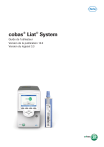
Публичная ссылка обновлена
Публичная ссылка на ваш чат обновлена.